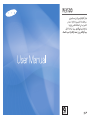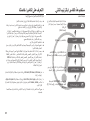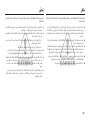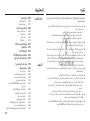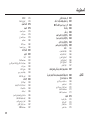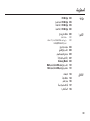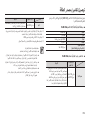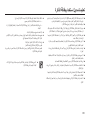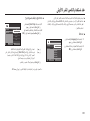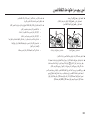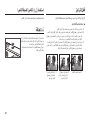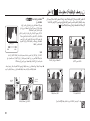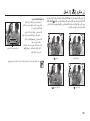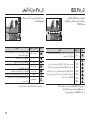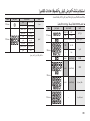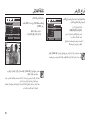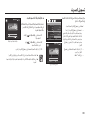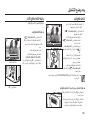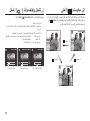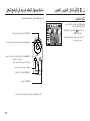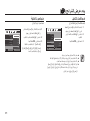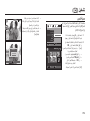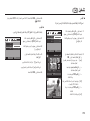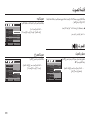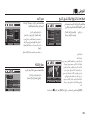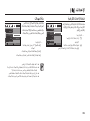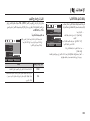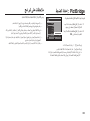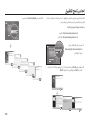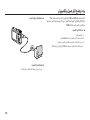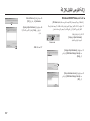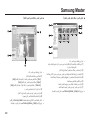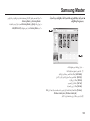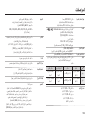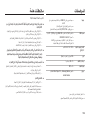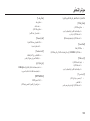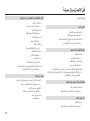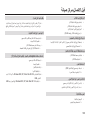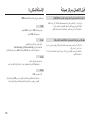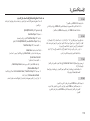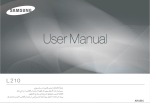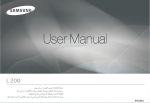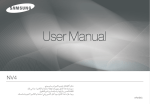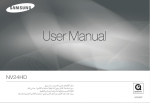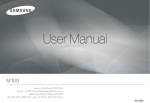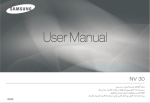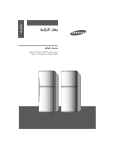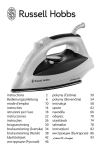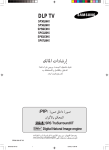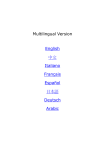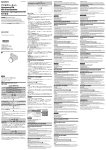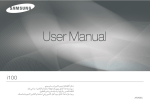Download Samsung كاميرا سامسونج WB500 دليل المستخدم
Transcript
ﺳﺘﺨﺪم ﻫﺬﻩ اﻟﻜﺎﻣﻴﺮا ﺑﺎﻟﺘﺮﺗﻴﺐ اﻟﺘﺎﻟﻲ.
ااﻟﺘﻌﺮف ﻋﻠﻰ اﻟﻜﺎﻣﻴﺮا ﺧﺎﺻﺘﻚ
ﺗﻌﻠﻴﻤﺎتاﻻﺳﺘﺨﺪام
ﺷﻜﺮاً ﻻﻗﺘﻨﺎﺋﻚ إﺣﺪى ﻛﺎﻣﻴﺮات ﺳﺎﻣﺴﻮﻧﺞ اﻟﺮﻗﻤﻴﺔ.
ﺗﺜﺒﻴﺖ اﻟﺒﺮﻧﺎﻣﺞ
ﺑﻌﺪ إدﺧﺎل اﻷﺳﻄﻮاﻧﺔ اﻟﻤﻀﻐﻮﻃﺔ اﻟﻤﺮﻓﻘﺔ ﺑﻬﺬﻩ اﻟﻜﺎﻣﻴﺮا ﻓﻲ
ﻣﺤﺮك اﻷﻗﺮاص اﻟﻤﻀﻐﻮﻃﺔ ،.ﻳﺠﺐ أن ﻳﻈﻬﺮ اﻹﻃﺎر
اﻟﺘﺎﻟﻲ ﺗﻠﻘﺎﺋﻴًﺎ
)اﻟﺼﻔﺤﺔ (94~93
اﻟﺘﻘﻂ ﺻﻮرة
ﻗﻢ ﺑﺎﻟﺘﻘﺎط ﺻﻮرة) .ﺻﻔﺤﺔ (20
أدﺧﻞ ﻛﺎﺑﻞ USB
أدﺧﻞ ﻛﺎﺑﻞ USBاﻟﻤﺮﻓﻖ ﻓﻲ ﻣﻨﻔﺬ USBاﻟﺨﺎص
ﺑﺎﻟﻜﻤﺒﻴﻮﺗﺮ وﻃﺮف ﺗﻮﺻﻴﻞ USBﺑﺎﻟﻜﺎﻣﻴﺮا) .ﺻﻔﺤﺔ (95
ﺗﺤﻘﻖ ﻣﻦ ﻃﺎﻗﺔ اﻟﻜﺎﻣﻴﺮا.
ﺗﺤﻘﻖ ﻣﻦ ﻃﺎﻗﺔ اﻟﻜﺎﻣﻴﺮا .ﻓﺈذا ﻛﺎﻧﺖ اﻟﻜﺎﻣﻴﺮا ﻓﻲ وﺿﻊ
إﻳﻘﺎف اﻟﺘﺸﻐﻴﻞ ،اﺿﻐﻂ ﻋﻠﻰ زر اﻟﻜﺎﻣﻴﺮا ﻟﺘﺸﻐﻴﻠﻬﺎ.
اﺧﺘﺮ ]ﻗﺮص ﻗﺎﺑﻞ ﻟﻺزاﻟﺔ[
اﻓﺘﺢ اﻟﻤﺴﺘﻌﺮض EXPLORERاﻟﺨﺎص ﺑﻨﻈﺎم
اﻟﺘﺸﻐﻴﻞ Windowsواﺑﺤﺚ ﻋﻦ ]ﻗﺮص ﻗﺎﺑﻞ ﻟﻺزاﻟﺔ[.
)ﺻﻔﺤﺔ (96
ﺑﺮﺟﺎء ﻗﺮاءة دﻟﻴﻞ اﻟﻤﺴﺘﺨﺪم ﺑﺎﻟﻜﺎﻣﻞ ﻗﺒﻞ اﻟﺸﺮوع ﻓﻲ اﺳﺘﺨﺪام ﻫﺬﻩ اﻟﻜﺎﻣﻴﺮا.
ﻋﻨﺪ اﻟﺤﺎﺟﺔ ﻟﻠﺤﺼﻮل ﻋﻠﻰ ﺧﺪﻣﺎت ﻣﺎ ﺑﻌﺪ اﻟﺒﻴﻊ ،ﺑﺮﺟﺎء إﺣﻀﺎر اﻟﻜﺎﻣﻴﺮا وﺳﺒﺐ ﻣﺎ ﺑﻬﺎ ﻣﻦ ﺧﻠﻞ
)ﻛﺎﻟﺒﻄﺎرﻳﺔ أو ﺑﻄﺎﻗﺔ اﻟﺬاﻛﺮة اﻟﺦ( إﻟﻰ ﻣﺮﻛﺰ ﺧﺪﻣﺔ ﻣﺎ ﺑﻌﺪ اﻟﺒﻴﻊ.
ﺑﺮﺟﺎء اﻟﺘﺤﻘﻖ ﻣﻦ ﻋﻤﻞ اﻟﻜﺎﻣﻴﺮا ﺑﺸﻜﻞ ﺻﺤﻴﺢ ﻗﺒﻞ أن ﺗﻨﻮي اﺳﺘﺨﺪاﻣﻬﺎ )ﻟﺘﺼﻮﻳﺮ اﻟﺮﺣﻼت أو
اﻟﻤﻨﺎﺳﺒﺎت اﻟﻬﺎﻣﺔ ﻣﺜﻼً( ﺗﺠﻨﺒﺎً ﻟﻌﺪم اﻟﺘﻌﺮض ﻟﺤﺎﻟﺔ ﻣﻦ ﺧﻴﺒﺔ اﻷﻣﻞ ﻣﻦ ﺟﺮاء ﻋﺪم ﻋﻤﻞ اﻟﻜﺎﻣﻴﺮا
ﺑﺸﻜﻞ ﺻﺤﻴﺢ .ﻫﺬا ،وﺗﻨﻔﻲ ﺷﺮﻛﺔ ﺳﺎﻣﺴﻮﻧﺞ ﻣﺴﺌﻮﻟﻴﺘﻬﺎ ﻋﻦ أي ﺧﺴﺎﺋﺮ أو أﺿﺮار ﻗﺪ ﺗﻨﺘﺞ ﻋﻦ
وﺟﻮد ﺧﻠﻞ ﺑﺎﻟﻜﺎﻣﻴﺮا وﻋﺪم ﻋﻤﻠﻬﺎ ﺑﺸﻜﻞ ﺻﺤﻴﺢ.
اﺣﺘﻔﻆ ﺑﻬﺬا اﻟﺪﻟﻴﻞ ﻓﻲ ﻣﻜﺎن ﺁﻣﻦ.
ﺗﺨﻀﻊ اﻟﻤﺤﺘﻮﻳﺎت واﻟﺮﺳﻮم اﻟﺘﻮﺿﻴﺤﻴﺔ اﻟﻤﻮﺟﻮدة ﺑﻬﺬا اﻟﺪﻟﻴﻞ ﻟﻠﺘﻐﻴﻴﺮ اﻟﻘﻮاﺋﻢ ﺑﺪون إﺷﻌﺎر ﻣﺴﺒﻖ
ﻟﺘﺤﺪﻳﺚ وﻇﺎﺋﻒ اﻟﻜﺎﻣﻴﺮا.
ﻳﺠﺐ ﻣﺮاﻋﺎة أﻧﻪ إذا ﻛﻨﺖ ﺗﺴﺘﺨﺪم أﺣﺪ أﺟﻬﺰة ﻗﺮاءة اﻟﺒﻄﺎﻗﺎت ﻟﻨﺴﺦ اﻟﺼﻮر اﻟﻤﻮﺟﻮدة ﻋﻠﻰ ﺑﻄﺎﻗﺔ
اﻟﺬاﻛﺮة إﻟﻰ ﺟﻬﺎز اﻟﻜﻤﺒﻴﻮﺗﺮ اﻟﺸﺨﺼﻲ اﻟﺨﺎص ﺑﻚ ،ﻓﻘﺪ ﺗﺘﻠﻒ اﻟﺼﻮر .ﻋﻨﺪ ﻧﻘﻞ اﻟﺼﻮر اﻟﻤﻠﺘﻘﻄﺔ
ﺑﺎﺳﺘﺨﺪام اﻟﻜﺎﻣﻴﺮا إﻟﻰ ﺟﻬﺎز اﻟﻜﻤﺒﻴﻮﺗﺮ اﻟﺸﺨﺼﻲ اﻟﺨﺎص ﺑﻚ ،ﻓﺘﺄﻛﺪ ﻣﻦ اﺳﺘﺨﺪام ﻛﺎﺑﻞ USB
اﻟﻤﺮﻓﻖ ﻟﺘﻮﺻﻴﻞ اﻟﻜﺎﻣﻴﺮا ﺑﺎﻟﻜﻤﺒﻴﻮﺗﺮ .ﻛﻤﺎ ﻳﺮﺟﻰ ﻣﻼﺣﻈﺔ أن اﻟﺸﺮﻛﺔ اﻟﻤﺼﻨﻌﺔ ﻏﻴﺮ ﻣﺴﺌﻮﻟﺔ ﻋﻦ
أي ﺧﺴﺎﺋﺮ أو أﺿﺮار ﻗﺪ ﺗﻠﺤﻖ ﺑﺎﻟﺼﻮر اﻟﻤﻮﺟﻮدة ﻋﻠﻰ ﺑﻄﺎﻗﺔ اﻟﺬاﻛﺮة ﻧﺘﻴﺠﺔ ﻻﺳﺘﺨﺪام أي ﻣﻦ
أﺟﻬﺰة ﻗﺮاءة اﻟﺒﻄﺎﻗﺎت.
ﺷﻌﺎر Windowsو Windowsو Microsoftﻫﻲ ﻋﻼﻣﺎت ﺗﺠﺎرﻳﺔ ﻣﺴﺠﻠﺔ ﻟﺸﺮﻛﺔ ﺑﺎﻟﻮﻻﻳﺎت اﻟﻤﺘﺤﺪة و/
أو ﻏﻴﺮﻫﺎ ﻣﻦ اﻟﺪول.
إن ﺷﻌﺎرات ﻛﻞ ﻣﻦ Mac ،Appleو Quick Timeﻫﻲ ﻣﺎرﻛﺎت ﻣﺴﺠﻠﺔ ﻟﺸﺮﻛﺔ .Apple Computer
ﺗﻌﺪ ﻛﻞ ﻣﻦ Adobeو Readerﻋﻼﻣﺘﻴﻦ ﺗﺠﺎرﻳﺘﻴﻦ أو ﻋﻼﻣﺘﻴﻦ ﺗﺠﺎرﻳﺘﻴﻦ ﻣﺴﺠﻠﺘﻴﻦ ﺑﺎﻟﻮﻻﻳﺎت اﻟﻤﺘﺤﺪة و/أو
اﻟﺒﻠﺪان اﻷﺧﺮى.
ﺟﻤﻴﻊ اﻷﺳﻤﺎء اﻟﺘﺠﺎرﻳﺔ وأﺳﻤﺎء اﻟﻤﻨﺘﺠﺎت اﻟﻮاردة ﺑﻬﺬا اﻟﺪﻟﻴﻞ ﻫﻲ ﻋﻼﻣﺎت ﺗﺠﺎرﻳﺔ ﻣﺴﺠﻠﺔ ﺧﺎﺻﺔ
ﺑﺄﺻﺤﺎﺑﻬﺎ.
001
ﺧﻄﺮ
ﺗﺤﺬﻳﺮ
ﺧﻄﺮ ﻳﺴﺘﺨﺪم ﻫﺬا اﻟﻤﺼﻄﻠﺢ ﻟﻴﺪل ﻋﻠﻰ ﻣﻮﻗﻒ ﺧﻄﻴﺮ ﻟﻠﻐﺎﻳﺔ ﺳﻴﻨﺘﺞ ﻋﻨﻪ ،إذا ﻟﻢ ﻳﺘﻢ ﺗﻼﺷﻴﻪ ،اﻟﺘﻌﺮض ﻟﻠﻮﻓﺎة
أو إﺻﺎﺑﺔ ﺑﺎﻟﻐﺔ.
ﺗﺤﺬﻳﺮ ﻳﺴﺘﺨﺪم ﻫﺬا اﻟﻤﺼﻄﻠﺢ ﻟﻴﺪل ﻋﻠﻰ ﻣﻮﻗﻒ ﺧﻄﻴﺮ ﻗﺪ ﻳﻨﺘﺞ ﻋﻨﻪ ،إذا ﻟﻢ ﻳﺘﻢ ﺗﻼﺷﻴﻪ ،اﻟﺘﻌﺮض ﻟﻠﻮﻓﺎة أو
إﺻﺎﺑﺔ ﺑﺎﻟﻐﺔ.
ﻻ ﺗﺤﺎول ﺑﺄي ﺣﺎل ﻣﻦ اﻷﺣﻮال إﺟﺮاء أي ﺗﻌﺪﻳﻞ ﻋﻠﻰ ﻫﺬﻩ اﻟﻜﺎﻣﻴﺮا .ﺣﻴﺚ ﻗﺪ ﻳﺆدي اﻟﻘﻴﺎم ﺑﺬﻟﻚ إﻟﻰ ﺣﺪوث
ﺣﺮﻳﻖ ،إﺻﺎﺑﺔ ،ﺻﺪﻣﺔ ﻛﻬﺮﺑﺎﺋﻴﺔ أو إﻟﺤﺎق ﺿﺮر ﺑﺎﻟﻎ ﺑﻚ أو ﺑﺎﻟﻜﺎﻣﻴﺮا ﺧﺎﺻﺘﻚ .وﻳﻨﺒﻐﻲ أن ﺗﺘﻢ ﻛﺎﻓﺔ أﻋﻤﺎل
اﻟﻔﺤﺺ اﻟﺪاﺧﻠﻲ ،واﻟﺼﻴﺎﻧﺔ واﻹﺻﻼح ﻣﻦ ﻗﺒﻞ اﻟﺒﺎﺋﻊ اﻟﺬي اﺷﺘﺮﻳﺖ ﻣﻨﻪ اﻟﻤﻨﺘﺞ أو ﻟﺪى ﻣﺮﻛﺰ ﺧﺪﻣﺔ ﻛﺎﻣﻴﺮات
ﺳﺎﻣﺴﻮﻧﺞ.
اﻟﺮﺟﺎء ﻋﺪم اﺳﺘﺨﺪام ﻫﺬا اﻟﻤﻨﺘﺞ ﻋﻠﻰ ﻣﻘﺮﺑﺔ ﻣﻦ اﻟﻐﺎزات اﻟﻘﺎﺑﻠﺔ ﻟﻼﺷﺘﻌﺎل أو اﻟﻤﺘﻔﺠﺮة ،ﺣﻴﺚ ﻗﺪ ﻳﺆدي ذﻟﻚ
إﻟﻰ زﻳﺎدة ﺧﻄﺮ ﺣﺪوث اﻧﻔﺠﺎر.
ﻻ ﺗﺴﺘﺨﺪم اﻟﻜﺎﻣﻴﺮا ﻓﻲ ﺣﺎﻟﺔ دﺧﻮل أي ﻧﻮع ﻣﻦ اﻟﺴﻮاﺋﻞ أو اﻷﺟﺴﺎم اﻟﻐﺮﻳﺒﺔ ﺑﻬﺎ .ﻗﻢ ﺑﺈﻳﻘﺎف ﺗﺸﻐﻴﻞ اﻟﻜﺎﻣﻴﺮا،
ﺛﻢ اﻓﺼﻞ ﻣﺼﺪر اﻟﻄﺎﻗﺔ .وﻳﺘﻌﻴﻦ ﻋﻠﻴﻚ اﻻﺗﺼﺎل ﺑﺎﻟﺒﺎﺋﻊ اﻟﺬي اﺷﺘﺮﻳﺖ ﻣﻨﻪ اﻟﻤﻨﺘﺞ أو ﺑﻤﺮﻛﺰ ﺧﺪﻣﺔ ﻛﺎﻣﻴﺮات
ﺳﺎﻣﺴﻮﻧﺞ .وﻻ ﺗﺴﺘﻤﺮ ﻓﻲ اﺳﺘﺨﺪام اﻟﻜﺎﻣﻴﺮا ﺣﻴﺚ ﻗﺪ ﻳﺆدي ذﻟﻚ إﻟﻰ ﺣﺪوث ﺣﺮﻳﻖ أو ﺻﺪﻣﺔ ﻛﻬﺮﺑﺎﺋﻴﺔ.
ﻻ ﺗﺪﺧﻞ أو ﺗﺴﻘﻂ أي أﺟﺴﺎم ﻏﺮﻳﺒﺔ ﻣﻌﺪﻧﻴﺔ أو ﻗﺎﺑﻠﺔ ﻟﻼﺷﺘﻌﺎل ﺑﺎﻟﻜﺎﻣﻴﺮا ﻣﻦ ﺧﻼل اﻟﻔﺘﺤﺎت اﻟﻤﻮﺟﻮدة ﺑﻬﺎ
ﻛﻔﺘﺤﺔ ﺑﻄﺎﻗﺔ اﻟﺬاﻛﺮة أو ﻏﺮﻓﺔ اﻟﺒﻄﺎرﻳﺎت .ﻓﻘﺪ ﻳﺆدي ذﻟﻚ إﻟﻰ ﺣﺪوث ﺣﺮﻳﻖ أو ﺻﺪﻣﺔ ﻛﻬﺮﺑﺎﺋﻴﺔ.
ﻻ ﺗﻘﻢ ﺑﺘﺸﻐﻴﻞ اﻟﻜﺎﻣﻴﺮا ﺑﺄﻳ ٍﺪ ﻣﺒﺘﻠﺔ .ﺣﻴﺚ ﻗﺪ ﻳﺸﻜﻞ ﻫﺬا ﺧﻄﺮ ﺣﺪوث ﺻﺪﻣﺔ ﻛﻬﺮﺑﺎﺋﻴﺔ.
ﻻ ﺗﺴﺘﺨﺪم ﺿﻮء اﻟﻔﻼش ﻋﻠﻰ ﻣﻘﺮﺑﺔ ﻛﺒﻴﺮة ﻣﻦ اﻷﺷﺨﺎص أو اﻟﺤﻴﻮاﻧﺎت .ﺣﻴﺚ أن وﺿﻊ ﺿﻮء اﻟﻔﻼش ﻋﻠﻰ
ﻣﻘﺮﺑﺔ ﺷﺪﻳﺪة ﻣﻦ اﻟﻌﻴﻦ ﻗﺪ ﻳﺆدي إﻟﻰ إﻟﺤﺎق ﺿﺮر ﺑﺎﻟﻎ ﺑﺎﻟﺒﺼﺮ.
ﻟﺪواﻋﻲ اﻟﺴﻼﻣﺔ ،ﺑﺮﺟﺎء اﻻﺣﺘﻔﺎظ ﺑﻬﺬا اﻟﻤﻨﺘﺞ وﻣﻠﺤﻘﺎﺗﻪ ﺑﻌﻴﺪاً ﻋﻦ ﻣﺘﻨﺎول اﻷﻃﻔﺎل واﻟﺤﻴﻮاﻧﺎت ﻣﻨﻌﺎً ﻟﻠﺘﻌﺮض
ﻷي ﺣﻮادث أو إﺻﺎﺑﺎت ﻣﺜﻞ:
– اﺑﺘﻼع اﻟﺒﻄﺎرﻳﺔ أو أي ﻣﻦ ﻣﻠﺤﻘﺎت اﻟﻜﺎﻣﻴﺮا اﻟﺼﻐﻴﺮة .ﻓﻲ ﺣﺎﻟﺔ اﻟﺘﻌﺮض ﻷي ﺣﺎدث أو إﺻﺎﺑﺔ ،ﺑﺮﺟﺎء
اﺳﺘﺸﺎرة اﻟﻄﺒﻴﺐ ﻋﻠﻰ اﻟﻔﻮر.
– ﺗﺤﺘﻮي اﻟﻜﺎﻣﻴﺮا ﻋﻠﻰ أﺟﺰاء ﻣﺘﺤﺮﻛﺔ ﻗﺪ ﺗﺘﺴﺒﺐ ﻓﻲ ﺣﺪوث إﺻﺎﺑﺎت.
ﻗﺪ ﺗﺮﺗﻔﻊ درﺟﺔ ﺣﺮارة اﻟﻜﺎﻣﻴﺮا واﻟﺒﻄﺎرﻳﺔ أﺛﻨﺎء اﻻﺳﺘﺨﺪام ﻟﻔﺘﺮات ﻃﻮﻳﻠﺔ ﻣﻦ اﻟﻮﻗﺖ ،ﻣﻤﺎ ﻗﺪ ﻳﺆدي إﻟﻰ
ﺣﺪوث ﺧﻠﻞ ﻓﻲ ﺗﺸﻐﻴﻞ اﻟﻜﺎﻣﻴﺮا .ﻓﺈذا ﺣﺪث ذﻟﻚ ،اﺗﺮك اﻟﻜﺎﻣﻴﺮا ﺑﺪون ﺗﺸﻐﻴﻞ ﻟﺒﻀﻊ دﻗﺎﺋﻖ ﺣﺘﻰ ﺗﺒﺮد.
ﻻ ﺗﺘﺮك ﻫﺬﻩ اﻟﻜﺎﻣﻴﺮا ﻓﻲ اﻷﻣﺎﻛﻦ اﻟﺘﻲ ﺗﻜﻮن ﻋﺮﺿﺔ ﻟﺪرﺟﺎت اﻟﺤﺮارة اﻟﻌﺎﻟﻴﺔ ﻟﻠﻐﺎﻳﺔ ،ﻛﺎﻟﻤﺮﻛﺒﺎت اﻟﻤﻐﻠﻘﺔ ،أو
ﺿﻮء اﻟﺸﻤﺲ اﻟﻤﺒﺎﺷﺮ أو ﻏﻴﺮﻫﺎ ﻣﻦ اﻷﻣﺎﻛﻦ اﻟﺘﻲ ﺗﺸﻬﺪ ﺗﻘﻠﺒﺎت ﺷﺪﻳﺪة ﻓﻲ درﺟﺎت اﻟﺤﺮارة .ﺣﻴﺚ ﻗﺪ ﻳﺆﺛﺮ
ﺗﻌﺮض اﻟﻜﺎﻣﻴﺮا ﻟﺪرﺟﺎت اﻟﺤﺮارة اﻟﻌﺎﻟﻴﺔ ﺳﻠﺒﺎً ﻋﻠﻰ أﺟﺰاء اﻟﻜﺎﻣﻴﺮا اﻟﺪاﺧﻠﻴﺔ ،ﻛﻤﺎ ﻗﺪ ﻳﻨﺠﻢ ﻋﻦ ذﻟﻚ ﺣﺪوث
ﺣﺮﻳﻖ.
ﻳﺤﺬر ﺗﻐﻄﻴﺔ اﻟﻜﺎﻣﻴﺮا أو اﻟﺸﺎﺣﻦ أﺛﻨﺎء اﺳﺘﺨﺪام اﻟﻜﺎﻣﻴﺮا .ﺣﻴﺚ ﻗﺪ ﻳﺆدي ذﻟﻚ إﻟﻰ ارﺗﻔﺎع درﺟﺔ اﻟﺤﺮارة،
ﻣﻤﺎ ﻗﺪ ﻳﺆدي ﺑﺪورﻩ إﻟﻰ ﺣﺪوث ﺗﺸﻮﻩ ﺑﻬﻴﻜﻞ اﻟﻜﺎﻣﻴﺮا أو ﺣﺪوث ﺣﺮﻳﻖ .اﺳﺘﺨﺪم اﻟﻜﺎﻣﻴﺮا وﻣﻠﺤﻘﺎﺗﻬﺎ داﺋﻤﺎً ﻓﻲ
اﻷﺟﻮاء ﺟﻴﺪة اﻟﺘﻬﻮﻳﺔ.
002
ﺗﻨﺒﻴﻪ
ﺗﻨﺒﻴﻪ ﻳﺴﺘﺨﺪم ﻫﺬا اﻟﻤﺼﻄﻠﺢ ﻟﻴﺪل ﻋﻠﻰ ﻣﻮﻗﻒ ﺧﻄﻴﺮ ﻗﺪ ﻳﻨﺘﺞ ﻋﻨﻪ ،إذا ﻟﻢ ﻳﺘﻢ ﺗﻼﺷﻴﻪ ،اﻟﺘﻌﺮض إﻟﻰ إﺻﺎﺑﺔ
ﺑﺴﻴﻄﺔ أو ﻣﺘﻮﺳﻄﺔ.
ﻗﺪ ﻳﺆدي اﺳﺘﺨﺪام اﻟﺒﻄﺎرﻳﺔ اﻟﻤﺴﺮﺑﺔ ،أو اﻟﺘﻲ ﺗﺮﺗﻔﻊ درﺟﺔ ﺣﺮارﺗﻬﺎ ﺑﺸﻜﻞ ﻣﻔﺮط أو اﻟﻘﺎﺑﻠﺔ ﻟﻼﻧﻔﺠﺎر ،إﻟﻰ
ﺣﺪوث ﺣﺮﻳﻖ أو إﺻﺎﺑﺔ.
– اﺳﺘﺨﺪم ﺑﻄﺎرﻳﺔ ﺑﻤﻮاﺻﻔﺎت ﺻﺤﻴﺤﺔ ﻣﺘﻮاﻓﻘﺔ ﻣﻊ اﻟﻜﺎﻣﻴﺮا.
– ﻻ ﺗﻘﻢ ﺑﺘﻘﺼﻴﺮ اﻟﺪاﺋﺮة اﻟﻜﻬﺮﺑﺎﺋﻴﺔ ﺑﺎﻟﺒﻄﺎرﻳﺔ ،أو ﺗﺴﺨﻴﻨﻬﺎ أو اﻟﺘﺨﻠﺺ ﻣﻨﻬﺎ ﺑﺈﻟﻘﺎﺋﻬﺎ ﻓﻲ اﻟﻨﺎر.
– ﻻ ﺗﺪﺧﻞ اﻟﺒﻄﺎرﻳﺔ ﻓﻲ اﻟﻜﺎﻣﻴﺮا وأﻗﻄﺎب اﻟﺘﻮﺻﻴﻞ ﻣﻌﻜﻮﺳﺔ.
ﻗﻢ ﺑﻨﺰع اﻟﺒﻄﺎرﻳﺔ ﻋﻨﺪﻣﺎ ﺗﻨﻮي ﻋﺪم اﺳﺘﺨﺪام اﻟﻜﺎﻣﻴﺮا ﻟﻔﺘﺮة ﻃﻮﻳﻠﺔ ﻣﻦ اﻟﻮﻗﺖ .ﻓﻘﺪ ﺗﺴﺮب اﻟﺒﻄﺎرﻳﺔ ﻣﺎدة ﺁﻛﻠﺔ
ﺗﺆدي إﻟﻰ إﺗﻼف ﻣﻜﻮﻧﺎت اﻟﻜﺎﻣﻴﺮا ﺑﺸﻜﻞ ﻣﺴﺘﺪﻳﻢ.
ﻻ ﺗﻄﻠﻖ ﺿﻮء اﻟﻔﻼش أﺛﻨﺎء ﻣﻼﻣﺴﺘﻪ ﻟﻸﻳﺪي أو اﻷﺷﻴﺎء .وﻻ ﺗﻠﻤﺲ اﻟﻔﻼش ﺑﻌﺪ اﺳﺘﺨﺪاﻣﻪ ﻟﻔﺘﺮة ﻣﺴﺘﻤﺮة .ﻓﻘﺪ
ﻳﺆدي ذﻟﻚ إﻟﻰ ﺣﺪوث ﺣﺮوق.
ﻻ ﺗﺤﺮك اﻟﻜﺎﻣﻴﺮا أﺛﻨﺎء ﺗﺸﻐﻴﻠﻬﺎ ﻋﻨﺪﻣﺎ ﺗﺴﺘﺨﺪم ﺷﺎﺣﻦ اﻟﺘﻴﺎر اﻟﻜﻬﺮﺑﺎﺋﻲ اﻟﻤﺘﺮدد .وﺑﻌﺪ اﻻﻧﺘﻬﺎء ﻣﻦ اﺳﺘﺨﺪاﻣﻬﺎ ،ﻗﻢ داﺋﻤًﺎ
ﺑﺈﻳﻘﺎف ﺗﺸﻐﻴﻠﻬﺎ ﻗﺒﻞ ﻓﺼﻞ ﻛﺒﻞ اﻟﺘﻴﺎر ﻣﻦ ﻣﺄﺧﺬ اﻟﺘﻴﺎر اﻟﻜﻬﺮﺑﺎﺋﻲ ﺑﺎﻟﺠﺪار .ﺛﻢ ﺗﺄﻛﺪ ﻣﻦ ﻓﺼﻞ ﻛﺎﻓﺔ اﻷﺳﻼك أو اﻟﻜﺒﻼت
اﻟﻤﺴﺘﺨﺪﻣﺔ ﻓﻲ ﺗﻮﺻﻴﻞ اﻟﻜﺎﻣﻴﺮا ﺑﻐﻴﺮﻫﺎ ﻣﻦ اﻷﺟﻬﺰة ﻗﺒﻞ ﺗﺤﺮﻳﻚ اﻟﻜﺎﻣﻴﺮا .ﺣﻴﺚ إن ﺗﻌﺬر اﻟﻘﻴﺎم ﺑﺬﻟﻚ ﻗﺪ ﻳﺆدي إﻟﻰ
إﺗﻼف اﻷﺳﻼك أو اﻟﻜﺒﻼت وﻳﻨﺘﺞ ﻋﻨﻪ ﺣﺪوث ﺣﺮﻳﻖ أو ﺻﺪﻣﺔ ﻛﻬﺮﺑﺎﺋﻴﺔ.
ﻳﺮاﻋﻰ ﻋﺪم ﻟﻤﺲ ﻋﺪﺳﺔ اﻟﻜﺎﻣﻴﺮا أو ﻏﻄﺎء اﻟﻌﺪﺳﺔ ﻟﺘﺠﻨﺐ اﻟﺘﻘﺎط ﺻﻮرة ﻏﻴﺮ واﺿﺤﺔ واﺣﺘﻤﺎل اﻟﺘﺴﺒﺐ ﻓﻲ
إﺣﺪاث ﺧﻠﻞ ﺑﺎﻟﻜﺎﻣﻴﺮا.
ﺗﺠﻨﺐ إﻋﺎﻗﺔ أي ﻣﻦ ﻋﺪﺳﺔ اﻟﻜﺎﻣﻴﺮا أو ﺿﻮء اﻟﻔﻼش أﺛﻨﺎء اﻟﺘﻘﺎط اﻟﺼﻮر.
ﻋﻨﺪ اﺳﺘﺨﺪام ﻫﺬﻩ اﻟﻜﺎﻣﻴﺮا ﻓﻲ درﺟﺎت ﺣﺮارة ﻣﻨﺨﻔﻀﺔ ،ﻓﻘﺪ ﻳﺘﻢ اﻟﻌﺜﻮر ﻋﻠﻰ اﻟﺤﺎﻻت اﻟﺘﺎﻟﻴﺔ .ﻻ ﺗﻌﺘﺒﺮ ﻫﺬﻩ
اﻟﺤﺎﻻت أﻋﻄﺎ ًﻻ ﺑﺎﻟﻜﺎﻣﻴﺮا وﻋﺎدة ﻣﺎ ﺗﺴﺘﻌﻴﺪ ﺣﺎﻟﺘﻬﺎ اﻟﻄﺒﻴﻌﻴﺔ ﻓﻲ درﺟﺔ اﻟﺤﺮارة اﻟﻌﺎدﻳﺔ.
– اﻷﻣﺮ ﻳﺴﺘﻐﺮق وﻗﺘًﺎ إﺿﺎﻓﻴًﺎ ﻟﺘﺸﻐﻴﻞ ﺷﺎﺷﺔ اﻟﻌﺮض اﻟﺒﻠﻮرﻳﺔ وﻗﺪ ﻳﺨﺘﻠﻒ اﻟﻠﻮن ﻋﻦ اﻟﻜﺎﺋﻦ ﻣﻮﺿﻮع
اﻟﺘﺼﻮﻳﺮ.
– ﻋﻨﺪ ﺗﻐﻴﻴﺮ اﻟﺼﻮرة اﻟﻤﺮﻛﺒﺔ ،ﻓﻘﺪ ﻳﻜﻮن ﻫﻨﺎك ﺑﻌﺪ اﻟﺼﻮرة ﻋﻠﻰ ﺷﺎﺷﺔ اﻟﻌﺮض اﻟﺒﻠﻮرﻳﺔ.
ﻳﻤﻜﻦ أن ﺗﻔﻘﺪ ﺑﻄﺎﻗﺎت اﻻﺋﺘﻤﺎن ﺧﻮاﺻﻬﺎ اﻟﻤﻐﻨﺎﻃﻴﺴﻴﺔ إذا ﺗﺮﻛﺖ ﺑﺎﻟﻘﺮب ﻣﻦ اﻟﺤﻘﻴﺒﺔ .اﺣﺮص أﻻ ﺗﺘﺮك
اﻟﺒﻄﺎﻗﺎت ذات اﻟﺸﺮاﺋﺢ اﻟﻤﻐﻨﺎﻃﻴﺴﻴﺔ ﺑﺎﻟﻘﺮب ﻣﻦ اﻟﺤﻘﻴﺒﺔ.
أن ﻳﺘﻌﻄﻞ اﻟﻜﻤﺒﻴﻮﺗﺮ ﻓﻲ ﺣﺎﻟﺔ ﺗﻮﺻﻴﻞ اﻟﻤﻮﺻﻞ اﻟﻤﻜﻮن ﻣﻦ 20ﺳﻨًﺎ ﺑﻤﻨﻔﺬ USBﺑﺎﻟﻜﻤﺒﻴﻮﺗﺮ.ﻻ
ﻳﺠﺐ أﺑﺪًا ﺗﻮﺻﻴﻞ اﻟﻤﻮﺻﻞ اﻟﻤﻜﻮن ﻣﻦ 20ﺳﻨًﺎ ﺑﻤﻨﻔﺬ USBﺑﺎﻟﻜﻤﺒﻴﻮﺗﺮ.
اﻟﻤﺤﺘﻮﻳﺎت
إﻋﺪاد اﻟﻜﺎﻣﻴﺮا
007
007
007
008
008
009
010
010
اﻟﺘﺴﺠﻴﻞ
ﻣﺤﺘﻮﻳﺎتاﻟﻌﺒﻮة
اﻟﻤﻠﺤﻘﺎت اﻟﻤﺮﻓﻘﺔ
ﻳُﺒﺎع ﺑﺸﻜﻞ ﻣﻨﻔﺼﻞ
اﻟﺘﻌﺮف ﻋﻠﻰ ﻣﻴﺰات اﻟﻜﺎﻣﻴﺮا
اﻟﻤﻨﻈﺮ اﻷﻣﺎﻣﻲ واﻟﻌﻠﻮي
اﻟﻤﻨﻈﺮ اﻟﺨﻠﻔﻲ
اﻟﺠﺰء اﻟﺴﻔﻠﻲ
زر اﻟﻮﻇﻴﻔﺔ 5
012
015
015
016
018
ﺗﻮﺻﻴﻞ اﻟﻜﺎﻣﻴﺮا ﺑﻤﺼﺪر اﻟﻄﺎﻗﺔ
إدﺧﺎل اﻟﺒﻄﺎرﻳﺔ
إدﺧﺎل ﺑﻄﺎﻗﺔ اﻟﺬاﻛﺮة
ﺗﻌﻠﻴﻤﺎت ﺣﻮل اﺳﺘﺨﺪام ﺑﻄﺎﻗﺔ اﻟﺬاﻛﺮة
ﻋﻨﺪ اﺳﺘﺨﺪام اﻟﻜﺎﻣﻴﺮا ﻟﻠﻤﺮة اﻷوﻟﻰ
019
020
ﻣﺆﺷﺮ ﺷﺎﺷﺔ اﻟﻌﺮض اﻟﺒﻠﻮرﻳﺔ
ﺑﺪء وﺿﻊ اﻟﺘﺴﺠﻴﻞ
020
020
021
021
021
022
022
022
024
024
025
025
عﺎﺿوﻷا ﺪﻳﺪﺤﺗ
اﺳﺘﺨﺪام وﺿﻊ اﻟﺘﺴﺠﻴﻞ اﻟﺘﻠﻘﺎﺋﻲ
ﻛﻴﻔﻴﺔ اﺳﺖﺧﺪام اﻟﻮﺿﻊ ﺑﺮﻧﺎﻣﺞ
ﻛﻴﻔﻴﺔ اﺳﺘﺨﺪام اﻟﻮﺿﻊ ﻳﺪوي
ﻛﻴﻔﻴﺔ اﺳﺘﺨﺪام وﺿﻊ ) DUAL ISﺗﺜﺒﻴﺖ اﻟﺼﻮرة
اﻟﻤﺰدوج(
ﻛﻴﻔﻴﺔ اﺳﺘﺨﺪام وﺿﻊ اﻟﻠﻘﻄﺔ اﻟﺠﻤﺎﻟﻴﺔ
ﻛﻴﻔﻴﺔ اﺳﺘﺨﺪام اﻷوﺿﺎع اﻟﻠﻴﻠﻴﺔ
اﺳﺘﺨﺪام أوﺿﺎع ﻣﻨﻈﺮ
اﺳﺘﺨﺪام وﺿﻊ ﻣﻘﻄﻊ ﻓﻴﻠﻢ
ﺗﺴﺠﻴﻞ ﻣﻘﺎﻃﻊ أﻓﻼم ﻋﺎﻟﻴﺔ اﻟﻮﺿﻮح ).(HD
ﺗﺴﺠﻴﻞ ﻣﻘﻄﻊ اﻟﻔﻴﻠﻢ ﺑﺪون ﺻﻮت
اﻹﻳﻘﺎف اﻟﻤﺆﻗﺖ أﺛﻨﺎء ﺗﺴﺠﻴﻞ ﻣﻘﻄﻊ اﻟﻔﻴﻠﻢ )اﻟﺘﺴﺠﻴﻞ اﻟﻤﺘﺘﺎﻟﻲ(
003
اﻟﻤﺤﺘﻮﻳﺎت
026
027
027
027
028
028
030
030
ﻛﻴﻔﻴﺔ اﺳﺘﺨﺪام وﺿﻊ ذراع اﻷواﻣﺮ
031
032
034
036
038
039
039
004
أﻣﻮر ﻳﺠﺐ ﻣﺮاﻋﺎﺗﻬﺎ ﻋﻨﺪ اﻟﺘﻘﺎط اﻟﺼﻮر
ﻗﻔﻞ اﻟﺘﺮﻛﻴﺰ
اﺳﺘﺨﺪام أزرار اﻟﻜﺎﻣﻴﺮا ﻟﻀﺒﻂ اﻟﻜﺎﻣﻴﺮا
زراﻟﻄﺎﻗﺔ
زر ﻣﺼﺮاع اﻟﻜﺎﻣﻴﺮا
زر اﻟﺘﻜﺒﻴﺮ W/T
ذراع اﻷواﻣﺮ
زر وﺻﻒ اﻟﻮﻇﻴﻔﺔ /ﻣﻌﻠﻮﻣﺎت /أﻋﻠﻰ
زر ﻣﺎﻛﺮو /أﺳﻔﻞ
زر اﻟﻔﻼش /ﻳﺴﺎر
زر ﻣﺆﻗﺖ اﻟﺘﺼﻮﻳﺮ اﻟﺬاﺗﻲ /ﻳﻤﻴﻦ
زر MENU/OK
اﻟﺰر Fn
040
040
041
041
042
043
043
044
044
045
047
048زر ) Eﺗﺄﺛﻴﺮات( :زر ﺗﺤﺪﻳﺪ أﺳﻠﻮب اﻟﺼﻮرة
048زر ) Eﺗﺄﺛﻴﺮات( :ﺗﺤﺮﻳﺮ اﻟﺼﻮر
048
049
049
049
اﺳﺘﺨﺪام ﻗﺎﺋﻤﺔ Fn
اﻟﺰر :Fnﻟﺤﺠﻢ
ﻣﻨﻄﻘﺔﺗﺮﻛﻴﺰ
اﻟﺰر :Fnﻣﻌﺪل اﻹﻃﺎرات
اﻟﺰر :Fnاﻟﺘﺮﻛﻴﺰ
اﻟﺰر :Fnوﺿﻊ اﻟﻤﺸﻐﻞ
ISO :Fnاﻟﺰر
اﻟﺰر :Fnﻣﻮازﻧﺔ اﻷﺑﻴﺾ
اﻟﺰر :Fnﻗﻴﻤﺔ ﻓﺘﺤﺔ اﻟﻜﺎﻣﻴﺮا
اﻟﺰر :Fnﺳﺮﻋﺔ ﻣﺼﺮاع اﻟﻜﺎﻣﻴﺮا
اﻟﺰر :Fnاﻛﺘﺸﺎف اﻟﻮﺟﻪ
زر) Eﺗﺄﺛﻴﺮات(
إﻋﺪاد اﻟﻜﺎﻣﻴﺮا
اﻟﻠﻮن
اﻟﺤﺪة
اﻟﺘﺒﺎﻳﻦ
اﻹﺷﺒﺎع
050
051
051
052
052
053
053
054
055
055
اﺳﺘﺨﺪام ﺷﺎﺷﺔ اﻟﻌﺮض اﻟﺒﻠﻮرﻳﺔ ﻟﻀﺒﻂ إﻋﺪادات اﻟﻜﺎﻣﻴﺮا
ذراع اﻷواﻣﺮ
ﻛﺜﺎﻓﺔ اﻟﻔﻼش
اﻟﺠﻮدة
ACB
) OISﺗﺜﺒﻴﺖ اﻟﺼﻮرة اﻟﺒﺼﺮي(
ﻣﻔﻜﺮة ﺻﻮﺗﻴﺔ
ﺗﺴﺠﻴﻞ اﻟﺼﻮت
ﺗﺴﺠﻴﻞ ﻣﻘﻄﻊ اﻟﻔﻴﻠﻢ ﺑﺪون ﺻﻮت
وﺿﻊ اﻟﻤﺸﻬﺪ
055
ﺑﺪء وﺿﻊ اﻟﺘﺸﻐﻴﻞ
055
056
056
057
057
058
058
059
059
059
ﺗﺸﻐﻴﻞ ﺻﻮرة ﺛﺎﺑﺘﺔ
ﺗﺸﻐﻴﻞ ﻣﻘﻄﻊ ﻓﻴﻠﻢ
وﻇﻴﻔﺔ اﻟﺘﻘﺎط ﻣﻘﺎﻃﻊ اﻷﻓﻼم
ﻋﻨﺪ ﺗﺤﺮﻳﺮ ﻓﻴﻠﻢ ﻛﺎﻣﻴﺮا
ﺗﺸﻐﻴﻞ ﺻﻮت ﻣﺴﺠﻞ
ﺗﺸﻐﻴﻞ ﻣﻔﻜﺮة ﺻﻮﺗﻴﺔ
ﻣﺆﺷﺮ ﺷﺎﺷﺔ اﻟﻌﺮض اﻟﺒﻠﻮرﻳﺔ
اﺳﺘﺨﺪام أزرار اﻟﻜﺎﻣﻴﺮا ﻟﻀﺒﻂ اﻟﻜﺎﻣﻴﺮا
زر وﺿﻊ ﺗﺸﻐﻴﻞ
ذراع اﻟﺘﺼﻐﻴﺮ/اﻟﺘﻜﺒﻴﺮ اﻟﺮﻗﻤﻲ
اﻟﻤﺤﺘﻮﻳﺎت
061
061
062
062
062
063
064
064
065
065
065
066
066
066
066
067
067
ﺗﺸﻐﻴﻞ
اﻟﺰر ﻣﻌﻠﻮﻣﺎت /أﻋﻠﻰ
زر ﺗﺸﻐﻴﻞ وإﻳﻘﺎف ﻣﺆﻗﺖ /أﺳﻔﻞ
اﻷزرار ﻳﺴﺎر /ﻳﻤﻴﻦ /اﻟﻘﺎﺋﻤﺔ OK /
زر ﻃﺒﺎﻋﺔ
زر ﺣﺬف
زر ) Eﺗﺄﺛﻴﺮات( :ﺗﻐﻴﻴﺮ اﻟﺤﺠﻢ
زر ) Eﺗﺄﺛﻴﺮات( :ﺗﺪوﻳﺮ ﺻﻮرة
زر ) Eﺗﺄﺛﻴﺮات( :اﻟﻠﻮن
زر ) Eﺗﺄﺛﻴﺮات( :ﻟﺘﺤﺮﻳﺮ اﻟﺼﻮر
ACB
ﺗﻘﻠﻴﻞ اﻟﻨﻘﺎط اﻟﺤﻤﺮاء
إﻋﺎدة ﺗﺸﻜﻴﻞ اﻟﻮﺟﻪ
اﻟﺘﺤﻜﻢ ﻓﻲ اﻟﺴﻄﻮع
اﻟﺘﺤﻜﻢ ﻓﻲ اﻟﺘﺒﺎﻳﻦ
اﻟﺘﺤﻜﻢ ﻓﻲ اﻹﺷﺒﺎع
ﺗﺄﺛﻴﺮ اﻟﺘﺸﻮﻳﺶ
اﺳﺘﺨﺪام ﺟﻬﺎز اﻟﺘﺤﻜﻢ ﻋﻦ ﺑُﻌﺪ ﻓﻲ اﻟﻮﺿﻊ ﺗﺸﻐﻴﻞ
068إﻋﺪاد وﻇﻴﻔﺔ اﻟﺘﺸﻐﻴﻞ ﺑﺎﺳﺘﺨﺪام ﺷﺎﺷﺔ اﻟﻌﺮض اﻟﺒﻠﻮرﻳﺔ
069ﺑﺪء ﻋﺮض اﻟﺸﺮاﺋﺢ
069
070
070
071
071
072
072
072
074
075
ﺑﺪء ﺗﺸﻐﻴﻞ ﻋﺮض اﻟﺸﺮاﺋﺢ
ﺗﺤﺪﻳﺪ اﻟﺼﻮر
ﺗﻬﻴﺌﺔ ﺗﺄﺛﻴﺮات ﻋﺮض اﻟﺸﺮاﺋﺢ
ﺿﺒﻂ ﻓﺎﺻﻞ اﻟﺘﺸﻐﻴﻞ
ﺿﺒﻂ ﺻﻮت اﻟﺨﻠﻔﻴﺔ
ﺗﺸﻐﻴﻞ
ﻣﻔﻜﺮة اﻟﺼﻮت
اﻷﻟﺒﻮم اﻟﺬﻛﻲ
ﺣﻤﺎﻳﺔ اﻟﺼﻮر
ﺣﺬف اﻟﺼﻮر
075
078
079
079
079
079
079
080
080
080
081
081
081
081
082
082
082
083
083
083
083
084
084
085
085
086
086
087
087
DPOF
اﻟﻨﺴﺦ إﻟﻰ اﻟﺒﻄﺎﻗﺔ
ﻗﺎﺋﻤﺔ اﻟﺼﻮت
اﻟﺼﻮت
ﻣﺴﺘﻮى اﻟﺼﻮت
ﺻﻮت اﻟﺒﺪء
ﺻﻮت اﻟﻤﺼﺮاع
ﻧﻐﻤﺔ ﺗﻨﺒﻴﻪ
ﺻﻮت AF
ﺻﻮرة ﺷﺨﺼﻴﺔ
ﻗﺎﺋﻤﺔ اﻹﻋﺪاد
اﻟﻌﺮض
اﻟﻠﻐﺔ
ﺿﺒﻂ ﺧﻂ اﻟﺸﺒﻜﺔ
ﺿﺒﻂ إﻋﺪادات اﻟﺘﺎرﻳﺦ /اﻟﻮﻗﺖ /ﺗﻨﺴﻴﻖ اﻟﺘﺎرﻳﺦ
ﺻﻮرة اﻟﺒﺪء
ﺳﻄﻮع اﻟﺸﺎﺷﺔ
وﻇﻴﻔﺔ ﻋﺮض ﺳﺮﻳﻊ
ﺗﻮﻓﻴﺮ ﻃﺎﻗﺔ اﻟﺸﺎﺷﺔ
اﻹﻋﺪادات
ﺗﻬﻴﺌﺔ اﻟﺬاﻛﺮة
اﺳﺘﻌﺎدة اﻹﻋﺪادات اﻻﻓﺘﺮاﺿﻴﺔ
ﺳﻠﺔ اﻟﻤﻬﻤﻼت
اﺳﻢ اﻟﻤﻠﻒ
ﻃﺒﺎﻋﺔ ﺗﺎرﻳﺦ اﻟﺘﺴﺠﻴﻞ ﻓﻮق اﻟﺼﻮرة
إﻳﻘﺎف ﺗﺸﻐﻴﻞ اﻟﻄﺎﻗﺔ ﺗﻠﻘﺎﺋﻴﺎً
اﺧﺘﻴﺎر ﻧﻮع ﻣﺨﺮج اﻟﻔﻴﺪﻳﻮ
ﺿﻮء اﻟﺘﺮﻛﻴﺰ اﻟﺘﻠﻘﺎﺋﻲ
ﺿﺒﻂ ﻣﻨﻔﺬ USB
005
اﻟﻤﺤﺘﻮﻳﺎت
ﻃﺒﺎﻋﺔ
088
089
089
090
PictBridge
: PictBridgeﺗﺤﺪﻳﺪ اﻟﺼﻮرة
: PictBridgeإﻋﺪاد اﻟﻄﺒﺎﻋﺔ
: PictBridgeإﻋﺎدة اﻟﻀﺒﻂ
اﻟﻜﺎﻣﻴﺮا
090
ﻣﻼﺣﻈﺎت ﻋﻠﻰ اﻟﺒﺮاﻣﺞ
اﻟﻤﻼﺣﻖ
006
091
091
ﻣﺘﻄﻠﺒﺎت اﻟﻨﻈﺎم
ﺑﺮﻧﺎﻣﺞ ﺗﺸﻐﻴﻞ QuickTimeاﻹﺻﺪار :7.5ﻣﺘﻄﻠﺒﺎت
ﺗﺸﻐﻴﻞ )H.264(MPEG4.AVC
092
093
095
097
098
101
101
ﻣﻌﻠﻮﻣﺎت ﻋﻦ اﻟﺒﺮاﻣﺞ
إﻋﺪاد ﺑﺮﻧﺎﻣﺞ اﻟﺘﻄﺒﻴﻖ
ﺑﺪء وﺿﻊ اﻟﺘﻮﺻﻴﻞ ﺑﺎﻟﻜﻤﺒﻴﻮﺗﺮ
إزاﻟﺔ اﻟﻘﺮص اﻟﻘﺎﺑﻞ ﻟﻺزاﻟﺔ
Samsung Master
إﻋﺪاد ﺑﺮﻧﺎﻣﺞ ﺗﺸﻐﻴﻞ USBﻟﻨﻈﺎم اﻟﺘﺸﻐﻴﻞ MAC
اﺳﺘﺨﺪام ﺑﺮﻧﺎﻣﺞ ﺗﺸﻐﻴﻞ USBﻟﻨﻈﺎم اﻟﺘﺸﻐﻴﻞ MAC
102
104
106
107
109
اﻟﻤﻮاﺻﻔﺎت
ﻣﻼﺣﻈﺎت ﻫﺎﻣﺔ
ﻣﺆﺷﺮ اﻟﺘﺤﺬﻳﺮ
ﻗﺒﻞ اﻻﺗﺼﺎل ﺑﻤﺮﻛﺰ ﺻﻴﺎﻧﺔ
اﻷﺳﺌﻠﺔاﻟﻤﺘﻜﺮرة
ﻣﺤﺘﻮﻳﺎﺕﺍﻟﻌﺒﻮﺓ
ﺍﻟﺮﺟﺎء ﺍﻟﺘﺤﻘﻖ ﻣﻦ ﺍﻟﺤﺼﻮﻝ ﻋﻠﻰ ﻣﺤﺘﻮﻳﺎﺕ ﺍﻟﻌﺒﻮﺓ ﺍﻟﺼﺤﻴﺤﺔ ﻗﺒﻞ ﺍﺳﺘﺨﺪﺍﻡ ﻫﺬﺍ ﺍﻟﻤﻨﺘﺞ .ﻗﺪ ﺗﺨﺘﻠﻒ ﻣﺤﺘﻮﻳﺎﺕ ﺍﻟﻌﺒﻮﺓ ﺑﺎﺧﺘﻼﻑ ﻣﻨﻄﻘﺔ ﺍﻟﺒﻴﻊ .ﻟﺸﺮﺍء ﺍﻟﻤﻠﺤﻘﺎﺕ ﺍﻻﺧﺘﻴﺎﺭﻳﺔ ،ﺍﺗﺼﻞ ﺑﺄﻗﺮﺏ ﺑﺎﺋﻊ ﺃﺟﻬﺰﺓ ﺳﺎﻣﺴﻮﻧﺞ
ﺃﻭ ﺑﻤﺮﻛﺰ ﺧﺪﻣﺔ ﺳﺎﻣﺴﻮﻧﺞ .ﺍﻷﺟﺰﺍء ﻭﺍﻟﻤﻠﺤﻘﺎﺕ ﺍﻟﻤﻮﺿﺤﺔ ﺃﺩﻧﺎﻩ ﺭﺑﻤﺎ ﺗﺨﺘﻠﻒ ﻋﻦ ﺍﻟﺸﻜﻞ ﺍﻟﺤﻘﻴﻘﻲ.
ﺍﻟﻤﻠﺤﻘﺎﺕﺍﻟﻤﺮﻓﻘﺔ
ﺍﻟﻜﺎﻣﻴﺮﺍ
ﺩﻟﻴﻞ ﺍﻟﻤﺴﺘﺨﺪﻡ،
ﺿﻤﺎﻥ ﺍﻟﻤﻨﺘﺞ
ﺣﺰﺍﻡ ﺍﻟﻜﺎﻣﻴﺮﺍ
ﺍﻟﺒﻄﺎﺭﻳﺔ ﺍﻟﻘﺎﺑﻠﺔ ﻹﻋﺎﺩﺓ ﺍﻟﺸﺤﻦ
ﻣﺤﻮﻝ ﻃﺎﻗﺔ ﺍﻟﺘﻴﺎﺭ ﺍﻟﻤﺘﺮﺩﺩ /
ﻛﺎﺑﻞ ﺍﻟﻨﺎﻗﻞ ﺍﻟﺘﺴﻠﺴﻠﻲ ﺍﻟﻌﺎﻟﻤﻲ USB
ﺍﺳﻄﻮﺍﻧﺔ ﺍﻟﺒﺮﻧﺎﻣﺞ ﺍﻟﻤﻀﻐﻮﻃﺔ
)ﺍﻧﻈﺮ ﺻﻔﺤﺔ (92~91
ﻳُﺒﺎﻉ ﺑﺸﻜﻞ ﻣﻨﻔﺼﻞ
ﺑﻄﺎﻗﺔ ﺍﻟﺬﺍﻛﺮﺓ /SDHC/SD
) MMCﺍﻧﻈﺮ ﺻﻔﺤﺔ (17
ﺟﻬﺎﺯ ﺍﻟﺘﺤﻜﻢ ﻋﻦ ﺑُﻌﺪ
ﺣﻘﻴﺒﺔ ﺍﻟﻜﺎﻣﻴﺮﺍ
ﻛﺎﺑﻞ AV
007
اﻟﺘﻌﺮف ﻋﻠﻰ ﻣﻴﺰات اﻟﻜﺎﻣﻴﺮا
اﻟﻤﻨﻈﺮ اﻷﻣﺎﻣﻲ واﻟﻌﻠﻮي
ﺮﻴﺒﻜﺘﻟا عارذ ) Tﻲﻤﻗﺮﻟا ﺮﻴﺒﻜﺘﻟا(
ﺮﻴﺒﻜﺘﻟا عارذ ) Wﺮﻴﻐﺼﺗ(
ﻗﺮص اﻷوﺿﺎع اﻟﻤﺪرج
زر POWER
اﻟﺴﻤﺎﻋﺔ
اﻟﻔﻼش
ﻣﺴﺘﺸﻌﺮ اﻟﺘﺮﻛﻴﺰ اﻟﺘﻠﻘﺎﺋﻲ/
ﻟﻤﺒﺔ اﻟﺘﺼﻮﻳﺮ اﻟﺬاﺗﻲ
اﻟﻤﻴﻜﺮوﻓﻮن
اﻟﻌﺪﺳﺔ
008
ﻣﺴﺘﺸﻌﺮ ﺟﻬﺎز اﻟﺘﺤﻜﻢ ﻋﻦ ﺑُﻌﺪ
اﻟﺘﻌﺮف ﻋﻠﻰ ﻣﻴﺰات اﻟﻜﺎﻣﻴﺮا
اﻟﻤﻨﻈﺮاﻟﺨﻠﻔﻲ
زر ﻣﺼﺮاع اﻟﻜﺎﻣﻴﺮا
ﻟﻤﺒﺔ ﺑﻴﺎن ﺣﺎﻟﺔ اﻟﻜﺎﻣﻴﺮا
ﺷﺎﺷﺔ اﻟﻌﺮض اﻟﺒﻠﻮرﻳﺔ
ذراع اﻷواﻣﺮ
/USBاﻟﺼﻮت/اﻟﻔﻴﺪﻳﻮ/اﻟﺘﻴﺎر
اﻟﻤﺴﺘﻤﺮ
زر /Fnﺣﺬف
زر اﻟﻮﻇﻴﻔﺔ 5
اﻟﺰر ﻃﺒﺎﻋﺔ/وﺿﻊ اﻟﺘﺸﻐﻴﻞ
ﺣﺰام اﻟﻜﺎﻣﻴﺮا
زر) Eﺗﺄﺛﻴﺮات(
009
اﻟﺘﻌﺮف ﻋﻠﻰ ﻣﻴﺰات اﻟﻜﺎﻣﻴﺮا
زر اﻟﻮﻇﻴﻔﺔ 5
اﻟﺠﺰء اﻟﺴﻔﻠﻲ
وﺻﻒاﻟﻮﻇﻴﻔﺔ/اﻟﻤﻌﻠﻮﻣﺎت/زرﻷﻋﻠﻰ
ﻏﺮﻓﺔ اﻟﺒﻄﺎرﻳﺔ
زر اﻟﻔﻼش
/ﻳﺴﺎر
زر ﻣﺆﻗﺖ اﻟﺘﺼﻮﻳﺮ
اﻟﺬاﺗﻲ /ﻳﻤﻴﻦ
زر MENU/OK
زر ﻣﺎﻛﺮو/ﺗﺸﻐﻴﻞ وإﻳﻘﺎف
ﻣﺆﻗﺖ /أﺳﻔﻞ
ﺗﺠﻮﻳﻒ ﺛﻼﺛﻲ اﻟﻘﻮاﺋﻢ
ﻓﺘﺤﺔ ﻣﺠﻤﻮﻋﺔ اﻟﺒﻄﺎرﻳﺔ
ﻏﻄﺎء ﻏﺮﻓﺔ اﻟﺒﻄﺎرﻳﺔ
ﺣﺎﻣﻞ اﻟﺒﻄﺎرﻳﺔ
010
اﻟﺘﻌﺮف ﻋﻠﻰ ﻣﻴﺰات اﻟﻜﺎﻣﻴﺮا
ﻟﻤﺒﺔ ﺑﻴﺎن ﻣﺆﻗﺖ اﻟﺘﺼﻮﻳﺮ اﻟﺬاﺗﻲ
اﻷﻳﻘﻮﻧﺔ
اﻟﺤﺎﻟﺔ
وﻣﻴﺾ
اﻟﻮﺻﻒ
–
–
ﺛﻮان ﺑﻔﺎﺻﻞ زﻣﻨﻲ 1ﺛﺎﻧﻴﺔ.
ﺗﻮﻣﺾ ﻟﻤﺒﺔ ﺑﻴﺎن اﻟﺤﺎﻟﺔ ﻟﻤﺪة أول ٍ 7
ﺗﻮﻣﺾ ﻟﻤﺒﺔ ﺑﻴﺎن اﻟﺤﺎﻟﺔ ﺑﺴﺮﻋﺔ ﺧﻼل ﺁﺧﺮ 3ﺛﺎﻧﻴﺔ ﺑﻔﺎﺻﻞ زﻣﻨﻲ
0.25ﻣﻦ اﻟﺜﺎﻧﻴﺔ.
وﻣﻴﺾ
ﺗﻮﻣﺾ ﻟﻤﺒﺔ ﺑﻴﺎن اﻟﺤﺎﻟﺔ ﺑﺴﺮﻋﺔ ﻟﻤﺪة 2ﺛﺎﻧﻴﺔ ﺑﻔﺎﺻﻞ زﻣﻨﻲ 0.25
ﻣﻦ اﻟﺜﺎﻧﻴﺔ.
وﻣﻴﺾ
ﺛﻮان ،وﺑﻌﺪ 2ﺛﺎﻧﻴﺔ ﻳﺘﻢ اﻟﺘﻘﺎط
ﺳﻴﺘﻢ اﻟﺘﻘﺎط ﺻﻮرة ﺑﻌﺪ ﺣﻮاﻟﻲ ٍ 10
ﺻﻮرة ﺛﺎﻧﻴﺔ.
وﻣﻴﺾ
ﺑﻌﺪ اﻟﻀﻐﻂ ﻋﻠﻰ زر ﻣﺼﺮاع اﻟﻜﺎﻣﻴﺮا ،ﻳﺘﻢ اﻟﺘﻘﺎط اﻟﺼﻮرة ﺣﺴﺐ ﺣﺮﻛﺔ
اﻟﻜﺎﺋﻦ اﻟﻤﻄﻠﻮب ﺗﺼﻮﻳﺮﻩ.
وﻣﻴﺾ
ﻳﺘﻴﺢ اﻟﻀﻐﻂ ﻋﻠﻰ زر ﻣﺼﺮاع اﻟﻜﺎﻣﻴﺮا اﻟﻤﻮﺟﻮد ﺑﺠﻬﺎز اﻟﺘﺤﻜﻢ ﻋﻦ ﺑُﻌﺪ
ﻓﺎﺻﻞ زﻣﻨﻲ ﻗﺪرﻩ 2ﺛﺎﻧﻴﺔ ﻗﺒﻞ أن ﻳﺘﻢ اﻟﺘﻘﺎط اﻟﺼﻮرة.
ﻋﻨﺪ ﺗﻮﺻﻴﻞ ﻛﺎﺑﻞ USB
ﺑﺎﻟﻄﺎﺑﻌﺔ
أﺛﻨﺎء ﻋﻤﻠﻴﺔ اﻟﻄﺒﺎﻋﺔ
ﺗﻮﻣﺾ اﻟﻠﻤﺒﺔ وﺗﺘﻮﻗﻒ ﻋﻨﺪﻣﺎ ﺗﻜﻮن اﻟﻜﺎﻣﻴﺮا ﺟﺎﻫﺰة ﻟﻄﺒﺎﻋﺔ ﺻﻮرة.
ﺗﻨﻄﻔﺊ اﻟﻠﻤﺒﺔ.
ﻋﻨﺪ ﺗﻨﺸﻴﻂ اﻟﺘﺮﻛﻴﺰ اﻟﺘﻠﻘﺎﺋﻲ
ﺗﻀﺊ اﻟﻠﻤﺒﺔ.
)ﺗﻢ ﺗﺮﻛﻴﺰ اﻟﻜﺎﻣﻴﺮا ﻋﻠﻰ اﻟﻜﺎﺋﻦ اﻟﻤﻄﻠﻮب ﺗﺼﻮﻳﺮﻩ(
ﺗﻮﻣﺾ اﻟﻠﻤﺒﺔ.
)ﻻ ﺗﺮﻛﺰ اﻟﻜﺎﻣﻴﺮا ﻋﻠﻰ اﻟﻜﺎﺋﻦ اﻟﻤﻄﻠﻮب ﺗﺼﻮﻳﺮﻩ(
أﻳﻘﻮﻧﺔ اﻟﻮﺿﻊ :ارﺟﻊ إﻟﻰ ﺻﻔﺤﺔ 20ﻟﻤﺰﻳﺪ ﻣﻦ اﻟﻤﻌﻠﻮﻣﺎت ﺣﻮل إﻋﺪاد وﺿﻊ اﻟﻜﺎﻣﻴﺮا.
اﻟﻮﺿﻊ
ﺗﻠﻘﺎﺋﻲ
وﺿﻊ اﻟﺘﺼﻮﻳﺮ
ﺑﺮﻧﺎﻣﺞ
ﻳﺪوي
DUAL IS
ﻟﻘﻄﺔ ﺟﻤﺎﻟﻴﺔ
ﻟﻴﻞ
اﻟﻤﻨﻈﺮ
ﻓﻴﻠﻢ
دﻟﻴﻞ اﻹﻃﺎرات
ﺻﻮرة ﺷﺨﺺ
أﻃﻔﺎل
ﻣﻨﻈﺮ ﻃﺒﻴﻌﻲ
ﻟﻤﺒﺔ ﺑﻴﺎن ﺣﺎﻟﺔ اﻟﻜﺎﻣﻴﺮا
اﻟﺤﺎﻟﺔ
ﺗﺸﻐﻴﻞ ﻃﺎﻗﺔ اﻟﻜﺎﻣﻴﺮا
ﺑﻌﺪ اﻟﺘﻘﺎط ﺻﻮرة
اﻟﻮﺻﻒ
ﻳﺘﻢ ﺗﺸﻐﻴﻞ وإﻳﻘﺎف اﻟﻠﻤﻴﺔ ﻋﻨﺪﻣﺎ ﺗﻜﻮن اﻟﻜﺎﻣﻴﺮا
ﻣﺴﺘﻌﺪة ﻻﻟﺘﻘﺎط ﺻﻮرة.
ﺗﻮﻣﺾ اﻟﻠﻤﺒﺔ أﺛﻨﺎء ﺣﻔﻆ ﺑﻴﺎﻧﺎت اﻟﺼﻮرة اﻟﺘﻲ ﺗﻢ اﻟﺘﻘﺎﻃﻬﺎ ﺛﻢ ﺗﻨﻄﻔﺊ
ﻋﻨﺪﻣﺎ ﺗﻜﻮن اﻟﻜﺎﻣﻴﺮا ﺟﺎﻫﺰة ﻻﻟﺘﻘﺎط ﺻﻮر أﺧﺮى.
ﻋﻨﺪ ﺗﻮﺻﻴﻞ ﻛﺎﺑﻞ USB
ﺑﺎﻟﻜﻤﺒﻴﻮﺗﺮ
ﺗﻀﻲء اﻟﻠﻤﺒﺔ) .ﺗﻨﻄﻔﺊ ﺷﺎﺷﺔ اﻟﻌﺮض اﻟﺒﻠﻮرﻳﺔ ﺑﻌﺪ ﺑﺪء ﺗﺸﻐﻴﻞ
اﻟﺠﻬﺎز(
ﻧﻘﻞ اﻟﺒﻴﺎﻧﺎت
ﺑﺎﺳﺘﺨﺪام ﺟﻬﺎز ﻛﻤﺒﻴﻮﺗﺮ
ﺗﻮﻣﺾ اﻟﻠﻤﺒﺔ) .ﺗﻨﻄﻔﺊ ﺷﺎﺷﺔ اﻟﻌﺮض اﻟﺒﻠﻮرﻳﺔ(
اﻟﻤﺸﻬﺪ
ﻣﻨﻈﺮ ﻗﺮﻳﺐ
ﻧﺺ
ﻏﺮوب
ﻓﺠﺮ
إﺿﺎءة ﺧﻠﻔﻴﺔ
أﻟﻌﺎب ﻧﺎرﻳﺔ
ﺷﺎﻃﺊ وﺛﻠﺞ
ﺗﺼﻮﻳﺮ ﺷﺨﺼﻲ
ﻃﻌﺎم
ﻣﻘﻬﻰ
011
ﺗﻮﺻﻴﻞ اﻟﻜﺎﻣﻴﺮا ﺑﻤﺼﺪر اﻟﻄﺎﻗﺔ
ﻳﻨﺒﻐﻲ اﺳﺘﺨﺪام اﻟﺒﻄﺎرﻳﺔ اﻟﻘﺎﺑﻠﺔ ﻹﻋﺎدة اﻟﺸﺤﻦ ) (SLB-10Aاﻟﻤﺮﻓﻘﺔ ﻣﻊ اﻟﻜﺎﻣﻴﺮا .ﺗﺄﻛﺪ ﻣﻦ ﺷﺤﻦ
اﻟﺒﻄﺎرﻳﺔ ﻗﺒﻞ اﺳﺘﺨﺪام اﻟﻜﺎﻣﻴﺮا.
ﻓﻴﻠﻢ
ﻣﻮاﺻﻔﺔ اﻟﺒﻄﺎرﻳﺔ اﻟﻘﺎﺑﻠﺔ ﻹﻋﺎدة اﻟﺸﺤﻦ SLB-10A
اﻟﻤﻮدﻳﻞ
اﻟﻨﻮع
اﻟﺴﻌﺔ
اﻟﻔﻮﻟﺘﻴﺔ
ﻣﺪة ﺷﺤﻦ اﻟﺒﻄﺎرﻳﺔ
)واﻟﻜﺎﻣﻴﺮا ﻓﻲ وﺿﻊ إﻳﻘﺎف اﻟﺘﺸﻐﻴﻞ(
SLB-10A
ﻟﻴﺜﻴﻮم أﻳﻮن
1050ﻣﻠﻠﻲ أﻣﺒﻴﺮ ﻓﻲ اﻟﺴﺎﻋﺔ
3.7ﻓﻮﻟﺖ
ﺣﻮاﻟﻲ 150دﻗﻴﻘﺔ
ﻋﺪد اﻟﺼﻮر وﻋﻤﺮ اﻟﺒﻄﺎرﻳﺔ اﺳﺘﺨﺪام SLB-10A
ﺻﻮرة ﺛﺎﺑﺘﺔ
012
ﻋﻤﺮ اﻟﺒﻄﺎرﻳﺔ /
ﻋﺪد اﻟﺼﻮر
اﻟﺸﺮوط
ﺣﻮاﻟﻲ 135دﻗﻴﻘﺔ/
ﺣﻮاﻟﻲ 270ﻟﻘﻄﺔ
اﺳﺘﺨﺪام اﻟﺒﻄﺎرﻳﺔ ﻣﺸﺤﻮﻧﺔ ﺷﺤﻨﺎً ﻛﺎﻣﻼً ،اﻟﻮﺿﻊ ﺗﻠﻘﺎﺋﻲ،
ﺣﺠﻢ اﻟﺼﻮرة 10ﻣﻴﺠﺎ ﺑﺎﻳﺖ ،ﺻﻮرة ﺑﺠﻮدة ﻓﺎﺋﻘﺔ،
اﻟﻔﺎﺻﻞ اﻟﺰﻣﻨﻲ ﺑﻴﻦ ﻟﻘﻄﺔ وأﺧﺮى 30 :ﺛﺎﻧﻴﺔ.
ﺗﻐﻴﻴﺮ وﺿﻊ اﻟﺘﺮﻛﻴﺐ ﺑﻴﻦ واﺳﻊ وﺗﻴﻠﻲ ﺑﻌﺪ ﻛﻞ ﻟﻘﻄﺔ.
اﺳﺘﺨﺪام اﻟﻔﻼش ﻋﻨﺪ ﻛﻞ ﻟﻘﻄﺔ ﺛﺎﻧﻴﺔ .اﺳﺘﺨﺪام اﻟﻜﺎﻣﻴﺮا ﻟﻤﺪة
5دﻗﺎﺋﻖ ﺛﻢ إﻳﻘﺎف ﺗﺸﻐﻴﻠﻬﺎ ﻟﻤﺪة دﻗﻴﻘﺔ واﺣﺪة.
وﻗﺖ اﻟﺘﺴﺠﻴﻞ
اﻟﺸﺮوط
ﺣﻮاﻟﻲ 125دﻗﻴﻘﺔ
اﺳﺘﺨﺪام ﺑﻄﺎرﻳﺔ ﻛﺎﻣﻠﺔ اﻟﺸﺤﻦ ﺣﺠﻢ اﻟﺼﻮرة 640X480
إﻃﺎرا ﻓﻲ اﻟﺜﺎﻧﻴﺔ
ﺑﻤﻌﺪل إﻃﺎرات ً 30
ﺗﻢ ﻗﻴﺎس ﻫﺬﻩ اﻷرﻗﺎم وﻓﻘﺎً ﻟﻈﺮوف اﻟﺘﺼﻮﻳﺮ واﻟﻈﺮوف اﻟﻘﻴﺎﺳﻴﺔ اﻟﻤﻮﺻﻰ ﺑﻬﺎ ﻣﻦ ﻗﺒﻞ ﺷﺮﻛﺔ ﺳﺎﻣﺴﻮﻧﺞ وﻗﺪ
ﺗﺨﺘﻠﻒ ﺑﺎﺧﺘﻼف ﻃﺮﻳﻘﺔ اﺳﺘﺨﺪام اﻟﻜﺎﻣﻴﺮا ﻣﻦ ﻗﺒﻞ اﻟﻤﺴﺘﺨﺪم.
ﻳﺘﻢ ﻗﻴﺎس ﻫﺬﻩ اﻷﺷﻜﺎل ﻓﻲ ﻇﻞ ﻇﺮوف ﺗﺼﻮﻳﺮ .OIS
ﺗﻢ ﺗﺴﺠﻴﻞ ﻣﻘﺎﻃﻊ ﻓﻴﺪﻳﻮ ﻣﺘﻌﺪدة ﻣﺘﺘﺎﻟﻴﺔ ﻟﺘﺤﺪﻳﺪ زﻣﻦ اﻟﺘﺴﺠﻴﻞ اﻹﺟﻤﺎﻟﻲ.
ﻣﻌﻠﻮﻣﺎﺗﻬﺎﻣﺔ ﺣﻮل اﺳﺘﺨﺪام اﻟﺒﻄﺎرﻳﺔ.
ﻗﻢ ﺑﺈﻳﻘﺎف ﺗﺸﻐﻴﻞ اﻟﻜﺎﻣﻴﺮا ﻓﻲ ﺣﺎﻟﺔ ﻋﺪم اﺳﺘﺨﺪاﻣﻬﺎ.
اﻟﺮﺟﺎء إزاﻟﺔ اﻟﺒﻄﺎرﻳﺔ إذا ﻛﺎﻧﺖ اﻟﻜﺎﻣﻴﺮا ﻟﻦ ﺗﺴﺘﺨﺪم ﻟﻔﺘﺮة ﻃﻮﻳﻠﺔ ﻣﻦ اﻟﻮﻗﺖ .ﻓﻤﻦ اﻟﻤﻤﻜﻦ أن
ﺗﻔﻘﺪ اﻟﺒﻄﺎرﻳﺎت ﺷﺤﻨﺘﻬﺎ ﺑﻤﺮور اﻟﻮﻗﺖ وﺗﻜﻮن ﻋﺮﺿﺔ ﻟﻠﺘﺴﺮﻳﺐ إذا ﻇﻠﺖ داﺧﻞ اﻟﻜﺎﻣﻴﺮا.
ﻣﻦ اﻟﻤﻤﻜﻦ أن ﺗﺆﺛﺮ درﺟﺎت اﻟﺤﺮارة اﻟﻤﻨﺨﻔﻀﺔ )أﻗﻞ ﻣﻦ 0درﺟﺔ ﻣﺌﻮﻳﺔ( ﻋﻠﻰ أداء اﻟﺒﻄﺎرﻳﺔ
وﻗﺪ ﺗﻮاﺟﻪ اﻧﺨﻔﺎﺿﺎً ﻣﻠﺤﻮﻇﺎ ﻓﻲ ﻋﻤﺮ ﺗﺸﻐﻴﻞ اﻟﺒﻄﺎرﻳﺔ ﻣﻦ ﺟﺮاء ذﻟﻚ.
ﺳﺘﺴﺘﻌﻴﺪ اﻟﺒﻄﺎرﻳﺎت ﻃﺎﻗﺘﻬﺎ ﻓﻲ درﺟﺎت اﻟﺤﺮارة اﻟﻌﺎدﻳﺔ.
ﻗﺪ ﺗﺮﺗﻔﻊ درﺟﺔ ﺣﺮارة ﺟﺴﻢ اﻟﻜﺎﻣﻴﺮا أﺛﻨﺎء اﻻﺳﺘﺨﺪام اﻟﻤﺴﺘﻤﺮ ﻟﻔﺘﺮات ﻃﻮﻳﻠﺔ .وﻫﺬا أﻣﺮ
ﻃﺒﻴﻌﻲ ﻻ ﺷﻲء ﻓﻴﻪ ﻋﻠﻰ اﻹﻃﻼق.
ﺗﻮﺻﻴﻞ اﻟﻜﺎﻣﻴﺮا ﺑﻤﺼﺪر اﻟﻄﺎﻗﺔ
ﺗﻮﺻﻴﻞ ﻣﻬﺎﻳﺊ اﻟﺘﻴﺎر اﳌﺘﺮدد ﺑﺎﺳﺘﺨﺪام ﻛﺎﺑﻞ USBﳝﻜﻦ اﺳﺘﺨﺪﻣﻪ ﻋﻠﻰ أﻧﻪ ﻛﺎﺑﻞ ﺗﻴﺎر ﻣﺘﺮدد،
وﺗﺴﺘﻄﻴﻊ ﺗﻐﻴﻴﺮ اﻟﺒﻄﺎرﻳﺔ اﻟﻘﺎﺑﻠﺔ ﻹﻋﺎدة اﻟﺸﺤﻦ ﺑﺎﺳﺘﺨﺪام ﻛﺎﺑﻞ اﻟﺘﻴﺎر اﳌﺘﺮدد.
اﺳﺘﺨﺪام ﻛﺎﻳﻞ اﻟﺘﻴﺎر اﻟﻤﺘﺮدد:
وﺻﻞ ﻛﺎﺑﻞ اﻟﺘﻴﺎر اﻟﻤﺘﺮدد ﺑﻜﺎﺑﻞ USB
وﻳﻤﻜﻦ اﺳﺘﺨﺪاﻣﻪ ﻛﻜﺎﺑﻞ ﻃﺎﻗﺔ.
ﻣﻌﻠﻮﻣﺎﺗﻤﻌﻠﻮﻣﺎت ﺣﻮل اﺳﺘﺨﺪام ﻛﺎﺑﻞ .USB
اﺳﺘﺨﺪام ﻛﺎﺑﻞ USBاﻟﺬي ﻳﻔﻲ ﺑﺎﻟﻤﻮاﺻﻔﺎت اﻟﺼﺤﻴﺤﺔ.
ﻓﻲ ﺣﺎﻟﺔ ﺗﻮﺻﻴﻞ اﻟﻜﺎﻣﻴﺮا ﺑﺎﻟﻜﻤﺒﻴﻮﺗﺮ ﻋﺒﺮ ﻣﺤﻮر :USBﻗﻢ ﺑﺘﻮﺻﻴﻞ اﻟﻜﺎﻣﻴﺮا
ﺑﺎﻟﻜﻤﺒﻴﻮﺗﺮ ﻣﺒﺎﺷﺮة.
إذا ﺗﻢ ﺗﻮﺻﻴﻞ اﻟﻜﺎﻣﻴﺮا وأﺟﻬﺰة أﺧﺮى ﺑﺎﻟﻜﻤﺒﻴﻮﺗﺮ ﻓﻲ ﻧﻔﺲ اﻟﻮﻗﺖ :ﻗﻢ ﺑﺈزاﻟﺔ
اﻟﺠﻬﺎز اﻵﺧﺮ.
ﻻ ﻳﻤﻜﻦ اﺳﺘﻜﺸﺎف اﻟﻜﺎﻣﻴﺮا ﺑﺎﺳﺘﺨﺪام ﻣﻨﻔﺬ USBاﻟﻤﻮﺟﻮد ﺑﺎﻟﺠﺎﻧﺐ اﻷﻣﺎﻣﻲ
ﻟﻠﻜﻤﺒﻴﻮﺗﺮ .ﻓﻲ ﻫﺬﻩ اﻟﺤﺎﻟﺔ ،اﺳﺘﺨﺪم ﻣﻨﻔﺬ USBاﻟﻤﻮﺟﻮد ﺑﺎﻟﺠﺎﻧﺐ اﻟﺨﻠﻔﻲ
ﻟﻠﻜﻤﺒﻴﻮﺗﺮ.
إذا ﻛﺎن ﻣﻨﻔﺬ USBﺑﺎﻟﻜﻤﺒﻴﻮﺗﺮ ﻻ ﻳﻔﻲ ﺑﻤﻘﻴﺎس ﺧﺮج اﻟﻄﺎﻗﺔ
) 5ﻓﻮﻟﺖ و 500ﻣﻠﻲ أﻣﺒﻴﺮ( ،ﻓﺮﺑﻤﺎ ﻻ ﻳﺘﻢ ﺷﺤﻦ اﻟﺒﻄﺎرﻳﺔ.
اﺳﺘﺨﺪام ﻛﺎﺑﻞ :USB
ﻗﻢ ﺑﺈزاﻟﺔ ﻣﺤﻮل ﻃﺎﻗﺔ اﻟﺘﻴﺎر اﻟﻤﺘﺮدد.
ﺗﺴﺘﻄﻴﻊ ﺗﻨﺰﻳﻞ اﻟﺼﻮر اﻟﻤﺨﺰﻧﺔ إﻟﻰ اﻟﻜﻤﺒﻴﻮﺗﺮ
)ﺻﻔﺤﺔ (95أو ﺗﺰوﻳﺪ اﻟﻜﺎﻣﻴﺮا ﺑﺎﻟﻄﺎﻗﺔ ﻋﺒﺮ ﻛﺎﺑﻞ
.USB
013
ﺗﻮﺻﻴﻞﺍﻟﻜﺎﻣﻴﺮﺍﺑﻤﺼﺪﺭﺍﻟﻄﺎﻗﺔ
ﻛﻴﻔﻴﺔ ﺷﺤﻦ ﺍﻟﺒﻄﺎﺭﻳﺔ ﺍﻟﻘﺎﺑﻠﺔ ﻹﻋﺎﺩﺓ ﺍﻟﺸﺤﻦ
ﻟﻤﺒﺔ ﺑﻴﺎﻥ ﺍﻟﺸﺤﻦ ﺍﻟﻤﻮﺟﻮﺩﺓ ﺑﻤﺤﻮﻝ ﺍﻟﺘﻴﺎﺭ ﺍﻟﻜﻬﺮﺑﺎﺋﻲ ﺍﻟﻤﺘﺮﺩﺩ
ﻟﻤﺒﺔ ﺑﻴﺎﻥ ﺍﻟﺸﺤﻦ
014
ﻗﺒﻠﺘﻮﺻﻴﻞ ﺃﻱ ﻛﺎﺑﻞ ﺃﻭ ﻣﺤﻮﻝ ﺍﻟﺘﻴﺎﺭ ﺍﻟﻜﻬﺮﺑﺎﺋﻲ ﺍﻟﻤﺘﺮﺩﺩ ،ﺗﺤﻘﻖ ﻣﻦ ﺍﻻﺗﺠﺎﻫﺎﺕ ﻭﻻ ﺗﻘﻢ
ﺗﻮﺻﻴﻠﻬﺎ ﺑﻘﻮﺓ ﻣﻔﺮﻃﺔ .ﻓﻘﺪ ﻳﺆﺩﻱ ﺫﻟﻚ ﺇﻟﻰ ﻛﺴﺮ ﺍﻟﻜﺎﺑﻞ ﺃﻭ ﺍﻟﻜﺎﻣﻴﺮﺍ.
ﺇﺫﺍ ﻟﻢ ﺗﻀﺊ ﺃﻭ ﺗﻮﻣﺾ ﻟﻤﺒﺔ ﺑﻴﺎﻥ ﺍﻟﺸﺤﻦ ﺍﻟﻤﻮﺟﻮﺩﺓ ﺑﺸﺎﺣﻦ ﺍﻟﺘﻴﺎﺭ ﺍﻟﻜﻬﺮﺑﺎﺋﻲ ﺍﻟﻤﺘﺮﺩﺩ ﺑﻌﺪ
ﺇﺩﺧﺎﻝ ﺍﻟﺒﻄﺎﺭﻳﺔ ﺍﻟﻘﺎﺑﻠﺔ ﻹﻋﺎﺩﺓ ﺍﻟﺸﺤﻦ ،ﻓﺒﺮﺟﺎء ﺍﻟﺘﺄﻛﺪ ﻣﻦ ﺇﺩﺧﺎﻝ ﺍﻟﺒﻄﺎﺭﻳﺔ ﺑﺸﻜﻞ ﺻﺤﻴﺢ.
ﺇﺫﺍ ﻛﻨﺖ ﺗﻘﻮﻡ ﺑﺸﺤﻦ ﺍﻟﺒﻄﺎﺭﻳﺔ ﻭﺍﻟﻜﺎﻣﻴﺮﺍ ﻓﻲ ﻭﺿﻊ ﺍﻟﺘﺸﻐﻴﻞ ،ﻓﺈﻧﻪ ﻻ ﻳﻤﻜﻦ ﺷﺤﻦ ﺍﻟﺒﻄﺎﺭﻳﺔ
ﺷﺤﻨﺎً ﻛﺎﻣﻼً .ﺃﻭﻗﻒ ﺗﺸﻐﻴﻞ ﺍﻟﻜﺎﻣﻴﺮﺍ ﺃﺛﻨﺎء ﺷﺤﻦ ﺍﻟﺒﻄﺎﺭﻳﺔ.
ﺟﺎﺭﻱ ﺍﻟﺸﺤﻦ
ﺗﻀﻲء ﻟﻤﺒﺔ ﺑﻴﺎﻥ ﺍﻟﺤﺎﻟﺔ ﺍﻟﺤﻤﺮﺍء
ﺗﻢ ﺍﺳﺘﻜﻤﺎﻝ ﺍﻟﺸﺤﻦ
ﺗﻀﻲء ﻟﻤﺒﺔ ﺑﻴﺎﻥ ﺍﻟﺤﺎﻟﺔ ﺍﻟﺨﻀﺮﺍء
ﺧﻄﺄ ﺷﺤﻦ
ﺗﻨﻄﻔﺊ ﻟﻤﺒﺔ ﺑﻴﺎﻥ ﺍﻟﺤﺎﻟﺔ ﺍﻟﺤﻤﺮﺍء ﺃﻭ ﺗﻮﻣﺾ
ﺟﺎﺭﻱ ﺍﻟﺘﻔﺮﻳﻎ
)ﺍﺳﺘﺨﺪﺍﻡ ﻣﺤﻮﻝ ﺍﻟﺘﻴﺎﺭ ﺍﻟﻤﺘﺮﺩﺩ(
ﺍﻟﻠﻤﺒﺔ ﺍﻟﻤﻠﻮﻧﺔ ﺍﻟﺒﺮﺗﻘﺎﻟﻴﺔ ﻣﻀﺎءﺓ
– ﺇﺫﺍ ﻗﻤﺖ ﺑﺈﺩﺧﺎﻝ ﺍﻟﺒﻄﺎﺭﻳﺔ ﺍﻟﻤﺴﺘﻨﻔﺪﺓ ﺍﻟﺸﺤﻨﺔ ﺗﻤﺎﻣﺎً ﺑﻬﺪﻑ ﺷﺤﻨﻬﺎ ،ﻻ ﺗﻘﻢ ﺑﺘﺸﻐﻴﻞ ﺍﻟﻜﺎﻣﻴﺮﺍ ﻓﻲ ﻧﻔﺲ ﺍﻟﻮﻗﺖ.
ﻭﻳﺮﺟﻊ ﺫﻟﻚ ﺇﻟﻰ ﺳﻌﺔ ﺍﻟﺒﻄﺎﺭﻳﺔ ﺍﻟﻤﻨﺨﻔﻀﺔ .ﻗﻢ ﺑﺸﺤﻦ ﺍﻟﺒﻄﺎﺭﻳﺔ ﻷﻛﺜﺮ ﻣﻦ 10ﺩﻗﺎﺋﻖ ﻗﺒﻞ ﺍﺳﺘﺨﺪﺍﻡ ﺍﻟﻜﺎﻣﻴﺮﺍ.
– ﻻ ﺗﺴﺘﺨﺪﻡ ﺿﻮء ﺍﻟﻔﻼﺵ ﺑﺪﺭﺟﺔ ﻛﺒﻴﺮﺓ ﺃﻭ ﺗﻠﺘﻘﻂ ﻣﻘﺎﻃﻊ ﺍﻟﻔﻴﺪﻳﻮ ﺑﺎﺳﺘﺨﺪﺍﻡ ﺍﻟﺒﻄﺎﺭﻳﺔ ﺍﻟﻤﺴﺘﻨﻔﺪﺓ ﺍﻟﺸﺤﻨﺔ ﺗﻤﺎﻣﺎً ﺑﻌﺪ
ﺇﻋﺎﺩﺓ ﺷﺤﻨﻬﺎ ﻟﻔﺘﺮﺓ ﻗﺼﻴﺮﺓ .ﻓﻘﺪ ﻳﺘﻢ ﺇﻳﻘﺎﻑ ﺗﺸﻐﻴﻞ ﺍﻟﻜﺎﻣﻴﺮﺍ ﺑﺴﺒﺐ ﻧﻔﺎﺩ ﻃﺎﻗﺔ ﺍﻟﺒﻄﺎﺭﻳﺔ ﺍﻟﻘﺎﺑﻠﺔ ﻹﻋﺎﺩﺓ ﺍﻟﺸﺤﻦ ﺛﺎﻧﻴ ًﺔ
ﻼ ﺑﺎﻟﻜﺎﻣﻴﺮﺍ.
ﺣﺘﻰ ﻭﻟﻮ ﻛﺎﻥ ﺍﻟﺸﺎﺣﻦ ﻣﻮﺻ ً
إدﺧﺎل ﺑﻄﺎﻗﺔ اﻟﺬاﻛﺮة
إدﺧﺎل اﻟﺒﻄﺎرﻳﺔ
أدﺧﻞ ﺑﻄﺎﻗﺔ اﻟﺬاﻛﺮة ﻛﻤﺎ ﻫﻮ ﻣﻮﺿﺢ.
أدﺧﻞ اﻟﺒﻄﺎرﻳﺔ ﻛﻤﺎ ﻫﻮ ﻣﻮﺿﺢ
– ﻓﻲ ﺣﺎﻟﺔ ﻋﺪم ﻋﻤﻞ اﻟﻜﺎﻣﻴﺮا ﺑﻌﺪ ﺗﺮﻛﻴﺐ اﻟﺒﻄﺎرﻳﺔ،
ﻳﺮﺟﺔ اﻟﺘﺄﻛﺪ ﻣﻦ ﺗﺮﻛﻴﺐ اﻟﺒﻄﺎرﻳﺔ ﻣﻊ ﺗﻮﺻﻴﻞ
اﻷﻗﻄﺎب اﻟﺼﺤﻴﺤﺔ ).(–/+
– ﻋﻨﺪ ﻓﺘﺤﺔ ﻏﻄﺎء ﻏﺮﻓﺔ اﻟﺒﻄﺎرﻳﺔ ،ﻻ ﺗﺪﻓﻌﻪ .ﻓﻘﺪ ﻳﺆدي
ذﻟﻚ إﻟﻰ إﺗﻼف ﻏﻄﺎء ﻏﺮﻓﺔ اﻟﺒﻄﺎرﻳﺔ.
ﻳﺘﻢ ﻋﺮض 4ﻣﺆﺷﺮات ﻋﻠﻰ ﺷﺎﺷﺔ اﻟﻌﺮض اﻟﺒﻠﻮرﻳﺔ ﻟﺒﻴﺎن ﺣﺎﻟﺔ اﻟﺒﻄﺎرﻳﺔ.
– ﻗﻢ ﺑﺈﻳﻘﺎف ﺗﺸﻐﻴﻞ اﻟﻜﺎﻣﻴﺮا ﻗﺒﻞ
إدﺧﺎل ﺑﻄﺎﻗﺔ اﻟﺬاﻛﺮة.
– اﺟﻌﻞ ﻣﻘﺪﻣﺔ ﺑﻄﺎﻗﺔ اﻟﺬاﻛﺮة ﻓﻲ
اﺗﺠﺎﻩ ﻣﻘﺪﻣﺔ )ﻋﺪﺳﺔ( اﻟﻜﺎﻣﻴﺮا وأﺳﻨﺎن اﻟﺒﻄﺎﻗﺔ
ﻓﻲ اﺗﺠﺎﻩ اﻟﺠﺰء اﻟﺨﻠﻔﻲ ﻣﻦ اﻟﻜﺎﻣﻴﺮا )ﺷﺎﺷﺔ
اﻟﻌﺮض اﻟﺒﻠﻮرﻳﺔ(.
– ﻻ ﺗﺪﺧﻞ ﺑﻄﺎﻗﺔ اﻟﺬاﻛﺮة ﺑﻄﺮﻳﻘﺔ
ﻏﻴﺮ ﺻﺤﻴﺤﺔ.
ﺣﻴﺚ ﻗﺪ ﻳﺆدي ذﻟﻚ إﻟﻰ إﺗﻼف ﻓﺘﺤﺔ ﺑﻄﺎﻗﺔ
اﻟﺬاﻛﺮة.
ﻣﺆﺷﺮ اﻟﺒﻄﺎرﻳﺔ
ﺣﺎﻟﺔ اﻟﺒﻄﺎرﻳﺔ
اﻟﺒﻄﺎرﻳﺔ
ﻛﺎﻣﻠﺔ اﻟﺸﺤﻦ
ﺷﺤﻨﺔ اﻟﺒﻄﺎرﻳﺔ
ﺷﺤﻨﺔ اﻟﺒﻄﺎرﻳﺔ
ﻣﻨﺨﻔﻀﺔ )ﻗﻢ
ﻣﻨﺨﻔﻀﺔ )ﻗﻢ
ﺑﺎﻟﺘﺤﻀﻴﺮ ﻹﻋﺎدة
ﺑﺎﻟﺘﺤﻀﻴﺮ ﻹﻋﺎدة
اﻟﺸﺤﻦ أو اﺳﺘﺨﺪم
اﻟﺸﺤﻦ أو اﺳﺘﺨﺪم
اﻟﺒﻄﺎرﻳﺔ اﻻﺣﺘﻴﺎﻃﻴﺔ( اﻟﺒﻄﺎرﻳﺔ اﻻﺣﺘﻴﺎﻃﻴﺔ(
اﻟﺒﻄﺎرﻳﺔ ﻓﺎرﻏﺔ.
أﻋﺪ ﺷﺤﻦ اﻟﺒﻄﺎرﻳﺔ
أو اﺳﺘﺨﺪم ﺑﻄﺎرﻳﺔ
ﺟﺪﻳﺪة.
015
ﺗﻌﻠﻴﻤﺎت ﺣﻮل اﺳﺘﺨﺪام ﺑﻄﺎﻗﺔ اﻟﺬاﻛﺮة
ﻻﺑﺪ ﻣﻦ ﺗﻬﻴﺌﺔ ﺑﻄﺎﻗﺔ اﻟﺬاﻛﺮة )اﻧﻈﺮ ﺻﻔﺤﺔ (83إذا ﻛﺎن ﻗﺪ ﺗﻢ ﺷﺮاؤﻫﺎ ﺣﺪﻳﺜﺎً وﺗﺴﺘﺨﺪم ﻷول ﻣﺮة وﺗﺤﺘﻮي
ﻋﻠﻰ ﺑﻴﺎﻧﺎت ﻻ ﻳﻤﻜﻦ ﻟﻠﻜﺎﻣﻴﺮا اﻟﺘﻌﺮف ﻋﻠﻴﻬﺎ أو ﺗﺤﺘﻮي ﻋﻠﻰ ﺻﻮر ﺗﻢ اﻟﺘﻘﺎﻃﻬﺎ ﺑﻜﺎﻣﻴﺮا أﺧﺮى.
ﻗﻢ ﺑﺈﻳﻘﺎف ﺗﺸﻐﻴﻞ اﻟﻜﺎﻣﻴﺮا ﻋﻨﺪ ﺗﺮﻛﻴﺐ أو إﺧﺮاج ﺑﻄﺎﻗﺔ اﻟﺬاﻛﺮة.
ﺳﻴﺆدي اﻻﺳﺘﺨﺪام اﻟﻤﺘﻜﺮر ﻟﺒﻄﺎﻗﺔ اﻟﺬاﻛﺮة ﻓﻲ ﻧﻬﺎﻳﺔ اﻷﻣﺮ إﻟﻰ ﺗﻘﻠﻴﻞ أداﺋﻬﺎ .ﻓﺈذا ﺣﺪث ذﻟﻚ ،ﺳﻴﺘﻌﻴﻦ ﻋﻠﻴﻚ
ﺷﺮاء ﺑﻄﺎﻗﺔ ذاﻛﺮة ﺟﺪﻳﺪة .ﻣﻊ ﻣﺮاﻋﺎة أن ﺿﻤﺎن ﺳﺎﻣﺴﻮﻧﺞ ﻻ ﻳﻐﻄﻲ اﺳﺘﻬﻼك أو ﺑﻼء ﺑﻄﺎﻗﺔ اﻟﺬاﻛﺮة.
ﺗﻌﺘﺒﺮ ﺑﻄﺎﻗﺔ اﻟﺬاﻛﺮة ﻣﻦ اﻷﺟﻬﺰة اﻹﻟﻜﺘﺮوﻧﻴﺔ اﻟﺪﻗﻴﻘﺔ .وﻣﻦ ﺛﻢ ﻻ ﺗﺜﻦ ،أو ﺗﺴﻘﻂ ﺑﻄﺎﻗﺔ اﻟﺬاﻛﺮة أو ﺗﻌﺮﺿﻬﺎ
ﻷي ﺗﺼﺎدم أو اﺣﺘﻜﺎك ﻋﻨﻴﻒ.
ﻻ ﺗﺨﺰن ﺑﻄﺎﻗﺔ اﻟﺬاﻛﺮة ﻓﻲ ﺑﻴﺌﺔ ﺗﻀﻢ ﻣﺠﺎﻻت إﻟﻜﺘﺮوﻧﻴﺔ أو ﻣﻐﻨﺎﻃﻴﺴﻴﺔ ،ﻛﻮﺿﻌﻬﺎ ﺑﺎﻟﻘﺮب ﻣﻦ ﻣﻜﺒﺮات
اﻟﺼﻮت اﻟﻌﺎﻟﻴﺔ أو أﺟﻬﺰة اﺳﺘﻘﺒﺎل اﻟﺘﻠﻴﻔﺰﻳﻮن.
اﻟﺮﺟﺎء ﻋﺪم اﺳﺘﺨﺪام أو ﺗﺨﺰﻳﻦ ﺑﻄﺎﻗﺔ اﻟﺬاﻛﺮة ﻓﻲ أي ﻣﻦ اﻷﺟﻮاء اﻟﺘﻲ ﺗﺸﻬﺪ ﺗﻘﻠﺒﺎت ﺷﺪﻳﺪة ﻓﻲ درﺟﺎت
اﻟﺤﺮارة.
ﻻ ﺗﺴﻤﺢ ﺑﺘﻌﺮض ﺑﻄﺎﻗﺔ اﻟﺬاﻛﺮة ﻟﻸﺗﺮﺑﺔ واﻟﻐﺒﺎر أو وﺻﻮل أي ﺳﺎﺋﻞ إﻟﻴﻬﺎ .ﻓﺈذا ﺣﺪث ذﻟﻚ ،ﻗﻢ ﺑﺘﻨﻈﻴﻔﻬﺎ
ﺑﺎﺳﺘﺨﺪام ﻗﻄﻌﺔ ﻧﺎﻋﻤﺔ ﻣﻦ اﻟﻘﻤﺎش.
ﻓﻲ ﺣﺎﻟﺔ ﻋﺪم اﺳﺘﺨﺪام ﺑﻄﺎﻗﺔ اﻟﺬاﻛﺮة ،ﻳﺮﺟﻰ اﻻﺣﺘﻔﺎظ ﺑﻬﺎ ﻓﻲ اﻟﺤﺎﻓﻈﺔ اﻟﺨﺎﺻﺔ ﺑﻬﺎ.
ﻗﺪ ﺗﻼﺣﻆ دفء ﺑﻄﺎﻗﺔ اﻟﺬاﻛﺮة أﺛﻨﺎء وﺑﻌﺪ اﺳﺘﺨﺪاﻣﻬﺎ ﻟﻔﺘﺮات ﻃﻮﻳﻠﺔ ﻣﻦ اﻟﻮﻗﺖ .وﻫﺬا أﻣﺮ ﻃﺒﻴﻌﻲ ﻻ ﺷﻲء ﻓﻴﻪ
ﻋﻠﻰ اﻹﻃﻼق.
ﻻ ﺗﺴﺘﺨﺪم ﺑﻄﺎﻗﺔ ذاﻛﺮة ﺗﺴﺘﺨﺪم ﻓﻲ ﻛﺎﻣﻴﺮا رﻗﻤﻴﺔ أﺧﺮى .ﻻﺳﺘﺨﺪام ﺑﻄﺎﻗﺔ اﻟﺬاﻛﺮة ﺑﻬﺬﻩ اﻟﻜﺎﻣﻴﺮا ،ﻗﻢ ﺑﺘﻬﻴﺌﺔ
اﻟﺒﻄﺎﻗﺔ ﺑﺎﺳﺘﺨﺪام ﻫﺬﻩ اﻟﻜﺎﻣﻴﺮا.
ﻻ ﺗﺴﺘﺨﺪم أﻳﺎً ﻣﻦ ﺑﻄﺎﻗﺎت اﻟﺬاﻛﺮة اﻟﺘﻲ ﺗﻢ ﺗﻬﻴﺌﺘﻬﺎ ﺑﺎﺳﺘﺨﺪام ﻛﺎﻣﻴﺮا رﻗﻤﻴﺔ أﺧﺮى أو ﺑﺄﺣﺪ أﺟﻬﺰة ﻗﺮاءة ﺑﻄﺎﻗﺎت
اﻟﺬاﻛﺮة.
016
ﻗﺪ ﺗﺘﻠﻒ اﻟﺒﻴﺎﻧﺎت اﻟﻤﺴﺠﻠﺔ ﻋﻠﻰ ﺑﻄﺎﻗﺔ اﻟﺬاﻛﺮة إذا ﺗﻌﺮﺿﺖ اﻟﺬاﻛﺮة ﻷي ﻣﻤﺎ ﻳﻠﻲ:
– ﻋﻨﺪ اﺳﺘﺨﺪام ﺑﻄﺎﻗﺔ اﻟﺬاﻛﺮة ﺑﺸﻜﻞ ﻏﻴﺮ ﺻﺤﻴﺢ.
– ﻓﻲ ﺣﺎﻟﺔ إﻳﻘﺎف ﺗﺸﻐﻴﻞ اﻟﻜﺎﻣﻴﺮا أو إﺧﺮاج ﺑﻄﺎﻗﺔ اﻟﺬاﻛﺮة أﺛﻨﺎء اﻟﺘﺴﺠﻴﻞ ،أو اﻟﺤﺬف )اﻟﺘﻬﻴﺌﺔ( أو ﻗﺮاءة
اﻟﺒﻴﺎﻧﺎت.
وﻻ ﺗﺘﺤﻤﻞ ﺳﺎﻣﺴﻮﻧﺞ ﻣﺴﺌﻮﻟﻴﺔ ﻓﻘﺪان اﻟﺒﻴﺎﻧﺎت.
ﻳﻨﺼﺢ ﺑﻌﻤﻞ ﻧﺴﺨﺔ اﺣﺘﻴﺎﻃﻴﺔ ﻣﻦ اﻟﺒﻴﺎﻧﺎت اﻟﻤﻬﻤﺔ ﻋﻠﻰ أي وﺳﻴﻂ ﻣﻦ وﺳﺎﺋﻂ اﻟﺘﺨﺰﻳﻦ اﻷﺧﺮى؛ ﻛﺎﻷﻗﺮاص
اﻟﻤﺮﻧﺔ ،اﻷﻗﺮاص اﻟﺼﻠﺒﺔ ،اﻻﺳﻄﻮاﻧﺎت اﻟﻤﻀﻐﻮﻃﺔ اﻟﺦ.
ﻓﻲ ﺣﺎﻟﺔ ﻣﺎ إذا ﻛﺎﻧﺖ اﻟﺬاﻛﺮة اﻟﻤﺘﻮﻓﺮة ﻏﻴﺮ ﻛﺎﻓﻴﺔ:
ﺗﻈﻬﺮ رﺳﺎﻟﺔ ]اﻟﺬاﻛﺮة ﻣﻤﺘﻠﺌﺔ![ وﻟﻦ ﺗﻌﻤﻞ اﻟﻜﺎﻣﻴﺮا.
ﻟﺘﺤﺴﻴﻦ ﻣﺴﺎﺣﺔ اﻟﺬاﻛﺮة اﻟﻤﺘﺎﺣﺔ ﻓﻲ اﻟﻜﺎﻣﻴﺮا ،ﻳﺮﺟﻰ اﺳﺘﺒﺪال ﺑﻄﺎﻗﺔ اﻟﺬاﻛﺮة أو ﺣﺬف اﻟﺼﻮر ﻏﻴﺮ اﻟﻀﺮورﻳﺔ
اﻟﻤﺨﺰﻧﺔ ﻋﻠﻰ ﺑﻄﺎﻗﺔ اﻟﺬاﻛﺮة.
ﻻ ﺗﺨﺮج ﺑﻄﺎﻗﺔ اﻟﺬاﻛﺮة وﻟﻤﺒﺔ ﺑﻴﺎن ﺣﺎﻟﺔ اﻟﻜﺎﻣﻴﺮا ﺗﻮﻣﺾ ﺣﻴﺚ ﻗﺪ ﻳﺆدي ذﻟﻚ إﻟﻰ إﺗﻼف
اﻟﺒﻴﺎﻧﺎت اﻟﻤﻮﺟﻮدة ﻋﻠﻰ ﺑﻄﺎﻗﺔ اﻟﺬاﻛﺮة.
ﺗﻌﻠﻴﻤﺎت ﺣﻮل اﺳﺘﺨﺪام ﺑﻄﺎﻗﺔ اﻟﺬاﻛﺮة
ﺗﺴﺘﻄﻴﻊ اﻟﻜﺎﻣﻴﺮا اﺳﺘﺨﺪام ﺑﻄﺎﻗﺎت اﻟﺬاﻛﺮة SD/ SDHCو) MMCﺑﻄﺎﻗﺎت اﻟﻮﺳﺎﺋﻂ اﻟﻤﺘﻌﺪدة(.
أﺳﻨﺎن اﻟﺒﻄﺎﻗﺔ
ﻓﻲ ﺣﺎﻟﺔ اﺳﺘﺨﺪام ذاﻛﺮة SDﺳﻌﺔ 1ﻣﻴﺠﺎ ﺑﺎﻳﺖ ،ﺳﺘﻜﻮن ﺳﻌﺔ اﻟﺘﺼﻮﻳﺮ اﻟﻤﺤﺪدة ﻛﻤﺎ ﻳﻠﻲ .ﻫﺬﻩ اﻷرﻗﺎم
ﺗﻘﺮﻳﺒﻴﺔ وﻳﻤﻜﻦ أن ﺗﺘﺄﺛﺮ ﺳﻌﺔ اﻟﺼﻮر ﺑﻌﺪة ﻣﺘﻐﻴﺮات ﻛﻨﻮﻋﻴﺔ اﻟﻜﺎﺋﻦ اﻟﻤﺮاد ﺗﺼﻮﻳﺮﻩ وﻧﻮع ﺑﻄﺎﻗﺔ اﻟﺬاﻛﺮة.
ﻣﺴﺠﻞ
ﺣﺠﻢ اﻟﺼﻮرة
ﻣﻔﺘﺎح اﻟﺤﻤﺎﻳﺔ ﻣﻦ اﻟﻜﺘﺎﺑﺔ
اﻟﻤﻠﺼﻖاﻟﺘﻮﺿﻴﺤﻲ
ﺻﻮرة
ﺛﺎﺑﺘﺔ
>ﺑﻄﺎﻗﺔ اﻟﻜﺎﻣﻴﺮا ) SDاﻟﺮﻗﻤﻲ اﻵﻣﻦ(<
ﺗﺸﺘﻤﻞ ﺑﻄﺎﻗﺎت اﻟﺬاﻛﺮة SD/ SDHCﻋﻠﻰ ﻣﻔﺘﺎح ﻟﻠﺤﻤﺎﻳﺔ ﻣﻦ اﻟﻜﺘﺎﺑﺔ ﻳﺤﻮل دون ﺣﺬف أو ﺗﻬﻴﺌﺔ ﻣﻠﻔﺎت اﻟﺼﻮر.
ﺑﺰﻟﻖ اﻟﻤﻔﺘﺎح إﻟﻰ اﻟﺠﺰء اﻟﺴﻔﻠﻲ ﻣﻦ ﺑﻄﺎﻗﺔ ،SDﺗﺘﻢ ﺣﻤﺎﻳﺔ اﻟﺒﻴﺎﻧﺎت .ﺑﺰﻟﻖ اﻟﻤﻔﺘﺎح إﻟﻰ اﻟﺠﺰء اﻟﻌﻠﻮي ﻣﻦ ﺑﻄﺎﻗﺔ
اﻟﺬاﻛﺮة ،SDﻳﺘﻢ إﻟﻐﺎء ﺣﻤﺎﻳﺔ اﻟﺒﻴﺎﻧﺎت.
ﻗﻢ ﺑﺰﻟﻖ اﻟﻤﻔﺘﺎح إﻟﻰ اﻟﺠﺰء اﻟﻌﻠﻮي ﻣﻦ ﺑﻄﺎﻗﺔ اﻟﺬاﻛﺮة SDﻗﺒﻞ اﻟﺘﻘﺎط ﺻﻮرة.
*ﻣﻘﻄﻊ
ﻓﻴﻠﻢ
ﻓﺎﺋﻘﺔ ﺟﺪًا
ﻓﺎﺋﻘﺔ
ﻋﺎدﻳﺔ
60FPS
30FPS
15FPS
183
334
472
-
-
-
200
362
511
-
-
-
252
442
613
-
-
-
252
445
619
-
-
-
334
578
793
-
-
-
495
814
1067
-
-
-
1238
1673
1876
-
-
-
-
-
-
-
ﺣﻮاﻟﻲ
“28‘8
دﻗﻴﻘﺔ
ﺣﻮاﻟﻲ
“46‘16
دﻗﻴﻘﺔ
-
-
-
-
ﺣﻮاﻟﻲ
“30‘10
دﻗﻴﻘﺔ
ﺣﻮاﻟﻲ
“08‘21
دﻗﻴﻘﺔ
-
-
-
ﺣﻮاﻟﻲ
“24‘30
دﻗﻴﻘﺔ
ﺣﻮاﻟﻲ
‘60
دﻗﻴﻘﺔ
-
-
-
ﺣﻮاﻟﻲ
“42‘65
دﻗﻴﻘﺔ
ﺣﻮاﻟﻲ
ﺣﻮاﻟﻲ
“48‘213 “32‘122
دﻗﻴﻘﺔ
دﻗﻴﻘﺔ
ﻓﻤﻦ اﻟﻤﻤﻜﻦ أن ﺗﺘﻐﻴﺮ أوﻗﺎت اﻟﺘﺴﺠﻴﻞ ﺑﺘﺸﻐﻴﻞ ﺧﺎﺻﻴﺔ اﻟﺘﻜﺒﻴﺮ واﻟﺘﺼﻐﻴﺮ.
ﻻ ﻳﻌﻤﻞ ذراع اﻟﺘﻜﺒﻴﺮ W/Tأﺛﻨﺎء ﺗﺴﺠﻴﻞ اﻟﻔﻴﻠﻢ.
ﺗﻢ ﺗﺴﺠﻴﻞ ﻣﻘﺎﻃﻊ ﻓﻴﺪﻳﻮ ﻣﺘﻌﺪدة ﻣﺘﺘﺎﻟﻴﺔ ﻟﺘﺤﺪﻳﺪ زﻣﻦ اﻟﺘﺴﺠﻴﻞ اﻹﺟﻤﺎﻟﻲ.
017
ﻋﻨﺪ اﺳﺘﺨﺪام اﻟﻜﺎﻣﻴﺮا ﻟﻠﻤﺮة اﻷوﻟﻰ
ﻼ ﻗﺒﻞ اﺳﺘﺨﺪام اﻟﻜﺎﻣﻴﺮا ﻟﻠﻤﺮة اﻷوﻟﻰ.
ﻗﻢ ﺑﺸﺤﻦ اﻟﺒﻄﺎرﻳﺔ اﻟﻘﺎﺑﻠﺔ ﻹﻋﺎدة اﻟﺸﺤﻦ ﺷﺤﻨﺎً ﻛﺎﻣ ً
ﻋﻨﺪ ﺗﺸﻐﻴﻞ اﻟﻜﺎﻣﻴﺮا ﻷول ﻣﺮة ،ﺳﻴﺘﻢ ﻋﺮض ﻗﺎﺋﻤﺔ ﻋﻠﻰ ﺷﺎﺷﺔ LCDﻟﻀﺒﻂ اﻟﺘﺎرﻳﺦ واﻟﻮﻗﺖ واﻟﻠﻐﺔ .وﻟﻦ
ﺗﻈﻬﺮ ﻫﺬﻩ اﻟﻘﺎﺋﻤﺔ ﻣﺮة أﺧﺮى ﺑﻌﺪ ﺿﺒﻂ اﻟﺘﺎرﻳﺦ ،واﻟﻮﻗﺖ ،واﻟﻠﻐﺔ .ﻗﻢ ﺑﻀﺒﻂ اﻟﺘﺎرﻳﺦ ،واﻟﻮﻗﺖ ،واﻟﻠﻐﺔ ﻗﺒﻞ
اﺳﺘﺨﺪام ﻫﺬﻩ اﻟﻜﺎﻣﻴﺮا.
إﻋﺪاد اﻟﻠﻐﺔ
إﻋﺪاد اﻟﺘﺎرﻳﺦ ،واﻟﻮﻗﺖ ،وﺗﻨﺴﻴﻖ اﻟﺘﺎرﻳﺦ
.1ﻗﻢ ﺑﺘﺤﺪﻳﺪ ﻗﺎﺋﻤﺔ ] [Date/Timeﺑﺎﻟﻀﻐﻂ ﻋﻠﻰ
زر أﻋﻠﻰ /أﺳﻔﻞ ﺛﻢ اﺿﻐﻂ ﻋﻠﻰ زر ﻳﻤﻴﻦ.
.2ﻗﻢ ﺑﺘﺤﺪﻳﺪ اﻟﻘﺎﺋﻤﺔ اﻟﻔﺮﻋﻴﺔ اﻟﻤﻄﻠﻮﺑﺔ ﺑﺎﻟﻀﻐﻂ ﻋﻠﻰ
زر أﻋﻠﻰ/أﺳﻔﻞ/ﻳﺴﺎر/ﻳﻤﻴﻦ ﺛﻢ اﺿﻐﻂ ﻋﻠﻰ زر .OK
+ Seoul, Tokyo
DISPLAY
Language
Date&Time
2009 / 01 / 01
13 : 00
.1ﻗﻢ ﺑﺘﺤﺪﻳﺪ ﻗﺎﺋﻤﺔ ] [Languageﺑﺎﻟﻀﻐﻂ ﻋﻠﻰ زر
أﻋﻠﻰ /أﺳﻔﻞ ﺛﻢ اﺿﻐﻂ ﻋﻠﻰ زر ﻳﻤﻴﻦ.
.2ﻗﻢ ﺑﺘﺤﺪﻳﺪ اﻟﻠﻐﺔ اﻟﻤﻄﻠﻮﺑﺔ ﻣﻦ ﺧﻼل اﻟﻀﻐﻂ ﻋﻠﻰ زر
أﻋﻠﻰ /أﺳﻔﻞ ﺛﻢ اﺿﻐﻂ ﻋﻠﻰ زر .OK
Off
ENGLISH
䚐ạ㛨
FRANÇAIS
DEUTSCH
ESPAÑOL
ITALIANO
vr z
kpzwsh
s
{kM
Gi
OK Set
ﺗﺤﺪﻳﺪ ﻧﻮع اﻟﺘﺎرﻳﺦ/اﻟﻮﻗﺖ اﻟﻌﺎﻟﻤﻲ/اﻟﺴﻨﺔ/اﻟﺸﻬﺮ/اﻟﻴﻮم/اﻟﺴﺎﻋﺔ/اﻟﺪﻗﻴﻘﺔ.
زر ﻳﻤﻴﻦ:
ﻳﻘﻮم ﺑﻨﻘﻞ اﻟﻤﺆﺷﺮ إﻟﻰ ﻗﺎﺋﻤﺔ ] [Date/Timeاﻟﺮﺋﻴﺴﻴﺔ ﻓﻲ ﺣﺎﻟﺔ ﻛﻮن اﻟﻤﺆﺷﺮ ﻋﻠﻰ
زر ﻳﺴﺎر:
اﻟﻌﻨﺼﺮ اﻷول ﻓﻲ إﻋﺪاد اﻟﺘﺎرﻳﺦ واﻟﻮﻗﺖ .ﻓﻲ ﻛﺎﻓﺔ اﻟﺤﺎﻻت اﻷﺧﺮى ،ﺳﻴﺘﺤﻮل
اﻟﻤﺆﺷﺮ إﻟﻰ اﻟﺠﻬﺔ اﻟﻴﺴﺮى ﻣﻦ ﻣﻮﺿﻌﻪ اﻟﺤﺎﻟﻲ.
زر أﻋﻠﻰ/أﺳﻔﻞ :ﻳﻘﻮم ﺑﺘﻐﻴﻴﺮ ﻗﻴﻤﺔ ﻛﻞ ﻋﻨﺼﺮ ﻣﻦ اﻟﻌﻨﺎﺻﺮ.
ﻟﻠﺤﺼﻮل ﻋﻠﻰ ﻣﺰﻳﺪ ﻣﻦ اﻟﻤﻌﻠﻮﻣﺎت ﺣﻮل اﻟﺘﻮﻗﻴﺖ اﻟﻌﺎﻟﻤﻲ ،،ا رﺟﻊ إﻟﻰ ﺻﻔﺤﺔ .82
018
Back
ﻣﺆﺷﺮ ﺷﺎﺷﺔ اﻟﻌﺮض اﻟﺒﻠﻮرﻳﺔ
ﺗﻘﻮم ﺷﺎﺷﺔ اﻟﻌﺮض اﻟﺒﻠﻮرﻳﺔ ﺑﻌﺮض ﻣﻌﻠﻮﻣﺎت ﺣﻮل وﻇﺎﺋﻒ اﻟﺘﺼﻮﻳﺮ واﻻﺧﺘﻴﺎرات اﻟﻤﺘﺎﺣﺔ.
23
1
1
4
X5.0
)
a
5
F3.3
6
d
1/30
*
7
&
e
8
0
!
14
اﻟﺘﺒﺎﻳﻦ/إﻋﺎدة ﺗﺸﻜﻴﻞ اﻟﻮﺟﻪ
g
%
15
h
$
16
ﻣﺎﻛﺮو
#
17
ﻣﺆﻗﺖ اﻟﺘﺼﻮﻳﺮ اﻟﺬاﺗﻲ
18
اﻟﻔﻼش
19
) OISﺗﺜﺒﻴﺖ اﻟﺼﻮر اﻟﺒﺼﺮي(
2009/01/01 PM 01:00
>ﺻﻮرة وﺣﺎﻟﺔ ﻛﺎﻣﻠﺔ<
ﻣﺴﻠﺴﻞ
اﻟﻮﺻﻒ
ﺷﺮﻳﻂ اﻟﺘﻜﺒﻴﺮ اﻟﺒﺼﺮي /اﻟﺮﻗﻤﻲ/
ﻣﻌﺪل اﻟﺘﻜﺒﻴﺮ اﻟﺒﺼﺮي
ﻋﺪد اﻟﻠﻘﻄﺎت اﻟﻤﺘﺎﺣﺔ اﻟﻤﺘﺒﻘﻴﺔ/اﻟﻮﻗﺖ اﻟﻤﺘﺒﻘﻲ
أﻳﻘﻮﻧﺔ ﺑﻄﺎﻗﺔ اﻟﺬاﻛﺮة /أﻳﻘﻮﻧﺔ اﻟﺒﻄﺎﻗﺔ اﻟﺪاﺧﻠﻴﺔ
اﻟﺒﻄﺎرﻳﺔ
5
ﺣﺠﻢ اﻟﺼﻮرة
6
ﻣﻨﻄﻘﺔ اﻟﺘﺮﻛﻴﺰ اﻟﺘﻠﻘﺎﺋﻲ /ﻣﻌﺪل اﻹﻃﺎرات
7
8
اﻟﺘﺮﻛﻴﺰ
وﺿﻊ اﻟﻤﺸﻐﻞ
1
13
اﻹﺷﺒﺎع/اﻟﻠﻮن
اﻟﺤﺪة/ﻣﺤﺪد ﻧﻤﻂ اﻟﺼﻮرة/درﺟﺔ اﻟﻮﺟﻪ
@
2
3
4
11
2009/01/01 PM 01:00
^
f
9
10
ﻣﻮازﻧﺔ اﻷﺑﻴﺾ
اﻛﺘﺸﺎف اﻟﻮﺟﻪ · ﺻﻮرة ﺷﺨﺼﻴﺔ ·
اﻛﺘﺸﺎف إﻏﻤﺎض اﻟﻌﻴﻦ · اﻟﺘﻘﺎط اﺑﺘﺴﺎﻣﺔ
اﻟﺘﺎرﻳﺦ /اﻟﻮﻗﺖ
12
(
c
ﻣﺴﻠﺴﻞ
9
اﻟﻮﺻﻒ
ISO
اﻷﻳﻘﻮﻧﺎت
اﻷﻳﻘﻮﻧﺎت
x 5.0
1/00:00:00
/
/
ﺻﻔﺤﺔ
اﻟﺼﻔﺤﺔ
29~28
اﻟﺼﻔﺤﺔ 17
اﻟﺼﻔﺤﺔ 15
/
/
اﻟﺼﻔﺤﺔ /49
اﻟﺼﻔﺤﺔ 48
/
اﻟﺼﻔﺤﺔ /49
اﻟﺼﻔﺤﺔ 22
اﻟﺼﻔﺤﺔ /49
اﻟﺼﻔﺤﺔ /48
اﻟﺼﻔﺤﺔ 22
اﻟﺼﻔﺤﺔ
33~32
اﻟﺼﻔﺤﺔ
38~36
اﻟﺼﻔﺤﺔ
35~34
اﻟﺼﻔﺤﺔ 53
20
وﺿﻊ اﻟﺘﺴﺠﻴﻞ
اﻟﺼﻔﺤﺔ 11
21
22
ﻗﻴﻤﺔ اﻟﺘﻌﺮﻳﺾ
ﻗﻴﻤﺔ ﻓﺘﺤﺔ اﻟﻜﺎﻣﻴﺮا /ﺳﺮﻋﺔ ﻣﺼﺮاع اﻟﻜﺎﻣﻴﺮا
اﻟﺼﻔﺤﺔ 30
اﻟﺼﻔﺤﺔ 44
23
ﺗﻌﻮﻳﺾ إﺧﺮاج اﻟﻔﻼش
اﻟﺼﻔﺤﺔ 40
24
ﻣﻔﻜﺮة ﺻﻮﺗﻴﺔ/إﻳﻘﺎف اﻟﻤﻴﻜﺮوﻓﻮن
اﻟﺼﻔﺤﺔ /40
اﻟﺼﻔﺤﺔ 41
25
26
إﻃﺎر اﻟﺘﺮﻛﻴﺰ اﻟﺘﻠﻘﺎﺋﻲ
اﻟﻤﺨﻄﻂ اﻟﻤﺪرج
27
ﺗﻌﻮﻳﺾ اﻟﺘﻌﺮﻳﺾ/ﺗﺤﺬﻳﺮ اﻫﺘﺰاز اﻟﻜﺎﻣﻴﺮا
28
اﻟﺘﺮﻛﻴﺰ اﻟﻴﺪوي
اﻟﺼﻔﺤﺔ 41
اﻟﺼﻔﺤﺔ 42
/
ﺻﻔﺤﺔ
اﻟﺼﻔﺤﺔ 43
اﻟﺼﻔﺤﺔ
44~43
اﻟﺼﻔﺤﺔ
47~45
اﻟﺼﻔﺤﺔ 82
►1/30 ►F3.3
/
/
اﻟﺼﻔﺤﺔ 51
اﻟﺼﻔﺤﺔ /53
اﻟﺼﻔﺤﺔ 25
اﻟﺼﻔﺤﺔ 40
اﻟﺼﻔﺤﺔ 31
اﻟﺼﻔﺤﺔ /30
اﻟﺼﻔﺤﺔ 26
اﻟﺼﻔﺤﺔ 32
019
ﺑﺪء وﺿﻊ اﻟﺘﺴﺠﻴﻞ
عﺎﺿوﻷا ﺪﻳﺪﺤﺗ
اﺳﺘﺨﺪام وﺿﻊ اﻟﺘﺴﺠﻴﻞ اﻟﺘﻠﻘﺎﺋﻲ
ﺗﺴﺘﻄﻴﻊ ﺗﺤﺪﻳﺪ أوﺿﺎع اﻟﺘﺼﻮﻳﺮ ﺑﺎﺳﺘﺨﺪام زر اﻟﻮﺿﻊ اﻟﻤﻮﺟﻮد ﻓﻲ اﻟﺠﺰء اﻟﻌﻠﻮي ﻟﻠﻜﺎﻣﻴﺮا.
ﺣﺪد ﻫﺬا اﻟﻮﺿﻊ ﻻﻟﺘﻘﺎط اﻟﺼﻮر ﺑﺴﺮﻋﺔ وﺳﻬﻮﻟﺔ ﺑﺄدﻧﻰ ﺣﺪ ﻣﻦ ﺗﺪﺧﻞ اﻟﻤﺴﺘﺨﺪم.
ﻊﺿﻮﻟا رز ﻣﺎﺪﺨﺘﺳا ﺔﻴﻔﻴﻛ
.1
ﺪﻳﺪﺤﺘﻟا ﺔﻄﻘﻧ ﻰﻟإ ﻊﺿﻮﻟا رز ةرادﺈﺑ ﺮﻳﻮﺼﺘﻟا ﻊﺿو دﺪﺣ.
.2
اﻟﻤﺸﻬﺪ وﺿﻊ
ﻢﻠﻴﻓ ﻊﻄﻘﻣ ﻊﺿو
اﻟﻮﺿﻊ اﻟﻠﻴﻠﻲ
ﺪﻳﺪﺤﺘﻟا ﺔﻄﻘﻧ
وﺿﻊ اﻟﻠﻘﻄﺔ اﻟﺠﻤﺎﻟﻴﺔ
ﻲﺋﺎﻘﻠﺗ ﻊﺿو
ﺞﻣﺎﻧﺮﺑ ﻊﺿو
DUAL ISوﺿﻊ
)ﺗﺜﺒﻴﺖ اﻟﺼﻮرة اﻟﻤﺰدوج(
اﻟﻮﺿﻊ اﻟﻴﺪوي
020
.3
.4
.5
.6
.7
رﻛﺐ اﻟﺒﻄﺎرﻳﺔ )ﺻﻔﺤﺔ (15ﻣﻊ ﻣﻼﺣﻈﺔ اﻟﻘﻄﺒﻴﺔ
اﻟﺼﺤﻴﺤﺔ ).(–/+
ﻧﻈﺮا ﻷن ﻫﺬﻩ
أدﺧﻞ ﺑﻄﺎﻗﺔ اﻟﺬاﻛﺮة )ﺻﻔﺤﺔ ً .(15
اﻟﻜﺎﻣﻴﺮا ﺑﻬﺎ ذاﻛﺮة داﺧﻠﻴﺔ 30ﻣﻴﺠﺎ ﺑﺎﻳﺖ ،ﻟﻴﺲ ﻣﻦ
اﻟﻀﺮوري إدﺧﺎل ﺑﻄﺎﻗﺔ اﻟﺬاﻛﺮة .ﺣﻴﺚ ﺳﻴﺘﻢ ﺗﺨﺰﻳﻦ
اﻟﺼﻮر اﻟﻤﻠﺘﻘﻄﺔ ﻋﻠﻰ ذاﻛﺮة اﻟﻜﺎﻣﻴﺮا اﻟﺪاﺧﻠﻴﺔ إذا ﻟﻢ ﻳﺘﻢ
إدﺧﺎل ﺑﻄﺎﻗﺔ اﻟﺬاﻛﺮة .أﻣﺎ إذا ﺗﻢ إدﺧﺎل ﺑﻄﺎﻗﺔ اﻟﺬاﻛﺮة،
ﻓﺴﻴﺘﻢ ﺗﺨﺰﻳﻦ اﻟﺼﻮر اﻟﻤﻠﺘﻘﻄﺔ ﺑﻬﺎ.
أﻏﻠﻖ ﻏﻄﺎء ﻏﺮﻓﺔ اﻟﺒﻄﺎرﻳﺔ.
اﺿﻐﻂ ﻋﻠﻰ زر اﻟﻄﺎﻗﺔ ﻟﺘﺸﻐﻴﻞ اﻟﻜﺎﻣﻴﺮا) .إذا ﻛﺎن اﻟﺘﺎرﻳﺦ /اﻟﻮﻗﺖ اﻟﻤﻌﺮوض ﻋﻠﻰ ﺷﺎﺷﺔ اﻟﻌﺮض
اﻟﺒﻠﻮرﻳﺔ ﻏﻴﺮ ﺻﺤﻴﺢ ،ﻓﻘﻢ ﺑﺈﻋﺎدة ﺿﺒﻂ اﻟﺘﺎرﻳﺦ /اﻟﻮﻗﺖ ﻗﺒﻞ اﻟﺘﻘﺎط اﻟﺼﻮرة(.
ﺣﺪد وﺿﻊ AUTOﻣﻦ ﺧﻼل ﺗﺪوﻳﺮ ﻗﺮص اﻷوﺿﺎع اﻟﻤﺘﺪرج.
ﻗﻢ ﺑﺘﻮﺟﻴﻪ اﻟﻜﺎﻣﻴﺮا ﻋﻠﻰ اﻟﻜﺎﺋﻦ اﻟﻤﺮاد ﺗﺼﻮﻳﺮﻩ وﻗﻢ ﺑﻀﺒﻂ اﻟﺼﻮرة.
اﺿﻐﻂ ﻋﻠﻰ زرﻣﺼﺮاع اﻟﻜﺎﻣﻴﺮا ﻻﻟﺘﻘﺎط ﺻﻮرة.
1
إذا ﺗﺤﻮل ﻟﻮن إﻃﺎر اﻟﺘﺮﻛﻴﺰ اﻟﺘﻠﻘﺎﺋﻲ إﻟﻰ اﻟﻠﻮن اﻷﺣﻤﺮ ﻋﻨﺪﻣﺎ ﺗﻀﻐﻂ ﻋﻠﻰ زر ﻣﺼﺮاع
اﻟﻜﺎﻣﻴﺮا إﻟﻰ ﻧﺼﻔﻪ ،ﻓﻬﺬا ﻳﻌﻨﻲ أن اﻟﻜﺎﻣﻴﺮا ﻏﻴﺮ ﻗﺎدرة ﻋﻠﻰ اﻟﺘﺮﻛﻴﺰ ﻋﻠﻰ اﻟﻜﺎﺋﻦ اﻟﻤﺮاد
ﺗﺼﻮﻳﺮﻩ .وﻓﻲ ﻫﺬﻩ اﻟﺤﺎﻟﺔ ،ﻣﻦ ﻏﻴﺮ اﻟﻤﺤﺘﻤﻞ أن ﺗﻘﻮم اﻟﻜﺎﻣﻴﺮا ﺑﺎﻟﺘﻘﺎط ﺻﻮرة واﺿﺤﺔ.
ﺗﺠﻨﺐ إﻋﺎﻗﺔ أي ﻣﻦ ﻋﺪﺳﺔ اﻟﻜﺎﻣﻴﺮا أو ﺿﻮء اﻟﻔﻼش أﺛﻨﺎء اﻟﺘﻘﺎط اﻟﺼﻮر.
ﺑﺪء وﺿﻊ اﻟﺘﺴﺠﻴﻞ
ﻛﻴﻔﻴﺔ اﺳﺖﺧﺪام اﻟﻮﺿﻊ ﺑﺮﻧﺎﻣﺞ
ﻛﻴﻔﻴﺔ اﺳﺘﺨﺪام وﺿﻊ ) DUAL ISﺗﺜﺒﻴﺖ اﻟﺼﻮرة اﻟﻤﺰدوج(
ﻳﺆدي ﺗﺤﺪﻳﺪ اﻟﻮﺿﻊ ﺗﻠﻘﺎﺋﻲ إﻟﻰ ﺿﺒﻂ وﺗﻬﻴﺌﺔ اﻟﻜﺎﻣﻴﺮا ﻋﻠﻰ أﻓﻀﻞ اﻹﻋﺪادات وﻳﻤﻜﻨﻚ ﺗﻬﻴﺌﺔ اﻟﻌﺪﻳﺪ ﻣﻦ
اﻟﻮﻇﺎﺋﻒ ﻳﺪوﻳًﺎ.
ﻣﻦ ﺷﺄن ﻫﺬا اﻟﻮﺿﻊ ﺗﻘﻠﻴﻞ اﻫﺘﺰاز اﻟﻜﺎﻣﻴﺮا وﻣﺴﺎﻋﺪﺗﻚ ﻋﻠﻰ اﻟﺤﺼﻮل ﻋﻠﻰ ﺻﻮرة ﻣﻌﺮوﺿﺔ ﺟﻴﺪًا ﻓﻲ
اﻟﻈﺮوف ﺿﻌﻴﻔﺔ اﻹﺿﺎءة.
.1ﺣﺪد وﺿﻊ ﺑﺮﻧﺎﻣﺞ ﻋﻦ ﻃﺮﻳﻖ ﺗﺪوﻳﺮ ﻗﺮص
اﻷوﺿﺎع اﻟﻤﺪرج) .ﺻﻔﺤﺔ (20
.2ﻗﻢ ﺑﺘﻮﺟﻴﻪ اﻟﻜﺎﻣﻴﺮا ﻋﻠﻰ اﻟﻜﺎﺋﻦ اﻟﻤﺮاد ﺗﺴﺠﻴﻠﻪ وﻗﻢ
ﺑﻀﺒﻂ اﻟﺼﻮرة ﺑﺎﺳﺘﺨﺪام ﺷﺎﺷﺔ اﻟﻌﺮض اﻟﺒﻠﻮرﻳﺔ.
.3اﺿﻐﻂ ﻋﻠﻰ زرﻣﺼﺮاع اﻟﻜﺎﻣﻴﺮا ﻻﻟﺘﻘﺎط ﺻﻮرة.
ارﺟﻊ إﻟﻰ ﺻﻔﺤﺔ 39إﻟﻰ 47ﻟﻠﺤﺼﻮل ﻋﻠﻰ
ﻣﻌﻠﻮﻣﺎت إﺿﺎﻓﻴﺔ ﺣﻮل ﻗﻮاﺋﻢ اﻟﻮﺿﻊ ﺑﺮﻧﺎﻣﺞ.
.1ﺣﺪد وﺿﻊ DUAL ISﻋﻦ ﻃﺮﻳﻖ ﺗﺪوﻳﺮ ﻗﺮص
اﻷوﺿﺎع اﻟﻤﺪرج) .ﺻﻔﺤﺔ (20
.2ﻗﻢ ﺑﺘﻮﺟﻴﻪ اﻟﻜﺎﻣﻴﺮا ﻋﻠﻰ اﻟﻜﺎﺋﻦ اﻟﻤﺮاد ﺗﺴﺠﻴﻠﻪ وﻗﻢ
ﺑﻀﺒﻂ اﻟﺼﻮرة ﺑﺎﺳﺘﺨﺪام ﺷﺎﺷﺔ اﻟﻌﺮض اﻟﺒﻠﻮرﻳﺔ.
.3اﺿﻐﻂ ﻋﻠﻰ زرﻣﺼﺮاع اﻟﻜﺎﻣﻴﺮا ﻻﻟﺘﻘﺎط ﺻﻮرة.
1
ﻛﻴﻔﻴﺔ اﺳﺘﺨﺪام اﻟﻮﺿﻊ ﻳﺪوي
ﻳﻤﻜﻦ ﻟﻠﻤﺴﺘﺨﺪم أن ﻳﻘﻮم ﺑﻀﺒﻂ ﻛﻞ ﻣﻦ ﻗﻴﻤﺔ اﻟﻔﺘﺤﺔ وﺳﺮﻋﺔ ﻣﺼﺮاع اﻟﻜﺎﻣﻴﺮا ﻳﺪوﻳًﺎ.
.1ﺣﺪد وﺿﻊ ﻳﺪوي ﻋﻦ ﻃﺮﻳﻖ ﺗﺪوﻳﺮ ﻗﺮص اﻷوﺿﺎع
اﻟﻤﺪرج) .ﺻﻔﺤﺔ (20
.2ﻗﻢ ﺑﺘﻮﺟﻴﻪ اﻟﻜﺎﻣﻴﺮا ﻋﻠﻰ اﻟﻜﺎﺋﻦ اﻟﻤﺮاد ﺗﺴﺠﻴﻠﻪ وﻗﻢ
ﺑﻀﺒﻂ اﻟﺼﻮرة ﺑﺎﺳﺘﺨﺪام ﺷﺎﺷﺔ اﻟﻌﺮض اﻟﺒﻠﻮرﻳﺔ.
.3اﺿﻐﻂ ﻋﻠﻰ زرﻣﺼﺮاع اﻟﻜﺎﻣﻴﺮا ﻻﻟﺘﻘﺎط ﺻﻮرة.
ارﺟﻊ إﻟﻰ ﺻﻔﺤﺔ 44ﻟﻠﺤﺼﻮل ﻋﻠﻰ ﻣﻌﻠﻮﻣﺎت
إﺿﺎﻓﻴﺔ ﺣﻮل اﻟﻘﻮاﺋﻢ.
1
1/30
F3.3
1
أﺷﻴﺎء ﻳﺠﺐ ﻣﻼﺣﻈﺘﻬﺎ ﻻﺳﺘﺨﺪام وﺿﻊ DUAL IS
– ﻟﻦ ﻳﻌﻤﻞ اﻟﺰوم اﻟﺮﻗﻤﻲ ﻓﻲ وﺿﻊ .DUAL IS
– إذا ﻛﺎﻧﺖ ﻇﺮوف اﻹﺿﺎءة أﺳﻄﻊ ﻣﻦ ﻇﺮوف إﺿﺎءة اﻟﻔﻠﻮرﺳﻨﺖ ،ﻓﻠﻦ ﺗﻌﻤﻞ ﺧﺎﺻﻴﺔ .DUAL IS
– إذا ﻛﺎﻧﺖ ﻇﺮوف اﻹﺿﺎءة أﻛﺜﺮ إﻋﺘﺎﻣًﺎ ﻣﻦ ﻇﺮوف اﻹﺿﺎءة ﺑﺎﺳﺘﺨﺪام ﻟﻤﺒﺎت اﻟﻔﻠﻮرﻳﺴﻨﺖ ،ﺳﻮف
ﻳﺘﻢ ﻋﺮض ﻣﺆﺷﺮ ﺗﺤﺬﻳﺮ اﻫﺘﺰاز اﻟﻜﺎﻣﻴﺮا ) ( .ﻟﻠﺤﺼﻮل ﻋﻠﻰ أﻓﻀﻞ اﻟﻨﺘﺎﺋﺞ ،اﻟﺘﻘﻂ اﻟﺼﻮر ﻓﻲ
اﻟﻤﻮاﻗﻒ اﻟﺘﻲ ﻻ ﻳﻈﻬﺮ ﻓﻴﻬﺎ ﻣﺆﺷﺮ اﻟﺘﺤﺬﻳﺮ ﻣﻦ اﻫﺘﺰاز اﻟﻜﺎﻣﻴﺮا ) (.
– إذا ﻛﺎن اﻟﻜﺎﺋﻦ اﻟﻤﺮاد ﺗﺼﻮﻳﺮﻩ ﻣﺘﺤﺮﻛﺎً ،ﻓﻘﺪ ﺗﻜﻮن اﻟﺼﻮرة اﻟﺘﻲ ﺗﻢ اﻟﺘﻘﺎﻃﻬﺎ ﻣﺸﻮﺷﺔً.
ﻼ
ﻧﻈﺮا ﻷن DUAL ISﻳﺴﺘﺨﺪم ﻣﻌﺎﻟﺞ اﻟﻜﺎﻣﻴﺮا اﻟﺮﻗﻤﻲ ،ﻓﻘﺪ ﺗﺴﺘﻐﺮق اﻟﻜﺎﻣﻴﺮا وﻗﺘًﺎ أﻃﻮل ﻗﻠﻴ ً
ً
–
ﻟﻤﻌﺎﻟﺠﺔ اﻟﺼﻮر وﺣﻔﻈﻬﺎ.
021
ﺑﺪء وﺿﻊ اﻟﺘﺴﺠﻴﻞ
ﻛﻴﻔﻴﺔ اﺳﺘﺨﺪام وﺿﻊ اﻟﻠﻘﻄﺔ اﻟﺠﻤﺎﻟﻴﺔ
ﻛﻴﻔﻴﺔ اﺳﺘﺨﺪام اﻷوﺿﺎع اﻟﻠﻴﻠﻴﺔ
اﻟﺘﻘﻂ ﺻﻮرة ﻟﺸﺨﺺ ﻣﺎ ﻣﻦ ﺧﻼل إﻋﺪاد اﻟﺨﻴﺎرات ﻟﺘﻮﺿﻴﺢ اﻟﻌﻴﻮب اﻟﻮﺟﻬﻴﺔ.
ﻗﻢ ﺑﺘﺤﺪﻳﺪ ﻫﺬا اﻟﻮﺿﻊ ﻓﻲ ﻓﺘﺮات اﻟﻠﻴﻞ أو ﻓﻲ ﻇﺮوف اﻹﺿﺎءة اﻟﻤﻨﺨﻔﻀﺔ.
.1ﺣﺪد وﺿﻊ ﻟﻘﻄﺔ ﺟﻤﺎﻟﻴﺔ ﻋﻦ ﻃﺮﻳﻖ ﺗﺪوﻳﺮ ﻗﺮص
اﻷوﺿﺎع اﻟﻤﺪرج) .ﺻﻔﺤﺔ (20
.1ﺣﺪد وﺿﻊ ﻟﻴﻞ ﻋﻦ ﻃﺮﻳﻖ ﺗﺪوﻳﺮ ﻗﺮص اﻷوﺿﺎع
اﻟﻤﺪرج) .ﺻﻔﺤﺔ (20
.2ﻗﻢ ﺑﺘﻮﺟﻴﻪ اﻟﻜﺎﻣﻴﺮا ﻋﻠﻰ اﻟﻜﺎﺋﻦ اﻟﻤﺮاد ﺗﺴﺠﻴﻠﻪ وﻗﻢ
ﺑﻀﺒﻂ اﻟﺼﻮرة ﺑﺎﺳﺘﺨﺪام ﺷﺎﺷﺔ اﻟﻌﺮض اﻟﺒﻠﻮرﻳﺔ.
.3اﺿﻐﻂ ﻋﻠﻰ زرﻣﺼﺮاع اﻟﻜﺎﻣﻴﺮا ﻻﻟﺘﻘﺎط ﺻﻮرة.
1
.2ﻗﻢ ﺑﺘﻮﺟﻴﻪ اﻟﻜﺎﻣﻴﺮا ﻋﻠﻰ اﻟﻜﺎﺋﻦ اﻟﻤﺮاد ﺗﺴﺠﻴﻠﻪ وﻗﻢ
ﺑﻀﺒﻂ اﻟﺼﻮرة ﺑﺎﺳﺘﺨﺪام ﺷﺎﺷﺔ اﻟﻌﺮض اﻟﺒﻠﻮرﻳﺔ.
.3اﺿﻐﻂ ﻋﻠﻰ اﻟﺰر .MENU
1
.4اﺿﻐﻂ ﻋﻠﻰ اﻟﺰر أﻋﻠﻰ /أﺳﻔﻞ ﻟﺘﺤﺪﻳﺪ
]درﺟﺔ اﻟﻮﺟﻪ[ أو ]إﻋﺎدة ﺗﺸﻜﻴﻞ اﻟﻮﺟﻪ[.
.5اﺿﻐﻂ ﻋﻠﻰ اﻟﺰر ﻳﻤﻴﻦ ،ﺛﻢ اﺿﻐﻂ ﻋﻠﻰ اﻟﺰر أﻋﻠﻰ
/أﺳﻔﻞ ﻟﺘﺤﺪﻳﺪ اﻟﻤﺴﺘﻮى اﻟﻤﻄﻠﻮب ﻟﻜﻞ وﻇﻴﻔﺔ.
ﻳﻜﻮن اﻟﻤﺴﺘﻮى اﻷﻋﻠﻰ ﻫﻮ ،ﺗﺤﻮل
ﺳﻄﻮﻋﺎ
ً
]درﺟﺔ اﻟﻮﺟﻪ [ ﻟﺘﻜﻮن أﻛﺜﺮ
وﺗﻜﻮن ﻣﻴﺰات ]إﻋﺎدة ﺗﺸﻜﻴﻞ اﻟﻮﺟﻪ[ أﻓﻀﻞ ﺁداءً.
اﻟﺘﺴﺠﻴﻞ
اﻟﻤﺴﺘﻮى 1
اﻟﻤﺴﺘﻮى 2
اﻟﻤﺴﺘﻮى 3
درﺟﺔ اﻟﻮﺟﻪ
إﻋﺎدة ﺗﺸﻜﻴﻞ اﻟﻮﺟﻪ
اﻟﺠﻮدة
OIS
ﻣﻔﻜﺮة ﺻﻮﺗﻴﺔ
ﺗﺴﺠﻴﻞ اﻟﺼﻮت
.6اﺿﻐﻂ ﻋﻠﻰ زر ﻣﻮاﻓﻖ ﻹﻧﻬﺎء اﻹﻋﺪاد.
ﺻﻮرا ﻓﻲ وﺿﻊ اﻟﺘﺴﺠﻴﻞ ﻣﻦ ﺧﻼل اﻟﻀﻐﻂ
ً
.7اﻟﺘﻘﻂ
ﻋﻠﻰ زر ﻣﺼﺮاع اﻟﻜﺎﻣﻴﺮا.
ﺿﺒﻂ OK
رﺟﻮع
اﺳﺘﺨﺪام أوﺿﺎع ﻣﻨﻈﺮ
ﺗﺴﺘﺨﺪم ﻫﺬﻩ اﻟﻘﺎﺋﻤﺔ ﻓﻲ ﺗﻬﻴﺌﺔ أﻓﻀﻞ إﻋﺪادات اﻟﻜﺎﻣﻴﺮا ﺑﺴﻬﻮﻟﺔ ﻟﺘﺘﻨﺎﺳﺐ ﻣﻊ اﻟﻌﺪﻳﺪ ﻣﻦ ﻣﻮاﻗﻒ اﻟﺘﺼﻮﻳﺮ
)ﺻﻔﺤﺔ .(55
.1ﺣﺪد وﺿﻊ اﻟﻤﻨﻈﺮ ﻋﻦ ﻃﺮﻳﻖ ﺗﺪوﻳﺮ ﻗﺮص
اﻷوﺿﺎع اﻟﻤﺪرج) .ﺻﻔﺤﺔ (20
.2ﻗﻢ ﺑﺘﻮﺟﻴﻪ اﻟﻜﺎﻣﻴﺮا ﻋﻠﻰ اﻟﻜﺎﺋﻦ اﻟﻤﺮاد ﺗﺴﺠﻴﻠﻪ وﻗﻢ
ﺑﻀﺒﻂ اﻟﺼﻮرة ﺑﺎﺳﺘﺨﺪام ﺷﺎﺷﺔ اﻟﻌﺮض اﻟﺒﻠﻮرﻳﺔ.
.3اﺿﻐﻂ ﻋﻠﻰ زرﻣﺼﺮاع اﻟﻜﺎﻣﻴﺮا ﻻﻟﺘﻘﺎط ﺻﻮرة.
1
اﻹﻃﺎر :اﻟﻐﺎﻟﻖ
022
ﺑﺪء وﺿﻊ اﻟﺘﺴﺠﻴﻞ
ﻓﻴﻤﺎ ﻳﻠﻲ اﻷوﺿﺎع اﻟﻤﺘﺎﺣﺔ ﺿﻤﻦ ﻗﺎﺋﻤﺔ ﻣﻨﻈﺮ) .ﺻﻔﺤﺔ (55
اﻷﻳﻘﻮﻧﺎت
ﻛﻴﻔﻴﺔ اﺳﺘﺨﺪام اﻟﻮﺿﻊ ]دﻟﻴﻞ اﻹﻃﺎر[
أوﺿﺎع اﻟﻤﻨﺎﻇﺮ
اﻟﻮﺻﻒ
دﻟﻴﻞ اﻹﻃﺎرات
اﺳﺘﺨﺪم ﻫﺬا اﻟﻮﺿﻊ ﻋﻨﺪﻣﺎ ﺗﺮﻏﺐ ﻣﻦ ﺷﺨﺺ ﺁﺧﺮ اﻟﺘﻘﺎط ﺻﻮرة ﻟﻚ
ﻣﻦ اﻟﺰاوﻳﺔ اﻟﺘﻲ ﺗﺤﺪدﻫﺎ.
ﺻﻮرة ﺷﺨﺺ
ﻳﺆدي ﺗﺤﺪﻳﺪ وﺿﻊ ﺻﻮرة ﺷﺨﺼﻴﺔ إﻟﻰ ﺿﺒﻂ اﻟﻜﺎﻣﻴﺮا ﻋﻠﻰ أﻓﻀﻞ
اﻹﻋﺪادات ﻟﺘﺼﻮﻳﺮ ﺻﻮرة ﺷﺨﺼﻴﺔ.
أﻃﻔﺎل
ﻣﻨﻈﺮ ﻃﺒﻴﻌﻲ
ﻣﻨﻈﺮ ﻗﺮﻳﺐ
ﻟﺘﺼﻮﻳﺮ اﻟﻜﺎﺋﻨﺎت اﻟﺼﻐﻴﺮة ﻣﻦ ﻗﺮﻳﺐ ﻛﺘﺼﻮﻳﺮ اﻟﻨﺒﺎﺗﺎت واﻟﺤﺸﺮات.
ﻧﺺ
ﻓﺠﺮ
إﺿﺎءة ﺧﻠﻔﻴﺔ
ﻳﺴﺘﺨﺪم ﻫﺬا اﻟﻮﺿﻊ ﻟﺘﺼﻮﻳﺮ اﻟﻤﺴﺘﻨﺪات.
ﻳﺴﺘﺨﺪم ﻻﻟﺘﻘﺎط ﺻﻮر اﻟﻐﺮوب.
ﻳﺴﺘﺨﺪم ﻟﺘﺼﻮﻳﺮ ﻣﺸﺎﻫﺪ ﺑﺰوغ اﻟﻔﺠﺮ.
إﻟﻐﺎء اﻹﻃﺎر :ﻣﻮاﻓﻖ
.2ﺑﻌﺪ ذﻟﻚ ،ﻳﻤﻜﻦ ﻟﺸﺨﺺ ﺁﺧﺮ اﻟﺘﻘﺎط
اﻟﺼﻮرة ﻋﻦ ﻃﺮﻳﻖ ﻣﺤﺎذاة ﺣﺎﻓﺔ
اﻟﺼﻮرة اﻟﻤﺮاد اﻟﺘﻘﺎﻃﻬﺎ ﺑﺎﻟﺪﻟﻴﻞ
اﻟﺸﻔﺎف اﻟﻤﺤﻴﻂ ﺑﺠﻮاﻧﺐ اﻹﻃﺎر.
أﻟﻌﺎب ﻧﺎرﻳﺔ
ﻳﺴﺘﺨﺪم ﻟﺘﺼﻮﻳﺮ ﻣﻨﺎﻇﺮ اﻷﻟﻌﺎب اﻟﻨﺎرﻳﺔ.
ﺷﺎﻃﺊ وﺛﻠﺞ
اﻟﺪﻟﻴﻞ
1
ﻳﺴﺘﺨﺪم ﻻﻟﺘﻘﺎط ﺻﻮر اﻷﺷﺨﺎص ﺑﺪون ﻇﻼل ﻧﺎﺗﺠﺔ ﻋﻦ وﺟﻮد
إﺿﺎءة ﺧﻠﻔﻴﺔ.
ﻳﺴﺘﺨﺪم ﻟﺘﺼﻮﻳﺮ ﻣﻨﺎﻇﺮ اﻟﺒﺤﺎر واﻟﺒﺤﻴﺮات واﻟﺸﻮاﻃﺊ واﻟﺠﻠﻴﺪ.
ﺗﺼﻮﻳﺮ ﺷﺨﺼﻲ
.1ﻗﻢ ﺑﺎﻟﺘﻘﺎط ﺻﻮرة ﻣﻦ اﻟﺰاوﻳﺔ
اﻟﺘﻲ ﺗﺤﺪدﻫﺎ.
ﻳﻈﻬﺮ دﻟﻴﻞ ﻧﺼﻒ ﺷﻔﺎفحول ﺟﺎﻧﺒﻲ اﻟﺼﻮرة.
1
ﻟﺘﺼﻮﻳﺮ اﻟﻜﺎﺋﻨﺎت اﻟﻤﺘﺤﺮﻛﺔ ﺑﺴﺮﻋﺔ ،ﻛﺎﻷﻃﻔﺎل ﻋﻠﻰ ﺳﺒﻴﻞ اﻟﻤﺜﺎل.
ﻟﺘﺼﻮﻳﺮ اﻟﻤﻨﺎﻇﺮ اﻟﺒﻌﻴﺪة.
ﻏﺮوب
ﻗﻢ ﺑﺘﻌﻴﻴﻦ اﻟﻮﺿﻊ ]دﻟﻴﻞ اﻹﻃﺎر[ ﻋﻨﺪﻣﺎ ﺗﺮﻏﺐ ﻣﻦ ﺷﺨﺺ ﺁﺧﺮ اﻟﺘﻘﺎط ﺻﻮرة ﻟﻚ ﻣﻦ اﻟﺰاوﻳﺔ اﻟﺘﻲ ﺗﺤﺪدﻫﺎ.
إﻟﻐﺎء اﻹﻃﺎر :ﻣﻮاﻓﻖ
1
أﻳﻀﺎ أن ﻳﻈﻬﺮ ﻓﻲ اﻟﺼﻮرة.
ﻳُﺴﺘﺨﺪم ﻋﻨﺪﻣﺎ ﻳﺮﻳﺪ اﻟﻤﺼﻮّر ً
ﻃﻌﺎم
ﻻﻟﺘﻘﺎط ﻃﻌﺎم ﺷﻬﻲ اﻟﻤﻨﻈﺮ.
ﻣﻘﻬﻰ
ﻻﻟﺘﻘﺎط ﺻﻮر ﻓﻲ اﻟﻤﻘﺎﻫﻲ واﻟﻤﻄﺎﻋﻢ.
إﻟﻐﺎء اﻹﻃﺎر :ﻣﻮاﻓﻖ
023
ﺑﺪء وﺿﻊ اﻟﺘﺴﺠﻴﻞ
اﺳﺘﺨﺪام وﺿﻊ ﻣﻘﻄﻊ ﻓﻴﻠﻢ
ﺗﺴﺠﻴﻞ ﻣﻘﺎﻃﻊ أﻓﻼم ﻋﺎﻟﻴﺔ اﻟﻮﺿﻮح ).(HD
ﻳﻤﻜﻦ ﺗﺴﺠﻴﻞ ﻣﻘﺎﻃﻊ اﻷﻓﻼم ﻋﻠﻰ اﻟﺬاﻛﺮة ﺑﻄﻮل اﻟﻤﺪة )ﺑﺄﻗﺼﻰ ﺣﺪ 29دﻗﻴﻘﺔ( اﻟﻤﺘﺎﺣﺔ ﻋﻠﻰ اﻟﺬاﻛﺮة.
ﺗﺴﺘﻄﻴﻊ ﺗﺴﺠﻴﻞ ﻣﻘﺎﻃﻊ أﻓﻼم ﻋﺎﻟﻴﺔ اﻟﻮﺿﻮح (30 ،1280 x 720) .إ) H.264(MPEG4.AVCﻋﺒﺎرة ﻋﻦ ﻣﻌﻴﺎر
ﻟﺒﺮﻧﺎﻣﺞ ﻓﻚ ﺗﺸﻔﻴﺮ اﻟﻔﻴﺪﻳﻮ اﻟﺮﻗﻤﻲ .ﻳﺪﻋﻢ ﻣﻘﻄﻊ اﻷﻓﻼم ﻋﺎﻟﻲ اﻟﺠﻮدة ﺑﺤﺠﻢ ﻣﻠﻒ ﺻﻐﻴﺮ.
.1ﻗﻢ ﺑﺘﺤﺪﻳﺪ وﺿﻊ ﻣﻘﻄﻊ ﻓﻴﻠﻢ ﻋﻦ ﻃﺮﻳﻖ ﺗﺪوﻳﺮ ﻗﺮص
اﻷوﺿﺎع اﻟﻤﺪرج).ﺻﻔﺤﺔ (20
.2ﻗﻢ ﺑﺘﻮﺟﻴﻪ اﻟﻜﺎﻣﻴﺮا ﻋﻠﻰ اﻟﻜﺎﺋﻦ اﻟﻤﺮاد ﺗﺴﺠﻴﻠﻪ وﻗﻢ
ﺑﻀﺒﻂ اﻟﺼﻮرة ﺑﺎﺳﺘﺨﺪام ﺷﺎﺷﺔ اﻟﻌﺮض اﻟﺒﻠﻮرﻳﺔ.
.3اﺿﻐﻂ ﻋﻠﻰ زر اﻟﻤﺼﺮاع ﻣﺮة واﺣﺪة وﻳﺘﻢ ﺗﺴﺠﻴﻞ
ﻣﻘﺎﻃﻊ اﻟﻔﻴﻠﻢ ﺣﺘﻰ 29دﻗﻴﻘﺔ.
ﺳﻴﺘﻢ ﺗﺴﺠﻴﻞ ﻣﻘﺎﻃﻊ .اﻷﻓﻼم ﻓﻲ ﺣﺎﻟﺔ ﺗﺤﺮﻳﺮ زر
STANDBY
اﻟﻤﺼﺮاع .إذا ﻛﻨﺖ ﺗﺮﻏﺐ ﻓﻲ إﻳﻘﺎف اﻟﺘﺴﺠﻴﻞ ،ﻓﺎﺿﻐﻂ
ﻋﻠﻰ زر اﻟﻤﺼﺮاع ﻣﺮة أﺧﺮى.
وﻓﻴﻤﺎ ﻳﻠﻲ أﺣﺠﺎم وأﻧﻮاع اﻟﻤﻠﻔﺎت اﻟﺘﻲ ﻳﻤﻜﻦ ﺗﺴﺠﻴﻠﻬﺎ.
– ﺣﺠﻢ اﻟﺼﻮرة 320X240 ,640x480 ,1280x720,1280X720HQ:
)اﻹﻋﺪاد 1280X720HQو 1280X720ﻫﻤﺎ اﻹﻋﺪادان اﻟﻤﺘﻌﻠﻘﺎن ﺑﻤﻘﺎﻃﻊ
اﻟﻔﻴﺪﻳﻮ ﻋﺎﻟﻴﺔ اﻟﺠﻮدة(.
– ﻧﻮع ﻣﻠﻒ ﻣﻘﻄﻊ اﻟﻔﻴﻠﻢ H.264(MPEG4.AVC) :
– ﻣﻌﺪل اﻹﻃﺎرات 60FPS :و 30FPSو15FPS
– ﻻ ﻳﻤﻜﻦ ﺗﺤﺪﻳﺪ ﻣﻌﺪل اﻹﻃﺎر ﻋﻨﺪ ﺗﺤﺪﻳﺪ ﺣﺠﻢ اﻟﺼﻮرة
15FPS 30FPS:640X480 ,1280X720,1280X720HQﺪﻳﺪﺤﺘﻠﻟ ﺔﻠﺑﺎﻗ
15FPS 30FPS 60FPS:320X240ﺪﻳﺪﺤﺘﻠﻟ ﺔﻠﺑﺎﻗ
00:01:01
إإذا ﻛﺎن اﻟﺘﺴﺠﻴﻞ ﻳﺴﺘﻐﺮق أﻛﺜﺮ ﻣﻦ 29دﻗﻴﻘﺔ ،ﻳﺘﻮﻗﻒ اﻟﺘﺴﺠﻴﻞ ﺛﻢ ﻳﺘﻢ اﻟﺤﻔﻆ.
ﺣﺪد ]ﻛﺘﻢ اﻟﺼﻮت ﻋﻨﺪ اﻟﺘﻜﺒﻴﺮ[ ﻣﻦ ﻗﺎﺋﻤﺔ اﻟﺘﺴﺠﻴﻞ أﺛﻨﺎء ﺗﺴﺠﻴﻞ اﻟﻔﻴﺪﻳﻮ ﻟﺘﻌﻄﻴﻞ ﺗﺴﺠﻴﻞ
ﺻﻮت اﻟﺘﻜﺒﻴﺮ.
024
.1ﻗﻢ ﺑﺘﺤﺪﻳﺪ وﺿﻊ ﻣﻘﻄﻊ ﻓﻴﻠﻢ ﻋﻦ ﻃﺮﻳﻖ ﺗﺪوﻳﺮ ﻗﺮص
اﻷوﺿﺎع اﻟﻤﺪرج).ﺻﻔﺤﺔ (20
.2اﺿﻐﻂ ﻋﻠﻰ اﻟﺰر Fnﻟﻀﺒﻂ اﻟﺪﻗﺔ ﻋﻠﻰ
] [1280HQأو ].[1280
.3اﺿﻐﻂ ﻋﻠﻰ زر ﻣﺼﺮاع اﻟﻜﺎﻣﻴﺮا ﻟﺘﺴﺠﻴﻞ ﻣﻘﺎﻃﻊ
اﻟﻔﻴﺪﻳﻮ ﻓﻲ ﻣﺪة اﻟﺘﺴﺠﻴﻞ اﻟﻤﺘﺎﺣﺔ.
1280x720HQ
ﻣﺎ ﻫﻮ )H.264(MPEG4 part10/AVC؟
ﺑﺎﺳﺘﺨﺪام ﻣﻌﺪل ﺿﻐﻂ ﻋﺎﻟﻲ وﻣﻠﻒ ﺣﺠﻢ ﺻﻐﻴﺮ ،ﻫﺬا ﻋﺒﺎرة ﻋﻦ ﻣﻌﻴﺎر ﻟﺒﺮﻧﺎﻣﺞ ﺗﺸﻔﻴﺮ
اﻟﻔﻴﺪﻳﻮ اﻟﺮﻗﻤﻲ .إﻧﻪ ﻳﺪﻋﻢ وﻇﺎﺋﻒ اﻟﺘﺴﺠﻴﻞ ﻓﻲ اﻟﺪﻗﺔ اﻟﻌﺎﻟﻴﺔ.
ﺑﺪء وﺿﻊ اﻟﺘﺴﺠﻴﻞ
اﻹﻳﻘﺎف اﻟﻤﺆﻗﺖ أﺛﻨﺎء ﺗﺴﺠﻴﻞ ﻣﻘﻄﻊ اﻟﻔﻴﻠﻢ )اﻟﺘﺴﺠﻴﻞ اﻟﻤﺘﺘﺎﻟﻲ(
ﺗﺴﺠﻴﻞ ﻣﻘﻄﻊ اﻟﻔﻴﻠﻢ ﺑﺪون ﺻﻮت
ﻳﻤﻜﻨﻚ ﺗﺴﺠﻴﻞ ﻣﻘﻄﻊ اﻟﻔﻴﻠﻢ ﺑﺪون ﺻﻮت.
اﻟﺨﻄﻮات ﻣﻦ 3–1ﻫﻲ ﻧﻔﺲ اﻟﺨﻄﻮات اﻟﻤﺴﺘﺨﺪﻣﺔ ﻓﻲ وﺿﻊ
ﻣﻘﻄﻊ اﻟﻔﻴﻠﻢ.
.4اﺿﻐﻂ ﻋﻠﻰ زر .MENU
.5ﺣﺪد اﻟﻘﺎﺋﻤﺔ ]ﺗﺴﺠﻴﻞ[ ﺑﺎﻟﻀﻐﻂ ﻋﻠﻰ زر ﻳﺴﺎر/
ﻳﻤﻴﻦ.
.6اﺿﻐﻂ ﻋﻠﻰ زر أﺳﻔﻞ وﺣﺪد اﻟﻘﺎﺋﻤﺔ ]ﺻﻮت[
واﺿﻐﻂ ﻋﻠﻰ زر ﻳﻤﻴﻦ.
.7ﺣﺪد اﻟﻘﺎﺋﻤﺔ ]إﻳﻘﺎف اﻟﺘﺸﻐﻴﻞ[ ﺑﺎﻟﻀﻐﻂ ﻋﻠﻰ زر
أﻋﻠﻰ /أﺳﻔﻞ.
.8اﺿﻐﻂ ﻋﻠﻰ اﻟﺰر .OKﻳﻤﻜﻨﻚ ﺗﺴﺠﻴﻞ اﻟﻔﻴﻠﻢ ﺑﺪون
ﺻﻮت.
ﺗﺴﻤﺢ ﻟﻚ ﻫﺬﻩ اﻟﻜﺎﻣﻴﺮا ﺑﺎﻟﺘﻮﻗﻒ اﻟﻤﺆﻗﺖ ﻋﻦ اﻟﺘﺴﺠﻴﻞ ﺧﻼل اﻟﻤﻨﺎﻇﺮ ﻏﻴﺮ اﻟﻤﺮﻏﻮب ﻓﻴﻬﺎ أﺛﻨﺎء ﺗﺴﺠﻴﻞ
ﻣﻘﻄﻊ اﻟﻔﻴﻠﻢ .وﺑﺎﺳﺘﺨﺪام ﻫﺬﻩ اﻟﺨﺎﺻﻴﺔ ﻳﻤﻜﻨﻚ ﺗﺴﺠﻴﻞ اﻟﻤﻨﺎﻇﺮ اﻟﻤﻔﻀﻠﺔ ﻟﺪﻳﻚ ﻓﻲ ﻣﻘﻄﻊ اﻟﻔﻴﻠﻢ دون اﻟﺤﺎﺟﺔ
إﻟﻰ إﻧﺸﺎء اﻟﻌﺪﻳﺪ ﻣﻦ ﻣﻘﺎﻃﻊ اﻷﻓﻼم.
اﻟﺘﺴﺠﻴﻞ
إﻳﻘﺎف اﻟﺘﺸﻐﻴﻞ
ﺗﺸﻐﻴﻞ
ﻛﺘﻢ اﻟﺼﻮت ﻋﻨﺪ اﻟﺘﻜﺒﻴﺮ
ذراع اﻷﻣﺮ
OIS
ﺻﻮت
ﺿﺒﻂ OK
00:01:01
STANDBY
اﺳﺘﺨﺪاماﻟﺘﺴﺠﻴﻞاﻟﻤﺘﺘﺎﻟﻲ
اﻟﺨﻄﻮﺗﺎن 2 – 1ﻫﻲ ﻧﻔﺲ اﻟﺨﻄﻮات اﻟﻤﺴﺘﺨﺪﻣﺔ ﻓﻲ وﺿﻊ
ﻣﻘﻄﻊ اﻟﻔﻴﻠﻢ.
.3ﻗﻢ ﺑﺘﻮﺟﻴﻪ اﻟﻜﺎﻣﻴﺮا ﻋﻠﻰ اﻟﻜﺎﺋﻦ اﻟﻤﺮاد ﺗﺴﺠﻴﻠﻪ
وﻗﻢ ﺑﻀﺒﻂ اﻟﺼﻮرة ﺑﺎﺳﺘﺨﺪام ﺷﺎﺷﺔ اﻟﻌﺮض اﻟﺒﻠﻮرﻳﺔ.
اﺿﻐﻂ ﻋﻠﻰ زر ﻣﺼﺮاع اﻟﻜﺎﻣﻴﺮا وﺳﻴﺘﻢ ﺗﺴﺠﻴﻞ ﻣﻘﺎﻃﻊ
اﻷﻓﻼم ﻃﺎﻟﻤﺎ ﺗﺴﻤﺢ ﺑﺬﻟﻚ اﻟﻤﺪة اﻟﻤﺘﺎﺣﺔ ﻟﻠﺘﺴﺠﻴﻞ ﻋﻠﻰ
00:00:18
اﻟﺬاﻛﺮة .ﺳﻴﺴﺘﻤﺮ ﺗﺴﺠﻴﻞ ﻣﻘﺎﻃﻊ اﻷﻓﻼم إذا ﺗﻢ ﺗﺤﺮﻳﺮ زر
REC
ﻣﺼﺮاع اﻟﻜﺎﻣﻴﺮا.
( ﻹﻳﻘﺎف اﻟﺘﺴﺠﻴﻞ ﻣﺆﻗﺘﺎً.
.4اﺿﻐﻂ ﻋﻠﻰ زر ﺗﺸﻐﻴﻞ وإﻳﻘﺎف ﻣﺆﻗﺖ )
.5اﺿﻐﻂ ﻋﻠﻰ زر ﺗﺸﻐﻴﻞ وإﻳﻘﺎف ﻣﺆﻗﺖ )
( ﻣﺮة أﺧﺮى ﻻﺳﺘﺌﻨﺎف اﻟﺘﺴﺠﻴﻞ.
.6إذا أردت إﻳﻘﺎف اﻟﺘﺴﺠﻴﻞ ،ﻓﺎﺿﻐﻂ ﻋﻠﻰ زر ﻣﺼﺮاع اﻟﻜﺎﻣﻴﺮا ﻣﺮ ًة أﺧﺮى.
00:01:01
رﺟﻮع
إﻳﻘﺎف SH
025
أﻣﻮر ﻳﺠﺐ ﻣﺮاﻋﺎﺗﻬﺎ ﻋﻨﺪ اﻟﺘﻘﺎط اﻟﺼﻮر
اﻟﻀﻐﻂ ﻋﻠﻰ زر ﻣﺼﺮاع اﻟﻜﺎﻣﻴﺮا إﻟﻰ ﻧﺼﻔﻪ.
اﺿﻐﻂ ﺑﺮﻓﻖ ﻋﻠﻰ زر اﻟﻤﺼﺮاع ﻟﺘﺄﻛﻴﺪ اﻟﺘﺮﻛﻴﺰ وﺷﺤﻦ ﺑﻄﺎرﻳﺔ اﻟﻔﻼش.
اﺿﻐﻂ ﻋﻠﻰ زر اﻟﻤﺼﺮاع ﺣﺘﻰ اﻟﻨﻬﺎﻳﺔ ﻻﻟﺘﻘﺎط اﻟﺼﻮرة.
>اﺿﻐﻂ ﻋﻠﻰ زر ﻣﺼﺮاع اﻟﻜﺎﻣﻴﺮا<
>اﺿﻐﻂ ﻋﻠﻰ زر ﻣﺼﺮاع اﻟﻜﺎﻣﻴﺮا ﺣﺘﻰ اﻟﻨﻬﺎﻳﺔ<
ﻗﺪ ﺗﺘﻐﻴﺮ ﻣﺴﺎﺣﺔ اﻟﺬاﻛﺮة ﺑﻨﺎ ًء ﻋﻠﻰ ﻇﺮوف اﻟﺘﻘﺎط اﻟﺼﻮرة وإﻋﺪادات اﻟﻜﺎﻣﻴﺮا.
ﻋﻨﺪﻣﺎ ﻳﺘﻢ اﺧﺘﻴﺎر وﺿﻊ إﻳﻘﺎف ﺗﺸﻐﻴﻞ اﻟﻔﻼش أو وﺿﻊ اﻟﻤﺰاﻣﻨﺔ اﻟﺒﻄﻴﺌﺔ ﻓﻲ ﻇﺮوف إﺿﺎءة ﺿﻌﻴﻔﺔ ،ﻗﺪ
ﻳﻈﻬﺮ ﻣﺆﺷﺮ ﺗﺤﺬﻳﺮ اﻫﺘﺰاز اﻟﻜﺎﻣﻴﺮا ) ( ﻋﻠﻰ ﺷﺎﺷﺔ اﻟﻌﺮض اﻟﺒﻠﻮرﻳﺔ .ﻓﻲ ﻫﺬﻩ اﻟﺤﺎﻟﺔ ،ﻳﺠﺐ اﺳﺘﺨﺪام
ﺣﺎﻣﻞ ﺛﻼﺛﻲ اﻟﻘﻮاﺋﻢ ووﺿﻊ اﻟﻜﺎﻣﻴﺮا ﻋﻠﻰ ﺳﻄﺢ ﺛﺎﺑﺖ أو اﻟﺘﻐﻴﻴﺮ إﻟﻰ وﺿﻊ إﻃﻼق ﺿﻮء اﻟﻔﻼش.
ﻳﺮﺟﻰ اﻟﺘﻘﺎط ﺻﻮرة ﻣﻊ وﺟﻮد أﺷﻌﺔ اﻟﺸﻤﺲ ﻓﻲ اﻟﺨﻠﻔﻴﺔ .ﻓﺎﻟﺘﻘﺎط اﻟﺼﻮر ﺑﺎﻟﻮﻗﻮف ﻓﻲ ﻣﻮاﺟﻬﺔ ﺿﻮء اﻟﺸﻤﺲ
ﻗﺪ ﻳﺠﻌﻞ اﻟﺼﻮرة ﻣﻈﻠﻤﺔً .ﻻﻟﺘﻘﺎط ﺻﻮرة ﻓﻲ ﻣﻮاﺟﻬﺔ اﻟﻀﻮء ،ﺑﺮﺟﺎء اﺳﺘﺨﺪام ]إﺿﺎءة ﺧﻠﻔﻴﺔ[ ﻓﻲ وﺿﻊ
ﺗﺼﻮﻳﺮ اﻟﻤﻨﻈﺮ )اﻧﻈﺮ اﻟﺼﻔﺤﺔ (23أو ﻓﻼش اﻟﻤﻞء )اﻧﻈﺮ ﺻﻔﺤﺔ (35أو ﻗﻴﺎس ﻧﻘﻄﺔ اﻟﺘﺮﻛﻴﺰ )اﻧﻈﺮ
ﺻﻔﺤﺔ (41أو ﺗﻌﻮﻳﺾ اﻟﺘﻌﺮﻳﺾ )اﻧﻈﺮ ﺻﻔﺤﺔ (30أو ) ACBاﻧﻈﺮ ﺻﻔﺤﺔ .(52
026
ﺗﺠﻨﺐ إﻋﺎﻗﺔ أي ﻣﻦ ﻋﺪﺳﺔ اﻟﻜﺎﻣﻴﺮا أو ﺿﻮء اﻟﻔﻼش أﺛﻨﺎء اﻟﺘﻘﺎط اﻟﺼﻮر.
ﻗﻢ ﺑﺘﻜﻮﻳﻦ اﻟﺼﻮرة ﺑﺎﺳﺘﺨﺪام ﺷﺎﺷﺔ اﻟﻌﺮض اﻟﺒﻠﻮرﻳﺔ.
ﻗﺪ ﻻ ﻳﻌﻤﻞ ﻧﻈﺎم ﺗﺮﻛﻴﺰ اﻟﻔﻼش ﺗﻠﻘﺎﺋﻴﺎً ﺑﺎﻟﺸﻜﻞ اﻟﻤﺘﻮﻗﻊ ﻓﻲ ﻇﻞ أي ﻣﻦ ﻇﺮوف اﻟﺘﺼﻮﻳﺮ اﻟﺘﺎﻟﻴﺔ.
– ﻋﻨﺪ اﻟﺘﻘﺎط ﺻﻮرة ﻛﺎﺋﻦ ﺑﻤﺴﺘﻮى ﻣﻨﺨﻔﺾ ﻣﻦ اﻟﺘﺒﺎﻳﻦ.
– إذا ﻛﺎن اﻟﻜﺎﺋﻦ اﻟﻤﺮاد ﺗﺼﻮﻳﺮﻩ ﻋﺎﻛﺴﺎً ﻟﻠﻀﻮء أو ﻻﻣﻌﺎً ﺟﺪاً.
– إذا ﻛﺎن اﻟﻜﺎﺋﻦ اﻟﻤﺮاد ﺗﺼﻮﻳﺮﻩ ﻳﺘﺤﺮك ﺑﺴﺮﻋﺔ ﻋﺎﻟﻴﺔ.
– ﻋﻨﺪﻣﺎ ﻳﻜﻮن ﻫﻨﺎك ﺿﻮء ﺷﺪﻳﺪ ﻣﻌﻜﻮس ،أو ﻋﻨﺪﻣﺎ ﺗﻜﻮن اﻟﺨﻠﻔﻴﺔ ﺳﺎﻃﻌﺔ ﺑﺪرﺟﺔ ﻛﺒﻴﺮة ﺟﺪاً.
– ﻋﻨﺪﻣﺎ ﻳﺤﺘﻮي اﻟﻜﺎﺋﻦ اﻟﻤﺮاد ﺗﺼﻮﻳﺮﻩ ﻋﻠﻰ ﺧﻄﻮط أﻓﻘﻴﺔ ﻓﻘﻂ أو ﻳﻜﻮن رﻓﻴﻊ ﻟﻠﻐﺎﻳﺔ
)ﻛﺎﻟﻌﺼﺎ أو ﺳﺎرﻳﺔ اﻟﻌﻠﻢ(.
– ﻋﻨﺪﻣﺎ ﺗﻜﻮن اﻷﺟﻮاء اﻟﻤﺤﻴﻄﺔ ﺑﺎﻟﻜﺎﺋﻦ اﻟﻤﺮاد ﺗﺼﻮﻳﺮﻩ ﻣﻈﻠﻤﺔ.
ﻗﻔﻞ اﻟﺘﺮﻛﻴﺰ
اﺳﺘﺨﺪام أزرار اﻟﻜﺎﻣﻴﺮا ﻟﻀﺒﻂ اﻟﻜﺎﻣﻴﺮا
ﻟﻠﺘﺮﻛﻴﺰ ﻋﻠﻰ اﻟﻜﺎﺋﻦ ﻏﻴﺮ اﻟﻤﻮﺟﻮد ﻓﻲ ﻣﻨﻄﻘﺔ اﻟﻮﺳﻂ ,اﺳﺘﺨﺪم وﻇﻴﻔﺔ ﻗﻔﻞ اﻟﺘﺮﻛﻴﺰ.
ﻳﻤﻜﻦ ﺿﺒﻂ ﺧﺎﺻﻴﺔ وﺿﻊ اﻟﺘﺴﺠﻴﻞ ﺑﺎﺳﺘﺨﺪام أزرار اﻟﻜﺎﻣﻴﺮا.
اﺳﺘﺨﺪام ﺧﺎﺻﻴﺔ ﻗﻔﻞ اﻟﺘﺮﻛﻴﺰ
.1ﺗﺄﻛﺪ ﻣﻦ وﺟﻮد اﻟﻜﺎﺋﻦ اﻟﻤﺮاد ﺗﺼﻮﻳﺮﻩ ﻓﻲ ﻣﻨﺘﺼﻒ إﻃﺎر اﻟﺘﺮﻛﻴﺰ اﻟﺘﻠﻘﺎﺋﻲ.
.2اﺿﻐﻂ ﻋﻠﻰ زر ﻣﺼﺮاع اﻟﻜﺎﻣﻴﺮا ﺣﺘﻰ ﻣﻨﺘﺼﻔﻪ .ﻋﻨﺪﻣﺎ ﻳﻀﻲء إﻃﺎر اﻟﺘﺮﻛﻴﺰ اﻟﺘﻠﻘﺎﺋﻲ ﺑﺎﻟﻠﻮن اﻷﺧﻀﺮ,
ﻓﻬﺬا ﻳﻌﻨﻲ أن اﻟﻜﺎﻣﻴﺮا ﻗﺪ رﻛﺰت ﻋﻠﻰ اﻟﻜﺎﺋﻦ اﻟﻤﺮاد ﺗﺼﻮﻳﺮﻩ .ﺗﻮخ اﻟﺤﺬر وﻻ ﺗﻀﻐﻂ ﻋﻠﻰ زر ﻣﺼﺮاع
اﻟﻜﺎﻣﻴﺮا ﺣﺘﻰ اﻟﻨﻬﺎﻳﺔ وذﻟﻚ ﺗﺠﻨﺒﺎً ﻻﻟﺘﻘﺎط ﺻﻮر ﻏﻴﺮ ﻣﺮﻏﻮب ﻓﻴﻬﺎ.
.3ﻣﻊ اﻻﺳﺘﻤﺮار ﻓﻲ اﻟﻀﻐﻂ ﻋﻠﻰ زر ﻣﺼﺮاع اﻟﻜﺎﻣﻴﺮا إﻟﻰ ﻧﺼﻔﻪ ,ﺣﺮك اﻟﻜﺎﻣﻴﺮا ﻹﻋﺎدة ﺗﻌﻴﻴﻦ اﻟﺼﻮرة
ﺑﺎﻟﺸﻜﻞ اﻟﺬي ﺗﺮﻳﺪﻩ ,ﺛﻢ اﺿﻐﻂ ﻋﻠﻰ زر ﻣﺼﺮاع اﻟﻜﺎﻣﻴﺮا ﺣﺘﻰ ﻣﻨﺘﻬﺎﻩ ﻻﻟﺘﻘﺎط اﻟﺼﻮرة .إذا ﻗﻤﺖ ﺑﺘﺤﺮﻳﺮ
إﺻﺒﻌﻚ ﻣﻦ ﻓﻮق زر ﻣﺼﺮاع اﻟﻜﺎﻣﻴﺮا ,ﺳﻴﺘﻢ إﻟﻐﺎء ﺧﺎﺻﻴﺔ ﻗﻔﻞ اﻟﺘﺮﻛﻴﺰ.
زراﻟﻄﺎﻗﺔ
ﻳﺴﺘﺨﺪم ﻫﺬا اﻟﺰر ﻟﻠﻘﻴﺎم ﺑﻌﻤﻠﻴﺔ ﺗﺸﻐﻴﻞ /إﻳﻘﺎف ﺗﺸﻐﻴﻞ اﻟﻜﺎﻣﻴﺮا .إذا ﻟﻢ
ﻳﺘﻢ اﺳﺘﺨﺪام اﻟﻜﺎﻣﻴﺮا ﺧﻼل اﻟﻮﻗﺖ اﻟﻤﺤﺪد ،ﻓﺴﻮف ﻳﺘﻢ إﻳﻘﺎف ﺗﺸﻐﻴﻞ
اﻟﻜﺎﻣﻴﺮا ﺗﻠﻘﺎﺋﻴﺎً ﻟﻠﺤﻔﺎظ ﻋﻠﻰ ﻋﻤﺮ اﻟﺒﻄﺎرﻳﺔ.
ارﺟﻊ إﻟﻰ ﺻﻔﺤﺔ 86ﻟﻤﺰﻳﺪ ﻣﻦ اﻟﻤﻌﻠﻮﻣﺎت ﺣﻮل ﺧﺎﺻﻴﺔ إﻳﻘﺎف
ﺗﺸﻐﻴﻞ اﻟﻜﺎﻣﻴﺮا ﺗﻠﻘﺎﺋﻴﺎً.
1
F3.3
.1اﻟﺼﻮرة اﻟﻤﻄﻠﻮب اﻟﺘﻘﺎﻃﻬﺎ.
1/30
.2اﺿﻐﻂ ﻋﻠﻰ زر ﻣﺼﺮاع
اﻟﻜﺎﻣﻴﺮا إﻟﻰ ﻧﺼﻔﻪ ورﻛﺰ ﻋﻠﻰ
اﻟﻜﺎﺋﻦ اﻟﻤﺮاد ﺗﺼﻮﻳﺮﻩ.
F3.3
1/30
.3ﻗﻢ ﺑﺈﻋﺎدة ﺗﻜﻮﻳﻦ اﻟﺼﻮرة وﻻ
ﺗﻀﻐﻂ ﻋﻠﻰ زر ﻣﺼﺮاع
اﻟﻜﺎﻣﻴﺮا ﺣﺘﻰ ﻣﻨﺘﻬﺎﻩ.
027
زر ﻣﺼﺮاع اﻟﻜﺎﻣﻴﺮا
زر اﻟﺘﻜﺒﻴﺮ W/T
ﻳﺴﺘﺨﺪم ﻫﺬا اﻟﺰر ﻻﻟﺘﻘﺎط اﻟﺼﻮر أو ﺗﺴﺠﻴﻞ اﻟﺼﻮت ﻓﻲ وﺿﻊ اﻟﺘﺴﺠﻴﻞ.
وﺿﻊ ﻣﻘﻄﻊ ﻓﻴﻠﻢ
ﻳﺆدي اﻟﻀﻐﻂ ﻋﻠﻰ زر ﻣﺼﺮاع اﻟﻜﺎﻣﻴﺮا ﺣﺘﻰ ﻣﻨﺘﻬﺎﻩ إﻟﻰ
ﺑﺪء ﻋﻤﻠﻴﺔ ﺗﺴﺠﻴﻞ ﻣﻘﻄﻊ اﻟﻔﻴﻠﻢ .اﺿﻐﻂ ﻋﻠﻰ زر ﻣﺼﺮاع
اﻟﻜﺎﻣﻴﺮا ﻣﺮ ًة واﺣﺪ ًة وﺳﻴﺘﻢ ﺗﺴﺠﻴﻞ ﻣﻘﺎﻃﻊ اﻷﻓﻼم ﻟﻠﻤﺪة
اﻟﺘﻲ ﺗﺴﻤﺢ ﺑﻬﺎ اﻟﻤﺴﺎﺣﺔ اﻟﻤﺘﺎﺣﺔ ﻟﻠﺘﺴﺠﻴﻞ ﻋﻠﻰ اﻟﺬاﻛﺮة .إذا
أردت إﻳﻘﺎف اﻟﺘﺴﺠﻴﻞ ،ﻓﺎﺿﻐﻂ ﻋﻠﻰ زر ﻣﺼﺮاع اﻟﻜﺎﻣﻴﺮا
ﻣﺮ ًة أﺧﺮى.
ﻓﻲ وﺿﻊ اﻟﺼﻮر اﻟﺜﺎﺑﺘﺔ
ﻳﺆدي اﻟﻀﻐﻂ ﻋﻠﻰ زرﻣﺼﺮاع اﻟﻜﺎﻣﻴﺮا ﻟﻨﺼﻔﻪ إﻟﻰ ﺗﺸﻐﻴﻞ
ﺧﺎﺻﻴﺔ اﻟﺘﺮﻛﻴﺰ اﻟﺘﻠﻘﺎﺋﻲ وﻓﺤﺺ ﺣﺎﻟﺔ اﻟﻔﻼش .ﻳﺆدي ﻋﻠﻰ زر ﻣﺼﺮاع اﻟﻜﺎﻣﻴﺮا ﺣﺘﻰ ﻣﻨﺘﻬﺎﻩ إﻟﻰ اﻟﺘﻘﺎط
اﻟﺼﻮرة وﺗﺨﺰﻳﻨﻬﺎ .إذا ﻗﻤﺖ ﺑﺘﺤﺪﻳﺪ ﺗﺴﺠﻴﻞ ذاﻛﺮة ﺻﻮﺗﻴﺔ ،ﺳﺘﺒﺪأ ﻋﻤﻠﻴﺔ اﻟﺘﺴﺠﻴﻞ ﺑﻌﺪ اﻧﺘﻬﺎء اﻟﻜﺎﻣﻴﺮا ﻣﻦ
ﺗﺴﺠﻴﻞ اﻟﺒﻴﺎﻧﺎت اﻟﺨﺎﺻﺔ ﺑﺎﻟﺼﻮرة.
ﻓﻲ ﺣﺎﻟﺔ ﻋﺪم ﻇﻬﻮر إﻃﺎر اﻟﻘﺎﺋﻤﺔ ،ﻳﺴﺘﺨﺪم ﻫﺬا اﻟﺬراع ﻟﻠﺘﺤﻜﻢ
ﻓﻲ اﻟﺘﻜﺒﻴﺮ اﻟﺒﺼﺮي أو اﻟﺮﻗﻤﻲ.
ﺗﺤﺘﻮي ﻫﺬﻩ اﻟﻜﺎﻣﻴﺮا ﻋﻠﻰ ﺧﺎﺻﻴﺔ ﺗﺤﺘﻮي ﻫﺬﻩ اﻟﻜﺎﻣﻴﺮا ﻋﻠﻰ
ﺧﺎﺻﻴﺔ اﻟﺘﻜﺒﻴﺮ اﻟﺒﺼﺮي ﺑﻤﻌﺪل 10Xواﻟﺘﻜﺒﻴﺮ اﻟﺮﻗﻤﻲ ﺑﻤﻌﺪل
.5Xﻳﺆدي اﺳﺘﺨﺪام اﻟﻘﻴﻤﺘﻴﻦ إﻟﻰ ﻧﺴﺒﺔ ﺗﻜﺒﻴﺮ ﺗﺒﻠﻎ .50X
اﻟﺘﻜﺒﻴﺮﻟﻘﺮﻳﺐ
اﻟﺘﻜﺒﻴﺮ اﻟﺒﺼﺮي ﺗﻴﻠﻲ :
اﻟﺘﻜﺒﻴﺮ اﻟﺮﻗﻤﻲ ﺗﻴﻠﻲ:
1
1
>ﺗﻜﺒﻴﺮ واﺳﻊ<
028
ﺣﺮك ذراع اﻟﺘﻜﺒﻴﺮ W/Tﻧﺎﺣﻴﺔ اﻟﻴﻤﻴﻦ ﻟﺮؤﻳﺔ اﻟﻜﺎﺋﻦ اﻟﻤﺮاد ﺗﺼﻮﻳﺮﻩ ﻓﻲ
وﺿﻊ أﻗﺮب.
ﺣﺮك ذراع اﻟﺘﻜﺒﻴﺮ W/Tﻧﺎﺣﻴﺔ اﻟﻴﻤﻴﻦ ﻣﺮة أﺧﺮى ﻓﻲ وﺿﻊ اﻟﺘﻜﺒﻴﺮ
اﻟﺒﺼﺮي 10xﻟﺘﻤﻜﻴﻦ اﻟﺘﻜﺒﻴﺮ اﻟﺒﺼﺮي ) .(software teleأوﻗﻒ ﺗﺤﺮﻳﻚ
ذراع اﻟﺘﻜﺒﻴﺮ W/Tﻹﻳﻘﺎف ﻋﻤﻠﻴﺔ اﻟﺘﻜﺒﻴﺮ اﻟﺮﻗﻤﻲ )ﺗﻴﻠﻲ( .ﻓﻲ وﺿﻊ اﻟﺘﻜﺒﻴﺮ
اﻟﺮﻗﻤﻲ ، 5xﻳﺘﻢ ﺗﻌﻄﻴﻞ اﻟﺘﻜﺒﻴﺮ اﻟﺮﻗﻤﻲ ﺣﺘﻰ إذا ﻛﻨﺖ ﺗﻘﻮم ﺑﺘﺸﻐﻴﻞ ذراع
اﻟﺘﻜﺒﻴﺮ .W/T
1
>ﺗﻜﺒﻴﺮ ﺗﻴﻠﻲ<
X5.0
>ﺗﻜﺒﻴﺮ رﻗﻤﻲ <5.0X
زر اﻟﺘﻜﺒﻴﺮ W/T
ﺗﻜﺒﻴﺮ واﺳﻊ
ﺗﻜﺒﻴﺮ ﺑﺼﺮي واﺳﻊ:
ﺣﺮك ذراع اﻟﺘﻜﺒﻴﺮ W/Tﻧﺎﺣﻴﺔ اﻟﻴﺴﺎر ﻓﻲ وﺿﻊ اﻟﺘﻜﺒﻴﺮ اﻟﺒﺼﺮي ﻟﺮؤﻳﺔ
ﻛﺎﺋﻨﺎت اﻟﺘﺼﻮﻳﺮ اﻟﺒﻌﻴﺪة .اﺳﺘﻤﺮ ﻓﻲ ﺗﺤﺮﻳﻚ ذراع اﻟﺘﻜﺒﻴﺮ W/Tﻧﺎﺣﻴﺔ
اﻟﻴﺴﺎر ﻟﺘﻌﻄﻴﻞ اﻟﺘﻜﺒﻴﺮ اﻟﺒﺼﺮي.
1
1
1
>ﺗﻜﺒﻴﺮ ﺗﻴﻠﻲ<
>اﻟﺘﻜﺒﻴﺮ اﻟﺒﺼﺮي < 2X
ﻗﺪ ﺗﺴﺘﻐﺮق اﻟﺼﻮر اﻟﺘﻲ ﻳﺘﻢ اﻟﺘﻘﺎﻃﻬﺎ ﺑﺎﺳﺘﺨﺪام ﺧﺎﺻﻴﺔ اﻟﺘﻜﺒﻴﺮ اﻟﺮﻗﻤﻲ وﻗﺘﺎً أﻃﻮل ﺣﺘﻰ
ﺗﻨﺘﻬﻲ اﻟﻜﺎﻣﻴﺮا ﻣﻦ ﻣﻌﺎﻟﺠﺘﻬﺎ .ﻟﺬا ،اﺗﺮك اﻟﻮﻗﺖ اﻟﻼزم ﻟﺘﺘﻢ ﻋﻤﻠﻴﺔ اﻟﻤﻌﺎﻟﺠﺔ ﻫﺬﻩ.
وﻗﺪ ﻳﻼﺣﻆ اﻧﺨﻔﺎض ﻓﻲ ﺟﻮدة اﻟﺼﻮرة ﻋﻨﺪ اﺳﺘﺨﺪام اﻟﺘﻜﺒﻴﺮ اﻟﺮﻗﻤﻲ.
ﻟﻌﺮض ﺻﻮرة ﺗﻜﺒﻴﺮ رﻗﻤﻲ أوﺿﺢ ،اﺿﻐﻂ ﻋﻠﻰ زر اﻟﻤﺼﺮاع ﺣﺘﻰ اﻟﻤﻨﺘﺼﻒ ﻓﻲ
أﻗﺼﻰ ﻣﻮﺿﻊ ﻟﻠﺘﻜﺒﻴﺮ اﻟﺒﺼﺮي واﺿﻐﻂ ﻣﺮة أﺧﺮى ﻋﻠﻰ زر ﺗﻜﺒﻴﺮ .T
ﻻ ﻳﻤﻜﻦ ﺗﻨﺸﻴﻂ اﻟﺘﻜﺒﻴﺮ]اﻛﺘﺸﺎف اﻟﻮﺟﻪ[] ,[DUAL IS] ,ﻓﻴﻠﻢ[] ,ﻟﻴﻞ[ اﻟﺮﻗﻤﻲ ﻓﻲ ﺑﻌﺾ
أوﺿﺎع اﻟﻤﺸﻬﺪ )]دﻟﻴﻞ اﻹﻃﺎرات[ و ]ﺻﻮرة ﺷﺨﺺ[ و ]أﻃﻔﺎل[ و ]ﻧﺺ[ و
]ﻣﻨﻈﺮ ﻗﺮﻳﺐ[ و]أﻟﻌﺎب ﻧﺎرﻳﺔ[ و ]ﺗﺼﻮﻳﺮ ﺷﺨﺼﻲ[(
ﻳﺮﺟﻰ ﺗﻮﺧﻲ اﻟﺤﺬر ﻣﻦ اﻟﻀﻐﻂ ﻋﻠﻰ اﻟﻌﺪﺳﺔ ﻷن ذﻟﻚ ﻗﺪ ﻳﺆدي إﻟﻰ ﺣﺪوث ﺧﻠﻞ ﻓﻲ
وﻇﺎﺋﻒ اﻟﻜﺎﻣﻴﺮا.
وﻻ ﻳﻤﻜﻦ اﺳﺘﺨﺪام ﺧﺎﺻﻴﺔ اﻟﺘﻜﺒﻴﺮ اﻟﺮﻗﻤﻲ ﻓﻲ وﺿﻊ ﺗﺴﺠﻴﻞ ﻣﻘﺎﻃﻊ اﻷﻓﻼم.
ﺣﺪد ]ﻛﺘﻢ اﻟﺼﻮت ﻋﻨﺪ اﻟﺘﻜﺒﻴﺮ[ ﻣﻦ ﻗﺎﺋﻤﺔ اﻟﺘﺴﺠﻴﻞ أﺛﻨﺎء ﺗﺴﺠﻴﻞ اﻟﻔﻴﺪﻳﻮ ﻟﺘﻌﻄﻴﻞ ﺗﺴﺠﻴﻞ
ﺻﻮت اﻟﺘﻜﺒﻴﺮ.
>ﺗﻜﺒﻴﺮ واﺳﻊ<
ﺣﺮك ذراع اﻟﺘﻜﺒﻴﺮ W/Tﻧﺎﺣﻴﺔ اﻟﻴﺴﺎر ﻓﻲ وﺿﻊ اﻟﺘﻜﺒﻴﺮ اﻟﺒﺼﺮي ﻟﺘﻤﻜﻴﻦ
ﺗﻜﺒﻴﺮ اﻟﺮﻗﻤﻲ واﺳﻊ:
اﻟﺘﻜﺒﻴﺮ اﻟﺒﺼﺮي اﻟﺘﻜﺒﻴﺮ اﻟﺒﺼﺮي ) .(software wideأوﻗﻒ ﺗﺤﺮﻳﻚ ذراع اﻟﺘﻜﺒﻴﺮ W/T
ﻹﻳﻘﺎف ﻋﻤﻠﻴﺔ اﻟﺘﻜﺒﻴﺮ اﻟﺮﻗﻤﻲ .اﺳﺘﻤﺮ ﻓﻲ ﺗﺤﺮﻳﻚ ذراع اﻟﺘﻜﺒﻴﺮ W/Tﻧﺎﺣﻴﺔ
X5.0
اﻟﻴﺴﺎر أﺛﻨﺎء ﺗﻌﻄﻴﻞ اﻟﺘﻜﺒﻴﺮ اﻟﺮﻗﻤﻲ ﻣﻦ أﺟﻞ ﺗﻤﻜﻴﻦ اﻟﺘﻜﺒﻴﺮ اﻟﺒﺼﺮي
)ﺗﻴﻠﻲ ﺑﺼﺮي(.
اﻟﺘﻜﺒﻴﺮ اﻟﺮﻗﻤﻲ
1
X5.0
>ﺗﻜﺒﻴﺮ رﻗﻤﻲ <5.0X
1
>ﺗﻜﺒﻴﺮ ﺗﻴﻠﻲ<
1
>ﺗﻜﺒﻴﺮ واﺳﻊ<
029
ذراع اﻷواﻣﺮ
ﻛﻴﻔﻴﺔ اﺳﺘﺨﺪام وﺿﻊ ذراع اﻷواﻣﺮ
ﺗﻌﻮﻳﺾاﻟﺘﻌﺮﻳﺾ
ﻳﺘﺤﻜﻢ ﻫﺬا اﻟﻤﻨﺘﺞ ﻓﻲ اﻟﺘﻌﻮﻳﺾ ﺑﺸﻜﻞ ﺗﻠﻘﺎﺋﻲ ،وﻳﻘﻮم ﺑﻀﺒﻄﻪ
وﻓﻘًﺎ ﻟﻤﻮﻗﻒ اﻟﺘﺴﺠﻴﻞ .وﻣﻊ ذﻟﻚ ،ﻳﻤﻜﻨﻚ اﺳﺘﺨﺪام ذراع اﻷواﻣﺮ
ﻟﺘﻐﻴﻴﺮ ﻗﻴﻤﺔ اﻟﺘﻌﺮﻳﺾ إﻟﻰ ﻗﻴﻤﺔ ﻣﺨﺘﻠﻔﺔ.
■ اﻟﺘﺤﻜﻢ ﻓﻲ /ISOﻣﻮازﻧﺔ اﻷﺑﻴﺾ
ﻳﻤﻜﻨﻚ ﺗﻤﻜﻴﻦ اﻟﻤﻴﺰات اﻟﻤﺮﻏﻮﺑﺔ اﻟﺘﻲ ﺗﺨﺺ ذراع اﻷواﻣﺮ.
.1ﺣﺪد ] [ISOأو ] [WBﻓﻲ ]ذراع اﻷﻣﺮ[ ﺑﺎﻟﻘﺎﺋﻤﺔ.
)ﺻﻔﺤﺔ (51
.2اﺿﻐﻂ ﻋﻠﻰ ذراع اﻷواﻣﺮ ﻧﺎﺣﻴﺔ اﻟﻴﺴﺎر أو اﻟﻴﻤﻴﻦ
ﻟﺘﺤﺪﻳﺪ اﻟﻘﺎﺋﻤﺔ اﻟﻔﺮﻋﻴﺔ ﻟﻜﻞ ﻣﻴﺰة ﻣﻦ إﻃﺎر وﺿﻊ اﻟﺘﺴﺠﻴﻞ.
ﻟﻠﺤﺼﻮل ﻋﻠﻰ ﻣﻌﻠﻮﻣﺎت ﺗﻔﺼﻴﻠﻴﺔ ﺣﻮل ﺿﺒﻂ
] [ISOو] ،[WBﻳﺮﺟﻰ اﻟﺮﺟﻮع إﻟﻰ ﺻﻔﺤﺔ .43
1
PM 01:00 2008/12/01
.1ﺣﺪد ] [EVﺿﻤﻦ ]ذراع اﻷﻣﺮ[ ﻓﻲ اﻟﻘﺎﺋﻤﺔ.
.2اﺿﻐﻂ ﻋﻠﻰ ذراع اﻷﻣﺮ ﻋﻠﻰ اﻟﻴﺴﺎر أو اﻟﻴﻤﻴﻦ ﻣﻦ
اﻟﻘﺎﺋﻤﺔ ﻟﻀﺒﻂ ﻗﻴﻤﺔ اﻟﺘﻌﺮض اﻟﻤﻄﻠﻮﺑﺔ.
ﻟﻠﺤﺼﻮل ﻋﻠﻰ ﻣﻌﻠﻮﻣﺎت ﺗﻔﺼﻴﻠﻴﺔ ﺣﻮل إﻋﺪاد
ذراع اﻷواﻣﺮ ،ﻳﺮﺟﻰ اﻟﺮﺟﻮع إﻟﻰ ﺻﻔﺤﺔ . 51
إذا ﻗﻤﺖ ﺑﻀﺒﻂ اﻟﺘﻌﺮﻳﺾ ﻋﻠﻰ ] ،[-ﻓﻠﻦ ﻳﺘﻢ اﻟﻘﻴﺎمﺑﺎﻟﺘﻌﺮﻳﺾ ﺑﺸﻜﻞ ﺻﺤﻴﺢ .إذا ﻗﻤﺖ ﺑﻀﺒﻂ اﻟﺘﻌﺮﻳﺾ ﻋﻠﻰ
] ،[+ﻓﻘﺪ ﺗﺒﺪو ﺷﺎﺷﺔ اﻟﻌﺮض اﻟﺒﻠﻮرﻳﺔ ﺷﺪﻳﺪة اﻟﺒﻴﺎض ،وﻗﺪ
ﻻ ﻳﻤﻜﻦ اﻟﺘﻘﺎط اﻟﺼﻮر ﺑﺸﻜﻞ ﺟﻴﺪ .ﺗﻮخ اﻟﺤﺬر ﻋﻨﺪ اﻟﻘﻴﺎم ﺑﺘﻐﻴﻴﺮ اﻟﺘﻌﺮﻳﺾ.
ﻓﻲ وﺿﻊ ]ﻳﺪوي[ ،ﻻ ﻳﻤﻜﻨﻚ اﻟﺘﺤﻜﻢ ﻓﻲ اﻟﺘﻌﺮﻳﺾ ﺑﺎﺳﺘﺨﺪام ذراع اﻷواﻣﺮ.
>ﻣﺜﺎل [ISO] :إﻃﺎر اﻟﺘﺤﻜﻢ<
ﻳﻤﻜﻦ ﺿﺒﻂ ]ذراع اﻷﻣﺮ[ ﻓﻲ وﺿﻊ ]ﺑﺮﻧﺎﻣﺞ[ أو ]ﻳﺪوي[ أو ] [DUAL ISأو ]ﻓﻴﻠﻢ[ وﻳﻤﻜﻦ
ﺿﺒﻂ ] [ISOﻓﻲ وﺿﻊ ]ﺑﺮﻧﺎﻣﺞ[ أو ]ﻳﺪوي[.
إذا ﻛﻨﺖ ﺗﺮﻏﺐ ﻓﻲ ﻣﺸﺎﻫﺪة ] [EVﺑﻌﺪ ﺿﺒﻂ ] [ISOأو ] ،[WBاﺿﻐﻂ ﻋﻠﻰ اﻟﺰر Fn
ﻟﻼﻧﺘﻘﺎل إﻟﻰ إﻃﺎر اﻟﺘﺤﻜﻢ اﻟﺨﺎص ﺑﺎﻟﺘﻌﺮﻳﺾ .ﺑﻤﺠﺮد ﺿﺒﻂ ﻛﻞ ﻣﻦ ] ،[EVﺗﻈﻬﺮ أﻳﻘﻮﻧﺔ اﻟﺘﺤﻜﻢ
ﻓﻲ اﻟﺘﻌﺮﻳﺾ ﻓﻲ اﻹﻃﺎر.
■ اﻟﺘﺤﻜﻢ ﻓﻲ ﻗﻴﻤﺔ ﻓﺘﺤﺔ اﻟﻜﺎﻣﻴﺮا وﺳﺮﻋﺔ ﻣﺼﺮاع اﻟﻜﺎﻣﻴﺮا ﻓﻲ وﺿﻊ ]ﻳﺪوي[
اﺿﻐﻂ ﻋﻠﻰ ذراع اﻷﻣﺮ ﻋﻠﻰ اﻟﻴﺴﺎر أو ﻋﻠﻰ اﻟﻴﻤﻴﻦ ﻣﻦ وﺿﻊ ]ﻳﺪوي[ ﻟﻠﺘﺤﻜﻢ ﻓﻲ ﻗﻴﻤﺔ ﻓﺘﺤﺔ اﻟﻌﺪﺳﺔ
وﺳﺮﻋﺔ اﻟﻤﺼﺮاع.
ﻟﻠﺤﺼﻮل ﻋﻠﻰ ﻣﻌﻠﻮﻣﺎت ﺗﻔﺼﻴﻠﻴﺔ ﺣﻮل ﻗﻴﻤﺔ ﻓﺘﺤﺔ اﻟﻜﺎﻣﻴﺮا وﺳﺮﻋﺔ ﻣﺼﺮاع اﻟﻜﺎﻣﻴﺮا ،ﻳﺮﺟﻰ اﻟﺮﺟﻮع
إﻟﻰ ﺻﻔﺤﺔ .44
■ اﻻﻧﺘﻘﺎل إﻟﻰ ﻗﺎﺋﻤﺔ أﺧﺮى
اﺿﻐﻂ ﻋﻠﻰ ذراع اﻷواﻣﺮ ﻧﺎﺣﻴﺔ اﻟﻴﺴﺎر أو اﻟﻴﻤﻴﻦ ﻣﻦ إﻃﺎر اﻟﻘﺎﺋﻤﺔ ﻟﻼﻧﺘﻘﺎل إﻟﻰ ﻗﺎﺋﻤﺔ رﺋﻴﺴﻴﺔ أﺧﺮى.
030
زر وﺻﻒ اﻟﻮﻇﻴﻔﺔ /ﻣﻌﻠﻮﻣﺎت )
( /أﻋﻠﻰ
أﺛﻨﺎء ﻇﻬﻮر اﻟﻘﺎﺋﻤﺔ ،ﻳﻘﻮم ﻣﻔﺘﺎح ﻷﻋﻠﻰ ﺑﻮﻇﻴﻔﺔ اﻟﺘﻮﺟﻴﻪ .ﻓﻲ ﺣﺎﻟﺔ ﻋﺪم ﻇﻬﻮر اﻟﻘﺎﺋﻤﺔ ،ﻳﻤﻜﻦ اﻟﻮﺻﻮل إﻟﻰ
وﺻﻒ اﻟﻮﻇﻴﻔﺔ أو اﻟﻤﻌﻠﻮﻣﺎت ﻟﺼﻮرة ﺗﺼﻮﻳﺮ اﻟﻔﻴﻠﻢ اﻟﺤﺎﻟﻲ )وﺿﻊ ﺗﺼﻮﻳﺮ اﻷﻓﻼم( ﻣﻦ ﺧﻼل ﺷﺎﺷﺔ
اﻟﻜﺮﻳﺴﺘﺎل اﻟﺴﺎﺋﻞ ﺑﺎﻟﻀﻐﻂ ﻋﻠﻰ ﻣﻔﺘﺎح وﺻﻒ اﻟﻮﻇﻴﻔﺔ/اﻟﻤﻌﻠﻮﻣﺎت ) ( .
1
ﻳﻌﺮض ﻛﻞ اﻟﻤﻌﻠﻮﻣﺎت اﻟﺨﺎﺻﺔ ﺑﺎﻟﺘﺼﻮﻳﺮ
ﺗﻌﺮض ﻣﻌﻠﻮﻣﺎت ﺻﻮرة ﺗﻔﺼﻴﻠﻴﺔ ﺑﻤﺎ ﻓﻲ ذﻟﻚ ﺧﻂ
ﺷﺒﻜﺔ وﺷﻜﻞ ﺳﺪاﺳﻲ.
>ﺷﺎﺷﺔ ﺗﺼﻮﻳﺮ اﻷﻓﻼم<
>اﻟﻤﺨﻄﻂ اﻟﻤﺪرج/إﻃﺎر اﻟﺸﺒﻜﺔ<
1
ﺑﻜﺴﻞ
1
■ اﻟﻤﺨﻄﻂ اﻟﻤﺪرج/إﻃﺎر اﻟﺸﺒﻜﺔ )
اﻟﻤﺨﻄﻂ اﻟﻤﺪرج
ﻳﻮﺿﺢ ﻟﻚ اﻟﻤﺨﻄﻂ اﻟﻤﺪرج ﺗﻮزﻳﻊ اﻟﺴﻄﻮع ﻓﻲ اﻟﺼﻮر اﻟﺘﻲ ﺗﻢ
ﺗﺴﺠﻴﻠﻬﺎ .ﻓﺈذا ﻛﺎن ﻣﻮﺿﻊ اﻷﺷﺮﻃﺔ ﻓﻲ اﻟﻤﺨﻄﻂ اﻟﻤﺪرج ﻓﻲ أﻋﻠﻰ
اﻟﻴﻤﻴﻦ ،ﻓﻘﺪ ﺗﻜﻮن اﻟﺼﻮرة ﺳﺎﻃﻌ ًﺔ ﻟﻐﺎﻳﺔ.
أﻣﺎ إذا ﻛﺎن ﻣﻮﺿﻊ اﻷﺷﺮﻃﺔ ﻓﻲ أﻋﻠﻰ اﻟﻴﺴﺎر ،ﻓﺈن اﻟﺼﻮرة ﻗﺪ ﺗﻜﻮن
ﻣﻈﻠﻤ ًﺔ ﻟﻐﺎﻳﺔ .وإذا ﻛﺎﻧﺖ ﻇﺮوف اﻹﺿﺎءة ﺷﺪﻳﺪة اﻟﺴﻄﻮع ﺑﺤﻴﺚ ﻻ
ﻳﻤﻜﻦ ﻓﺤﺺ اﻟﻜﺎﺋﻦ ﺑﺎﺳﺘﺨﺪام ﺷﺎﺷﺔ اﻟﻌﺮض اﻟﺒﻠﻮرﻳﺔ ،ﻓﺈن ﻓﺤﺺ
اﻟﻤﺨﻄﻂ اﻟﻤﺪرج ﺳﻴﻤﻜﻨﻚ ﻣﻦ اﻟﺘﺤﻜﻢ ﺑﺸﻜﻞ أﻛﺒﺮ ﻓﻲ دﻗﺔ اﻟﺘﻌﺮﻳﺾ
اﻟﺨﺎﺻﺔ ﺑﺎﻟﺼﻮر اﻟﻤﻠﺘﻘﻄﺔ.
(
ﺗﻮزﻳﻊ اﻟﺴﻄﻮع
ﻣﻈﻠﻤﺔ
ﺳﺎﻃﻌﺔ
اﻟﺸﺒﻜﺔ
إذا ﻛﻨﺖ ﺗﺮﻛﺰ ﻋﻠﻰ اﻟﻜﺎﺋﻦ اﻟﻤﺮاد ﺗﺼﻮﻳﺮﻩ ﺑﺎﺳﺘﺨﺪام ﻣﺠﻤﻮﻋﺔ ﻣﺘﻨﻮﻋﺔ ﻣﻦ اﻟﺸﺒﻜﺎت اﻷﻓﻘﻴﺔ أو اﻟﺮأﺳﻴﺔ،
ﻋﻨﺪﺋ ٍﺬ ﻳﻤﻜﻨﻚ اﻟﺘﻘﺎط اﻟﺼﻮر ﻣﻦ زواﻳﺎ أﻓﻀﻞ ،وﻓﺤﺺ اﻟﻤﻘﺎس أو اﻟﺰواﻳﺎ اﻷﻓﻘﻴﺔ أو اﻟﻨﺴﺐ .ﻟﻠﺤﺼﻮل ﻋﻠﻰ
ﻣﻌﻠﻮﻣﺎت ﺣﻮل أﻧﻮاع اﻟﺸﺒﻜﺎت وﻛﻴﻔﻴﺔ ﺿﺒﻄﻬﺎ ،ﻳﺮﺟﻰ اﻟﺮﺟﻮع إﻟﻰ ﺻﻔﺤﺔ .81
■ وﺻﻒ اﻟﻮﻇﻴﻔﺔ :ﻣﻊ اﻟﻀﻐﻂ ﻋﻠﻰ زر وﺻﻒ اﻟﻮﻇﻴﻔﺔ ﻓﻲ وﺿﻊ ﺷﺎﺷﺔ اﻟﻤﻌﻠﻮﻣﺎت ،ﻳﻤﻜﻦ ﻋﺮض أوﺻﺎف
ﺗﻔﺼﻴﻠﻴﺔ ﻟﻠﻮﻇﺎﺋﻒ .ﻳﻤﻜﻦ إﻟﻐﺎء وﺻﻒ اﻟﻮﻇﻴﻔﺔ ﺑﺎﻟﻀﻐﻂ ﻋﻠﻰ زر وﺻﻒ اﻟﻮﻇﻴﻔﺔ ﻣﺮة أﺧﺮى.
1
ﻳﻌﺮض اﻟﻤﻌﻠﻮﻣﺎت اﻷﺳﺎﺳﻴﺔ
ﻳﻌﺮض وﺻﻒ ﻛﻞ ﻣﻴﺰة
>ﺷﺎﺷﺔ اﻟﻤﻌﻠﻮﻣﺎت<
>ﺷﺎﺷﺔ وﺻﻒ اﻟﻮﻇﻴﻔﺔ<
اﻟﻀﻐﻂ ﻋﻠﻰ زر
وﺻﻒ اﻟﻮﻇﻴﻔﺔ
1
اﻟﻀﻐﻂ ﻋﻠﻰ
زر Fn
1
اﻟﺤﺠﻢ
إﻋﺪاد ﺣﺠﻢ اﻟﺼﻮرة.
ﻳﻌﺮض وﺻﻒ ﻛﻞ ﻣﻴﺰة.
ﻻ ﻳﺘﻢ ﻋﺮض اﻟﺸﻜﻞ اﻟﺴﺪاﺳﻲ ﻋﻨﺪ ﺗﺸﻐﻴﻞ وﻇﻴﻔﺔ ]اﻛﺘﺸﺎف اﻟﻮﺟﻪ[.
>أﻣﺜﻠﺔ ﻋﻠﻰ أوﺻﺎف اﻟﻮﻇﺎﺋﻒ<
031
( /أﺳﻔﻞ
زر ﻣﺎﻛﺮو )
أﺛﻨﺎء ﻋﺮض اﻟﻘﺎﺋﻤﺔ ،اﺿﻐﻂ ﻋﻠﻰ اﻟﺰر أﺳﻔﻞ ﻟﻼﻧﺘﻘﺎل ﻣﻦ اﻟﻘﺎﺋﻤﺔ اﻟﺮﺋﻴﺴﻴﺔ إﻟﻰ ﻗﺎﺋﻤﺔ ﻓﺮﻋﻴﺔ ،أو ﻟﺘﺤﺮﻳﻚ
اﻟﻘﺎﺋﻤﺔ اﻟﻔﺮﻋﻴﺔ إﻟﻰ أﺳﻔﻞ .ﻓﻲ ﺣﺎﻟﺔ ﻋﺪم ﻋﺮض اﻟﻘﺎﺋﻤﺔ ,ﻳﻤﻜﻨﻚ اﺳﺘﺨﺪام زر ﻣﺎﻛﺮو) ( /أﺳﻔﻞ ﻻﻟﺘﻘﺎط
ﺻﻮر ﻣﺎﻛﺮو .وﻓﻴﻤﺎ ﻳﻠﻲ ﻗﺎﺋﻤﺔ ﺑﻤﺪى اﻟﻤﺴﺎﻓﺔ .اﺿﻐﻂ ﻋﻠﻰ زر ﻣﺎﻛﺮو ﺣﺘﻰ ﻳﻈﻬﺮ ﻋﻠﻰ ﺷﺎﺷﺔ اﻟﻌﺮض
اﻟﺒﻠﻮرﻳﺔ ﻣﺆﺷﺮ ﺑﻴﺎن وﺿﻊ ﻣﺎﻛﺮو اﻟﺬي ﺗﺮﻳﺪﻩ.
1
1
>اﻟﺘﺮﻛﻴﺰ اﻟﺘﻠﻘﺎﺋﻲ<
>ﻣﺎﻛﺮو )
032
ﺷﺮﻳﻂ اﻟﺘﺤﻜﻢ اﻟﺨﺎص ﺑﺎﻟﺘﺮﻛﻴﺰ اﻟﻴﺪوي
(<
ﻻﺣﻆ أن اﻟﺼﻮرة ﻗﺪ ﺗﺒﺪو ﻣﺸﻮﻫﺔ ﻓﻲ ﺣﺎﻟﺔ ﻋﺪم إﺟﺮاء اﻟﺘﺮﻛﻴﺰ اﻟﻴﺪوي ﺑﺸﻜﻞ ﺻﺤﻴﺢ.
1
>ﻣﺎﻛﺮو ﺗﻠﻘﺎﺋﻲ )
ﻛﻴﻔﻴﺔ ﺿﺒﻂ اﻟﺘﺮﻛﻴﺰ ﻳﺪوﻳًﺎ
إذا ﻣﺎ واﺟﻬﺘﻚ ﺻﻌﻮﺑﺔ ﻓﻲ ﺗﺸﻐﻴﻞ اﻟﺘﺮﻛﻴﺰ اﻟﺘﻠﻘﺎﺋﻲ
)ﻛﻤﺎ ﻓﻲ ﻇﺮوف اﻹﺿﺎءة اﻟﻤﻨﺨﻔﻀﺔ ﻋﻠﻰ ﺳﺒﻴﻞ اﻟﻤﺜﺎل(،
ﻳﻤﻜﻨﻚ اﻟﺘﺤﻜﻢ ﻓﻲ اﻟﺘﺮﻛﻴﺰ ﻳﺪوﻳًﺎ.
.1اﺿﻐﻂ ﻋﻠﻰ زر ﻣﺎﻛﺮو ﻟﺘﻤﻜﻴﻦ اﻟﺘﺮﻛﻴﺰ اﻟﻴﺪوي.
ﻋﻨﺪﺋﺬٍ ،ﻳﻈﻬﺮ ﺷﺮﻳﻂ اﻟﺘﺤﻜﻢ اﻟﺨﺎص ﺑﺎﻟﺘﺮﻛﻴﺰ اﻟﻴﺪوي. .2اﺿﻐﻂ ﻋﻠﻰ زر ﻳﺴﺎر/ﻳﻤﻴﻦ ﻟﻠﺘﺤﻜﻢ ﻓﻲ اﻟﺘﺮﻛﻴﺰ
ﺑﺎﻟﻄﺮﻳﻘﺔ اﻟﺘﻲ ﺗﺮﻏﺐ ﻓﻴﻬﺎ.
ﻗﻢ ﺑﻀﺒﻂ اﻟﺘﺮﻛﻴﺰ اﻟﻴﺪوي ﻟﺰﻳﺎدة ﺳﻌﺔ وﺳﻂ اﻹﻃﺎر
ﻟﻺﻃﺎر ﺑﺎﻟﻜﺎﻣﻞ .اﺿﻐﻂ ﻋﻠﻰ زر ﻣﺼﺮاع اﻟﻜﺎﻣﻴﺮا
ﻟﻠﺮﺟﻮع إﻟﻰ اﻟﺤﺎﻟﺔ اﻷﺻﻠﻴﺔ.
(<
>اﻟﺘﺮﻛﻴﺰ اﻟﻴﺪوي )
(<
زر ﻣﺎﻛﺮو )
( /أﺳﻔﻞ
أﻧﻮاع وﺿﻊ اﻟﺘﺮﻛﻴﺰ وﻣﺪى اﻟﺘﺮﻛﻴﺰ ) :Wواﺳﻊ :T ،ﺗﻴﻠﻲ (
اﻟﻮﺿﻊ
ﻧﻮع اﻟﺘﺮﻛﻴﺰ
ﻣﺪى اﻟﺘﺮﻛﻴﺰ
ﺗﻠﻘﺎﺋﻲ )
ﻣﺎﻛﺮو ﺗﻠﻘﺎﺋﻲ )
(
ﻣﺎﻛﺮو )
(
ﻣﺪى اﻟﺘﺮﻛﻴﺰ
ﻧﻮع اﻟﺘﺮﻛﻴﺰ
ﻣﺎﻛﺮو ﺗﻠﻘﺎﺋﻲ )
اﻟﺘﺮﻛﻴﺰ اﻟﻴﺪوي )
(
ﻋﺎدي
(
: Wﻣﻦ ~ 5ﻣﺎ ﻻ ﻧﻬﺎﻳﺔ : Wﻣﻦ ~ 50ﻣﺎ ﻻ ﻧﻬﺎﻳﺔ
: Tﻣﻦ ~ 100ﻣﺎ ﻻ ﻧﻬﺎﻳﺔ : Tﻣﻦ ~ 200ﻣﺎ ﻻ ﻧﻬﺎﻳﺔ
اﻟﻮﺿﻊ
اﻟﺘﺮﻛﻴﺰ اﻟﻴﺪوي
: Wﻣﻦ ~ 5ﻣﺎ ﻻ ﻧﻬﺎﻳﺔ
: Tﻣﻦ ~ 200ﻣﺎ ﻻ ﻧﻬﺎﻳﺔ
ﺑﺮﻧﺎﻣﺞ /ﻳﺪوي )
: Wﻣﻦ 50 ~ 5
: Tﻣﻦ 200 ~ 100
ﻣﺪى اﻟﺘﺮﻛﻴﺰ
(
اﻟﻮﺿﻊ
ﻣﺎﻛﺮو ﺗﻠﻘﺎﺋﻲ
ﻣﺎﻛﺮو
ﻋﺎدي
ﻋﺎدي
: Wﻣﻦ ~ 5ﻣﺎ ﻻ ﻧﻬﺎﻳﺔ
: Tﻣﻦ ~ 100ﻣﺎ ﻻ ﻧﻬﺎﻳﺔ
اﻟﻮﺿﻊ
ﻧﻮع اﻟﺘﺮﻛﻴﺰ
)اﻟﻮﺣﺪة :ﺳﻢ(
ﻃﺮﻳﻘﺔ اﻟﺘﺮﻛﻴﺰ اﻟﻤﺘﺎﺣﺔ ,ﻣﻦ ﺧﻼل وﺿﻊ اﻟﺘﺴﺠﻴﻞ
) :ﻗﺎﺑﻞ ﻟﻠﺘﺤﺪﻳﺪ :∞ ,ﻣﺪى ﺗﺮﻛﻴﺰ ﻻ ﻧﻬﺎﺋﻲ(
) DUAL IS
(
: Wﻣﻦ ~ 5ﻣﺎ ﻻ ﻧﻬﺎﻳﺔ
: Tﻣﻦ ~ 100ﻣﺎ ﻻ ﻧﻬﺎﻳﺔ
(
اﻟﻮﺿﻊ
اﻟﻤﺸﻬﺪ
ﻣﺎﻛﺮو ﺗﻠﻘﺎﺋﻲ
اﻟﺘﺮﻛﻴﺰ اﻟﻴﺪوي
ﻣﺎﻛﺮو
ﻋﺎدي
ﻋﺎدي
: Wﻣﻦ ~ 5ﻣﺎ ﻻ ﻧﻬﺎﻳﺔ
: Tﻣﻦ ~ 200ﻣﺎ ﻻ ﻧﻬﺎﻳﺔ
ﻋﻨﺪﻣﺎ ﻳﺘﻢ ﺗﺤﺪﻳﺪ وﺿﻊ ﻣﺎﻛﺮو ،ﻓﺎﺣﺮص ﻋﻠﻰ ﻋﺪم اﻫﺘﺰاز ﺑﺎﻟﻜﺎﻣﻴﺮا ﻋﻠﻰ وﺟﻪ اﻟﺨﺼﻮص.
ﻋﻨﺪﻣﺎ ﺗﻘﻮم ﺑﺎﻟﺘﻘﺎط ﺻﻮرة ﻋﻠﻰ ﺑﻌﺪ 50ﺳﻢ )ﺗﻜﺒﻴﺮ واﺳﻊ( أو 100ﺳﻢ )ﺗﻜﺒﻴﺮ ﺗﻴﻠﻲ(
ﺑﺎﺳﺘﺨﺪام وﺿﻊ ﻣﺎﻛﺮو ,ﻗﻢ ﺑﺘﺤﺪﻳﺪ وﺿﻊ إﻳﻘﺎف ﺗﺸﻐﻴﻞ اﻟﻔﻼش.
ﻋﻨﺪﻣﺎ ﺗﻠﺘﻘﻂ ﺻﻮرة ﺧﻼل ﻧﻄﺎق اﻟﻤﺎﻛﺮو اﻟﻔﺎﺋﻖ 5ﺳﻢ ،ﺳﻴﺴﺘﻐﺮق اﻟﺘﺮﻛﻴﺰ اﻟﺘﻠﻘﺎﺋﻲ ﻋﻠﻰ
اﻟﻜﺎﻣﻴﺮا وﻗﺘًﺎ أﻃﻮل ﻟﻤﺴﺎﻓﺔ اﻟﺘﺮﻛﻴﺰ اﻟﺼﺤﻴﺤﺔ.
∞
033
زر اﻟﻔﻼش ) ( /ﻳﺴﺎر
ﻋﻨﺪ ﻋﺮض اﻟﻘﺎﺋﻤﺔ ﻋﻠﻰ ﺷﺎﺷﺔ اﻟﻌﺮض اﻟﺒﻠﻮرﻳﺔ ,ﻳﺆدي اﻟﻀﻐﻂ ﻋﻠﻰ زر ﻳﺴﺎر إﻟﻰ ﻧﻘﻞ اﻟﻤﺆﺷﺮ إﻟﻰ اﻟﺰر
اﻟﻤﻮﺟﻮد ﻋﻠﻰ اﻟﻴﺴﺎر.
أﻣﺎ ﻓﻲ ﺣﺎﻟﺔ ﻋﺪم ﻋﺮض اﻟﻘﺎﺋﻤﺔ ﻋﻠﻰ ﺷﺎﺷﺔ اﻟﻌﺮض اﻟﺒﻠﻮرﻳﺔ ،ﻳﻌﻤﻞ زر ﻳﺴﺎر/اﻟﻔﻼش ) ( ﻋﻠﻰ أﻧﻪ زر
اﻟﻔﻼش ) (.
ﺗﺤﺪﻳﺪ وﺿﻊ اﻟﻔﻼش
.1ﺣﺪد وﺿﻊ اﻟﺘﺴﺠﻴﻞ اﻟﻤﻄﻠﻮب ،ﺑﺎﺳﺘﺜﻨﺎء وﺿﻊ ]ﻓﻴﻠﻢ[ ووﺿﻊ ]) .[DUAL ISﺻﻔﺤﺔ (20
.2اﺿﻐﻂ ﻋﻠﻰ زر اﻟﻔﻼش ﺣﺘﻰ ﻳﻈﻬﺮ ﻋﻠﻰ ﺷﺎﺷﺔ اﻟﻌﺮض اﻟﺒﻠﻮرﻳﺔ ﻣﺆﺷﺮ ﺑﻴﺎن وﺿﻊ اﻟﻔﻼش اﻟﻤﻄﻠﻮب.
.3ﺳﻴﺘﻢ ﻋﺮض ﻣﺆﺷﺮ ﺑﻴﺎن وﺿﻊ اﻟﻔﻼش ﻋﻠﻰ ﺷﺎﺷﺔ اﻟﻌﺮض اﻟﺒﻠﻮرﻳﺔ .اﺳﺘﺨﺪم وﺿﻊ اﻟﻔﻼش اﻟﺼﺤﻴﺢ
اﻟﺬي ﻳﺘﻨﺎﺳﺐ ﻣﻊ ﺑﻴﺌﺔ اﻟﺘﺼﻮﻳﺮ.
ﻣﺪى اﻟﻔﻼش
)اﻟﻮﺣﺪة :م(
034
واﺳﻊ
ﺗﻴﻠﻲ
ﻋﺎدي
4.7 ~ 0.5
2.7 ~ 2.0
ﻣﺎﻛﺮو
0.5 ~ 0.3
2.0 ~ 1.0
اﻟﺘﺮﻛﻴﺰ اﻟﻴﺪوي
4.7 ~ 0.3
2.7 ~ 1.0
ﻣﺎﻛﺮو ﺗﻠﻘﺎﺋﻲ
4.7 ~ 0.3
2.7 ~ 1.0
ISO
ﺗﻠﻘﺎﺋﻲ
إذا ﻗﻤﺖ ﺑﺎﻟﻀﻐﻂ ﻋﻠﻰ زر ﻣﺼﺮاع اﻟﻜﺎﻣﻴﺮا ﺑﻌﺪ ﺗﺤﺪﻳﺪ اﻟﻔﻼش ،ﺳﻴﺘﻢ إﻃﻼق اﻟﻔﻼش
اﻷول ﻟﻔﺤﺺ ﻇﺮوف اﻟﺘﺼﻮﻳﺮ )ﻣﺪى اﻟﻔﻼش وﻧﺴﺒﺔ اﻟﻄﺎﻗﺔ إﻟﻰ اﻟﻔﻼش( .ﻻ ﺗُﺤﺮك
اﻟﻜﺎﻣﻴﺮا ﺣﺘﻰ ﻳﺘﻢ إﻃﻼق اﻟﻔﻼش اﻟﺜﺎﻧﻲ.
وﻳﺆدي اﺳﺘﺨﺪام اﻟﻔﻼش ﺑﺪرﺟﺔ ﻛﺒﻴﺮة إﻟﻰ ﺗﻘﻠﻴﻞ ﻣﺪة ﺗﺸﻐﻴﻞ اﻟﺒﻄﺎرﻳﺔ.
ﺛﻮان ﻓﻲ ﻇﻞ ﻇﺮوف اﻟﺘﺸﻐﻴﻞ اﻟﻌﺎدﻳﺔ ..ﻓﺈذا ﻛﺎﻧﺖ
اﻟﻤﻌﺪل اﻟﻄﺒﻴﻌﻲ ﻟﺸﺤﻦ اﻟﻔﻼش ﻫﻮ ٍ 5
اﻟﺒﻄﺎرﻳﺔ ﺿﻌﻴﻔﺔ ،ﻓﺴﻴﺴﺘﻐﺮق ﺷﺤﻦ اﻟﻔﻼش ﻣﺪ ًة أﻃﻮل.
ﻓﻲ وﺿﻊ ] ,[DUAL ISﻻ ﺗﻌﻤﻞ اﻷوﺿﺎع ]ﻣﻨﻈﺮ ﻃﺒﻴﻌﻲ[ و]ﻧﺺ[ و ]ﻣﻨﻈﺮ ﻗﺮﻳﺐ[
و]ﻏﺮوب[ و]ﻓﺠﺮ[ و]أﻟﻌﺎب ﻧﺎرﻳﺔ[] ,ﺗﺼﻮﻳﺮ ﺷﺨﺼﻲ[] ,ﻃﻌﺎم[] ,ﻣﻘﻬﻰ[ ,وﺿﻊ ﻣﻘﻄﻊ
اﻟﻔﻴﺪﻳﻮ وﻇﻴﻔﺔ اﻟﻔﻼش.
ﻗﻢ ﺑﺎﻟﺘﻘﺎط اﻟﺼﻮر اﻟﻔﻮﺗﻮﻏﺮاﻓﻴﺔ داﺧﻞ ﻣﺪى اﻟﻔﻼش.
ﻻ ﺗﻀﻤﻦ ﺟﻮدة اﻟﺼﻮرة إذا ﻛﺎن اﻟﻜﺎﺋﻦ اﻟﻤﺮاد ﺗﺼﻮﻳﺮﻩ ﻗﺮﻳﺒﺎً ﻟﻠﻐﺎﻳﺔ أو ﻋﺎﻛﺴﺎً ﻟﻠﻀﻮء
ﺑﺪرﺟﺔ ﻛﺒﻴﺮة.
ﻓﻲ ﺣﺎﻟﺔ اﻟﺘﻘﺎط ﺻﻮرة ﻓﻲ ﺑﻴﺌﺔ إﺿﺎءﺗﻬﺎ ﺿﻌﻴﻔﺔ ﺑﺎﺳﺘﺨﺪام اﻟﻔﻼش ،ﻗﺪ ﻳﻜﻮن ﻫﻨﺎك ﻧﻘﻂ
ﺑﻴﻀﺎء ﻓﻲ اﻟﺼﻮرة اﻟﻤﻠﺘﻘﻄﺔ .ﺗﺤﺪث ﻫﺬﻩ اﻟﻨﻘﺎط ﻧﺘﻴﺠﺔ ﻷن ﺿﻮء اﻟﻔﻼش ﻳﻌﻜﺲ اﻟﻐﺒﺎر
اﻟﺠﻮي.
زر اﻟﻔﻼش ) ( /ﻳﺴﺎر
وﺿﻊ اﻟﻔﻼش اﻟﻤﺘﺎح ،ﺣﺴﺐ وﺿﻊ اﻟﺘﺴﺠﻴﻞ
ﻣﺆﺷﺮ ﺑﻴﺎن وﺿﻊ اﻟﻔﻼش
اﻷﻳﻘﻮﻧﺔ
اﻟﻮﺿﻊ ﻓﻼش
) :ﻗﺎﺑﻞ ﻟﻠﺘﺤﺪﻳﺪ(
اﻟﻮﺻﻒ
اﻟﻔﻼش اﻟﺘﻠﻘﺎﺋﻲ
إذا ﻛﺎن اﻟﻜﺎﺋﻦ اﻟﻤﺮاد ﺗﺼﻮﻳﺮﻩ أو ﺧﻠﻔﻴﺘﻪ ﻣﻈﻠﻤﺔ ,ﻓﺴﻴﺘﻢ ﺗﺸﻐﻴﻞ
ﻓﻼش اﻟﻜﺎﻣﻴﺮا ﺗﻠﻘﺎﺋﻴﺎً.
ﺗﻠﻘﺎﺋﻲ وﺗﻘﻠﻴﻞ اﻟﻨﻘﺎط
اﻟﺤﻤﺮاء
إذا ﻛﺎن اﻟﻜﺎﺋﻦ اﻟﻤﺮاد ﺗﺼﻮﻳﺮﻩ أو ﺧﻠﻔﻴﺘﻪ ﻣﻈﻠﻤﺔ ,ﻓﺴﻴﺘﻢ ﺗﺸﻐﻴﻞ
ﻓﻼش اﻟﻜﺎﻣﻴﺮا ﺗﻠﻘﺎﺋﻴﺎً وﺳﻴﻘﻮم ﺑﺘﻘﻠﻴﻞ اﻟﻨﻘﺎط اﻟﺤﻤﺮاء ﺑﺎﺳﺘﺨﺪام
ﺧﺎﺻﻴﺔ ﺗﻘﻠﻴﻞ اﻟﻨﻘﺎط اﻟﺤﻤﺮاء.
ﻓﻼش اﻟﻤﻞء
ﻳﺘﻢ إﻃﻼق ﺿﻮء اﻟﻔﻼش ﺑﻐﺾ اﻟﻨﻈﺮ ﻋﻦ اﻹﺿﺎءة اﻟﻤﺘﻮﻓﺮة.
ﺳﻴﺘﻢ اﻟﺘﺤﻜﻢ ﻓﻲ ﺷﺪة اﻟﻔﻼش ﺗﻠﻘﺎﺋﻴًﺎ ﻟﻤﻼﺋﻤﺔ اﻟﻈﺮوف اﻟﺴﺎﺋﺪة.
ﻣﺰاﻣﻨﺔ ﺑﻄﻴﺌﺔ
ﻳﺘﻢ ﺗﺸﻐﻴﻞ اﻟﻔﻼش ﺑﺴﺮﻋﺔ ﺑﻄﻴﺌﺔ ﻟﻤﺼﺮاع اﻟﻜﺎﻣﻴﺮا ﻟﻠﺤﺼﻮل
ﻋﻠﻰ اﻟﺘﻌﺮﻳﺾ اﻟﺼﺤﻴﺢ اﻟﻤﺘﻮازن .ﻓﻲ ﻇﺮوف اﻹﺿﺎءة
اﻟﻀﻌﻴﻔﺔ ،ﻳﻈﻬﺮ ﻣﺆﺷﺮ ﺗﺤﺬﻳﺮ اﻫﺘﺰار اﻟﻜﺎﻣﻴﺮا ) ( ﻋﻠﻰ ﺷﺎﺷﺔ
اﻟﻌﺮض اﻟﺒﻠﻮرﻳﺔ.
ﻻ ﻳﺘﻢ إﻃﻼق ﺿﻮء اﻟﻔﻼش.
ﻗﻢ ﺑﺘﺤﺪﻳﺪ ﻫﺬا اﻟﻮﺿﻊ ﻋﻨﺪ اﻟﺘﻘﺎط اﻟﺼﻮر ﻓﻲ أي ﻣﻦ اﻷﻣﺎﻛﻦ اﻟﺘﻲ
إﻳﻘﺎف ﺗﺸﻐﻴﻞ اﻟﻔﻼش ﻳﺤﻈﺮ ﻓﻴﻬﺎ اﻟﺘﻘﺎط اﻟﺼﻮر اﻟﻔﻮﺗﻮﻏﺮاﻓﻴﺔ .ﻋﻨﺪ اﻟﺘﻘﺎط ﺻﻮرة ﻓﻲ
ﻇﺮوف اﻹﺿﺎءة اﻟﻀﻌﻴﻔﺔ ،ﻳﻈﻬﺮ ﻣﺆﺷﺮ ﺗﺤﺬﻳﺮ اﻫﺘﺰاز اﻟﻜﺎﻣﻴﺮا
) ( ﻋﻠﻰ ﺷﺎﺷﺔ اﻟﻌﺮض اﻟﺒﻠﻮرﻳﺔ.
ﺗﻘﻠﻴﻞ اﻟﻨﻘﺎط اﻟﺤﻤﺮاء
ﻋﻨﺪ اﻛﺘﺸﺎف ﺻﻮرة “ﺑﻨﻘﺎط ﺣﻤﺮاء” ،ﻳﻘﻮم ﻫﺬا اﻟﻮﺿﻊ ﺑﺘﻘﻠﻴﻞ
ﺗﺄﺛﻴﺮ اﻟﻨﻘﺎط اﻟﺤﻤﺮاء ﺗﻠﻘﺎﺋﻴًﺎ.
035
زر ﻣﺆﻗﺖ اﻟﺘﺼﻮﻳﺮ اﻟﺬاﺗﻲ ) ( /ﻳﻤﻴﻦ
ﻋﻨﺪ ﻋﺮض اﻟﻘﺎﺋﻤﺔ ﻋﻠﻰ ﺷﺎﺷﺔ اﻟﻌﺮض اﻟﺒﻠﻮرﻳﺔ ,ﻳﺆدي اﻟﻀﻐﻂ ﻋﻠﻰ زر ﻣﺆﻗﺖ اﻟﺘﺼﻮﻳﺮ اﻟﺬاﺗﻲ) ( /
ﻳﻤﻴﻦ إﻟﻰ ﺗﺤﻮﻳﻞ اﻟﻤﺆﺷﺮ إﻟﻰ اﻟﺰر اﻟﻤﻮﺟﻮد ﻋﻠﻰ اﻟﻴﻤﻴﻦ .أﻣﺎ ﻓﻲ ﺣﺎﻟﺔ ﻋﺪم ﻋﺮض اﻟﻘﺎﺋﻤﺔ ﻋﻠﻰ ﺷﺎﺷﺔ
اﻟﻌﺮض اﻟﺒﻠﻮرﻳﺔ ،ﻳﻌﻤﻞ زر ﻣﺆﻗﺖ اﻟﺘﺼﻮﻳﺮ اﻟﺬاﺗﻲ) ( /ﻳﻤﻴﻦ ﻋﻠﻰ أﻧﻪ زر ﻣﺆﻗﺖ اﻟﺘﺼﻮﻳﺮ اﻟﺬاﺗﻲ
) ( .ﺗﺴﺘﺨﺪم ﻫﺬﻩ اﻟﺨﺎﺻﻴﺔ ﻋﻨﺪﻣﺎ ﻳﺮﻳﺪ اﻟﻤﺼﻮر ﻧﻔﺴﻪ أن ﻳﻈﻬﺮ ﻓﻲ اﻟﺼﻮرة اﻟﺘﻲ ﻳﺘﻢ اﻟﺘﻘﺎﻃﻬﺎ.
( ﺧﻼل ﺗﺸﻐﻴﻞ ﻣﺆﻗﺖ اﻟﺘﺼﻮﻳﺮ اﻟﺬاﺗﻲ،
ﻓﻲ ﺣﺎﻟﺔ ﺗﺸﻐﻴﻞ زر ﻣﺆﻗﺖ اﻟﺘﺼﻮﻳﺮ اﻟﺬاﺗﻲ)
ﻳﺘﻢ إﻟﻐﺎء وﻇﻴﻔﺔ ﻣﺆﻗﺖ اﻟﺘﺼﻮﻳﺮ اﻟﺬاﺗﻲ.
اﺳﺘﺨﺪم ﺣﺎﻣﻞ ﺛﻼﺛﻲ اﻟﻘﻮاﺋﻢ ﻟﻤﻨﻊ اﻫﺘﺰاز اﻟﻜﺎﻣﻴﺮا.
ﻓﻲ وﺿﻊ ﻣﻘﻄﻊ ﻓﻴﻠﻢ ،ﺳﻴﻌﻤﻞ ﻣﺆﻗﺖ اﻟﺘﺼﻮﻳﺮ اﻟﺬاﺗﻲ اﻟﻤﻀﺒﻮط ﻋﻠﻰ 10ﺛﻮان ﻓﻘﻂ.
ﻓﻲ ﺣﺎﻟﺔ ﺗﺤﺪﻳﺪ ﻣﺆﻗﺖ اﻟﺘﺼﻮﻳﺮ اﻟﺬاﺗﻲ اﻟﻤﻀﺒﻮط ﻋﻠﻰ ﺛﺎﻧﻴﺘﻴﻦ ﻣﻊ اﻟﻔﻼش ،ﻳﻤﻜﻦ ﻣﺪ
اﻟﺘﺄﺧﻴﺮ )ﺛﺎﻧﻴﺘﺎن( ﻋﻠﻰ ﺣﺴﺐ ﺣﺎﻟﺔ ﺷﺤﻦ اﻟﻔﻼش.
ﻋﻨﺪ اﻟﺘﻘﺎط ﺻﻮرة ﺑﺎﺳﺘﺨﺪام ﻣﺆﻗﺖ اﻟﺘﺼﻮﻳﺮ اﻟﺬاﺗﻲ ،ﺗﻌﻤﻞ ﻟﻤﺒﺔ ﺑﻴﺎن ﺣﺎﻟﺔ ﻣﺆﻗﺖ اﻟﺘﺼﻮﻳﺮ
اﻟﺬاﺗﻲ ﻛﻤﺎ ﻳﻠﻲ:
ﻣﺆﻗﺖ اﻟﺘﺼﻮﻳﺮ
اﻟﺬاﺗﻲ اﻟﻤﻀﺒﻮط ﻋﻠﻰ
10ﺛﻮان
–
–
ﺛﻮان ﺑﻔﺎﺻﻞ زﻣﻨﻲ 1
ﺗﻮﻣﺾ ﻟﻤﺒﺔ ﺑﻴﺎن اﻟﺤﺎﻟﺔ ﻟﻤﺪة أول ٍ 7
ﺛﺎﻧﻴﺔ.
ﺗﻮﻣﺾ ﻟﻤﺒﺔ ﺑﻴﺎن اﻟﺤﺎﻟﺔ ﺑﺴﺮﻋﺔ ﺧﻼل ﺁﺧﺮ 3ﺛﺎﻧﻴﺔ ﺑﻔﺎﺻﻞ
زﻣﻨﻲ 0.25ﻣﻦ اﻟﺜﺎﻧﻴﺔ.
ﻣﺆﻗﺖ اﻟﺘﺼﻮﻳﺮ
ﺗﻮﻣﺾ ﻟﻤﺒﺔ ﺑﻴﺎن اﻟﺤﺎﻟﺔ ﺑﺴﺮﻋﺔ ﻟﻤﺪة 2ﺛﺎﻧﻴﺔ ﺑﻔﺎﺻﻞ زﻣﻨﻲ 0.25
اﻟﺬاﺗﻲ اﻟﻤﻀﺒﻮط ﻋﻠﻰ
ﻣﻦ اﻟﺜﺎﻧﻴﺔ.
ﺛﺎﻧﻴﺘﻴﻦ
ﺗﺤﺪﻳﺪ ﻣﺆﻗﺖ اﻟﺘﺼﻮﻳﺮ اﻟﺬاﺗﻲ
.1ﺣﺪد وﺿﻊ اﻟﺘﺴﺠﻴﻞ ﺑﺎﺳﺘﺜﻨﺎء اﻟﻮﺿﻊ ﺗﺴﺠﻴﻞ
اﻟﺼﻮت) .ﺻﻔﺤﺔ (20
.2اﺿﻐﻂ ﻋﻠﻰ زر ﻣﺆﻗﺖ اﻟﺘﺼﻮﻳﺮ اﻟﺬاﺗﻲ ) ( ﺣﺘﻰ
ﻳﺘﻢ ﻋﺮض ﻣﺆﺷﺮ ﺑﻴﺎن اﻟﻮﺿﻊ اﻟﺬي ﺗﺮﻳﺪﻩ ﻋﻠﻰ ﺷﺎﺷﺔ
اﻟﻌﺮض اﻟﺒﻠﻮرﻳﺔ.
.3ﻋﻨﺪﻣﺎ ﺗﻀﻐﻂ ﻋﻠﻰ زر ﻣﺼﺮاع اﻟﻜﺎﻣﻴﺮا ،ﺳﻴﺘﻢ
اﻟﺘﻘﺎط اﻟﺼﻮرة ﺑﻌﺪ اﻧﺘﻬﺎء اﻟﻔﺎﺻﻞ اﻟﺰﻣﻨﻲ اﻟﻤﺤﺪد.
ﺛﻮان<
>ﺗﺤﺪﻳﺪ ﻣﺆﻗﺖ اﻟﺘﺼﻮﻳﺮاﻟﺬاﺗﻲ ٍ 10
اﻷﻳﻘﻮﻧﺔ
ﻣﺆﻗﺖ اﻟﺘﺼﻮﻳﺮ اﻟﺬاﺗﻲ
اﻟﻮﺻﻒ
ﻣﺆﻗﺖ اﻟﺘﺼﻮﻳﺮ اﻟﺬاﺗﻲ ﻳﺘﻴﺢ اﻟﻀﻐﻂ ﻋﻠﻰ زر ﻣﺼﺮاع اﻟﻜﺎﻣﻴﺮا ﻓﺎﺻﻞ زﻣﻨﻲ ﻗﺪرﻩ 10
اﻟﻤﻀﺒﻮط ﻋﻠﻰ 10ﺛﻮان ﺛﺎﻧﻴﺔ ﻗﺒﻞ أن ﻳﺘﻢ اﻟﺘﻘﺎط اﻟﺼﻮرة.
ﻣﺆﻗﺖ اﻟﺘﺼﻮﻳﺮ اﻟﺬاﺗﻲ
اﻟﻤﻀﺒﻮط ﻋﻠﻰ ﺛﺎﻧﻴﺘﻴﻦ
ﻳﺘﻴﺢ اﻟﻀﻐﻂ ﻋﻠﻰ زر ﻣﺼﺮاع اﻟﻜﺎﻣﻴﺮا ﻓﺎﺻﻞ زﻣﻨﻲ ﻗﺪرﻩ 2
ﺛﺎﻧﻴﺔ ﻗﺒﻞ أن ﻳﺘﻢ اﻟﺘﻘﺎط اﻟﺼﻮرة.
ﻣﺆﻗﺖ اﻟﺘﺼﻮﻳﺮ اﻟﺬاﺗﻲ
اﻟﻤﺰدوج
ﺛﻮان ،وﺑﻌﺪ 2ﺛﺎﻧﻴﺔ ﻳﺘﻢ
ﺳﻴﺘﻢ اﻟﺘﻘﺎط ﺻﻮرة ﺑﻌﺪ ﺣﻮاﻟﻲ ٍ 10
اﻟﺘﻘﺎط ﺻﻮرة ﺛﺎﻧﻴﺔ.
ﻣﺆﻗﺖ اﻟﺤﺮﻛﺔ
ﺛﻮان ﻣﻦ
ﺗﻘﻮم اﻟﻜﺎﻣﻴﺮا ﺑﺎﻛﺘﺸﺎف ﺣﺮﻛﺔ اﻟﻬﺪف ﺑﻌﺪ ﻣﺮور ٍ 6
اﻟﻀﻐﻂ ﻋﻠﻰ زر ﻣﺼﺮاع اﻟﻜﺎﻣﻴﺮا وﻳﺘﻢ اﻟﺘﻘﺎط اﻟﺼﻮر ﻋﻨﺪ
ﺗﻮﻗﻒ اﻟﺤﺮﻛﺔ.
ﺑﻌﻴﺪ
036
1
ﻳﻤﻜﻨﻚ اﻟﺘﻘﺎط ﺻﻮرة ﺑﺎﺳﺘﺨﺪام ﺟﻬﺎز اﻟﺘﺤﻜﻢ ﻋﻦ ﺑُﻌﺪ ﺑﺪ ًﻻ ﻣﻦ
اﺳﺘﺨﺪام زر ﻣﺼﺮاع اﻟﻜﺎﻣﻴﺮا.
ﻳﺘﻢ اﻻﺣﺘﻔﺎظ ﺑﻮﺿﻊ وﺣﺪة اﻟﺘﺤﻜﻢ ﻋﻦ ﺑﻌﺪ اﻟﺘﺴﺠﻴﻞ .اﺿﻐﻂ ﻋﻠﻰ
زر اﻟﻄﺎﻗﺔ ﻟﺘﺤﺮﻳﺮ اﻹﻋﺪاد.
زر ﻣﺆﻗﺖ اﻟﺘﺼﻮﻳﺮ اﻟﺬاﺗﻲ ) ( /ﻳﻤﻴﻦ
ﻣﺆﻗﺖ اﻟﺤﺮﻛﺔ
أﻳﻘﻮﻧﺔ وﻟﻤﺒﺔ ﺑﻴﺎن ﻣﺆﻗﺖ اﻟﺘﺼﻮﻳﺮ اﻟﺬاﺗﻲ
ﺣﺮﻛﺔ
اﻟﻀﻐﻂ ﻋﻠﻰ زر ﻣﺼﺮاع اﻟﻜﺎﻣﻴﺮا ﺑﻌﺪ ﺿﺒﻂ
ﻣﺆﻗﺖ اﻟﺤﺮﻛﺔ
وﻣﻴﺾ )ﻓﺎﺻﻞ زﻣﻨﻲ 1ﺛﺎﻧﻴﺔ(
اﻛﺘﺸﺎف ﺣﺮﻛﺔ اﻟﻬﺪف
وﻣﻴﺾ )ﻓﺎﺻﻞ زﻣﻨﻲ 0.25ﺛﺎﻧﻴﺔ(
ﻟﻢ ﻳﺘﻢ اﻛﺘﺸﺎف ﺣﺮﻛﺔ
ﺷﻐﻞ وﺳﻴﺘﻢ اﻟﺘﻠﻘﺎط اﻟﺼﻮرة ﺑﻌﺪ ﻣﺮر ﺛﺎﻧﻴﺘﻴﻦ.
ﻳﺘﺪﻓﻖ ﻣﺆﻗﺖ اﻟﺤﺮﻛﺔ ﻛﻤﺎ ﻳﻠﻲ.
)ﺑﺎﺳﺘﺜﻨﺎء وﺿﻌﻲ ]ﻓﻴﻠﻢ[ و]دﻟﻴﻞ اﻹﻃﺎرات[(
ﺛﻮان(*
ﺗﺤﺪﻳﺪ ﻣﺆﻗﺖ اﻟﺤﺮﻛﺔ اﻟﻀﻐﻂ ﻋﻠﻰ زر ﻣﺼﺮاع اﻟﻜﺎﻣﻴﺮا ﺗﺄﻛﻴﺪ اﻟﺘﺮﻛﻴﺐ )ﺧﻼل ٍ 6
ﺑﺪء اﻻﻛﺘﺸﺎف )أرﺟﺢ ﻳﺪﻳﻚ ﺑﺎﻟﻜﺎﻣﻞ( * 2إﻳﻘﺎف اﻻﻛﺘﺸﺎف )ﻻ ﺗﺘﺤﺮك( اﻟﺘﻘﺎط اﻟﺼﻮرة
)ﺑﻌﺪ ﺛﺎﻧﻴﺘﻴﻦ(
Iﻓﻲ اﻟﺤﺎﻻت اﻟﺘﺎﻟﻴﺔ ،ﻗﺪ ﻻ ﻳﻌﻤﻞ ﻣﺆﻗﺖ اﻟﺤﺮﻛﺔ.
ﻣﺴﺎﻓﺔ اﻟﺘﺮﻛﻴﺰ ﺗﺰﻳﺪ ﻋﻦ 3م.
اﻟﺘﻌﺮﻳﺾ ﺳﺎﻃﻊ أو داﻛﻦ ﻟﻠﻐﺎﻳﺔ.
ﻓﻲ ﻇﺮوف اﻹﺿﺎة اﻟﺨﻠﻔﻴﺔ.
اﻟﺤﺮﻛﺔ ﻏﻴﺮ ﻫﺎﻣﺔ
ﻳﺘﻢ اﻛﺘﺸﺎف اﻟﺤﺮﻛﺔ ﺑﻌﻴﺪًا ﻋﻦ ﺟﺰء اﻟﻮﺳﻂ
) (50%ﻣﻦ اﻟﻤﺴﺘﺸﻌﺮ ﺣﻴﺚ ﻳﺘﻢ اﻟﺘﻌﺮف
ﻋﻠﻰ اﻟﺤﺮﻛﺔ.
إذا ﻟﻢ ﺗﺴﺘﺸﻌﺮ اﻟﻜﺎﻣﻴﺮا أي ﺣﺮﻛﺔ ﻟﻤﺪة 25
ﺛﺎﻧﻴﺔ ،أو أن اﻟﻜﺎﻣﻴﺮا ﻟﻢ ﺗﺴﺘﺸﻌﺮ ﺳﻜﻮﻧًﺎ ﺑﻌﺪ
اﺳﺘﺸﻌﺎر ﺣﺮﻛﺔ
1
>ﻧﻄﺎق اﻻﻛﺘﺸﺎف ﻟﻤﺆﻗﺖ اﻟﺤﺮﻛﺔ<
1
ﺛﻮان ﻣﻦ اﻟﻀﻐﻂ ﻋﻠﻰ زر ﻣﺼﺮاع اﻟﻜﺎﻣﻴﺮا ،ﻟﺬا أﻛﺪ ﻋﻠﻰ
* :1ﺗﻜﺘﺸﻒ اﻟﻜﺎﻣﻴﺮا ﺣﺮﻛﺔ اﻟﻬﺪف ﺑﻌﺪ ﻣﺮور ٍ 6
ﺛﻮان.
اﻟﺘﺮﻛﻴﺐ ﻓﻲ ﺧﻼل ٍ 6
* :2ﺣﺮك اﻟﺠﺴﻢ واﻟﻴﺪﻳﻦ ﺑﺎﻟﻜﺎﻣﻞ.
037
زر ﻣﺆﻗﺖ اﻟﺘﺼﻮﻳﺮ اﻟﺬاﺗﻲ ) ( /ﻳﻤﻴﻦ
ﻣﺪى ﺟﻬﺎز اﻟﺘﺤﻜﻢ ﻋﻦ ُﺑﻌﺪ
زر MENU/OK
زر MENU
عﻧﺪﻣﺎ ﺗﻘﻮم ﺑﺎﻟﺘﻘﺎط ﺻﻮرة ﺑﺎﺳﺘﺨﺪام
ﺟﻬﺎز اﻟﺘﺤﻜﻢ ﻋﻦ ﺑُﻌﺪ ،ارﺟﻊ إﻟﻰ
اﻷﺷﻜﺎل اﻟﺘﻮﺿﻴﺤﻴﺔ اﻟﻤﻮﺟﻮدة
ﺟﺎﻧﺒًﺎ واﻟﺨﺎﺻﺔ ﺑﻤﺪى ﺟﻬﺎز اﻟﺘﺤﻜﻢ
ﻋﻦ ﺑُﻌﺪ.
– ﻋﻨﺪﻣﺎ ﺗﻀﻐﻂ ﻋﻠﻰ زر MENUﺳﻴﺘﻢ ﻋﺮض ﻗﺎﺋﻤﺔ ﺧﺎﺻﺔ ﺑﻜﻞ وﺿﻊ ﻣﻦ أوﺿﺎع ﺗﺸﻐﻴﻞ اﻟﻜﺎﻣﻴﺮا ﻋﻠﻰ
ﺷﺎﺷﺔ اﻟﻌﺮض اﻟﺒﻠﻮرﻳﺔ .وﻳﺆدي اﻟﻀﻐﻂ ﻋﻠﻰ ﻫﺬا اﻟﺰر ﻣﺮ ًة أﺧﺮى إﻟﻰ إﻋﺎدة ﺷﺎﺷﺔ اﻟﻌﺮض اﻟﺒﻠﻮرﻳﺔ
إﻟﻰ اﻟﺸﺎﺷﺔ اﻟﺘﻲ ﻛﺎﻧﺖ ﺗﻌﺮﺿﻬﺎ ﻗﺒﻞ اﻟﻀﻐﻂ ﻋﻠﻰ زر اﻟﻘﺎﺋﻤﺔ.
– ﻳﻈﻬﺮ إﻃﺎر ﻗﺎﺋﻤﺔ ﻓﻲ أوﺿﺎع ]ﻓﻴﻠﻢ[ و]ﺗﻠﻘﺎﺋﻲ[ و]ﺑﺮﻧﺎﻣﺞ[ و]ﻳﺪوي[ و] [DUAL ISو]ﻟﻘﻄﺔ ﺟﻤﺎﻟﻴﺔ[ و
]ﻟﻴﻞ[ و]اﻟﻤﻨﻈﺮ[.
اﻟﻀﻐﻂ ﻋﻠﻰ
زرMENU
]زر ﻣﺼﺮاع اﻟﻜﺎﻣﻴﺮا
اﻟﻤﻮﺟﻮد ﺑﺠﻬﺎز اﻟﺘﺤﻜﻢ ﻋﻦ ﺑُﻌﺪ[
1
اﻟﺘﺴﺠﻴﻞ
EV
0
ﻓﺎﺋﻘﺔ
إﻳﻘﺎف اﻟﺘﺸﻐﻴﻞ
ﺗﺸﻐﻴﻞ
إﻳﻘﺎف اﻟﺘﺸﻐﻴﻞ
اﺳﺘﺒﺪال ﺑﻄﺎرﻳﺔ ﺟﻬﺎز اﻟﺘﺤﻜﻢ ﻋﻦ ﺑُﻌﺪ
ﻋﻨﺪ ﺗﺮﻛﻴﺐ ﺑﻄﺎرﻳﺔ ﺟﻬﺎز اﻟﺘﺤﻜﻢ ﻋﻦ ﺑُﻌﺪ ،ﺗﺄﻛﺪ ﻣﻦ أن اﻟﻘﻄﺐ )اﻟﻤﻮﺟﺐ( +إﻟﻰ أﻋﻠﻰ واﻟﻘﻄﺐ )اﻟﺴﺎﻟﺐ(
– إﻟﻰ أﺳﻔﻞ .ﻗﻢ ﺑﺎﺳﺘﺒﺪال ﺑﻄﺎرﻳﺔ ﺟﺎﻫﺰ اﻟﺘﺤﻜﻢ ﻋﻦ ﺑُﻌﺪ ﻓﻲ ﻣﺮﻛﺰ اﻟﺼﻴﺎﻧﺔ اﻟﻤﺤﻠﻲ .اﺳﺘﺨﺪم ﺑﻄﺎرﻳﺔ ﻣﻦ
اﻟﻨﻮع CR 2025ﻗﺪرﺗﻬﺎ 3ﻓﻮﻟﺖ.
ذراع اﻷﻣﺮ
ﻓﻼش EVC
اﻟﺠﻮدة
ACB
OIS
ﻣﻔﻜﺮة ﺻﻮﺗﻴﺔ
ﺧﺮوج MENU
>إﻳﻘﺎف اﻟﻘﺎﺋﻤﺔ<
ﺗﺤﺮﻳﻚ
>ﺗﺸﻐﻴﻞ اﻟﻘﺎﺋﻤﺔ<
زر OK
– ﻋﻨﺪ ﻋﺮض اﻟﻘﺎﺋﻤﺔ ﻋﻠﻰ ﺷﺎﺷﺔ اﻟﻌﺮض اﻟﺒﻠﻮرﻳﺔ ,ﻳﺴﺘﺨﺪم ﻫﺬا اﻟﺰر ﻟﺘﺤﻮﻳﻞ اﻟﻤﺆﺷﺮ إﻟﻰ اﻟﻘﺎﺋﻤﺔ اﻟﻔﺮﻋﻴﺔ
أو ﻟﺘﺄﻛﻴﺪ اﻟﺒﻴﺎﻧﺎت.
038
اﻟﺰر Fn
ﻳﻤﻜﻨﻚ اﺳﺘﺨﺪام زر Fnﻟﻀﺒﻂ اﻟﻘﻮاﺋﻢ اﻟﺘﺎﻟﻴﺔ.
)
ﻗﺎﺑﻞ ﻟﻠﺘﺤﺪﻳﺪ(
ﺻﻔﺤﺔ
اﻟﺤﺠﻢ
ﺻﻔﺤﺔ 40
اﻟﺤﺪة
ﺻﻔﺤﺔ 40
ﻣﻌﺪل اﻹﻃﺎر
ﺻﻔﺤﺔ 41
اﻟﺘﺮﻛﻴﺰ
ﺻﻔﺤﺔ 41
اﻟﻘﺮص
ﺻﻔﺤﺔ 42
ISO
ﺻﻔﺤﺔ 43
ﻣﻮازﻧﺔ اﻷﺑﻴﺾ
ﺻﻔﺤﺔ 43
ﻗﻴﻤﺔ ﻓﺘﺤﺔ اﻟﻜﺎﻣﻴﺮا/
ﺳﺮﻋﺔ ﻣﺼﺮاع اﻟﻜﺎﻣﻴﺮا
ﺻﻔﺤﺔ 44
اﻛﺘﺸﺎف اﻟﻮﺟﻪ
ﺻﻔﺤﺔ
47 ~ 45
اﺳﺘﺨﺪام ﻗﺎﺋﻤﺔ Fn
.1اﺿﻐﻂ ﻋﻠﻰ زر ) Fnﺗﺄﺛﻴﺮات( ﻓﻲ وﺿﻊ ﻣﺘﺎح.
اﺿﻐﻂ ﻋﻠﻰ زر Fnﻣﺮﺗﻴﻦ ﻓﻲ ﺑﻌﺾ اﻷوﺿﺎع. .2ﺣﺪد اﻟﻘﺎﺋﻤﺔ اﻟﻤﻄﻠﻮﺑﺔ ﺑﺎﻟﻀﻐﻂ ﻋﻠﻰ زر أﻋﻠﻰ /أﺳﻔﻞ .وﻋﻨﺪﺋﺬ ﺳﺘﻈﻬﺮ ﻗﺎﺋﻤﺔ ﻓﺮﻋﻴﺔ ﻋﻠﻰ اﻟﺠﺎﻧﺐ اﻟﺴﻔﻠﻲ
اﻷﻳﺴﺮ ﻣﻦ ﺷﺎﺷﺔ اﻟﻌﺮض اﻟﺒﻠﻮرﻳﺔ.
زر أﻋﻠﻰ/أﺳﻔﻞ
اﻟﺤﺠﻢ
ﺗﺮﻛﻴﺰ ﺗﻠﻘﺎﺋﻲ وﺳﻄﻰ
.3ﺣﺪد اﻟﻘﺎﺋﻤﺔ اﻟﻤﻄﻠﻮﺑﺔ ﺑﺎﻟﻀﻐﻂ ﻋﻠﻰ زر ﻳﺴﺎر /ﻳﻤﻴﻦ ﺛﻢ اﺿﻐﻂ ﻋﻠﻰ زر .OK
زر ﻳﺴﺎر /ﻳﻤﻴﻦ
اﻟﺤﺠﻢ
2048X1536
039
اﻟﺰر :Fnﻟﺤﺠﻢ
ﻣﻨﻄﻘﺔﺗﺮﻛﻴﺰ
ﻳﻤﻜﻨﻚ ﺗﺤﺪﻳﺪ ﺣﺠﻢ اﻟﺼﻮرة ﺑﻤﺎ ﻳﺘﻨﺎﺳﺐ ﻣﻊ اﻟﺘﻄﺒﻴﻖ ﺧﺎﺻﺘﻚ.
ﻳﻤﻜﻦ ﺗﺤﺪﻳﺪ ﻣﻨﻄﻘﺔ اﻟﺘﺮﻛﻴﺰ اﻟﻤﻔﻀﻠﺔ ﺣﺴﺐ ﻇﺮوف اﻟﺘﺼﻮﻳﺮ.
ﺻﻮرة
ﺛﺎﺑﺘﺔ
اﻟﻮﺿﻊ
ﻣﻘﻄﻊ ﻓﻴﻠﻢ
اﻟﻮﺿﻊ
اﻷﻳﻘﻮﻧﺔ
اﻟﺤﺠﻢ
ﺗﺮﻛﻴﺰ ﺗﻠﻘﺎﺋﻲ وﺳﻄﻰ
3648x
2736
3648x
2432
3072x
2304
3648x
2056
2592x
1944
2048x
1536
1024x
768
اﻷﻳﻘﻮﻧﺔ
اﻟﺤﺠﻢ
1280x720HQ
1280x720
320x240
640x480
اﻷﻳﻘﻮﻧﺔ
ﻣﻨﻄﻘﺔ ﺗﺮﻛﻴﺰ
ﺗﺮﻛﻴﺰ ﺗﻠﻘﺎﺋﻲ وﺳﻄﻰ
ﺗﺮﻛﻴﺰ ﺗﻠﻘﺎﺋﻲ ﻣﺘﻌﺪد
1024X768
640X480
ﺗﺤﺪﻳﺪ AF
اﻟﻮﺻﻒ
ﺳﻴﺘﻢ اﻟﺘﺮﻛﻴﺰ ﻋﻠﻰ اﻟﻤﻨﻄﻘﺔ اﻟﻤﺴﺘﻄﻴﻠﺔ اﻟﻤﻮﺟﻮدة ﻓﻲ وﺳﻂ ﺷﺎﺷﺔ اﻟﻌﺮض
اﻟﺒﻠﻮرﻳﺔ.
ﺗﺤﺪد ﻫﺬﻩ اﻟﻜﺎﻣﻴﺮا ﻛﻞ ﻧﻘﺎط اﻟﺘﺮﻛﻴﺰ اﻟﺘﻠﻘﺎﺋﻲ اﻟﻤﺘﻮﻓﺮة ﻟﺸﺎش اﻟﻌﺮض
اﻟﺒﻠﻮرﻳﺔ.
اﻟﺘﺮﻛﻴﺰ ﻋﻠﻰ اﻟﻤﻮﺿﻊ اﻟﻤﺮﻏﻮب ﺑﺸﺎﺷﺔ اﻟﻌﺮض اﻟﺒﻠﻮرﻳﺔ.
ﻋﻨﺪﻣﺎ ﺗﺮﻛﺰ اﻟﻜﺎﻣﻴﺮا ﻋﻠﻰ اﻟﻜﺎﺋﻦ اﻟﻤﺮاد ﺗﺼﻮﻳﺮﻩ ،ﻳﺘﻐﻴﺮ ﻟﻮن إﻃﺎر اﻟﺘﺮﻛﻴﺰ اﻟﺘﻠﻘﺎﺋﻲ إﻟﻰ اﻟﻠﻮن اﻷﺧﻀﺮ.
ﻋﻨﺪﻣﺎ ﻻ ﺗﺮﻛﺰ اﻟﻜﺎﻣﻴﺮا ﻋﻠﻰ اﻟﻜﺎﺋﻦ اﻟﻤﺮاد ﺗﺼﻮﻳﺮﻩ ،ﻳﺘﻐﻴﺮ ﻟﻮن إﻃﺎر اﻟﺘﺮﻛﻴﺰ اﻟﺘﻠﻘﺎﺋﻲ إﻟﻰ اﻟﻠﻮن اﻷﺣﻤﺮ.
ﻛﻴﻔﻴﺔ ﺗﻤﻜﻴﻦ ﺗﺤﺪﻳﺪ AF
>وﺿﻊ ﺻﻮرة ﺛﺎﺑﺘﺔ<
>وﺿﻊ ﻣﻘﻄﻊ ﻓﻴﻠﻢ<
ﻛﻠﻤﺎ ازدادت دﻗﺔ اﻟﺼﻮرة ،اﻧﺨﻔﺾ ﻋﺪد اﻟﻠﻘﻄﺎت اﻟﻤﺘﺎﺣﺔ ﻷن اﻟﺼﻮر ذات اﻟﺪﻗﺔ اﻟﻌﺎﻟﻴﺔ
ﺗﺤﺘﺎج إﻟﻰ ذاﻛﺮة إﺿﺎﻓﻴﺔ.
اﺿﻐﻂ ﻋﻠﻰ زر أﻋﻠﻰ /أﺳﻔﻞ /ﻳﺴﺎر /ﻳﻤﻴﻦ ﻟﺘﺤﺮﻳﻚ ﻋﻼﻣﺔ
اﻟﺘﺮﻛﻴﺰ إﻟﻰ اﻟﻤﻮﺿﻊ اﻟﻤﺮﻏﻮب .اﺿﻐﻂ ﻋﻠﻰ زر ﻣﺼﺮاع
اﻟﻜﺎﻣﻴﺮا ﻟﺘﻤﻜﻴﻦ ﺗﺤﺪﻳﺪ .AFإذا ﻛﻨﺖ ﺗﺮﻏﺐ ﻓﻲ ﺗﻐﻴﻴﺮ ﻣﻮﺿﻊ
ﻋﻼﻣﺔ اﻟﺘﺮﻛﻴﺰ ،اﺿﻐﻂ ﻋﻠﻰ اﻟﺰر Fnﺛﻢ ﺣﺪد ]ﺗﺤﺪﻳﺪ .[AF
ﻋﻨﺪﺋﺬٍ ،ﻳﻈﻬﺮ إﻃﺎر ﺿﺒﻂ ﻋﻼﻣﺔ اﻟﺘﺮﻛﻴﺰ.
ﻳﺘﻢ اﻻﺣﺘﻔﺎظ ﺑﺎﻹﻋﺪاد اﻟﺴﺎﺑﻖ ﺣﺘﻰ ﺑﻌﺪ إﻳﻘﺎف ﺗﺸﻐﻴﻞ
اﻟﻜﺎﻣﻴﺮا وإﻋﺎدة ﺗﺸﻐﻴﻠﻬﺎ ﻣﺮة أﺧﺮى.
ﻻ ﻳﺘﻮﻓﺮ ﺧﻴﺎر ] ﺗﺤﺪﻳﺪ [AFﻋﻨﺪ ﺗﺸﻐﻴﻞ وﻇﻴﻔﺔ ]اﻛﺘﺸﺎف اﻟﻮﺟﻪ[.
040
ﺿﺒﻂ OK
ﻋﻼﻣﺔ اﻟﺘﺮﻛﻴﺰ
ﺗﺤﺮﻳﻚ
اﻟﺰر :Fnﻣﻌﺪل اﻹﻃﺎرات
اﻟﺰر :Fnاﻟﺘﺮﻛﻴﺰ
ﺗﺘﻴﺢ ﻟﻚ ﻫﺬﻩ اﻟﻮﻇﻴﻔﺔ ﺗﺤﺪﻳﺪ إﻃﺎر ﻣﻼﺋﻢ ﺣﺴﺐ اﻻﺳﺘﺨﺪام
اﻟﻤﻄﻠﻮبﻟﻠﻔﻴﺪﻳﻮاﻟﻤﺴﺠﻞ.
ﻳﺘﻴﺢ اﺳﺘﺨﺪام ﺳﺮﻋﺔ ﻣﺼﺮاع أﻋﻠﻰ ﻟﻤﻘﻄﻊ اﻟﻔﻴﻠﻢ اﻟﻮﺻﻮل إﻟﻰ
ﻟﺤﻈﺔ ﺣﺎﺳﻤﺔ ،ﻟﻜﻦ ذﻟﻚ ﻳﺆدي إﻟﻰ زﻳﺎدة ﺣﺠﻢ اﻟﻤﻠﻒ.
إذا ﻟﻢ ﺗﺘﻤﻜﻦ ﻣﻦ اﻟﺤﺼﻮل ﻋﻠﻰ ﻇﺮوف ﺗﻌﺮﻳﺾ ﻣﻨﺎﺳﺒﺔ،
ﻳﻤﻜﻨﻚ ﺗﻐﻴﻴﺮ ﻃﺮﻳﻘﺔ اﻟﻘﻴﺎس ﻻﻟﺘﻘﺎط ﺻﻮر أﻛﺜﺮ وﺿﻮﺣﺎً.
اﻟﻮﺿﻊ
ﻣﺘﻌﺪد
30 FPS
وﺿﻊ ﻣﻘﻄﻊ ﻓﻴﻠﻢ
اﻷﻳﻘﻮﻧﺔ
اﻷﻳﻘﻮﻧﺔ
اﻟﻘﺎﺋﻤﺔ اﻟﻔﺮﻋﻴﺔ
60 FPS
30 FPS
15 FPS
ﺗﻨﺴﻴﻖ اﻟﻤﻠﻒ
H.264
H.264
H.264
ﻳﺘﻮاﻓﻖ ﺗﻨﺴﻴﻖ ﻫﺬا اﻟﻤﻠﻒ ﻣﻊ ﻗﺎﻋﺪة اﻟﺘﺼﻤﻴﻢ اﻟﺨﺎﺻﺔ ﺑﻨﻈﺎم ﻣﻠﻔﺎت اﻟﻜﺎﻣﻴﺮا ).(DCF
وﺿﻊ اﻟﺘﺮﻛﻴﺰ
اﻟﻮﺻﻒ
ﻣﺘﻌﺪد
ﺳﻴﺘﻢ ﺣﺴﺎب اﻟﺘﻌﺮض ﺣﺴﺐ ﻣﺘﻮﺳﻂ اﻟﻀﻮء ﻓﻲ ﻛﻞ ﻣﻨﻄﻘﺔ ﺻﻮرة
ﻣﻘﺴﻢ ﻋﻠﻰ ﻣﻨﺎﻃﻖ ﻋﺪﻳﺪة .وﻣﻊ ذﻟﻚ ،ﺳﻴﻨﺤﺮف اﻟﻘﻴﺎس ﻧﺤﻮ ﻣﺮﻛﺰ ﻣﻨﻄﻘﺔ
اﻟﺼﻮرة .وﻳﺼﻠﺢ ﻫﺬا اﻟﻮﺿﻊ ﻟﻼﺳﺘﺨﺪام اﻟﻌﺎم.
ﻣﺮﻛﺰ
ﺳﻴﺘﻢ ﻗﻴﺎس اﻟﻤﻨﻄﻘﺔ اﻟﻤﺴﺘﻄﻴﻠﺔ اﻟﻤﻮﺟﻮدة ﺑﻤﻨﺘﺼﻒ ﺷﺎﺷﺔ اﻟﻌﺮض
اﻟﺒﻠﻮرﻳﺔ ﻟﻀﺒﻂ اﻟﻀﻮء .وﻳﻌﺘﺒﺮ ﻫﺬا اﻟﻮﺿﻊ ﻣﻨﺎﺳﺒﺎً ﻋﻨﺪﻣﺎ ﻳﻜﻮن ﻣﺴﺘﻮى
اﻟﺘﻌﺮﻳﺾ ﻓﻲ ﻣﻨﺘﺼﻒ اﻟﺼﻮرة ﺻﺤﻴﺤﺎً ،ﺑﻐﺾ اﻟﻨﻈﺮ ﻋﻦ اﻹﺿﺎءة
اﻟﺨﻠﻔﻴﺔ.
ﺳﻴﺘﻢ ﺣﺴﺎب اﻟﻘﻴﺎس ﺑﻨﺎ ًء ﻋﻠﻰ ﻣﺘﻮﺳﻂ اﻟﻀﻮء اﻟﻤﺘﺎح ﻓﻲ ﻣﻨﻄﻘﺔ اﻟﺼﻮرة.
اﻟﺘﺮﻛﻴﺰ ﻋﻠﻰ اﻟﻮﺳﻂ وﻣﻊ ذﻟﻚ ،ﺳﻴﻨﺤﺮف اﻟﻘﻴﺎس ﻧﺤﻮ ﻣﺮﻛﺰ ﻣﻨﻄﻘﺔ اﻟﺼﻮرة .وﻳﻌﺘﺒﺮ ذﻟﻚ
ﻣﻨﺎﺳﺒًﺎ ﻻﻟﺘﻘﺎط ﺻﻮر اﻟﻜﺎﺋﻨﺎت اﻟﺼﻐﻴﺮة ﻣﺜﻞ اﻟﺰﻫﻮر أو اﻟﺤﺸﺮات.
إذا ﻟﻢ ﻳﻜﻦ اﻟﻜﺎﺋﻦ اﻟﻤﺮاد ﺗﺼﻮﻳﺮﻩ ﻓﻲ ﻣﻨﻄﻘﺔ اﻟﺘﺮﻛﻴﺰ اﻟﺒﺆري ،ﻓﻼ ﺗﺴﺘﺨﺪم وﺿﻊ اﻟﻘﻴﺎس ]ﻣﺮﻛﺰ[ ﺣﻴﺚ ﻗﺪ
ﻳﻨﺘﺞ ﻋﻦ ذﻟﻚ ﺧﻄﺄ ﺗﻌﺮﻳﺾ .وﻳﻔﻀﻞ ،ﻓﻲ ﻫﺬﻩ اﻟﺤﺎﻟﺔ ،اﺳﺘﺨﺪام ﺧﺎﺻﻴﺔ ﺗﻌﻮﻳﺾ اﻟﺘﻌﺮﻳﺾ.
041
اﻟﺰر :Fnوﺿﻊ اﻟﻤﺸﻐﻞ
ﻳﻤﻜﻨﻚ ﺗﺤﺪﻳﺪ اﻟﺘﺼﻮﻳﺮ اﻟﻤﺴﺘﻤﺮ و ) AEBﻛﺘﻴﻔﺔ اﻟﺘﻌﺮﻳﺾ
اﻟﺘﻠﻘﺎﺋﻲ(.
ﻓﺮدي
اﻷﻳﻘﻮﻧﺔ
042
اﻟﻮﺻﻒ
اﻟﻤﺸﻐﻞ اﻟﻮﺿﻊ
ﻓﺮدي
ﻳﻘﻮم ﺑﺎﻟﺘﻘﺎط ﺻﻮرة واﺣﺪة ﻓﻘﻂ.
ﻣﺴﺘﻤﺮ
ﺳﻴﺘﻢ اﻟﺘﻘﺎط اﻟﺼﻮر ﺑﺸﻜﻞ ﻣﺴﺘﻤﺮ ﺣﺘﻰ ﻳﺘﻢ ﺗﺤﺮﻳﺮ زر ﻣﺼﺮاع اﻟﻜﺎﻣﻴﺮا.
ﺗﺘﻮﻗﻒ ﺳﻌﺔ اﻟﺘﺼﻮﻳﺮ ﻋﻠﻰ ﺳﻌﺔ اﻟﺬاﻛﺮة.
ﺳﺮﻋﺔ ﻋﺎﻟﻴﺔ
ﻳﺘﻮﻓﺮ اﻟﺘﺴﺠﻴﻞ اﻟﻤﺴﺘﻤﺮ أﺛﻨﺎء اﻟﻀﻐﻂ ﻣﻊ اﻻﺳﺘﻤﺮار ﻋﻠﻰ زر ﻣﺼﺮاع اﻟﻜﺎﻣﻴﺮا
)ﺣﻮاﻟﻲ 1.5إﻃﺎر ﻟﻠﺜﺎﻧﻴﺔ( ﻳﻤﻜﻦ أن ﺗﻘﻞ ﺳﺮﻋﺔ اﻟﺘﺼﻮﻳﺮ ﺣﺴﺐ ﺑﻴﺌﺔ اﻟﺘﺼﻮﻳﺮ أو
ﻋﺪد اﻟﻠﻘﻄﺎت.
AEB
ﻻﻟﺘﻘﺎط ﺛﻼث ﺻﻮر ﺑﺎﻟﺘﺴﻠﺴﻞ ﺑﻘﻴﻢ ﺗﻌﺮﻳﺾ ﻣﺨﺘﻠﻔﺔ :ﺗﻌﺮﻳﺾ ﻗﻴﺎﺳﻲ
) (0.0EVوﺗﻌﺮﻳﺾ ﻗﻴﺎﺳﻲ ) (-1/3EVوﺗﻌﺮﻳﺾ ﻓﺎﺋﻖ ).(+1/3EV
اﻟﺘﻘﺎط ﻣﺘﺤﺮك
ﺛﻮان ﻋﻨﺪ اﻟﻀﻐﻂ ﻋﻠﻰ
ﻳﺴﺘﻐﺮق ﻫﺬا اﻟﻮﺿﻊ 6ﻟﻘﻄﺎت ﻓﻲ اﻟﺜﺎﻧﻴﺔ ﻟﻤﺪة ٍ 5
زر ﻣﺼﺮاع اﻟﻜﺎﻣﻴﺮا ﻷﺳﻔﻞ ﻣﻊ اﻻﺳﺘﻤﺮار .ﺑﻌﺪ إﻛﻤﺎل اﻟﺘﺼﻮﻳﺮ اﻟﻤﺴﺘﻤﺮ،
ﻳﺘﻢ ﺣﻔﻆ اﻟﺼﻮر ﺗﻠﻘﺎﺋﻴًﺎ .أﻗﺼﻰ ﻋﺪد ﻟﻠﻘﻄﺎت ﻫﻮ 30وﺣﺠﻢ اﻟﺼﻮرة ﻣﺜﺒﺖ
ﻛﺄﻧﻪ .VGA
ﺗﺰﻳﺪ اﻟﺪﻗﺔ اﻟﻌﺎﻟﻴﺔ وﺟﻮدة اﻟﺼﻮرة ﻣﻦ اﻟﻤﺪة اﻟﺘﻲ ﺗﺴﺘﻐﺮﻗﻬﺎ اﻟﻜﺎﻣﻴﺮا ﻟﺤﻔﻆ اﻟﻤﻠﻒ ،ﻣﻤﺎ .ﻳﺆدي
ﺑﺪورﻩ إﻟﻰ زﻳﺎدة ﻣﺪة وﺿﻊ اﻻﺳﺘﻌﺪاد
ﻳﺘﻢ إﻳﻘﺎف ]،ﻣﺴﺘﻤﺮ[] ,ﺳﺮﻋﺔ ﻋﺎﻟﻴﺔ[ [AEB] ,أو ]اﻟﺘﻘﺎط ﻣﺘﺤﺮك[ ﻓﻲ ﺣﺎﻟﺔ ﺗﺤﺪﻳﺪ اﻟﻘﺎﺋﻤﺔ
اﻟﻔﺮﻋﻴﺔ أواﻟﻔﻼش ﺗﻠﻘﺎﺋﻴًﺎ.
إذا ﺗﻮﻓﺮ أﻗﻞ ﻣﻦ 30ﺻﻮر ﻋﻠﻰ اﻟﺬاﻛﺮة ،ﻓﻠﻦ ﻳﺘﻮﻓﺮ وﺿﻊ اﻟﺘﻘﺎط اﻟﻤﺘﺤﺮك
ﻧﻈﺮا ﻷن وﻗﺖ ﺣﻔﻆ ﻛﻞ ﻣﻠﻒ AEBﻣﻦ اﻷﻓﻀﻞ اﺳﺘﺨﺪام ﺣﺎﻣﻞ ﺛﻼﺛﻲ اﻟﻘﻮاﺋﻢ ﻟﺘﺼﻮﻳﺮ ﺻﻮرة
ً
أﻃﻮل وﻗﺪ ﻳﺤﺪث ﺗﺸﻮش ﻧﺎﺗﺞ ﻋﻦ اﻫﺘﺰاز اﻟﻜﺎﻣﻴﺮ.ا
ﻓﻲ وﺿﻊ ]ﻳﺪوي[ ،ﻳﺘﻢ ﺗﻌﻄﻴﻞ ]ﺳﺮﻋﺔ ﻋﺎﻟﻴﺔ[ و] [AEBو]اﻟﺘﻘﺎط ﻣﺘﺤﺮك[.
ﻳﻤﻜﻦ ﺗﺤﺪﻳﺪ اﻟﻘﻮاﺋﻢ ]ﻣﺴﺘﻤﺮ[ و]ﺳﺮﻋﺔ ﻋﺎﻟﻴﺔ[ و] [AEBﻓﻘﻂ ﻋﻨﺪﻣﺎ ﺗﻜﻮن ﺳﺮﻋﺔ اﻟﻤﺼﺮاع أﻋﻠﻰ ﻣﻦ
1/4ﺛﺎﻧﻴﺔ .إذا ﻛﺎﻧﺖ ﺳﺮﻋﺔ اﻟﻤﺼﺮاع أﺑﻄﺄ ﻣﻦ 1/4ﺛﺎﻧﻴﺔ ،ﺳﻴﺘﻢ ﺗﺜﺒﻴﺘﻬﺎ ﻋﻠﻰ 1/4ﺛﺎﻧﻴﺔ.
اﻟﺰر ISO :Fn
اﻟﺰر :Fnﻣﻮازﻧﺔ اﻷﺑﻴﺾ
ﺗﺴﺘﻄﻴﻊ ﺗﺤﺪﻳﺪ ﺣﺴﺎﺳﻴﺔ ISOﻋﻨﺪ اﻟﺘﻘﺎط اﻟﺼﻮر.
وﻳﺘﻢ ﺗﻘﺪﻳﺮ اﻟﺴﺮﻋﺔ أو ﺣﺴﺎﺳﻴﺔ اﻟﻀﻮء اﻟﻤﻌﻴﻨﺔ ﻟﻠﻜﺎﻣﻴﺮا
ﺑﻮاﺳﻄﺔ أرﻗﺎم .ISO
ﺗﺴﻤﺢ ﻟﻚ ﺧﺎﺻﻴﺔ اﻟﺘﺤﻜﻢ ﻓﻲ ﻣﻮازﻧﺔ اﻷﺑﻴﺾ ﺑﻀﺒﻂ اﻷﻟﻮان
ﻟﺘﺒﺪو ﻃﺒﻴﻌﻴﺔ ﺑﺸﻜﻞ أﻛﺒﺮ.
ﺗﻠﻘﺎﺋﻲ
أﺑﻴﺾ وأﺳﻮد ﺗﻠﻘﺎﺋﻲ
اﻷﻳﻘﻮﻧﺔ
وﺿﻊ ISO
ﺗﻠﻘﺎﺋﻲ
80
100
200
400
800
1600
3200
اﻟﻮﺻﻒ
ﻳﺘﻢ ﺗﻐﻴﻴﺮ ﺣﺴﺎﺳﻴﺔ اﻟﻜﺎﻣﻴﺮا ﺗﻠﻘﺎﺋﻴﺎً ﺑﻨﺎ ًء ﻋﻠﻰ ﻋﺪة ﻣﺘﻐﻴﺮات ﻛﻘﻴﻤﺔ اﻹﺿﺎءة أو
ﺳﻄﻮع اﻟﻜﺎﺋﻦ اﻟﻤﺮاد ﺗﺼﻮﻳﺮﻩ.
ﺗﺴﺘﺨﺪم ﺳﺮﻋﺔ ﻣﺼﺮاع اﻟﻜﺎﻣﻴﺮا أﻛﺜﺮ )أﻗﻞ( أﺛﻨﺎء وﺟﻮد ﻧﻔﺲ ﻣﻘﺪار اﻟﻀﻮء ،ﻣﻦ
ﺧﻼل زﻳﺎدة ﺣﺴﺎﺳﻴﺔ .ISOوﻣﻊ ذﻟﻚ ،ﻓﻘﺪ ﺗﺘﺸﺒﻊ اﻟﺼﻮرة ﻓﻲ إﺿﺎءة ﻋﺎﻟﻴﺔ .ﻛﻠﻤﺎ
ارﺗﻔﻌﺖ ﻗﻴﻤﺔ ،ISOارﺗﻔﻌﺖ ﺣﺴﺎﺳﻴﺔ اﻟﻜﺎﻣﻴﺮا ﻟﻠﻀﻮء وﻣﻦ ﺛﻢ زادت اﻟﻘﺪرة ﻻﻟﺘﻘﺎط
اﻟﺼﻮر ﻓﻲ اﻟﻈﺮوف اﻟﻤﻈﻠﻤﺔ .ﻟﻜﻦ ،ﺳﻴﺰﻳﺪ ﻣﺴﺘﻮى اﻟﺘﺸﻮﻳﺶ ﻓﻲ اﻟﺼﻮرة ﺑﺰﻳﺎدة ﻗﻴﻤﺔ
،ISOﻟﺘﺠﻌﻞ اﻟﺼﻮرة ﺗﺒﺪو أﻛﺜﺮ ﺳﻮءًا.
ﻋﻨﺪ ﺗﺤﺪﻳﺪ اﻟﻘﺎﺋﻤﺔ ،ISO 3200ﻳﺘﻢ ﺗﺜﺒﻴﺖ ﺣﺠﻢ اﻟﺼﻮرة ﻋﻠﻰ أﻗﻞ ﻣﻦ .3M
ﻋﻨﺪ ﺿﺒﻂ ]اﻟﺘﻘﺎط ﻣﺘﺤﺮك[ ،ﻳﺘﻢ ﺿﺒﻂ ﺳﺮﻋﺔ ISOﻋﻠﻰ ﺗﻠﻘﺎﺋﻲ.
ﻳﺘﻢ ﺗﻤﻜﻴﻦ ] [ISOﻓﻘﻂ ﻓﻲ وﺿﻊ ]ﺑﺮﻧﺎﻣﺞ[ أو ]ﻳﺪوي[.
اﻷﻳﻘﻮﻧﺔ
وﺿﻊ ﻣﻮازﻧﺔ اﻷﺑﻴﺾ
أﺑﻴﺾ وأﺳﻮد ﺗﻠﻘﺎﺋﻲ
ﻧﻬﺎر
ﻏﺎﺋﻢ
ﻓﻠﻮرﺳﻴﻨﺖ H
ﻓﻠﻮرﺳﻴﻨﺖ L
ﺗﻨﺠﺴﺘﻴﻦ
ﺿﺒﻂ ﻣﺨﺼﺺ
اﻟﻮﺻﻒ
ﺗﻘﻮم اﻟﻜﺎﻣﻴﺮا ﺗﻠﻘﺎﺋﻴﺎً ﺑﺘﺤﺪﻳﺪ إﻋﺪادات ﻣﻮازﻧﺔ اﻷﺑﻴﺾ اﻟﻤﻨﺎﺳﺒﺔ ،ﺑﻨﺎ ًء
ﻋﻠﻰ ﻇﺮوف اﻹﺿﺎءة اﻟﺴﺎﺋﺪة.
ﻻﻟﺘﻘﺎط اﻟﺼﻮر ﻓﻲ اﻷﺟﻮاء اﻟﺨﺎرﺟﻴﺔ.
ﻻﻟﺘﻘﺎط اﻟﺼﻮر ﻓﻲ ﻇﻞ ﺗﻠﺒﺪ اﻟﺴﻤﺎء ﺑﺎﻟﻐﻴﻮم.
ﻻﻟﺘﻘﺎط اﻟﺼﻮر ﻓﻲ ﻇﻞ أﻧﻮاع ﺿﻮء اﻟﻔﻠﻮرﺳﻨﺖ ﻧﻬﺎراً ﺑﺎﻻﺧﺘﻴﺎر ﻣﻦ
إﺿﺎءة ﻓﻠﻮرﺳﻨﺖ ﺑﺜﻼﺛﺔ ﻃﺮق.
ﻻﻟﺘﻘﺎط اﻟﺼﻮر ﻓﻲ ﻇﻞ إﺿﺎءة اﻟﻔﻠﻮرﺳﻨﺖ اﻟﺒﻴﻀﺎء.
ﻻﻟﺘﻘﺎط اﻟﺼﻮر ﻓﻲ ﻇﻞ إﺿﺎءة اﻟﺘﻨﺠﺴﺘﻴﻦ )ﻟﻤﺒﺎت اﻹﺿﺎءة اﻟﻘﻴﺎﺳﻴﺔ(.
ﻳﺘﻴﺢ ﻫﺬا اﻟﻮﺿﻊ ﻟﻠﻤﺴﺘﺨﺪم إﻣﻜﺎﻧﻴﺔ إﻋﺪاد ﻣﻮازﻧﺔ اﻷﺑﻴﺾ وﻓﻘﺎً
ﻟﻈﺮوف اﻟﺘﺼﻮﻳﺮ.
ﻗﺪ ﺗﺆدي ﻇﺮوف اﻹﺿﺎءة اﻟﻤﺨﺘﻠﻔﺔ إﻟﻰ إﺣﺪاث اﺧﺘﻼف ﺑﺄﻟﻮان اﻟﺼﻮر.
043
اﻟﺰر :Fnﻣﻮازﻧﺔ اﻷﺑﻴﺾ
اﺳﺘﺨﺪام إﻋﺪاد ﻣﻮازﻧﺔ اﻷﺑﻴﺾ ﻣﺨﺼﺺ
ﻗﺪ ﺗﺨﺘﻠﻒ إﻋﺪادات ﻣﻮازﻧﺔ اﻷﺑﻴﺾ اﺧﺘﻼﻓﺎً ﻃﻔﻴﻔﺎً ﺑﻨﺎ ًء ﻋﻠﻰ ﺑﻴﺌﺔ اﻟﺘﺼﻮﻳﺮ .ﻳﻤﻜﻨﻚ ﺗﺤﺪﻳﺪ أﻛﺜﺮ إﻋﺪادات
ﻣﻮازﻧﺔ اﻷﺑﻴﺾ ﻣﻨﺎﺳﺒﺔ ﻟﺒﻴﺌﺔ ﺗﺼﻮﻳﺮ ﻣﻌﻴﻨﺔ ﺑﻀﺒﻂ إﻋﺪاد ﻣﻮازﻧﺔ اﻷﺑﻴﺾ ﻣﺨﺼﺺ.
اﻟﺰر :Fnﻗﻴﻤﺔ ﻓﺘﺤﺔ اﻟﻜﺎﻣﻴﺮا
ﺳﻴﻀﺒﻂ ﻫﺬا اﻟﻮﺿﻊ ﻗﻴﻤﺔ ﻓﺘﺤﺔ اﻟﻜﺎﻣﻴﺮا ﻟﻠﺘﻌﺮﻳﺾ اﻟﺘﻠﻘﺎﺋﻲ
ﻓﻲ اﻟﻮﺿﻊ اﻟﻴﺪوي .ﺗﺆدي اﻟﻘﻴﻢ اﻟﺼﻐﻴﺮة ﻟﻔﺘﺤﺔ اﻟﻜﺎﻣﻴﺮا إﻟﻰ
وﺿﻮح اﻟﻜﺎﺋﻦ ﻟﻜﻨﻬﺎ ﺗﺠﻌﻞ اﻟﺨﻠﻔﻴﺔ ﻏﻴﺮ واﺿﺤﺔ .أﻣﺎ اﻟﻘﻴﻤﺔ
اﻟﻜﺒﻴﺮة ﻟﻠﻔﺘﺤﺔ ﻓﺘﺆدي إﻟﻰ وﺿﻮح ﻛﻞ ﻣﻦ اﻟﻜﺎﺋﻦ واﻟﺨﻠﻔﻴﺔ.
1
1/30
F3.3
.1ﺿﺒﻂ ﻣﺨﺼﺺ ) ( ﻟﻤﻮازﻧﺔ اﻷﺑﻴﺾ وﺿﻊ
ﺻﻔﺤﺔ ﻣﻦ اﻟﻮرق اﻷﺑﻴﺾ أﻣﺎم اﻟﻜﺎﻣﻴﺮا ﺣﺘﻰ ﻻ ﺗﻌﺮض
ﺷﺎﺷﺔ اﻟﻌﺮض اﻟﺒﻠﻮرﻳﺔ ﺳﻮى اﻟﻠﻮن اﻷﺑﻴﺾ.
.2زر :MENU/OKﻟﺘﺤﺪﻳﺪ ﻣﻮازﻧﺔ اﻷﺑﻴﺾ اﻟﻤﺨﺼﺼﺔ
ﻣﺴﺒ ًﻘَﺎ.
زر ﻣﺼﺮاع :اﻟﻜﺎﻣﻴﺮا ﻟﺤﻔﻆ ﻣﻮازﻧﺔ اﻷﺑﻴﺾ اﻟﻤﺨﺼﺼﺔ اﻟﺠﺪﻳﺪة
– ﺳﻴﺘﻢ ﺗﻄﺒﻴﻖ ﻗﻴﻤﺔ ﻣﻮازﻧﺔ اﻷﺑﻴﺾ ﺑﺪ ًء ﻣﻦ
ورﻗﺔ ﺑﻴﻀﺎء
اﻟﺼﻮرة اﻟﺘﺎﻟﻴﺔ اﻟﺘﻲ ﺗﻘﻮم ﺑﺎﻟﺘﻘﺎﻃﻬﺎ.
– ﺳﺘﺒﻘﻰ إﻋﺪادات ﻣﻮازﻧﺔ اﻷﺑﻴﺾ اﻟﺘﻲ ﻗﻤﺖ ﺑﺘﻬﻴﺌﺘﻬﺎ ﻓﻌﺎﻟﺔ ﺣﺘﻰ ﻳﺘﻢ ﺗﻐﻴﻴﺮﻫﺎ ﺑﺈﻋﺪادات ﺟﺪﻳﺪة.
إﻋﺪاد ﻗﻴﻤﺔ ﻓﺘﺤﺔ اﻟﻜﺎﻣﻴﺮا
ﻗﻴﻤﺔ ﻓﺘﺤﺔ اﻟﻜﺎﻣﻴﺮا
اﺿﻐﻂ ﻋﻠﻰ اﻟﺰر .Fnﺑﻌﺪ ذﻟﻚ ،اﺿﻐﻂ ﻋﻠﻰ ذراع اﻷواﻣﺮ ﻧﺎﺣﻴﺔ اﻟﻴﺴﺎر أو اﻟﻴﻤﻴﻦ ﻟﻀﺒﻂ ﻗﻴﻤﺔ ﻓﺘﺤﺔ
اﻟﻜﺎﻣﻴﺮا.
اﻟﺰر :Fnﺳﺮﻋﺔ ﻣﺼﺮاع اﻟﻜﺎﻣﻴﺮا
ﺳﻴﻀﺒﻂ ﻫﺬا اﻟﻮﺿﻊ ﺳﺮﻋﺔ ﻣﺼﺮاع اﻟﻜﺎﻣﻴﺮا ﻟﻠﺘﻌﺮﻳﺾ
اﻟﺘﻠﻘﺎﺋﻲ ﻓﻲ اﻟﻮﺿﻊ اﻟﻴﺪوي .ﻳﻤﻜﻦ أن ﺗﺆدي اﻟﺴﺮﻋﺔ اﻟﻌﺎﻟﻴﺔ
ﻟﻤﺼﺮاع اﻟﻜﺎﻣﻴﺮا إﻟﻰ اﻟﺘﻘﺎط ﻛﺎﺋﻦ ﻣﺘﺤﺮك ﻗﺮﻳﺐ ﻣﻦ ﺻﻮرة
ﺛﺎﺑﺘﺔ ﻛﻤﺎ ﻟﻮ ﻟﻢ ﻳﻜﻦ اﻟﻜﺎﺋﻦ ﻣﺘﺤﺮﻛًﺎ .ﻳﻤﻜﻦ أن ﻳﻠﺘﻘﻂ ﻣﺼﺮاع
اﻟﻜﺎﻣﻴﺮا اﻟﻤﻨﺨﻔﺾ ﻫﺪﻓًﺎ ﻣﺘﺤﺮﻛًﺎ ﻣﻊ إﺣﺴﺎس دﻳﻨﺎﻣﻴﻜﻲ
ﺑﺎﻟﺤﺮﻛﺔ.
1
1/30
F3.3
ﺳﺮﻋﺔ ﻣﺼﺮاع اﻟﻜﺎﻣﻴﺮا
إﻋﺪاد ﺳﺮﻋﺔ ﻣﺼﺮاع اﻟﻜﺎﻣﻴﺮا
اﺿﻐﻂ ﻋﻠﻰ اﻟﺰر ،Fnﺛﻢ اﻟﺰر اﻷﻳﻤﻦ/اﻷﻳﺴﺮ .اﺿﻐﻂ ﻋﻠﻰ زر اﻷﻣﺮ ﻋﻠﻰ اﻟﻴﻤﻴﻦ أو اﻟﻴﺴﺎر ﻟﻀﺒﻂ
ﺳﺮﻋﺔ اﻟﻤﺼﺮاع.
044
اﻟﺰر :Fnاﻛﺘﺸﺎف اﻟﻮﺟﻪ
ﻓﻲ ﺣﺎﻟﺔ اﺳﺘﺨﺪام ﺧﻴﺎرات اﻛﺘﺸﺎف اﻟﻮﺟﻪ ،ﻓﻌﻨﺪﺋﺬ ﺗﺴﺘﻄﻴﻊ
اﻟﻜﺎﻣﻴﺮا اﻛﺘﺸﺎف وﺟﻪ إﻧﺴﺎن .ﻋﻨﺪ اﻟﺘﺮﻛﻴﺰ ﻋﻠﻰ وﺟﻪ إﻧﺴﺎن،
أﻳﻀﺎ اﻟﺘﻘﺎط
أﻳﻀﺎ ﺗﻌﺪﻳﻞ درﺟﺔ ﺳﻄﻮع اﻟﻮﺟﻪ .ﻳﻤﻜﻨﻚ ً
ﻳﺘﻢ ً
ﺗﻌﺒﻴﺮات اﻟﻮﺟﻪ اﻟﻄﺒﻴﻌﻴﺔ ﺑﺎﺳﺘﺨﺪام ﺻﻮرة ﺷﺨﺼﻴﺔ أو اﻟﺘﻘﺎط
اﺑﺘﺴﺎﻣﺔ أو اﻛﺘﺸﺎف إﻏﻤﺎض اﻟﻌﻴﻦ.
اﻛﺘﺸﺎف اﻟﻮﺟﻪ
̪
اﻷوﺿﺎع اﻟﻘﺎﺑﻠﺔ ﻟﻠﺘﺤﺪﻳﺪ] :ﺗﻠﻘﺎﺋﻲ[] ,ﺑﺮﻧﺎﻣﺞ[] ,ﻳﺪوي[] ,[DUAL IS] ,ﻟﻘﻄﺔ ﺟﻤﺎﻟﻴﺔ[] ,اﻟﻤﻨﻈﺮ[
)]ﺻﻮرة ﺷﺨﺺ[] ,أﻃﻔﺎل[] ,ﺷﺎﻃﺊ وﺛﻠﺞ[] ,ﺗﺼﻮﻳﺮ ﺷﺨﺼﻲ[] ,ﻣﻘﻬﻰ[(
■ اﻛﺘﺸﺎف اﻟﻮﺟﻪ
ﻳﻜﺘﺸﻒ ﻫﺬا اﻟﻮﺿﻊ ﻣﻮﺿﻊ وﺟﻪ اﻟﻜﺎﺋﻦ اﻟﻤﺮاد ﺗﺼﻮﻳﺮﻩ ﺗﻠﻘﺎﺋﻴًﺎ ﺛﻢ ﻳﻀﺒﻂ اﻟﺘﺮﻛﻴﺰ واﻟﺘﻌﺮﻳﺾ .ﺣﺪد ﻫﺬا
اﻟﻮﺿﻊ ﻟﻠﺤﺼﻮل ﻋﻠﻰ ﺻﻮر وﺟﻪ أﺳﻬﻞ وأﺳﺮع.
.1اﻟﻜﺎﺋﻦ اﻟﻤﺮاد ﺗﺼﻮﻳﺮﻩ ﺗﻠﻘﺎﺋﻴًﺎ .ﺗﻢ ﺿﺒﻂ ﺣﺠﻢ
وﻣﻮﺿﻊ إﻃﺎر اﻟﺘﺮﻛﻴﺰ اﻟﺘﻠﻘﺎﺋﻲ ﻋﻠﻰ وﺟﻪ
ﻳﻤﻜﻦ أن ﺗﻜﺘﺸﻒ ﻫﺬﻩ اﻟﻮﻇﻴﻔﺔ 10أﺷﺨﺎص ﻛﺤﺪ أﻗﺼﻰ..
ﻋﻨﺪﻣﺎ ﺗﺘﻌﺮف اﻟﻜﺎﻣﻴﺮا ﻋﻠﻰ اﻟﻌﺪﻳﺪ ﻣﻦ اﻷﺷﺨﺎص ﻓﻲ ﻧﻔﺲ اﻟﻮﻗﺖ ،ﺳﺘﺮﻛﺰ ﻋﻠﻰ أﻗﺮب ﺷﺨﺺ.
ﻗﻢ ﺑﺈدارﺗﻪ إﻟﻰ وﺿﻊ اﻟﺘﺮﻛﻴﺰ اﻟﺘﻠﻘﺎﺋﻲ اﻟﺴﺎﺑﻖ إذا ﻓﺸﻞ اﻛﺘﺸﺎف اﻟﻮﺟﻪ.
ﻓﻲ ﺑﻌﺾ اﻟﻈﺮوف ،ﻻ ﺗﻌﻤﻞ ﻫﺬﻩ اﻟﻮﻇﻴﻔﺔ ﺑﺸﻜﻞ ﺻﺤﻴﺢ.
ﻋﻨﺪﻣﺎ ﻳﺮﺗﺪي اﻟﺸﺨﺺ ﻧﻈﺎرات داﻛﻨﺔ أو ﺟﺰء ﻣﻦ اﻟﻮﺟﻪ ﻳﻜﻮن ﻣﺨﻔﻴًﺎ. ﻋﻨﺪﻣﺎ ﻻ ﻳﻨﻈﺮ اﻟﺸﺨﺺ اﻟﺠﺎري ﺗﺼﻮﻳﺮﻩ إﻟﻰ اﻟﻜﺎﻣﻴﺮا.ﻓﺎﺗﺤﺎ ﻟﻠﻐﺎﻳﺔ.
ﻻ ﺗﻜﺘﺸﻒ اﻟﻜﺎﻣﻴﺮا اﻟﻮﺟﻪ ﻋﻨﺪﻣﺎ ﻳﻜﻮن اﻟﺴﻄﻮع داﻛﻨًﺎ ﻟﻠﻐﺎﻳﺔ أو ً اﻟﻤﺴﺎﻓﺔ ﺑﻴﻦ اﻟﻜﺎﻣﻴﺮا واﻟﻬﺪف اﻟﻤﻄﻠﻮب ﺗﺼﻮﻳﺮﻩ ﻛﺒﻴﺮة ﻟﻠﻐﺎﻳﺔ. ﻓﻲ ﻣﺎ ﻛﺎن اﻧﻌﻜﺎس اﻟﻀﻮء اﻟﺴﺎﻃﻊ أو اﻟﻀﻮء اﻟﺪاﻛﻦ ﺳﺎﻃﻊ ﻟﻠﻐﺎﻳﺔ.اﻟﺤﺪ اﻷﻗﺼﻰ ﻟﻨﻄﺎق اﻛﺘﺸﺎف اﻟﻮﺟﻪ اﻟﻤﺘﺎح ﻫﻮ 2.5م )واﺳﻊ(.
ﻛﻠﻤﺎ ﻗﺮب اﻟﻜﺎﺋﻦ اﻟﻤﺮاد ﺗﺼﻮﻳﺮﻩ ،زادت ﺳﺮﻋﺔ اﻟﻜﺎﻣﻴﺮا ﻓﻲ اﻟﺘﻌﺮف ﻋﻠﻰ اﻟﻜﺎﺋﻦ اﻟﻤﺮاد
ﺗﺼﻮﻳﺮﻩ.
ﻋﻨﺪ اﺳﺘﺨﺪام اﻟﺰوم اﻟﺮﻗﻤﻲ ،ﻻ ﻳﺘﻮﻓﺮ ]اﻛﺘﺸﺎف اﻟﻮﺟﻪ[.
ﻓﻲ أوﺿﺎع ]ﻟﻘﻄﺔ ﺟﻤﺎﻟﻴﺔ[ و ]دﻟﻴﻞ اﻹﻃﺎرات[ و ]ﺻﻮرة ﺷﺨﺺ[ و]أﻃﻔﺎل[ ،ﻳﺘﻢ ﺿﺒﻂ إﻋﺪاد
وﻇﻴﻔﺔ ]اﻛﺘﺸﺎف اﻟﻮﺟﻪ[ ﻋﻠﻰ اﻟﻘﻴﻤﺔ اﻻﻓﺘﺮاﺿﻴﺔ اﻟﺨﺎﺻﺔ ﺑﻬﺎ.
1
.2اﺿﻐﻂ ﻋﻠﻰ زر ﻣﺼﺮاع اﻟﻜﺎﻣﻴﺮا ﺣﺘﻰ ﻣﻨﺘﺼﻔﻪ.
ﻋﻨﺪﻣﺎ ﺗﻜﺘﺸﻒ اﻟﻜﺎﻣﻴﺮا اﻟﻮﺟﻪ اﻟﻬﺪف ،ﻳﺘﻢ ﻋﺮض إﻃﺎرﺗﺮﻛﻴﺰ ﺑﺎﻟﻠﻮن اﻷﺑﻴﺾ ﻋﻠﻰ اﻟﻮﺟﻪ اﻟﻬﺪف وﻳﺘﻢ ﻋﺮض إﻃﺎر
اﻟﺘﺮﻛﻴﺰ ﺑﺎﻟﻠﻮن اﻟﺮﻣﺎدي ﻋﻠﻰ اﻷوﺟﻪ اﻟﺒﺎﻗﻴﺔ .اﺿﻐﻂ ﻋﻠﻰ
زر ﻣﺼﺮاع اﻟﻜﺎﻣﻴﺮا ﺣﺘﻰ ﻣﻨﺘﺼﻔﻪ ﻟﻠﺘﺮﻛﻴﺰ ﻋﻠﻰ اﻟﻮﺟﻪ
وﺳﻴﺘﺤﻮل إﻃﺎر اﻟﺘﺮﻛﻴﺰ اﻷﺑﻴﺾ إﻟﻰ اﻷﺧﻀﺮ.
.3اﺿﻐﻂ ﻋﻠﻰ زر ﻣﺼﺮاع اﻟﻜﺎﻣﻴﺮا ﺣﺘﻰ أﻛﻤﻠﻪ ﻻﻟﺘﻘﺎط ﺻﻮرة.
045
اﻟﺰر :Fnاﻛﺘﺸﺎف اﻟﻮﺟﻪ
■ اﻟﺘﻘﺎطاﺑﺘﺴﺎﻣﺔ
■ ﺻﻮرة ﺷﺨﺼﻴﺔ
ﻋﻨﺪ اﻟﺘﻘﺎط ﺻﻮر ﻟﻨﻔﺴﻚ ،ﻳﺘﻢ اﻛﺘﺸﺎف ﻣﻨﻄﻘﺔ اﻟﻮﺟﻪ ﺗﻠﻘﺎﺋﻴًﺎ ﺣﺘﻰ ﺗﺴﺘﻄﻴﻊ اﻟﺘﻘﺎط ﺻﻮرة ﺷﺨﺼﻴﺔ ﺑﺸﻜﻞ أﺳﻬﻞ
وأﺳﺮع.
.1ﻟﻠﺘﺼﻮﻳﺮ اﻟﺸﺨﺼﻲ ،وﺟﻪ ﻋﺪﺳﺔ اﻟﻜﺎﻣﻴﺮا ﺗﺠﺎﻩ وﺟﻪ
اﻟﻬﺪف .ﺗﻜﺘﺸﻒ اﻟﻜﺎﻣﻴﺮا وﺟﻪ اﻟﻬﺪف وﻳﻨﺒﻌﺚ ﻣﻨﻬﺎ ﺻﻮت
ﺗﻮﺟﻴﻪ.
1
ﺗﻘﻮم اﻟﻜﺎﻣﻴﺮا ﺗﻠﻘﺎﺋﻴًﺎ ﺑﺎﻟﺘﻘﺎط ﺻﻮرة ﺑﺎﻛﺘﺸﺎف ﻣﻮﺿﻊ اﻟﻮﺟﻪ
اﻟﺒﺎﺳﻢ ﻟﻠﻬﺪف ﻋﻠﻰ اﻟﺮﻏﻢ ﻣﻦ ﻋﺪم ﺿﻐﻄﻚ ﻋﻠﻰ زر اﻟﻤﺼﺮاع.
ﻓﻲ ﺣﺎﻟﺔ اﻟﻀﻐﻂ ﻋﻠﻰ زر اﻟﻤﺼﺮاع ،ﻳﺘﻢ اﻟﺘﻘﺎط اﻟﺼﻮرة
ﺑﺎﻟﻄﺮﻳﻘﺔ اﻟﻌﺎدﻳﺔ ﻟﻠﺘﺼﻮﻳﺮ .ﻋﻨﺪ اﻟﺘﻘﺎط ﺻﻮرة اﺑﺘﺴﺎﻣﺔ ،ﻓﺈن
إﻇﻬﺎر اﻷﺳﻨﺎن أو اﻟﺤﻔﺎظ ﻋﻠﻰ اﻟﻮﺟﻪ ﻣﺒﺘﺴﻤًﺎ ﻳﺴﺎﻋﺪ ﻋﻠﻰ
اﻛﺘﺸﺎف اﻟﻮﺟﻪ اﻟﻤﺒﺘﺴﻢ ﻟﻠﻬﺪف.
1
ﻋﻨﺪ ﺗﺤﺪﻳﺪ اﻟﻮﺟﻪ ﻓﻲ ﻣﻨﺘﺼﻒ اﻟﺸﺎﺷﺔ ،ﻓﺈن اﻟﻜﺎﻣﻴﺮا ﻳﺼﺪرﻋﻨﻬﺎ ﺑﺸﻜﻞ ﻣﺘﻜﺮر ﺻﻮت أﺳﺮع ﻋﻠﻰ ﺧﻼف
اﻷﺻﻮات اﻟﺘﻲ ﺗﻨﺒﻌﺚ ﻋﻨﺪﻣﺎ ﻻ ﻳﻜﻮن اﻟﻮﺟﻪ ﻓﻲ اﻟﻮﺳﻂ.
.2اﺑﺪأ اﻟﺘﺼﻮﻳﺮ ﺑﺎﻟﻀﻐﻂ ﻋﻠﻰ زر ﻣﺼﺮاع اﻟﻜﺎﻣﻴﺮا.
ﻳﻤﻜﻦ ﺿﺒﻂ ﺻﻮت اﻟﺘﻮﺟﻴﻪ ﺑﺎﺳﺘﺨﺪام اﻟﻘﺎﺋﻤﺔ ]ﺻﻮرة ﺷﺨﺼﻴﺔ[) .اﻧﻈﺮ ﺻﻔﺤﺔ (80
046
■ اﻛﺘﺸﺎف إﻏﻤﺎض اﻟﻌﻴﻦ
ﻓﻲ ﺣﺎﻟﺔ إﻏﻼق ﻋﻴﻨﻲ اﻟﻬﺪف ﻋﻨﺪ اﻟﻀﻐﻂ ﻋﻠﻰ زر اﻟﻤﺼﺮاع،
ﺗﻠﺘﻘﻂ اﻟﻜﺎﻣﻴﺮا ﺛﻼث ﻟﻘﻄﺎت ﻣﺘﺘﺎﺑﻌﺔ ﺛﻢ ﻳﺘﻢ ﺣﻔﻆ اﻟﺼﻮر.
ﺗﻠﺘﻘﻂ اﻟﻜﺎﻣﻴﺮا ﺻﻮرة واﺣﺪ ﻓﻲ ﺣﺎﻟﺔ ﻋﺪم إﻏﻼق ﻋﻴﻨﻲ اﻟﻬﺪف
ﻋﻨﺪ اﻟﻀﻐﻂ ﻋﻠﻰ زر اﻟﻤﺼﺮاع.
1
اﻟﺰر :Fnاﻛﺘﺸﺎف اﻟﻮﺟﻪ
رﺑﻤﺎ ﻻ ﺗﺘﻮﻓﺮ وﻇﻴﻔﺔ اﻛﺘﺸﺎف اﻟﻮﺟﻪ اﻟﻤﺒﺘﺴﻢ أو اﻟﻌﻴﻨﻴﻦ اﻟﻮاﻣﻀﺘﻴﻦ ﻓﻲ ﺣﺎﻟﺔ ﺣﺪوث أي ﻣﻦ
اﻟﻤﻮاﻗﻒ اﻟﺘﺎﻟﻴﺔ:
ﻓﻲ ﺣﺎﻟﺔ ارﺗﺪاء اﻟﻬﺪف ﻟﻨﻈﺎرات زﺟﺎﺟﻴﺔ. ﻋﻨﺪﻣﺎ ﻻ ﻳﻜﻮن اﻟﻬﺪف ﻣﺘﺠﻬًﺎ ﻣﺒﺎﺷﺮة ﺗﺠﺎﻩ اﻟﻜﺎﻣﻴﺮا. إذا ﻛﺎﻧﺖ اﻹﺿﺎءة اﻟﺒﻴﺌﺔ ﺳﺎﻃﻌﺔ ﻟﻠﻐﺎﻳﺔ أو داﻛﻨﺔ ﻟﻠﻐﺎﻳﺔ ﻻﻛﺘﺸﺎف وﺟﻪ اﻟﻬﺪف. ﻋﻨﺪﻣﺎ ﺗﻜﻮن اﻟﻜﺎﻣﻴﺮا ﺑﻌﻴﺪة ﻋﻦ اﻟﻬﺪف اﻟﻤﻄﻠﻮب ﺗﺼﻮﻳﺮﻩ) .ﻋﻼﻣﺔ ﺗﺮﻛﻴﺰ ﺑﺮﺗﻘﺎﻟﻴﺔاﻟﻠﻮن(
-ﻓﻲ ﻣﺎ ﻛﺎن اﻧﻌﻜﺎس اﻟﻀﻮء اﻟﺴﺎﻃﻊ أو اﻟﻀﻮء اﻟﺪاﻛﻦ ﺳﺎﻃﻊ ﻟﻠﻐﺎﻳﺔ.
زر) Eﺗﺄﺛﻴﺮات(
ﻣﻦ اﻟﻤﻤﻜﻦ إﺿﺎﻓﺔ ﺗﺄﺛﻴﺮات ﺧﺎﺻﺔ إﻟﻰ اﻟﺼﻮر اﻟﺨﺎﺻﺔ ﺑﻚ ﺑﺎﺳﺘﺨﺪام ﻫﺬا اﻟﺰر.
اﻟﺘﺄﺛﻴﺮات اﻟﻤﺘﺎﺣﺔ ،ﺣﺴﺐ وﺿﻊ اﻟﺘﺴﺠﻴﻞ
اﻟﻮﺿﻊ
زر E
) :اﻟﻘﺎﺑﻞ ﻟﻠﺘﺤﺪﻳﺪ(
اﻟﻮﺿﻊ
زر E
ﻻ ﻳﻌﻤﻞ زر Eﻓﻲ وﺿﻊ ﺗﺴﺠﻴﻞ اﻟﺼﻮت] ،ﻟﻴﻞ[ وﺑﻌﺾ أوﺿﺎع ]اﻟﻤﻨﻈﺮ[
)]دﻟﻴﻞ اﻹﻃﺎرات[ ]ﻧﺺ[ ]ﻏﺮوب[ ]ﻓﺠﺮ[ ]إﺿﺎءة ﺧﻠﻔﻴﺔ[ ]أﻟﻌﺎب ﻧﺎرﻳﺔ[ ]ﺷﺎﻃﺊ وﺛﻠﺞ[
]ﺗﺼﻮﻳﺮ ﺷﺨﺼﻲ[ ]ﻃﻌﺎم[ ]ﻣﻘﻬﻰ[(.
ﻳﺘﻢ اﻻﺣﺘﻔﺎظ ﺑﺈﻋﺪاد اﻟﺘﺄﺛﻴﺮ ﺣﺘﻰ ﻟﻮ ﺗﻢ إﻳﻘﺎف ﺗﺸﻐﻴﻞ اﻟﻜﺎﻣﻴﺮا.
047
زر ) Eﺗﺄﺛﻴﺮات( :زر ﺗﺤﺪﻳﺪ أﺳﻠﻮب اﻟﺼﻮرة
زر ) Eﺗﺄﺛﻴﺮات( :ﺗﺤﺮﻳﺮ اﻟﺼﻮر
ﻳﻤﻜﻨﻚ إﺿﺎﻓﺔ اﻟﻌﺪﻳﺪ ﻣﻦ اﻟﺘﺄﺛﻴﺮات ﻋﻠﻰ اﻟﺼﻮرة ﺑﺪون ﺑﺮﻧﺎﻣﺞ ﺗﺤﺮﻳﺮ اﻟﺼﻮر.
اﺿﻐﻂ ﻋﻠﻰ زر Eﻓﻲ اﻟﻮﺿﻊ اﻟﻤﺘﺎح.
اﺿﻐﻂ ﻋﻠﻰ اﻟﺰر Eﻓﻲ أوﺿﺎع اﻟﻤﻨﻈﺮ ]ﺑﺮﻧﺎﻣﺞ[ و]ﻳﺪوي[ و]ﻓﻴﻠﻢ[ )]ﺻﻮرة ﺷﺨﺺ[ و]أﻃﻔﺎل[ و
]ﻣﻨﻈﺮ ﻃﺒﻴﻌﻲ[ و]ﻣﻨﻈﺮ ﻗﺮﻳﺐ[(.
.1ﺣﺪد زر ﺗﺤﺪﻳﺪ أﺳﻠﻮب اﻟﺼﻮرة اﻟﻤﻄﻠﻮب ﻋﻦ
ﻃﺮﻳﻖ اﻟﻀﻐﻂ ﻋﻠﻰ زر ﻳﺴﺎر/ﻳﻤﻴﻦ ﺛﻢ اﺿﻐﻂ ﻋﻠﻰ زر
ﻣﻮاﻓﻖ.
.2اﺿﻐﻂ ﻋﻠﻰ زر ﻣﺼﺮاع اﻟﻜﺎﻣﻴﺮا ﻻﻟﺘﻘﺎط ﺻﻮرة.
ﻣﺸﺮق
( ﻣﻦ ﺧﻼل اﻟﻀﻐﻂ
رﺟﻮع
اﻷﻳﻘﻮﻧﺔ
اﻟﻠﻮن
وﺿﻊ اﻷﺳﻠﻮب
ﻋﺎدﻳﺔ
اﻟﻮﺻﻒ
ﻻ ﺗﺘﻢ إﺿﺎﻓﺔ أﻳﺔ أﺳﺎﻟﻴﺐ ﻋﻠﻰ اﻟﺼﻮرة.
ﺣﻴﻮي
ﺳﻴﺘﻢ ﺗﻄﺒﻴﻖ اﻟﺼﻮرة ﺑﺎﻷﻟﻮان اﻟﺰاﻫﻴﺔ.
ﻧﺎﻋﻢ
ﺳﻴﺘﻢ ﺗﻄﺒﻴﻖ اﻟﺼﻮرة ﺑﺎﻷﻟﻮان اﻟﻨﺎﻋﻤﺔ.
ﻏﺎﺑﺔ
ﺳﻴﺘﻢ ﺗﻄﺒﻴﻖ اﻟﺼﻮرة ﺑﺎﻷﻟﻮان اﻟﻄﺒﻴﻌﻴﺔ.
l
ﺿﺒﻂ vr
.1ﻗﻢ ﺑﺘﺤﺪﻳﺪ ﻗﺎﺋﻤﺔ اﻟﻠﻮن )
ﻋﻠﻰ زر أﻋﻠﻰ /أﺳﻔﻞ.
.2ﺣﺪد اﻟﻘﺎﺋﻤﺔ اﻟﻔﺮﻋﻴﺔ اﻟﻤﻄﻠﻮﺑﺔ ﻣﻦ ﺧﻼل اﻟﻀﻐﻂ
ﻋﻠﻰ زر ﻳﺴﺎر /ﻳﻤﻴﻦ ﺛﻢ اﺿﻐﻂ ﻋﻠﻰ زر ﻣﻮاﻓﻖ.
.3اﺿﻐﻂ ﻋﻠﻰ زر ﻣﺼﺮاع اﻟﻜﺎﻣﻴﺮا ﻻﻟﺘﻘﺎط ﺻﻮرة.
ﺿﺒﻂ vr
اﻷﻳﻘﻮﻧﺔ
اﻟﻠﻮن
اﻟﻮﺻﻒ
ﻋﺎدﻳﺔ
ﻻ ﺗﺘﻢ إﺿﺎﻓﺔ أﻳﺔ ﺗﺄﺛﻴﺮات أﻟﻮان ﻋﻠﻰ اﻟﺼﻮرة.
أﺑﻴﺾ وأﺳﻮد
ﺳﻴﺘﻢ ﺣﻔﻆ اﻟﺼﻮر اﻟﻤﻠﺘﻘﻄﺔ ﺑﺎﻷﺑﻴﺾ واﻷﺳﻮد.
ﻗﺪﻳﻢ
ﺳﻴﺘﻢ ﺗﻄﺒﻴﻖ اﻟﺼﻮرة اﻟﻤﻠﺘﻘﻄﺔ ﺑﺪرﺟﺔ اﻟﺘﺤﺒﻴﺮ.
راﺋﻊ
ﺳﻴﺘﻢ ﺗﻄﺒﻴﻖ اﻟﺼﻮرة ﺑﺎﻷﻟﻮان اﻟﺒﺎردة.
ﻫﺎدئ
ﺳﻴﺘﻢ ﺗﻄﺒﻴﻖ اﻟﺼﻮرة ﺑﺎﻷﻟﻮان اﻟﻬﺎدﺋﺔ.
أﺣﻤﺮ
ﺳﻴﺘﻢ ﺗﻄﺒﻴﻖ اﻟﺼﻮرة ﺑﺎﻷﻟﻮان اﻟﻜﻼﺳﻴﻜﻴﺔ.
أﺧﻀﺮ
ﺳﻴﺘﻢ ﺣﻔﻆ اﻟﺼﻮر اﻟﻤﻠﺘﻘﻄﺔ ﺑﺎﻟﻠﻮن اﻷﺧﻀﺮ.
أزرق
ﺳﻴﺘﻢ ﺣﻔﻆ اﻟﺼﻮر اﻟﻤﻠﺘﻘﻄﺔ ﺑﺎﻟﻠﻮن اﻷزرق.
ﻛﻼﺳﻴﻜﻲ
ﺑﻨﻲ
ﺳﻴﺘﻢ ﺣﻔﻆ اﻟﺼﻮر اﻟﻤﻠﺘﻘﻄﺔ ﺑﻠﻮن اﻟﺘﺤﺒﻴﺮ.
)أﺣﺪ درﺟﺎت اﻷﻟﻮان اﻟﺒﻨﻴﺔ اﻟﻤﺼﻔﺮة(.
ﺳﻴﺘﻢ ﺣﻔﻆ اﻟﺼﻮر اﻟﻤﻠﺘﻘﻄﺔ ﺑﺎﻟﻠﻮن اﻷﺣﻤﺮ.
ﻧﻴﺠﺎﺗﻴﻒ
ﻟﻮن ﻣﺨﺼﺺ
048
اﻟﻠﻮن
ﻳﺘﻢ ﺣﻔﻆ اﻟﺼﻮرة ﻋﻠﻰ اﻟﻮﺿﻊ ﻧﻴﺠﺎﺗﻴﻒ.
ﺳﻴﺘﻢ ﺣﻔﻆ اﻟﺼﻮر اﻟﻤﻠﺘﻘﻄﺔ ﺑﺪرﺟﺔ RGBاﻟﻤﺤﺪدة.
ﺗﺤﺮﻳﻚ
زر ) Eﺗﺄﺛﻴﺮات( :ﺗﺤﺮﻳﺮ اﻟﺼﻮر
اﻟﺘﺒﺎﻳﻦ
ﻟﻮن ﻣﺨﺼﺺ :ﻳﻤﻜﻨﻚ ﺗﻐﻴﻴﺮ ﻗﻴﻢ اﻟﺼﻮرة
)Rأﺣﻤﺮ( و)Gأﺧﻀﺮ( )Bأزرق(.
اﻟﻠﻮن
ﺿﺒﻂ vr
ﺗﺤﺮﻳﻚ
– زر أﻋﻠﻰ/أﺳﻔﻞ :ﻟﺘﺤﺪﻳﺪ ) Rأﺣﻤﺮ( و) Gأﺧﻀﺮ(
و) Bأزرق(
– زرﻳﺴﺎر/ﻳﻤﻴﻦ :ﻟﺘﻐﻴﻴﺮ اﻟﻘﻴﻢ
.1ﺣﺪد ﻗﺎﺋﻤﺔ اﻟﺘﺒﺎﻳﻦ ) ( ﻋﻦ ﻃﺮﻳﻖ اﻟﻀﻐﻂ ﻋﻠﻰ
زر أﻋﻠﻰ/أﺳﻔﻞ وﺳﻮف ﻳﻈﻬﺮ ﺷﺮﻳﻂ ﻟﺘﺤﺪﻳﺪ اﻟﺘﺒﺎﻳﻦ.
.2ﻗﻢ ﺑﺘﻐﻴﻴﺮ اﻟﺘﺒﺎﻳﻦ ﻋﻦ ﻟﻄﺮﻳﻖ اﻟﻀﻐﻂ ﻋﻠﻰ زر
ﻳﺴﺎر/ﻳﻤﻴﻦ .اﺿﻐﻂ ﻋﻠﻰ اﻟﺰر .OK
.3اﺿﻐﻂ ﻋﻠﻰ زر ﻣﺼﺮاع اﻟﻜﺎﻣﻴﺮا ﻻﻟﺘﻘﺎط ﺻﻮرة.
اﻟﺘﺒﺎﻳﻦ
ﺿﺒﻂ vr
ﺗﺤﺮﻳﻚ
اﻟﻠﻮن
اﻹﺷﺒﺎع
ﺿﺒﻂ vr
( ﻋﻦ ﻃﺮﻳﻖ اﻟﻀﻐﻂ
.1ﺣﺪد ﻗﺎﺋﻤﺔ اﻹﺷﺒﺎع )
ﻋﻠﻰ زر أﻋﻠﻰ/أﺳﻔﻞ وﺳﻮف ﻳﻈﻬﺮ ﺷﺮﻳﻂ ﻟﺘﺤﺪﻳﺪ اﻹﺷﺒﺎع.
.2ﻗﻢ ﺑﺘﻐﻴﻴﺮ اﻹﺷﺒﺎع ﻋﻦ ﻃﺮﻳﻖ اﻟﻀﻐﻂ ﻋﻠﻰ زر
ﻳﺴﺎر/ﻳﻤﻴﻦ .اﺿﻐﻂ ﻋﻠﻰ اﻟﺰر .OK
.3اﺿﻐﻂ ﻋﻠﻰ زر ﻣﺼﺮاع اﻟﻜﺎﻣﻴﺮا ﻻﻟﺘﻘﺎط ﺻﻮرة.
ﺗﺤﺮﻳﻚ
اﺿﻐﻂ ﻋﻠﻰ اﻟﺰر ) Eﺗﺄﺛﻴﺮات( ﻓﻲ اﻟﻮﺿﻊ ]ﺑﺮﻧﺎﻣﺞ[ و ]ﻳﺪوي[.
اﻟﺤﺪة
( ﻋﻦ ﻃﺮﻳﻖ اﻟﻀﻐﻂ ﻋﻠﻰ
.1ﺣﺪد ﻗﺎﺋﻤﺔ اﻟﺤﺪة )
زر أﻋﻠﻰ/أﺳﻔﻞ وﺳﻮف ﻳﻈﻬﺮ ﺷﺮﻳﻂ ﻟﺘﺤﺪﻳﺪ اﻟﺤﺪة.
.2ﻗﻢ ﺑﺘﻐﻴﻴﺮ اﻟﺤﺪة ﻋﻦ ﻃﺮﻳﻖ اﻟﻀﻐﻂ ﻋﻠﻰ زر
ﻳﺴﺎر/ﻳﻤﻴﻦ .اﺿﻐﻂ ﻋﻠﻰ اﻟﺰر .OK
.3اﺿﻐﻂ ﻋﻠﻰ زر ﻣﺼﺮاع اﻟﻜﺎﻣﻴﺮا ﻻﻟﺘﻘﺎط ﺻﻮرة.
اﻹﺷﺒﺎع
ﺿﺒﻂ vr
ﺗﺤﺮﻳﻚ
اﻟﺤﺪة
ﺿﺒﻂ vr
ﺗﺤﺮﻳﻚ
049
اﺳﺘﺨﺪام ﺷﺎﺷﺔ اﻟﻌﺮض اﻟﺒﻠﻮرﻳﺔ ﻟﻀﺒﻂ إﻋﺪادات اﻟﻜﺎﻣﻴﺮا
ﻳﻤﻜﻨﻚ اﺳﺘﺨﺪام اﻟﻘﺎﺋﻤﺔ اﻟﻤﻮﺟﻮدة ﻋﻠﻰ ﺷﺎﺷﺔ اﻟﻌﺮض اﻟﺒﻠﻮرﻳﺔ ﻹﻋﺪاد وﻇﺎﺋﻒ اﻟﺘﺴﺠﻴﻞ.
اﻟﻌﻨﺎﺻﺮ
اﻟﻘﺎﺋﻤﺔ
ذراع اﻷﻣﺮ
ﻓﻼش EVC
اﻟﻘﺎﺋﻤﺔ
اﻟﻤﻈﻠﻠﺔ ﺑﻮاﺳﻄﺔ ﻫﻲ اﻹﻋﺪادات اﻻﻓﺘﺮاﺿﻴﺔ.
اﻟﻮﺿﻊ اﻟﻤﺘﺎح
اﻟﻘﺎﺋﻤﺔ اﻟﻔﺮﻋﻴﺔ
EV
)EV(A, S
ISO
WB
ﺻﻮت
ﺻﻔﺤﺔ
ﺻﻔﺤﺔ 51
-1.0 ,-0.5 ,0 ,+0.5 ,+1.0
ﻓﺎﺋﻘﺔ ﺟﺪاً
ﻓﺎﺋﻘﺔ
ﻋﺎدﻳﺔ
-
ACB
إﻳﻘﺎف اﻟﺘﺸﻐﻴﻞ
ﺗﺸﻐﻴﻞ
OIS
إﻳﻘﺎف اﻟﺘﺸﻐﻴﻞ
ﺗﺸﻐﻴﻞ
ﻣﻔﻜﺮة ﺻﻮﺗﻴﺔ
إﻳﻘﺎف اﻟﺘﺸﻐﻴﻞ
ﺗﺸﻐﻴﻞ
اﻟﺠﻮدة
اﻟﻤﻨﻈﺮ
ﺻﻔﺤﺔ 52
ﻗﺪ ﺗﺘﻐﻴﺮ اﻟﻘﻮاﺋﻢ ﺑﺪون إﺷﻌﺎر ﻣﺴﺒﻖ.
ﺻﻔﺤﺔ 53
ﺗﺴﺠﻴﻞ اﻟﺼﻮت
050
-
اﻟﻘﺎﺋﻤﺔ اﻟﻔﺮﻋﻴﺔ
ﺗﺸﻐﻴﻞ
إﻳﻘﺎف اﻟﺘﺸﻐﻴﻞ
ﻛﺘﻢاﻟﺼﻮتﻋﻨﺪاﻟﺘﻜﺒﻴﺮ
ﺻﻮرة ﺷﺨﺺ
دﻟﻴﻞ اﻹﻃﺎرات
ﻣﻨﻈﺮ ﻃﺒﻴﻌﻲ
أﻃﻔﺎل
ﻧﺺ
ﻣﻨﻈﺮ ﻗﺮﻳﺐ
ﻓﺠﺮ
ﻏﺮوب
أﻟﻌﺎب ﻧﺎرﻳﺔ
إﺿﺎءة ﺧﻠﻔﻴﺔ
ﺗﺼﻮﻳﺮ ﺷﺨﺼﻲ
ﺷﺎﻃﺊ وﺛﻠﺞ
ﻣﻘﻬﻰ
ﻃﻌﺎم
ﺻﻔﺤﺔ 54
اﻟﻮﺿﻊ اﻟﻤﺘﺎح
ﺻﻔﺤﺔ
ﺻﻔﺤﺔ 55
ﺻﻔﺤﺔ 55
ذراع اﻷواﻣﺮ
ﻛﺜﺎﻓﺔ اﻟﻔﻼش
ﻳﻤﻜﻨﻚ اﻟﺘﺤﻜﻢ ﻓﻲ ﻛﺜﺎﻓﺔ اﻟﻔﻼش.
ﻳﻤﻜﻨﻚ ﺗﻤﻜﻴﻦ اﻟﻤﻴﺰات اﻟﻤﺮﻏﻮﺑﺔ اﻟﺘﻲ ﺗﺨﺺ ذراع اﻷواﻣﺮ
اﻟﻤﻮﺟﻮد ﻓﻲ اﻟﺠﺰء اﻟﺨﻠﻔﻲ ﻣﻦ اﻟﻜﺎﻣﻴﺮاG.
اﻟﻘﻮاﺋﻢ اﻟﻔﺮﻋﻴﺔ ]ذراع اﻷﻣﺮ[:].[WB] [ISO] [EV(A, S)] [EV
ﻗﻢ ﺑﺘﺤﺮﻳﻚ ذراع اﻷواﻣﺮ ﻧﺎﺣﻴﺔ اﻟﻴﺴﺎر أو اﻟﻴﻤﻴﻦﻟﺘﺤﺪﻳﺪ اﻟﻘﺎﺋﻤﺔ اﻟﻔﺮﻋﻴﺔ ﻟﻜﻞ ﻣﻴﺰة.
ﻟﻠﺤﺼﻮل ﻋﻠﻰ ﻣﻌﻠﻮﻣﺎت ﺗﻔﺼﻴﻠﻴﺔ ﺣﻮل اﺳﺘﺨﺪام ذراع
اﻷواﻣﺮ ،ﻳﺮﺟﻰ اﻟﺮﺟﻮع إﻟﻰ ﺻﻔﺤﺔ .30
اﻟﺘﺴﺠﻴﻞ
EV
ISO
WB
ﺿﺒﻂ vr
ذراع اﻷﻣﺮ
ﻓﻼش EVC
اﻟﺠﻮدة
ACB
OIS
ﻣﻔﻜﺮة ﺻﻮﺗﻴﺔ
)ﻳﻤﻜﻨﻚ ﺿﺒﻂ ﻛﺜﺎﻓﺔ اﻟﻔﻼش ﻓﻲ ﻣﺪى 1EV -/+ﺑﻔﺎﺻﻞ
زﻣﻨﻲ .(0.5EV
اﻟﻘﻮاﺋﻢ اﻟﻔﺮﻋﻴﺔ ]ﻓﻼش :[EVC].[-1.0] ,[-0.5] ,[0] ,[+0.5] ,[+1.0
اﻟﺘﺴﺠﻴﻞ
ذراع اﻷﻣﺮ
ﻓﻼش EVC
اﻟﺠﻮدة
ACB
OIS
ﻣﻔﻜﺮة ﺻﻮﺗﻴﺔ
+1.0
+0.5
0
-0.5
-1.0
ﺿﺒﻂ OK
رﺟﻮعG
رﺟﻮع
1
ﻳﺘﻢ ﺗﻤﻜﻴﻦ ﻣﻴﺰة ]ذراع اﻷﻣﺮ[ ﻓﻲ وﺿﻊ ]ﺑﺮﻧﺎﻣﺞ[ أو ]ﻳﺪوي[ أو ] [DUAL ISأو ]ﻓﻴﻠﻢ[.
ﻳﻤﻜﻦ أن ﺗﺘﻨﻮع اﻟﻘﺎﺋﻤﺔ اﻟﻔﺮﻋﻴﺔ اﻟﻘﺎﺑﻠﺔ ﻟﻠﺘﺤﺪﻳﺪ واﻟﻘﻴﻤﺔ اﻻﻓﺘﺮاﺿﻴﺔ ﺣﺴﺐ وﺿﻊ اﻟﺘﺴﺠﻴﻞ.
PM 01:00 2008/12/01
ﻓﻲ وﺿﻊ ]ﺗﻠﻘﺎﺋﻲ[ أو ] [DUAL ISأو ]ﻟﻘﻄﺔ ﺟﻤﺎﻟﻴﺔ[ أو ]ﻟﻴﻞ[ أو ]اﻟﻤﻨﻈﺮ[ أو ]ﻓﻴﻠﻢ[ ،ﻳﺘﻢ
ﺗﻌﻄﻴﻞ اﻟﻤﻴﺰة ]ﻓﻼش .[EVC
إذا ﻛﺎن اﻟﻜﺎﺋﻦ اﻟﻤﺮاد ﺗﺼﻮﻳﺮﻩ ﻗﺮﻳﺒًﺎ ﺟﺪًا أو إذا ﻛﺎﻧﺖ اﻟﺤﺴﺎﺳﻴﺔ ﻣﺮﺗﻔﻌﺔ ﻟﻠﻐﺎﻳﺔ ،ﻓﻘﺪ ﺗﺆدي ﻋﻤﻠﻴﺔ
ﺗﻐﻴﻴﺮ اﻟﻘﻴﻤﺔ إﻟﻰ ﻗﻴﻤﺔ ﺳﻠﺒﻴﺔ ) (-إﻟﻰ ﺣﺪوث أي ﺗﺄﺛﻴﺮ.
ﻧﻈﺮا ﻻرﺗﻔﺎع ﻗﻴﻤﺔ اﻟﺘﻌﺮﻳﺾ ﻟﻠﻐﺎﻳﺔ أو اﻧﺨﻔﺎﺿﻬﺎ
إذا ﻟﻢ ﻳﻜﻦ ﻣﻦ اﻟﻤﻤﻜﻦ اﻟﺘﺤﻜﻢ ﻓﻲ ﻛﺜﺎﻓﺔ اﻟﻔﻼش ً
ﻟﻠﻐﺎﻳﺔ ،ﻓﻘﺪ ﻻ ﺗﻌﻤﻞ اﻟﻜﺎﻣﻴﺮات ﺑﺸﻜﻞ ﻣﻼﺋﻢ.
051
اﻟﺠﻮدة
ACB
ﻳﻤﻜﻨﻚ ﺗﺤﺪﻳﺪ ﻣﻌﺪل اﻟﻀﻐﻂ ﺑﻤﺎ ﻳﺘﻨﺎﺳﺐ ﻣﻊ اﻟﺘﻄﺒﻴﻖ اﻟﺨﺎص ﺑﺎﻟﺼﻮرة اﻟﻤﻠﺘﻘﻄﺔ .وﻛﻠﻤﺎ ازداد ﻣﻌﺪل
اﻟﻀﻐﻂ ،اﻧﺨﻔﻀﺖ ﺟﻮدة اﻟﺼﻮرة.
ﻳﺘﻢ اﺳﺘﺨﺪام ﻫﺬﻩ اﻟﻮﻇﻴﻔﺔ ﻓﻲ ﺿﺒﻂ اﻟﺘﺒﺎﻳﻦ ﺗﻠﻘﺎﺋﻴًﺎ ﻋﻨﺪ اﻟﺘﻘﺎط ﺻﻮر ﻓﻲ ﺑﻴﺌﺔ ذات اﺧﺘﻼف ﺗﻌﺮﻳﺾ ﻛﺒﻴﺮ،
أي إﺿﺎءة ﺧﻠﻔﻴﺔ أو ﺗﺒﺎﻳﻦ .ﺗﻀﺒﻂ ﻫﺬﻩ اﻟﻮﻇﻴﻔﺔ اﻟﺴﻄﻮع ﺗﻠﻘﺎﺋﻴﺎ وﺗﺘﻴﺢ ﺗﺼﻮﻳﺮ اﻟﻬﺪف ﺑﻮﺿﻮح.
-اﻟﻘﻮاﺋﻢ اﻟﻔﺮﻋﻴﺔ ﻟـ ]] :[ACBإﻳﻘﺎف اﻟﺘﺸﻐﻴﻞ[] ،ﺗﺸﻐﻴﻞ[
Q -اﻟﻘﻮاﺋﻢ اﻟﻔﺮﻋﻴﺔ ]اﻟﺠﻮدة[] :ﻓﺎﺋﻘﺔ ﺟﺪاً[ ]ﻓﺎﺋﻘﺔ[ ]ﻋﺎدﻳﺔ[.
اﻟﺘﺴﺠﻴﻞ
اﻟﺘﺴﺠﻴﻞ
ذراع اﻷﻣﺮ
ﻓﻼش EVC
اﻟﺠﻮدة
ACB
OIS
ﻣﻔﻜﺮة ﺻﻮﺗﻴﺔ
ﻓﺎﺋﻘﺔ ﺟﺪاً
ﻓﺎﺋﻘﺔ
ﻋﺎدﻳﺔ
ﺿﺒﻂ OK
اﻟﻮﺿﻊ
إﻳﻘﺎف اﻟﺘﺸﻐﻴﻞ
ﺗﺸﻐﻴﻞ
ﺿﺒﻂ OK
رﺟﻮع
رﺟﻮع
ﺻﻮرة ﺛﺎﺑﺘﺔ اﻟﻮﺿﻊ
اﻟﻘﺎﺋﻤﺔ اﻟﻔﺮﻋﻴﺔ
ﻓﺎﺋﻘﺔ ﺟﺪاً
ﻓﺎﺋﻘﺔ
ﻋﺎدﻳﺔ
ﺗﻨﺴﻴﻖ اﻟﻤﻠﻒ
JPEG
JPEG
JPEG
ﻳﺘﻮاﻓﻖ ﺗﻨﺴﻴﻖ ﻫﺬا اﻟﻤﻠﻒ ﻣﻊ ﻗﺎﻋﺪة اﻟﺘﺼﻤﻴﻢ اﻟﺨﺎﺻﺔ ﺑﻨﻈﺎم ﻣﻠﻔﺎت اﻟﻜﺎﻣﻴﺮا ).(DCF
): JPEG (Joint Photographic Experts Group
JPEGﻫﻮ ﻣﻌﺎﻳﺮ ﺿﻐﻂ اﻟﺼﻮر اﻟﺬي وﺿﻌﺘﻪ Joint Photographic Experts
.Groupوﻫﺬا اﻟﻨﻮع ﻣﻦ اﻟﻀﻐﻂ ﻫﻮ اﻷﻛﺜﺮ اﺳﺘﺨﺪاﻣﺎً ﻟﻀﻐﻂ اﻟﺼﻮر ورﺳﻮم اﻟﺠﺮاﻓﻴﻜﺲ
ﻧﻈﺮاً ﻷﻧﻪ ﻳﻘﻮم ﺑﻀﻐﻂ اﻟﺼﻮر ﺑﻜﻔﺎءة.
052
ذراع اﻷﻣﺮ
ﻓﻼش EVC
اﻟﺠﻮدة
ACB
OIS
ﻣﻔﻜﺮة ﺻﻮﺗﻴﺔ
ﺗﻜﻮن وﻇﻴﻔﺔ ACBﻣﺘﺎﺣﺔ ﻓﻲ وﺿﻊ اﻟﺘﺴﺠﻴﻞ ]ﺗﻠﻘﺎﺋﻲ[ أو ]ﺑﺮﻧﺎﻣﺞ[ أو ]ﺻﻮرة ﺷﺨﺺ[ .ﺗﻌﻤﻞ وﻇﻴﻔﺔ
ACBداﺋﻤًﺎ ﻓﻲ وﺿﻊ اﻟﺘﺴﺠﻴﻞ ]ﺗﻠﻘﺎﺋﻲ[] ،ﺻﻮرة ﺷﺨﺺ[.
) OISﺗﺜﺒﻴﺖ اﻟﺼﻮرة اﻟﺒﺼﺮي(
ﻣﻔﻜﺮة ﺻﻮﺗﻴﺔ
ﺗﺘﻴﺢ ﻟﻚ ﻫﺬﻩ اﻟﻤﻴﺰة اﻟﺤﺪ ﻣﻦ اﻫﺘﺰاز اﻟﻜﺎﻣﻴﺮا أﺛﻨﺎء اﻟﺘﻘﺎط اﻟﺼﻮر.
ﻳﻤﻜﻨﻚ إﺿﺎﻓﺔ ﺻﻮﺗﻚ إﻟﻰ ﺻﻮرة ﺛﺎﺑﺘﺔ ﻣﺨﺰﻧﺔ.
ﺛﻮان(
)ﺑﺤﺪ أﻗﺼﻰ ٍ 10
اﻟﺘﺴﺠﻴﻞ
ذراع اﻷﻣﺮ
ﻓﻼش EVC
اﻟﺠﻮدة
ACB
OIS
ﻣﻔﻜﺮة ﺻﻮﺗﻴﺔ
اﻟﻘﻮاﺋﻢ اﻟﻔﺮﻋﻴﺔ ]] :[OISإﻳﻘﺎف اﻟﺘﺸﻐﻴﻞ[] ،ﺗﺸﻐﻴﻞ[.اﻟﺘﺴﺠﻴﻞ
ذراع اﻷﻣﺮ
ﻓﻼش EVC
اﻟﺠﻮدة
ACB
OIS
ﻣﻔﻜﺮة ﺻﻮﺗﻴﺔ
إﻳﻘﺎف اﻟﺘﺸﻐﻴﻞ
ﺗﺸﻐﻴﻞ
ﺿﺒﻂ OK
1
رﺟﻮع
إﻳﻘﺎف اﻟﺘﺸﻐﻴﻞ
ﺗﺸﻐﻴﻞ
ﺿﺒﻂ OK
– إذا ﺗﻢ ﻋﺮض ﻣﺆﺷﺮ ﻣﻔﻜﺮة اﻟﺼﻮت ﻋﻠﻰ ﺷﺎﺷﺔ
اﻟﻌﺮض اﻟﺒﻠﻮرﻳﺔ ،ﻓﻬﺬا ﻳﻌﻨﻲ أﻧﻪ ﻗﺪ ﺗﻢ اﻻﻧﺘﻬﺎء ﻣﻦ اﻹﻋﺪاد
ﺑﻨﺠﺎح.
رﺟﻮع
1
– اﺿﻐﻂ ﻋﻠﻰ زر ﻣﺼﺮاع اﻟﻜﺎﻣﻴﺮا وﻗﻢ ﺑﺎﻟﺘﻘﺎط
ﺻﻮرة .وﺳﻴﺘﻢ ﺗﺨﺰﻳﻦ اﻟﺼﻮرة ﻓﻲ ﺑﻄﺎﻗﺔ اﻟﺬاﻛﺮة.
– ﺳﻴﺘﻢ ﺗﺴﺠﻴﻞ ﻣﻔﻜﺮة اﻟﺼﻮت ﻟﻤﺪة ﻋﺸﺮ ﺛﻮان ﻣﻦ
ﻟﺤﻈﺔ ﺗﺴﺠﻴﻞ اﻟﺼﻮرة .أﺛﻨﺎء ﻋﻤﻠﻴﺔ ﺗﺴﺠﻴﻞ اﻟﺼﻮت,
ﻳﺆدي اﻟﻀﻐﻂ ﻋﻠﻰ زر ﻣﺼﺮاع اﻟﻜﺎﻣﻴﺮا إﻟﻰ إﻳﻘﺎف ﺗﺸﻐﻴﻞ
اﻟﺬاﻛﺮة اﻟﺼﻮﺗﻴﺔ.
ﻛﺎف ﻓﻲ اﻟﺤﺎﻻت اﻟﺘﺎﻟﻴﺔ.
رﺑﻤﺎ ﻻ ﺗﻌﻤﻞ وﻇﻴﻔﺔ OISﺑﺸﻜﻞ ٍ
ﻻﻟﺘﻘﺎط ﺻﻮر ﻟﻸﻫﺪاف اﻟﻤﺘﺤﺮﻛﺔ. ﻻﻟﺘﻘﺎط ﺻﻮر ذات ﻗﻴﻢ زوم رﻗﻤﻲ أﻋﻠﻰ. ﻋﻨﺪ اﻫﺘﺰاز اﻟﻜﺎﻣﻴﺮا ﻓﻴﻤﺎ ﻳﺘﺠﺎوز ﻧﻄﺎق ﺗﺼﺤﻴﺢ اﻫﺘﺰاز اﻟﻜﺎﻣﻴﺮا -ﻋﻨﺪ اﻧﺨﻔﺎض ﺳﺮﻋﺔ ﻣﺼﺮاع اﻟﻜﺎﻣﻴﺮا
00:00:03
إﻳﻘﺎف SH
053
ﺗﺴﺠﻴﻞ اﻟﺼﻮت
اﻟﺘﻮﻗﻒ اﻟﻤﺆﻗﺖ أﺛﻨﺎء ﺗﺴﺠﻴﻞ اﻟﺼﻮت.
ﻳﻤﻜﻦ ﺗﺴﺠﻴﻞ اﻟﺼﻮت ﻃﺎﻟﻤﺎ ﺗﺴﻤﺢ ﺑﺬﻟﻚ اﻟﻤﺪة اﻟﻤﺘﺎﺣﺔ ﻟﻠﺘﺴﺠﻴﻞ
)ﺑﺤﺪ أﻗﺼﻰ 10ﺳﺎﻋﺎت(.
اﺿﻐﻂ ﻋﻠﻰ زر ﻣﺼﺮاع اﻟﻜﺎﻣﻴﺮا ﻟﺘﺴﺠﻴﻞ اﻟﺼﻮت.
– ا–ﺿﻐﻂ ﻋﻠﻰ زر ﻣﺼﺮاع اﻟﻜﺎﻣﻴﺮا ﻣﺮ ًة واﺣﺪ ًة
وﺳﻴﺘﻢ ﺗﺴﺠﻴﻞ اﻟﺼﻮت ﻷﻃﻮل وﻗﺖ ﻣﻤﻜﻦ ﻃﺎﻟﻤﺎ ﺗﺴﻤﺢ
ﺑﺬﻟﻚ اﻟﻤﺪة اﻟﻤﺘﺎﺣﺔ ﻟﻠﺘﺴﺠﻴﻞ )ﺑﺤﺪ أﻗﺼﻰ 10ﺳﺎﻋﺎت(.
ﺳﻴﺘﻢ ﻋﺮض ﻣﺪة اﻟﺘﺴﺠﻴﻞ ﻋﻠﻰ ﺷﺎﺷﺔ اﻟﻌﺮض اﻟﺒﻠﻮرﻳﺔ.
ﺳﻴﺴﺘﻤﺮ ﺗﺴﺠﻴﻞ اﻟﺼﻮت إذا ﺗﻢ ﺗﺤﺮﻳﺮ زر ﻣﺼﺮاع
اﻟﻜﺎﻣﻴﺮا.
– إذا أردت إﻳﻘﺎف اﻟﺘﺴﺠﻴﻞ ،ﻓﺎﺿﻐﻂ ﻋﻠﻰ زرﻣﺼﺮاع
اﻟﻜﺎﻣﻴﺮا ﻣﺮ ًة أﺧﺮى.
– ﻧﻮع اﻟﻤﻠﻒwav.* :
اﻟﺘﺴﺠﻴﻞ
ﻓﻼش EVC
اﻟﺠﻮدة
ACB
OIS
ﻣﻔﻜﺮة ﺻﻮﺗﻴﺔ
ﺗﺴﺠﻴﻞ اﻟﺼﻮت
0
ﻓﺎﺋﻘﺔ
إﻳﻘﺎف اﻟﺘﺸﻐﻴﻞ
ﺗﺸﻐﻴﻞ
إﻳﻘﺎف اﻟﺘﺸﻐﻴﻞ
ﺿﺒﻂ OK
ﺗﺤﺮﻳﻚ
00:01:00
00:00:00
ﺧﺮوج OK
ﺗﺴﺠﻴﻞ SH
>وﺿﻊ اﻟﺘﺴﺠﻴﻞ اﻟﺼﻮﺗﻲ<
054
00:01:00
ﺑﺎﺳﺘﺨﺪام ﻫﺬﻩ اﻟﺨﺎﺻﻴﺔ ﻳﻤﻜﻨﻚ ﺗﺴﺠﻴﻞ اﻷﺻﻮات اﻟﻤﻔﻀﻠﺔ ﻟﺪﻳﻚ
ﻓﻲ ﻣﻠﻒ ﺗﺴﺠﻴﻞ ﺻﻮت دون اﻟﺤﺎﺟﺔ إﻟﻰ إﻧﺸﺎء اﻟﻌﺪﻳﺪ ﻣﻦ
ﻣﻠﻔﺎت ﺗﺴﺠﻴﻞ اﻟﺼﻮت.
( ﻹﻳﻘﺎف
00:00:06
.1اﺿﻐﻂ ﻋﻠﻰ زر إﻳﻘﺎف ﻣﺆﻗﺖ )
اﻟﺘﺴﺠﻴﻞ ﻣﺆﻗﺘﺎً.
>إﻳﻘﺎف ﺗﺴﺠﻴﻞ اﻟﺼﻮت ﻣﺆﻗﺘًﺎ<
.2اﺿﻐﻂ ﻋﻠﻰ زر إﻳﻘﺎف ﻣﺆﻗﺖ )
( ﻣﺮة
أﺧﺮى ﻻﺳﺘﺌﻨﺎف اﻟﺘﺴﺠﻴﻞ.
.3إذا أردت إﻳﻘﺎف اﻟﺘﺴﺠﻴﻞ ،ﻓﺎﺿﻐﻂ ﻋﻠﻰ زر ﻣﺼﺮاع اﻟﻜﺎﻣﻴﺮا ﻣﺮ ًة أﺧﺮى.
إﻳﻘﺎف ﻣﺆﻗﺖ
إﻳﻘﺎف SH
أﻓﻀﻞ ﻣﺴﺎﻓﺔ ﻟﺘﺴﺠﻴﻞ اﻟﺼﻮت ﻫﻲ ﺗﺮك 40ﺳﻢ ﺑﻴﻨﻚ وﺑﻴﻦ )ﻣﻴﻜﺮوﻓﻮن( اﻟﻜﺎﻣﻴﺮا.
ﻓﻲ ﺣﺎﻟﺔ إﻳﻘﺎف ﺗﺸﻐﻴﻞ ﻃﺎﻗﺔ اﻟﻜﺎﻣﻴﺮا ﻋﻨﺪ إﻳﻘﺎف ﺗﺴﺠﻴﻞ اﻟﺼﻮت ﻣﺆﻗﺘًﺎ ،ﻳﺘﻢ إﻟﻐﺎء ﺗﺴﺠﻴﻞ
اﻟﺼﻮت.
ﺗﺴﺠﻴﻞ ﻣﻘﻄﻊ اﻟﻔﻴﻠﻢ ﺑﺪون ﺻﻮت
ﺑﺪء وﺿﻊ اﻟﺘﺸﻐﻴﻞ
ﻳﻤﻜﻨﻚ ﺗﺴﺠﻴﻞ اﻟﻔﻴﻠﻢ ﺑﺪون ﺻﻮت.
ﻗﻢ ﺑﺘﺸﻐﻴﻞ اﻟﻜﺎﻣﻴﺮا وﻗﻢ ﺑﺘﺤﺪﻳﺪ وﺿﻊ ﺗﺸﻐﻴﻞ ﺑﺎﻟﻀﻐﻂ ﻋﻠﻰ زر وﺿﻊ اﻟﺘﺸﻐﻴﻞ )
ﺗﻘﻮم اﻟﻜﺎﻣﻴﺮا ﺑﺘﺸﻐﻴﻞ اﻟﺼﻮر اﻟﻤﺨﺰﻧﺔ ﻓﻲ اﻟﺬاﻛﺮة.
إذا ﺗﻢ إدﺧﺎل ﺑﻄﺎﻗﺔ اﻟﺬاﻛﺮة ﻓﻲ اﻟﻜﺎﻣﻴﺮا ،ﺗﻨﻄﺒﻖ ﻛﺎﻓﺔ وﻇﺎﺋﻒ اﻟﻜﺎﻣﻴﺮا ﻋﻠﻰ ﺑﻄﺎﻗﺔ اﻟﺬاﻛﺮة ﻓﻘﻂ .إذا ﻟﻢ ﻳﺘﻢ
إدﺧﺎل ﺑﻄﺎﻗﺔ اﻟﺬاﻛﺮة ﻓﻲ اﻟﻜﺎﻣﻴﺮا ،ﺗﻨﻄﺒﻖ ﻛﺎﻓﺔ وﻇﺎﺋﻒ اﻟﻜﺎﻣﻴﺮا ﻋﻠﻰ اﻟﺬاﻛﺮة اﻟﺪاﺧﻠﻴﺔ ﻓﻘﻂ.
ﺣﺪد ]ﺻﻮت[ ﻓﻲ وﺿﻊ ﻣﻘﻄﻊ اﻷﻓﻼم )ﺻﻔﺤﺔ .(25
ﺳﻴﺘﻢ ﻋﺮض اﻷﻳﻘﻮﻧﺔ ) ( ﻋﻠﻰ ﺷﺎﺷﺔ اﻟﻌﺮض اﻟﺒﻠﻮرﻳﺔ.
اﺿﻐﻂ ﻋﻠﻰ زر ﻣﺼﺮاع اﻟﻜﺎﻣﻴﺮا وﺳﻴﺘﻢ
ﺗﺴﺠﻴﻞ اﻟﻔﻴﻠﻢ ﺑﺪون ﺻﻮت ﻟﻠﻤﺪة اﻟﺘﻲ ﺗﺴﻤﺢ
ﺑﻬﺎ اﻟﻤﺴﺎﺣﺔ اﻟﻤﺘﺎﺣﺔ ﻟﻠﺘﺴﺠﻴﻞ ﻋﻠﻰ اﻟﺬاﻛﺮة .
( .ﻳﻤﻜﻦ اﻵن أن
اﻟﺘﺴﺠﻴﻞ
إﻳﻘﺎف اﻟﺘﺸﻐﻴﻞ
ﺗﺸﻐﻴﻞ
ﻛﺘﻢ اﻟﺼﻮت ﻋﻨﺪ اﻟﺘﻜﺒﻴﺮ
ذراع اﻷﻣﺮ
OIS
ﺻﻮت
ﺿﺒﻂ OK
ﺗﺸﻐﻴﻞ ﺻﻮرة ﺛﺎﺑﺘﺔ
.1ﻗﻢ ﺑﺘﺤﺪﻳﺪ وﺿﻊ اﻟﺘﺸﻐﻴﻞ ﺑﺎﻟﻀﻐﻂ ﻋﻠﻰ زر وﺿﻊ
اﻟﺘﺸﻐﻴﻞ.
رﺟﻮع
00:01:01
.2ﻳﺘﻢ ﻋﺮض ﺁﺧﺮ ﺻﻮرة ﺗﻢ ﺗﺨﺰﻳﻨﻬﺎ ﻓﻲ اﻟﺬاﻛﺮة ﻋﻠﻰ
ﺷﺎﺷﺔ اﻟﻌﺮض اﻟﺒﻠﻮرﻳﺔ.
100-0010
STANDBY
وﺿﻊ اﻟﻤﺸﻬﺪ
ﺗﺴﺘﺨﺪم ﻫﺬﻩ اﻟﻘﺎﺋﻤﺔ ﻓﻲ ﺗﻬﻴﺌﺔ أﻓﻀﻞ إﻋﺪادات اﻟﻜﺎﻣﻴﺮا ﺑﺴﻬﻮﻟﺔ
ﻟﺘﺘﻨﺎﺳﺐ ﻣﻊ اﻟﻌﺪﻳﺪ ﻣﻦ ﻣﻮاﻗﻒ اﻟﺘﺼﻮﻳﺮ.
اﺿﻐﻂ ﻋﻠﻰ زر MENUوﻗﻢ ﺑﺘﺤﺪﻳﺪ اﻟﻘﺎﺋﻤﺔ اﻟﻔﺮﻋﻴﺔ
اﻟﻤﻄﻠﻮﺑﺔ.
راﺟﻊ ﺻﻔﺤﺔ 23ﻟﻤﺰﻳﺪ ﻣﻦ اﻟﻤﻌﻠﻮﻣﺎت.
اﻟﺘﺴﺠﻴﻞ
دﻟﻴﻞ اﻹﻃﺎرات
ﺻﻮرة ﺷﺨﺺ
أﻃﻔﺎل
ﻣﻨﻈﺮ ﻃﺒﻴﻌﻲ
ﻣﻨﻈﺮ ﻗﺮﻳﺐ
ﻧﺺ
اﻟﻤﻨﻈﺮ
اﻟﺠﻮدة
OIS
ﻣﻔﻜﺮة ﺻﻮﺗﻴﺔ
ﺗﺴﺠﻴﻞ اﻟﺼﻮت
ﺿﺒﻂ OK
.3ﻗﻢ ﺑﺘﺤﺪﻳﺪ اﻟﺼﻮرة اﻟﺘﻲ ﺗﺮﻏﺐ ﻓﻲ ﻋﺮﺿﻬﺎ ﺑﺎﻟﻀﻐﻂ
ﻋﻠﻰ زر ﻳﺴﺎر /ﻳﻤﻴﻦ.
اﺿﻐﻂ ﻣﻊ اﻻﺳﺘﻤﺮار ﻓﻲ اﻟﻀﻐﻂ ﻋﻠﻰ زر
ﻳﺴﺎر أو ﻳﻤﻴﻦ ﻟﺘﺸﻐﻴﻞ اﻟﺼﻮر ﺳﺮﻳﻌًﺎ.
رﺟﻮع
055
ﺑﺪء وﺿﻊ اﻟﺘﺸﻐﻴﻞ
ﺗﺸﻐﻴﻞ ﻣﻘﻄﻊ ﻓﻴﻠﻢ
.1ﻗﻢ ﺑﺘﺤﺪﻳﺪ ﻣﻘﻄﻊ اﻟﻔﻴﻠﻢ اﻟﻤﺴﺠﻞ اﻟﺬي ﺗﺮﻏﺐ ﻓﻲ
ﺗﺸﻐﻴﻠﻪ ﺑﺎﺳﺘﺨﺪام زر ﻳﺴﺎر /ﻳﻤﻴﻦ.
(
.2اﺿﻐﻂ ﻋﻠﻰ زر ﺗﺸﻐﻴﻞ وإﻳﻘﺎف ﻣﺆﻗﺖ )
ﻟﺘﺸﻐﻴﻞ ﻣﻠﻒ ﻣﻘﻄﻊ ﻓﻴﻠﻢ.
– ﻹﻳﻘﺎف ﺗﺸﻐﻴﻞ ﻣﻠﻒ ﻣﻘﻄﻊ ﻓﻴﻠﻢ ﻣﺆﻗﺘًﺎ أﺛﻨﺎء
(
ﺗﺸﻐﻴﻠﻪ ،اﺿﻐﻂ ﻋﻠﻰ زر ﺗﺸﻐﻴﻞ وإﻳﻘﺎف )
ﻣﺆﻗﺖ ﻣﺮ ًة أﺧﺮى.
– ﺳﻴﺆدي اﻟﻀﻐﻂ ﻋﻠﻰ زر ﺗﺸﻐﻴﻞ وإﻳﻘﺎف ﻣﺆﻗﺖ
( ﻣﺮة أﺧﺮى إﻟﻰ إﻋﺎدة ﺗﺸﻐﻴﻞ ﻣﻠﻒ ﻣﻘﻄﻊ
)
اﻟﻔﻴﻠﻢ.
– ﻟﻠﻒ ﻣﻘﻄﻊ اﻟﻔﻴﻠﻢ إﻟﻰ اﻟﻮراء أﺛﻨﺎء ﺗﺸﻐﻴﻠﻪ،
اﺿﻐﻂ ﻋﻠﻰ زر ﻳﺴﺎر .ﻹﺳﺮاع ﺗﺸﻐﻴﻞ ﻣﻘﻄﻊ اﻟﻔﻴﻠﻢ،
اﺿﻐﻂ ﻋﻠﻰ زر ﻳﻤﻴﻦ.
– ﻹﻳﻘﺎف ﺗﺸﻐﻴﻞ ﻣﻘﻄﻊ اﻟﻔﻴﻠﻢ ،اﺿﻐﻂ ﻋﻠﻰ زر
( ﺛﻢ اﺿﻐﻂ ﻋﻠﻰ زر
ﺗﺸﻐﻴﻞ وإﻳﻘﺎف ﻣﺆﻗﺖ )
ﻳﺴﺎر أو ﻳﻤﻴﻦ.
وﻇﻴﻔﺔ اﻟﺘﻘﺎط ﻣﻘﺎﻃﻊ اﻷﻓﻼم
ﺗﺴﺘﻄﻴﻊ اﻟﺘﻘﺎط ﺻﻮر ﺛﺎﺑﺘ ًﺔ ﻣﻦ ﻣﻘﻄﻊ اﻟﻔﻴﻠﻢ.
100-0010
ﻛﻴﻔﻴﺔ اﻟﺘﻘﺎط ﻣﻘﻄﻊ اﻟﻔﻴﻠﻢ.
► FF
00:00:05
◄REW
إﻳﻘﺎف ﻣﺆﻗﺖ
(
.1اﺿﻐﻂ ﻋﻠﻰ زر ﺗﺸﻐﻴﻞ إﻳﻘﺎف ﻣﺆﻗﺖ )
أﺛﻨﺎء ﺗﺸﻐﻴﻞ ﻣﻘﻄﻊ اﻟﻔﻴﻠﻢ .ﺛﻢ اﺿﻐﻂ ﻋﻠﻰ زر .E
.2ﻳﺘﻢ ﺣﻔﻆ ﻣﻘﻄﻊ اﻟﻔﻴﻠﻢ اﻟﻤﺘﻮﻗﻒ ﻣﺆﻗﺘًﺎ ﺑﺎﺳﻢ ﻣﻠﻒ
ﺟﺪﻳﺪ.
ﻳﻜﻮن ﻟﻤﻠﻒ ﻣﻘﻄﻊ اﻟﻔﻴﻠﻢ اﻟﺬي ﺗﻢ
اﻟﺘﻘﺎﻃﻪ ﻧﻔﺲ ﺣﺠﻢ ﻣﻘﻄﻊ اﻟﻔﻴﻠﻢ اﻷﺻﻠﻲ
).(240x320,480x640,720x1280
ﻋﻨﺪ اﻟﻀﻐﻂ ﻋﻠﻰ زر Eﻓﻲ ﺑﺪاﻳﺔ ﻣﻘﻄﻊ اﻟﻔﻴﻠﻢ ،ﺳﻴﺘﻢ
ﺣﻔﻆ أول إﻃﺎر ﻣﻦ ﻣﻘﻄﻊ اﻟﻔﻴﻠﻢ ﻋﻠﻰ أﻧﻪ ﺻﻮرة ﺛﺎﺑﺘﺔ.
100-0010
00:00:06
اﻟﺘﻘﺎط E
ﺗﺸﻐﻴﻞ
>ﺗﻢ اﻹﻳﻘﺎف اﻟﻤﺆﻗﺖ<
ﻻ ﻳﻤﻜﻦ ﺗﺸﻐﻴﻞ ﻣﻠﻔﺎت اﻟﻔﻴﺪﻳﻮ )) (H.264 (MPEG4.AVCاﻟﺘﻲ ﺗﻢ ﺗﺴﺠﻴﻠﻬﺎ ﺑﺎﺳﺘﺨﺪام
ﻛﺎﻣﻴﺮا أﺧﺮى.
ﻛﻴﻔﻴﺔ اﻟﺘﺤﻜﻢ ﻓﻲ ﻣﺴﺘﻮى اﻟﺼﻮت أﺛﻨﺎء ﺗﺸﻐﻴﻞ ﻣﻘﻄﻊ ﻓﻴﻠﻢ
اﺿﻐﻂ ﻋﻠﻰ ذراع اﻷﻣﺮ ﻋﻠﻰ اﻟﻴﺴﺎر أﺛﻨﺎء ﺗﺸﻐﻴﻞ اﻟﻔﻴﺪﻳﻮ ﻟﺘﻘﻠﻴﻞ
ﻣﺴﺘﻮى اﻟﺼﻮت.
اﺿﻐﻂ ﻋﻠﻰ ذراع اﻷﻣﺮ ﻋﻠﻰ اﻟﻴﻤﻴﻦ ﻟﺰﻳﺎدة ﻣﺴﺘﻮى اﻟﺼﻮت.
ﺗﺴﺘﻄﻴﻊ أﺛﻨﺎء ﺗﺸﻐﻴﻞ ﻣﺬﻛﺮة ﺻﻮﺗﻴﺔ أو ﻣﻘﻄﻊ ﻓﻴﻠﻢ أو
ﺗﺴﺠﻴﻞ ﺻﻮت ،ﺗﺴﺘﻄﻴﻊ اﻟﺘﺤﻜﻢ ﻓﻲ ﻣﺴﺘﻮى اﻟﺼﻮت.
056
>اﺿﻐﻂ ﻋﻠﻰ زر <E
ﺑﺪء وﺿﻊ اﻟﺘﺸﻐﻴﻞ
ﻋﻨﺪ ﺗﺤﺮﻳﺮ ﻓﻴﻠﻢ ﻛﺎﻣﻴﺮا
ﻳﻤﻜﻨﻚ اﺳﺘﺨﻼص اﻹﻃﺎرات اﻟﻤﻄﻠﻮﺑﺔ ﻣﻦ ﻣﻘﻄﻊ اﻟﻔﻴﻠﻢ أﺛﻨﺎء
ﺛﻮان،
ﺗﺸﻐﻴﻞ ﻣﻘﻄﻊ اﻟﻔﻴﻠﻢ .إذا ﻛﺎن وﻗﺖ اﻟﺘﺸﻐﻴﻞ أﻗﻞ ﻣﻦ ٍ 10
ﻟﻦ ﻳﻤﻜﻦ ﺗﻘﻠﻴﻢ ﻣﻘﻄﻊ اﻟﻔﻴﻠﻢ.
.1
.2
.3
.4
.5
.6
اﺿﻐﻂ ﻋﻠﻰ زر ﺗﺸﻐﻴﻞ وإﻳﻘﺎف ﻣﺆﻗﺖ
( ﻋﻨﺪ اﻟﻨﻘﻄﺔ اﻟﺘﻲ ﺗﺮﻏﺐ ﻓﻲ ﺑﺪء اﻻﺳﺘﺨﻼص
)
ﻋﻨﺪﻫﺎ ﻣﻦ اﻟﻔﻴﻠﻢ.
اﺿﻐﻂ ﻋﻠﻰ ذراع اﻟﺘﻜﺒﻴﺮ .T
(
اﺿﻐﻂ ﻋﻠﻰ زر ﺗﺸﻐﻴﻞ وإﻳﻘﺎف ﻣﺆﻗﺖ )
ﻓﻴﺘﻢ ﻋﺮض اﻟﻤﺪى اﻟﺬي ﺗﻢ اﺳﺘﺨﻼﺻﻪ
ﻋﻠﻰ ﺷﺮﻳﻂ اﻟﺤﺎﻟﺔ.
(
اﺿﻐﻂ ﻋﻠﻰ زر ﺗﺸﻐﻴﻞ وإﻳﻘﺎف ﻣﺆﻗﺖ )
ﻣﺮ ًة أﺧﺮى ﻋﻨﺪ اﻟﻨﻘﻄﺔ اﻟﺘﻲ ﺗﺮﻏﺐ ﻓﻲ ﺗﻮﻗﻒ اﻻﺳﺘﺨﻼص
ﻋﻨﺪﻫﺎ.
ﺣﺮك ذراع اﻟﺘﻜﺒﻴﺮ Tﻟﻌﺮض إﻃﺎر ﻳﻄﺎﻟﺒﻚ ﺑﺎﻟﺘﺄﻛﺪ
ﻣﻤﺎ إذا ﻛﺎن ﻣﻘﻄﻊ اﻟﻔﻴﺪﻳﻮ ﻗﺪ ﺗﻢ اﺳﺘﺨﻼﺻﻪ أم ﻻ.
ﻗﻢ ﺑﺘﺤﺪﻳﺪ اﻟﻘﺎﺋﻤﺔ اﻟﻔﺮﻋﻴﺔ اﻟﻤﻄﻠﻮﺑﺔ ﺑﺎﻟﻀﻐﻂ ﻋﻠﻰ
زر أﻋﻠﻰ /أﺳﻔﻞ ﺛﻢ اﺿﻐﻂ ﻋﻠﻰ زر .OK
]ﻻ[ :ﺳﻴﺘﻢ إﻟﻐﺎء ﺗﺤﺮﻳﺮ اﻟﻔﻴﻠﻢ.
]ﻧﻌﻢ[ :ﻳﺘﻢ ﺣﻔﻆ اﻹﻃﺎرات اﻟﻤﺴﺘﺨﻠﺼﺔ ﺑﺎﺳﻢ ﻣﻠﻒ
ﺟﺪﻳﺪ.
ﺗﺸﻐﻴﻞ ﺻﻮت ﻣﺴﺠﻞ
100-0010
.1ﻗﻢ ﺑﺘﺤﺪﻳﺪ اﻟﺼﻮت اﻟﻤﺴﺠﻞ اﻟﺬي ﺗﺮﻏﺐ ﻓﻲ ﺗﺸﻐﻴﻠﻪ
ﺑﺎﺳﺘﺨﺪام زر ﻳﺴﺎر /ﻳﻤﻴﻦ.
(
.2اﺿﻐﻂ ﻋﻠﻰ زر ﺗﺸﻐﻴﻞ وإﻳﻘﺎف ﻣﺆﻗﺖ )
ﻟﺘﺸﻐﻴﻞ ﻣﻠﻒ ﺻﻮت ﻣﺴﺠﻞ.
– ﻹﻳﻘﺎف ﺗﺸﻐﻴﻞ ﻣﻠﻒ ﺻﻮت ﻣﺴﺠﻞ ﻣﺆﻗﺘًﺎ أﺛﻨﺎء
(
ﺗﺸﻐﻴﻠﻪ ،اﺿﻐﻂ ﻋﻠﻰ زر ﺗﺸﻐﻴﻞ وإﻳﻘﺎف )
00:02:51
ﻣﺆﻗﺖ ﻣﺮ ًة أﺧﺮى.
ﺗﺸﻐﻴﻞ
– ﻻﺳﺘﺌﻨﺎف ﺗﺸﻐﻴﻞ ﻣﻠﻒ اﻟﺼﻮت ،اﺿﻐﻂ ﻋﻠﻰ
(.
زر ﺗﺸﻐﻴﻞ وإﻳﻘﺎف ﻣﺆﻗﺖ )
– ﻟﻠﻒ ﻣﻠﻒ اﻟﺼﻮت إﻟﻰ اﻟﻮراء أﺛﻨﺎء ﺗﺸﻐﻴﻠﻪ ،اﺿﻐﻂ ﻋﻠﻰ زر ﻳﺴﺎر .ﻹﺳﺮاع ﺗﺸﻐﻴﻞ ﻣﻠﻒ اﻟﺼﻮت،
اﺿﻐﻂ ﻋﻠﻰ زر ﻳﻤﻴﻦ.
( ﺛﻢ اﺿﻐﻂ ﻋﻠﻰ
– ﻹﻳﻘﺎف ﺗﺸﻐﻴﻞ ﻣﺬﻛﺮة اﻟﺼﻮت ،اﺿﻐﻂ ﻋﻠﻰ زر ﺗﺸﻐﻴﻞ وإﻳﻘﺎف ﻣﺆﻗﺖ )
زر .OK
100-0017
00:00:08
ﺗﻬﺬﻳﺐ T
اﻟﺘﻘﺎط E
100-0017
00:00:14
ﺗﻬﺬﻳﺐ {
اﻟﺘﻘﺎط l
100-0017
ﺗﻬﺬﻳﺐ؟
ﻻ
ﻧﻌﻢ
00:00:14
ﺗﺄﻛﻴﺪ vr
إذا ﻟﻢ ﺗﻘﻢ ﺑﺘﺤﺪﻳﺪ ﻧﻘﻄﺔ ﻧﻬﺎﻳﺔ ﻟﻤﻘﻄﻊ اﻟﻔﻴﻠﻢ ،ﺳﻴﺘﻢ ﻋﺮض إﻃﺎر ﺗﺄﻛﻴﺪ اﻟﺘﻘﻠﻴﻢ ﻋﻨﺪ ﻧﻘﻄﺔ
اﻹﻃﺎر اﻷﺧﻴﺮ.
057
ﻣﺆﺷﺮ ﺷﺎﺷﺔ اﻟﻌﺮض اﻟﺒﻠﻮرﻳﺔ
ﺑﺪء وﺿﻊ اﻟﺘﺸﻐﻴﻞ
ﺗﻌﺮض ﺷﺎﺷﺔ اﻟﻌﺮض اﻟﺒﻠﻮرﻳﺔ ﻣﻌﻠﻮﻣﺎت اﻟﺘﺼﻮﻳﺮ اﻟﺨﺎﺻﺔ ﺑﺎﻟﺼﻮرة اﻟﻤﻌﺮوﺿﺔ.
ﺗﺸﻐﻴﻞ ﻣﻔﻜﺮة ﺻﻮﺗﻴﺔ
3 4
.1ﺣﺪد ﺻﻮرة ﺛﺎﺑﺘﺔ ﺑﻬﺎ ﻣﻔﻜﺮة ﺻﻮت.
.2اﺿﻐﻂ ﻋﻠﻰ زر ﺗﺸﻐﻴﻞ وإﻳﻘﺎف ﻣﺆﻗﺖ )
ﻟﺘﺸﻐﻴﻞ اﻟﻤﻔﻜﺮة اﻟﺼﻮﺗﻴﺔ.
– ﻹﻳﻘﺎف ﺗﺸﻐﻴﻞ اﻟﻤﻔﻜﺮة اﻟﺼﻮﺗﻴﺔ ﻣﺆﻗﺘًﺎ أﺛﻨﺎء
ﺗﺸﻐﻴﻠﻬﺎ ،اﺿﻐﻂ ﻋﻠﻰ زر ﺗﺸﻐﻴﻞ وإﻳﻘﺎف )
(
ﻣﺆﻗﺖ ﻣﺮ ًة أﺧﺮى.
– ﻻﺳﺘﺌﻨﺎف ﺗﺸﻐﻴﻞ اﻟﻤﻔﻜﺮة اﻟﺼﻮﺗﻴﺔ ،اﺿﻐﻂ ﻋﻠﻰ
(.
زر ﺗﺸﻐﻴﻞ وإﻳﻘﺎف ﻣﺆﻗﺖ )
.
– ﻹﻳﻘﺎف ﺗﺸﻐﻴﻞ اﻟﻤﻔﻜﺮة اﻟﺼﻮﺗﻴﺔ ،اﺿﻐﻂ ﻋﻠﻰ
( ﺛﻢ اﺿﻐﻂ ﻋﻠﻰ
زر ﺗﺸﻐﻴﻞ وإﻳﻘﺎف ﻣﺆﻗﺖ )
زر .OK
(
2
100-0010
100-0010
$
#
@
5
6
7
8
100-0010
1
2
3
00:00:06
100-0010
4
5
6
7
8
00:00:06
ﺗﺸﻐﻴﻞ
80
F 3.3
1/45
Off
3648X2736
2009/01/01
ISO
AV
TV
FLASH
SIZE
DATE
!0 9
ﻣﺴﻠﺴﻞ
إﻳﻘﺎف ﻣﺆﻗﺖ
058
1
اﻟﻮﺻﻒ
وﺿﻊ اﻟﺘﺸﻐﻴﻞ
اﺳﻢ اﻟﻤﺠﻠﺪ واﺳﻢ اﻟﻤﻠﻒ
ﻣﺆﺷﺮ رﻣﺰ ﺑﻄﺎﻗﺔ اﻟﺬاﻛﺮة /
رﻣﺰ اﻟﺬاﻛﺮة اﻟﺪاﺧﻠﻴﺔ
اﻟﺒﻄﺎرﻳﺔ
اﻟﻤﺨﻄﻂ اﻟﻤﺪرج
ISO
ﻗﻴﻤﺔ ﻓﺘﺤﺔ اﻟﻜﺎﻣﻴﺮا
ﺳﺮﻋﺔ ﻣﺼﺮاع اﻟﻜﺎﻣﻴﺮا
اﻷﻳﻘﻮﻧﺔ
ﺻﻔﺤﺔ
100-0010
ﺻﻔﺤﺔ 55
ﺻﻔﺤﺔ 85
/
ﺻﻔﺤﺔ 15
ﺻﻔﺤﺔ 31
3200 ~ 80
13.1 ~ F3.3
1/1500 ~ 16
9
اﻟﻔﻼش
On/Off
10
11
ﺣﺠﻢ اﻟﺼﻮرة
ﺗﺎرﻳﺦ اﻟﺘﺴﺠﻴﻞ
320X240 ~ 3648X2736
2009/01/01
12
DPOF
13
14
ﺣﻤﺎﻳﺔ
ﻣﻔﻜﺮة ﺻﻮﺗﻴﺔ
ﺻﻔﺤﺔ 43
ﺻﻔﺤﺔ 44
ﺻﻔﺤﺔ 44
ﺻﻔﺤﺔ
35~34
ﺻﻔﺤﺔ 40
ﺻﻔﺤﺔ 82
ﺻﻔﺤﺔ
77~75
ﺻﻔﺤﺔ 74
ﺻﻔﺤﺔ 72
اﺳﺘﺨﺪام أزرار اﻟﻜﺎﻣﻴﺮا ﻟﻀﺒﻂ اﻟﻜﺎﻣﻴﺮا
ﻓﻲ وﺿﻊ ﺗﺸﻐﻴﻞ ،ﻳﻤﻜﻨﻚ اﺳﺘﺨﺪام اﻷزرار اﻟﻤﻮﺟﻮدة ﺑﺎﻟﻜﺎﻣﻴﺮا ﻟﻀﺒﻂ وﻇﺎﺋﻒ وﺿﻊ ﺗﺸﻐﻴﻞ ﺑﺴﻬﻮﻟﺔ.
ذراعاﻟﺘﺼﻐﻴﺮ)
زر وﺿﻊ ﺗﺸﻐﻴﻞ
ﻳﻤﻜﻨﻚ ﻋﺮض ﻋﺪة ﺻﻮر ،وﺗﻜﺒﻴﺮ ﺻﻮرة ﻣﺤﺪدة ،وﺗﺸﺬﻳﺐ وﺣﻔﻆ ﻣﺴﺎﺣﺔ ﻣﺤﺪدة ﻣﻦ ﺻﻮرة.
(/اﻟﺘﻜﺒﻴﺮاﻟﺮﻗﻤﻲ)
إذا ﻗﻤﺖ ﺑﺘﺸﻐﻴﻞ اﻟﻜﺎﻣﻴﺮا ﺑﺎﻟﻀﻐﻂ ﻋﻠﻰ زر اﻟﻄﺎﻗﺔ ،ﻳﻤﻜﻨﻚ
اﻟﻀﻐﻂ ﻋﻠﻰ زر وﺿﻊ اﻟﺘﺸﻐﻴﻞ ﻣﺮ ًة واﺣﺪة ﻟﻼﻧﺘﻘﺎل إﻟﻰ وﺿﻊ
ﺗﺸﻐﻴﻞ ،واﺿﻐﻂ ﻋﻠﻴﻪ ﻣﺮ ًة أﺧﺮى ﻟﻼﻧﺘﻘﺎل إﻟﻰ وﺿﻊ
ﻋﺮض اﻟﺘﺼﻐﻴﺮ
ﺗﺴﺠﻴﻞ.ﺗﺴﺘﻄﻴﻊ ﺗﺸﻐﻴﻞ اﻟﻄﺎﻗﺔ ﺑﺎﺳﺘﺨﺪام زر وﺿﻊ
اﻟﺘﺸﻐﻴﻞ.وﺳﻴﺘﻢ ﺗﺸﻐﻴﻞ اﻟﻜﺎﻣﻴﺮا ﻓﻲ وﺿﻊ ﺗﺸﻐﻴﻞ.اﺿﻐﻂ ﻋﻠﻰ
زر وﺿﻊ اﻟﺘﺸﻐﻴﻞ ﻣﺮة أﺧﺮى ﻹﻳﻘﺎف ﺗﺸﻐﻴﻞ اﻟﻜﺎﻣﻴﺮا.
ﺗﺴﺘﻄﻴﻊ ﺗﺸﻐﻴﻞ اﻟﻄﺎﻗﺔ ﺑﺎﺳﺘﺨﺪام زر وﺿﻊ اﻟﺘﺸﻐﻴﻞ .وﺳﻴﺘﻢ ﺗﺸﻐﻴﻞ اﻟﻜﺎﻣﻴﺮا ﻓﻲ وﺿﻊ ﺗﺸﻐﻴﻞ .اﺿﻐﻂ ﻋﻠﻰ
زر وﺿﻊ اﻟﺘﺸﻐﻴﻞ ﻣﺮة أﺧﺮى ﻹﻳﻘﺎف ﺗﺸﻐﻴﻞ اﻟﻜﺎﻣﻴﺮا.
.1ﺑﻤﺠﺮد ﺗﺸﻐﻴﻞ اﻟﺼﻮرة ،ﺣﺮك ذراع اﻟﺘﺼﻐﻴﺮ ﻧﺎﺣﻴﺔ اﻟﻴﺴﺎر.
.2ﺳﻴﻘﻮم ﻋﺮض اﻟﺘﺼﻐﻴﺮ ﺑﺘﻤﻴﻴﺰ اﻟﺼﻮرة اﻟﺘﻲ ﻛﺎﻧﺖ
ﻣﻌﺮوﺿ ًﺔ ﻋﻨﺪﻣﺎ ﺗﻢ ﺗﺤﺪﻳﺪ وﺿﻊ اﻟﺘﺼﻐﻴﺮ.
.3اﺿﻐﻂ ﻋﻠﻰ ﻣﻔﺘﺎح اﻟﺨﻤﺲ وﻇﺎﺋﻒ ﻟﻼﻧﺘﻘﺎل إﻟﻰ
اﻟﺼﻮرة اﻟﻤﻄﻠﻮﺑﺔ.
.4ﺣﺮك ذراع اﻟﺘﻜﺒﻴﺮ اﻟﺮﻗﻤﻲ ﻧﺎﺣﻴﺔ اﻟﻴﻤﻴﻦ ﻟﻠﺮﺟﻮع
إﻟﻰ ﺣﺎﻟﺔ ﺗﺸﻐﻴﻞ اﻟﺼﻮر.
وﺿﻊ ﻧﻤﻂ :ﻟﺘﺤﺪﻳﺪ اﻟﻮﺿﻊ ﻧﻤﻂ ،اﺿﻐﻂ ﻋﻠﻰ زر اﻟﻮﺿﻊ ﺗﺸﻐﻴﻞ ﻷﻛﺜﺮ ﻣﻦ 3ﺛﻮان.ﻓﻲ اﻟﻮﺿﻊ ﻧﻤﻂ ،ﻟﻦ ﻳﺘﻢ
ﺗﻜﻮﻳﻦ ﺻﻮت اﻟﺘﺄﺛﻴﺮات وﺻﻮت ﺑﺪء اﻟﺘﺸﻐﻴﻞ وﺻﻮت اﻟﺘﺸﻐﻴﻞ وﺻﻮت ﻣﺼﺮاع اﻟﻜﺎﻣﻴﺮا.ﻹﻟﻐﺎء
وﺿﻊ ﻧﻤﻂ ،ﺷﻐﻞ اﻟﻜﺎﻣﻴﺮا ﺑﺎﻟﻀﻐﻂ ﻋﻠﻰ زر .POWER
(
100-0010
>وﺿﻊ اﻟﻌﺮض اﻟﻌﺎدي<
100-0010
3
2
1
6
5
4
9
8
7
اﻟﺼﻮرة اﻟﻤﻤﻴﺰة
>وﺿﻊ ﻋﺮض اﻟﺘﺼﻐﻴﺮ<
059
اﺳﺘﺨﺪام أزرار اﻟﻜﺎﻣﻴﺮا ﻟﻀﺒﻂ اﻟﻜﺎﻣﻴﺮا
اﻟﺤﺪ اﻷﻗﺼﻰ ﻟﻤﻌﺪل اﻟﺘﻜﺒﻴﺮ ﺑﺎﻟﻨﺴﺒﺔ ﻟﺤﺠﻢ اﻟﺼﻮرة.
ﺗﻜﺒﻴﺮ اﻟﺼﻮرة
.1ﺣﺪد اﻟﺼﻮرة اﻟﺘﻲ ﺗﺮﻏﺐ ﻓﻲ ﺗﻜﺒﻴﺮﻫﺎ ﺛﻢ ﺣﺮك ذراع اﻟﺘﻜﺒﻴﺮ اﻟﺮﻗﻤﻲ
ﻧﺎﺣﻴﺔ اﻟﻴﻤﻴﻦ .ﻋﻨﺪﺋﺬٍ ،ﻳﺘﻢ ﺗﻜﺒﻴﺮ اﻟﺼﻮرة اﻟﻤﺤﺪد رﻗﻤﻴًﺎ.
ﺣﺠﻢ اﻟﺼﻮرة
اﻟﺤﺪ اﻷﻗﺼﻰ ﻟﻤﻌﺪل اﻟﺘﻜﺒﻴﺮ X9.60 X10.10 X11.40
X9.50
X8.10
X6.40
X3.20
ﺗﻘﻠﻴﻢ :ﻳﻤﻜﻨﻚ اﺳﺘﺨﻼص اﻟﺠﺰء اﻟﺬي ﺗﺮﻳﺪﻩ ﻣﻦ اﻟﺼﻮرة وﺣﻔﻈﺔ ﺑﺸﻜﻞ ﻣﻨﻔﺼﻞ.
.2ﻳﻤﻜﻦ ﻋﺮض أﺟﺰاء ﻣﺨﺘﻠﻔﺔ ﻣﻦ اﻟﺼﻮرة ﺑﺎﻟﻀﻐﻂ
ﻋﻠﻰ زر اﻟﻮﻇﻴﻔﺔ .5
.3
–
–
–
060
ﺣﺮك ذراع اﻟﺘﺼﻐﻴﺮ ﻧﺎﺣﻴﺔ اﻟﻴﺴﺎر ﻹﻋﺎدة اﻟﺼﻮرة
اﻟﺘﻲ ﺗﻢ ﺗﻜﺒﻴﺮﻫﺎ إﻟﻰ ﺣﺠﻤﻬﺎ اﻷﺻﻠﻲ.
ﻳﻤﻜﻨﻚ ﻣﻌﺮﻓﺔ ﻣﺎ إذا ﻛﺎن ﻗﺪ ﺗﻢ ﺗﻜﺒﻴﺮ اﻟﺼﻮرة
اﻟﻤﻌﺮوﺿﺔ ﺑﻤﺮاﺟﻌﺔ ﻣﺆﺷﺮ ﺗﻜﺒﻴﺮ اﻟﺼﻮرة اﻟﻤﻮﺿﺢ ﻓﻲ
ﺗﻬﺬﻳﺐ OK
اﻟﺮﻛﻦ اﻟﻌﻠﻮي اﻷﻳﺴﺮ ﻣﻦ ﺷﺎﺷﺔ اﻟﻌﺮض اﻟﺒﻠﻮرﻳﺔ) .إذا ﻟﻢ
أﻳﻀﺎ ﻣﺮاﺟﻌﺔ
ﺗﻜﻦ اﻟﺼﻮرة ﻋﺒﺎرة ﻋﻦ ﻋﺮض ﻣﻜﺒﱠﺮ ،ﻟﻦ ﻳﺘﻢ ﻋﺮض اﻟﻤﺆﺷﺮ (.ﻳﻤﻜﻨﻚ ً
ﻣﺴﺎﺣﺔ اﻟﺘﻜﺒﻴﺮ.
ﻻ ﻳﻤﻜﻦ ﺗﻜﺒﻴﺮ ﻣﻘﺎﻃﻊ اﻷﻓﻼم وﻣﻠﻔﺎت .WAV
إذا ﺗﻢ ﺗﻜﺒﻴﺮ ﺻﻮرة ،ﻗﺪ ﻳﺘﻢ ﻓﻘﺪان ﺟﺰء ﻣﻦ ﺟﻮدة اﻟﺼﻮرة.
x 2.1
.1ﻗﻢ ﺑﺘﺤﺪﻳﺪ ﺻﻮرة ﺗﺮﻏﺐ ﻓﻲ ﺗﻜﺒﻴﺮﻫﺎ واﺿﻐﻂ
ﻋﻠﻰ زر اﻟﺘﻜﺒﻴﺮ .اﺿﻐﻂ ﻋﻠﻰ زر OKوﺳﻴﺘﻢ ﻋﺮض
رﺳﺎﻟﺔ.
.2ﻗﻢ ﺑﺘﺤﺪﻳﺪ اﻟﻘﺎﺋﻤﺔ اﻟﻔﺮﻋﻴﺔ اﻟﻤﻄﻠﻮﺑﺔ ﺑﺎﻟﻀﻐﻂ ﻋﻠﻰ
زر أﻋﻠﻰ /أﺳﻔﻞ ﺛﻢ اﺿﻐﻂ ﻋﻠﻰ زر .OK
ﺳﺘﺨﺘﻔﻲ ﻗﺎﺋﻤﺔ اﻟﺘﺤﺮﻳﺮ.
– ]ﻻ[:
– ]ﻧﻌﻢ[ :ﻳﺘﻢ ﺣﻔﻆ اﻟﺼﻮرة اﻟﺘﻲ ﺗﻢ ﺗﺤﺮﻳﺮﻫﺎ ﺑﺎﺳﻢ ﻣﻠﻒ
ﺟﺪﻳﺪ ،وﻳﺘﻢ ﻋﺮﺿﻬﺎ ﻋﻠﻰ ﺷﺎﺷﺔ اﻟﻌﺮض
اﻟﺒﻠﻮرﻳﺔ.
ﺗﻬﺬﻳﺐ؟
ﻻ
ﻧﻌﻢ
ﺗﺄﻛﻴﺪ OK
إذا ﻛﺎﻧﺖ ﻫﻨﺎك ﻣﺴﺎﺣﺔ اﻟﺬاﻛﺮة ﻏﻴﺮ ﻛﺎﻓﻴﺔ ﻟﺤﻔﻆ اﻟﺼﻮرة اﻟﺘﻲ ﺗﻢ ﺗﻘﻠﻴﻤﻬﺎ ،ﻓﻠﻦ ﻳﻤﻜﻦ ﺗﻘﻠﻴﻢ
اﻟﺼﻮرة.
( /أﻋﻠﻰ
اﻟﺰر ﻣﻌﻠﻮﻣﺎت )
زر ﺗﺸﻐﻴﻞ وإﻳﻘﺎف ﻣﺆﻗﺖ )
أﻣﺎ ﻓﻲ ﺣﺎﻟﺔ ﻋﺪم ﻋﺮض اﻟﻘﺎﺋﻤﺔ ﻋﻠﻰ ﺷﺎﺷﺔ اﻟﻌﺮض اﻟﺒﻠﻮرﻳﺔ ،ﻳﻌﻤﻞ زر أﻋﻠﻰ ﻋﻠﻰ أﻧﻪ زر اﺗﺠﺎﻩ .ﻋﻨﺪ
ﻋﺪم ﻋﺮض اﻟﻘﺎﺋﻤﺔ ﻋﻠﻰ ﺷﺎﺷﺔ اﻟﻌﺮض اﻟﺒﻠﻮرﻳﺔ ،ﻓﺴﻴﺆدي اﻟﻀﻐﻂ ﻋﻠﻰ اﻟﺰر ﻣﻌﻠﻮﻣﺎت ) ( إﻟﻰ
ﻋﺮض ﻣﻌﻠﻮﻣﺎت اﻟﺼﻮرة اﻟﻤﻌﺮوﺿﺔ ﻋﻠﻰ ﺷﺎﺷﺔ اﻟﻌﺮض اﻟﺒﻠﻮرﻳﺔ.
100-0010
اﻟﺰر ﻣﻌﻠﻮﻣﺎت )
(
ﻓﻲ وﺿﻊ ﺗﺸﻐﻴﻞ ،ﻳﻌﻤﻞ زر ﺗﺸﻐﻴﻞ وإﻳﻘﺎف ﻣﺆﻗﺖ )
اﻟﺰر ﻣﻌﻠﻮﻣﺎت )
(
100-0017
ඖGmm
ﺗﺸﻐﻴﻞ
>ﺗﻢ إﻳﻘﺎف ﺗﺴﺠﻴﻞ اﻟﺼﻮت ﻣﺆﻗﺘًﺎ<
80
F 3.3
100-0017
(
00:02:51
100-0010
(/أﺳﻔﻞ ﻛﻤﺎ ﻳﻠﻲ:
– ﻓﻲ ﺣﺎﻟﺔ ﻋﺮض اﻟﻘﺎﺋﻤﺔ
اﺿﻐﻂ ﻋﻠﻰ زر أﺳﻔﻞ ﻟﻼﻧﺘﻘﺎل ﻣﻦ اﻟﻘﺎﺋﻤﺔ اﻟﺮﺋﻴﺴﻴﺔ إﻟﻰ ﻗﺎﺋﻤﺔ ﻓﺮﻋﻴﺔ ،أو ﻟﻨﻘﻞ ﻣﺆﺷﺮ اﻟﻘﺎﺋﻤﺔ اﻟﻔﺮﻋﻴﺔ
إﻟﻰ أﺳﻔﻞ.
– إذا ﻛﺎﻧﺖ ﺻﻮرة ﺛﺎﺑﺘﺔ ﻳﺘﻢ ﺗﺸﻐﻴﻞ ﺑﻬﺎ ﻣﻔﻜﺮة ﺻﻮت ،أو ﻣﻠﻒ ﺻﻮت ،أو ﻣﻘﻄﻊ ﻓﻴﻠﻢ.
ﻳﺘﻢ ﺗﺸﻐﻴﻞ ﺻﻮرة ﺛﺎﺑﺘﺔ ﺑﻬﺎ ﻣﻔﻜﺮة ﺻﻮت ،أو ﻣﻠﻒ ﺻﻮت ،أو ﻣﻘﻄﻊ ﻓﻴﻠﻢ.
· ﻓﻲ وﺿﻊ إﻳﻘﺎف:
ﻳﺘﻢ إﻳﻘﺎف اﻟﺘﺸﻐﻴﻞ ﻣﺆﻗﺘًﺎ.
· أﺛﻨﺎء اﻟﺘﺸﻐﻴﻞ :
· ﻓﻲ وﺿﻊ إﻳﻘﺎف ﻣﺆﻗﺖ :ﻳﺘﻢ اﺳﺘﺌﻨﺎف اﻟﺘﺸﻐﻴﻞ
100-0017
اﻟﺰر ﻣﻌﻠﻮﻣﺎت )
( /أﺳﻔﻞ
00:00:05
إﻳﻘﺎف OK
yl~Gඔ
إﻳﻘﺎف ﻣﺆﻗﺖ
>ﺗﺴﺠﻴﻞ اﻟﺼﻮت ﻗﻴﺪ اﻟﺘﺸﻐﻴﻞ<
00:00:12
إﻳﻘﺎف OK
ﺗﺸﻐﻴﻞ
>ﺗﻢ إﻳﻘﺎف ﺗﺴﺠﻴﻞ اﻟﺼﻮت<
ISO
AV
1/45
Off
3648X2736
TV
FLASH
SIZE
2009/01/01
DATE
061
اﻷزرار ﻳﺴﺎر /ﻳﻤﻴﻦ /اﻟﻘﺎﺋﻤﺔ OK /
زر ﺣﺬف )
ﻳﻌﻤﻞ زرﻳﺴﺎر/ﻳﻤﻴﻦ/اﻟﻘﺎﺋﻤﺔ OK/ﻋﻠﻰ ﺗﻨﺸﻴﻂ ﻣﺎ ﻳﻠﻲ.
ﻳﻘﻮم ﻫﺬا اﻟﺰر ﺑﺤﺬف اﻟﺼﻮر اﻟﻤﺨﺰﻧﺔ ﻓﻲ ﺑﻄﺎﻗﺔ اﻟﺬاﻛﺮة .ﺑﻤﺠﺮد ﺗﻔﻌﻴﻞ وﻇﻴﻔﺔ ﺳﻠﺔ اﻟﻤﻬﻤﻼت
)ﺻﻔﺤﺔ ،(84ﻳﻤﻜﻨﻚ اﺳﺘﻌﺎدة اﻟﺼﻮر اﻟﻤﺤﺬوﻓﺔ.
– زر ﻳﺴﺎر :أﺛﻨﺎء ﻋﺮض اﻟﻘﺎﺋﻤﺔ ،ﻳﻌﻤﻞ اﻟﺰر ﻳﺴﺎر ﻛﺰر اﺗﺠﺎﻩ .ﻓﻲ ﺣﺎﻟﺔ ﻋﺪم ﻇﻬﻮر اﻟﻘﺎﺋﻤﺔ ،اﺿﻐﻂ
ﻋﻠﻰ زر ﻳﺴﺎر ﻟﺘﺤﺪﻳﺪ اﻟﺼﻮرة اﻟﺴﺎﺑﻘﺔ.
– زر ﻳﻤﻴﻦ :أﺛﻨﺎء ﻋﺮض اﻟﻘﺎﺋﻤﺔ ،ﻳﻌﻤﻞ اﻟﺰر ﻳﻤﻴﻦ ﻛﺰر اﺗﺠﺎﻩ .ﻓﻲ ﺣﺎﻟﺔ ﻋﺪم ﻇﻬﻮر اﻟﻘﺎﺋﻤﺔ ،اﺿﻐﻂ
ﻋﻠﻰ زر ﻳﻤﻴﻦ ﻟﺘﺤﺪﻳﺪ اﻟﺼﻮرة اﻟﺘﺎﻟﻴﺔ.
– زر :MENUﻋﻨﺪﻣﺎ ﺗﻀﻐﻂ ﻋﻠﻰ زر ،MENUﻳﺘﻢ ﻋﺮض ﻗﺎﺋﻤﺔ وﺿﻊ ﺗﺸﻐﻴﻞ ﻋﻠﻰ ﺷﺎﺷﺔ اﻟﻌﺮض
اﻟﺒﻠﻮرﻳﺔ.وﻳﺆدي اﻟﻀﻐﻂ ﻋﻠﻰ ﻫﺬا اﻟﺰر ﻣﺮ ًة أﺧﺮى إﻟﻰ إﻋﺎدة ﺷﺎﺷﺔ اﻟﻌﺮض اﻟﺒﻠﻮرﻳﺔ
إﻟﻰ اﻟﺸﺎﺷﺔ اﻟﺘﻲ ﻛﺎﻧﺖ ﺗﻌﺮﺿﻬﺎ ﻗﺒﻞ اﻟﻀﻐﻂ ﻋﻠﻰ زر اﻟﻘﺎﺋﻤﺔ.
– زر :OKﻋﻨﺪ ﻋﺮض اﻟﻘﺎﺋﻤﺔ ﻋﻠﻰ ﺷﺎﺷﺔ اﻟﻌﺮض اﻟﺒﻠﻮرﻳﺔ ،ﻳﺘﻢ اﺳﺘﺨﺪام اﻟﺰر OKﻟﺘﺄﻛﻴﺪ اﻟﺒﻴﺎﻧﺎت
اﻟﺘﻲ ﺗﻐﻴﺮت ﺑﺎﺳﺘﺨﺪام زر اﻟﻮﻇﻴﻔﺔ .5
(
زر ﻃﺒﺎﻋﺔ )
ﻋﻨﺪ اﺗﺼﺎل اﻟﻜﺎﻣﻴﺮا ﺑﻄﺎﺑﻌﺔ ﺗﻌﻤﻞ ﺑﻤﻌﻴﺎر ،PictBridgeﺗﺴﺘﻄﻴﻊ ﻃﺒﺎﻋﺔ اﻟﺼﻮر ﺑﺎﻟﻀﻐﻂ ﻋﻠﻰ
زر ﻃﺒﺎﻋﺔ.
(
.1ﻗﻢ ﺑﺘﺤﺪﻳﺪ اﻟﺼﻮرة اﻟﺘﻲ ﺗﺮﻏﺐ ﻓﻲ ﺣﺬﻓﻬﺎ ﺑﺎﻟﻀﻐﻂ
ﻋﻠﻰ زر ﻳﺴﺎر/ﻳﻤﻴﻦ ﺛﻢ اﺿﻐﻂ ﻋﻠﻰ زر ﺣﺬف.
100-0010
100-0010
ﺣﺬف؟
اﻟﻘﺎﺋﻤﺔ OK
9
8
ﻻ
ﻧﻌﻢ
ﺗﺄﻛﻴﺪ OK
ﺗﺤﺪﻳﺪ
T
.2اﺿﻐﻂ ﻋﻠﻰ ذراع اﻟﺘﻜﺒﻴﺮ Tﻹﺿﺎﻓﺔ ﺻﻮرة ﻛﻲ ﻳﺘﻢ
إزاﻟﺘﻬﺎ.
– زر ﻳﺴﺎر/ﻳﻤﻴﻦ :ﻳﺤﺪد اﻟﺼﻮر
– ذراع اﻟﺘﻜﺒﻴﺮ :Tﻳﺒﺤﺚ ﻋﻦ اﻟﺤﺬف
– زر :OKﻳﺤﺬف اﻟﺘﺤﺪﻳﺪ
ﻃﺒﺎﻋﺔ
6
5
ﻻ
>ﺻﻮرة ﻓﺮدﻳﺔ<
100-0010
3
2
ﺣﺬف؟
ﻧﻌﻢ
4
ﺗﺄﻛﻴﺪ OK
7
>ﺻﻮرة ﻣﺼﻐﺮة<
100-0010
► Next
Prev
ﺣﺬف OK
.3ﻗﻢ ﺑﺘﺤﺪﻳﺪ ﻗﻴﻢ اﻟﻘﺎﺋﻤﺔ اﻟﻔﺮﻋﻴﺔ ﺑﺎﻟﻀﻐﻂ ﻋﻠﻰ زر أﻋﻠﻰ /أﺳﻔﻞ ﺛﻢ اﺿﻐﻂ ﻋﻠﻰ زر .OK
– ﻓﻲ ﺣﺎﻟﺔ ﺗﺤﺪﻳﺪ ]ﻻ[ :ﻳﺘﻢ إﻟﻐﺎء اﻷﻣﺮ “ﺣﺬف ﺻﻮرة”.
– ﻓﻲ ﺣﺎﻟﺔ ﺗﺤﺪﻳﺪ ]ﻧﻌﻢ[ :ﻳﺘﻢ ﺣﺬف اﻟﺼﻮر اﻟﻤﺤﺪدة.
062
1
◄
ﺗﺤﺪﻳﺪ
T
زر ) Eﺗﺄﺛﻴﺮات( :ﺗﻐﻴﻴﺮ اﻟﺤﺠﻢ
ﻗﻢ ﺑﺘﻐﻴﻴﺮ دﻗﺔ )ﺣﺠﻢ( اﻟﺼﻮر اﻟﻤﻠﺘﻘﻄﺔ .ﺣﺪد ]ﺻﻮرة اﻟﺒﺪء[ ﻟﺤﻔﻆ ﺻﻮرة ﻟﺘﻜﻮن ﺻﻮرة اﻟﺒﺪء.
.1اﺿﻐﻂ ﻋﻠﻰ زر وﺿﻊ اﻟﺘﺸﻐﻴﻞ واﺿﻐﻂ ﻋﻠﻰ زر
) Eﺗﺄﺛﻴﺮات(.
.2اﺿﻐﻂ ﻋﻠﻰ زر ﻳﺴﺎر/ﻳﻤﻴﻦ وﺣﺪد ﻋﻼﻣﺔ ﺗﺒﻮﻳﺐ
اﻟﻘﺎﺋﻤﺔ ]ﺗﻐﻴﻴﺮ اﻟﺤﺠﻢ[ ) (.
.3ﻗﻢ ﺑﺘﺤﺪﻳﺪ اﻟﻘﺎﺋﻤﺔ اﻟﻔﺮﻋﻴﺔ اﻟﻤﻄﻠﻮﺑﺔ ﺑﺎﻟﻀﻐﻂ ﻋﻠﻰ
زر أﻋﻠﻰ /أﺳﻔﻞ ﺛﻢ اﺿﻐﻂ ﻋﻠﻰ زر .OK
ﺗﻐﻴﻴﺮ اﻟﺤﺠﻢ
– ﻳﻤﻜﻦ ﺗﻐﻴﻴﺮ دﻗﺔ اﻟﻤﻠﻔﺎت اﻟﻤﻀﻐﻮﻃﺔ ﻓﻘﻂ ﺑﺘﻨﺴﻴﻖ .JPEG 4:2:2
– وﺳﻴﺘﻢ ﺣﻔﻆ اﻟﺼﻮرة اﻟﺘﻲ ﺗﻢ ﺗﻐﻴﻴﺮ ﺣﺠﻤﻬﺎ ﺑﺎﺳﻢ ﻣﻠﻒ ﺟﺪﻳﺪ .ﻻ ﻳﺘﻢ ﺗﺨﺰﻳﻦ ]ﺻﻮرة اﻟﺒﺪء[ ﻋﻠﻰ ﺑﻄﺎﻗﺔ
اﻟﺬاﻛﺮة وﻟﻜﻦ ﻓﻲ اﻟﺬاﻛﺮة اﻟﺪاﺧﻠﻴﺔ.
ﺧﺮوج
أﻧﻮاع ﺗﻐﻴﻴﺮ ﺣﺠﻢ اﻟﺼﻮرة
– ﻳﻤﻜﻦ ﺗﻐﻴﻴﺮ ﺣﺠﻢ اﻟﺼﻮرة اﻟﻜﺒﻴﺮة إﻟﻰ ﺣﺠﻢ ﺻﻮرة أﺻﻐﺮ ،وﻟﻴﺲ اﻟﻌﻜﺲ.
– ﻳﻤﻜﻦ ﺗﻐﻴﻴﺮ ﺣﺠﻢ ﺻﻮر JPEGﻓﻘﻂ .وﻻ ﻳﻤﻜﻦ ﺗﻐﻴﻴﺮ ﺣﺠﻢ ﻣﻠﻔﺎت ﻣﻘﺎﻃﻊ اﻷﻓﻼم ) (H264وﺗﺴﺠﻴﻞ
اﻟﺼﻮت ).(WAV
E
ﺗﺤﺮﻳﻚ
– إذا ﺗﻢ ﺣﻔﻆ ﺻﻮرة ﻣﺴﺘﺨﺪم ﺟﺪﻳﺪة ،ﺳﻴﺘﻢ ﺣﺬف واﺣﺪة ﻣﻦ ﺻﻮرﺗﻲ اﻟﻤﺴﺘﺨﺪم ﺑﺎﻟﺘﺮﺗﻴﺐ.
– إذا ﻟﻢ ﺗﻜﻦ ﺳﻌﺔ اﻟﺬاﻛﺮة ﻛﺎﻓﻴﺔ ﻟﺘﺨﺰﻳﻦ اﻟﺼﻮرة اﻟﺘﻲ ﺗﻢ ﺗﻐﻴﻴﺮ ﺣﺠﻤﻬﺎ ،ﻓﺴﻴﺘﻢ ﻋﺮض رﺳﺎﻟﺔ ]اﻟﺬاﻛﺮة
ﻣﻤﺘﻠﺌﺔ![ ﻋﻠﻰ ﺷﺎﺷﺔ اﻟﻌﺮض اﻟﺒﻠﻮرﻳﺔ وﻟﻦ ﻳﺘﻢ ﺗﺨﺰﻳﻦ اﻟﺼﻮرة اﻟﺘﻲ ﺗﻢ ﺗﻐﻴﻴﺮ ﺣﺠﻤﻬﺎ.
) :ﻗﺎﺑﻞ ﻟﻠﺘﺤﺪﻳﺪ(
063
زر ) Eﺗﺄﺛﻴﺮات( :ﺗﺪوﻳﺮ ﺻﻮرة
زر ) Eﺗﺄﺛﻴﺮات( :اﻟﻠﻮن
ﻳﻤﻜﻨﻚ ﺗﺪوﻳﺮ اﻟﺼﻮر اﻟﻤﺨﺰﻧﺔ ﺑﺪرﺟﺎت ﻣﺘﻔﺎوﺗﺔ.
وﺑﻤﺠﺮد اﻧﺘﻬﺎء ﺗﺸﻐﻴﻞ اﻟﺼﻮرة اﻟﺘﻲ ﺗﻢ ﺗﺪوﻳﺮﻫﺎ ،ﺳﺘﻨﺘﻘﻞ ﻋﺎﺋﺪًة
إﻟﻰ اﻟﺤﺎﻟﺔ اﻷﺻﻠﻴﺔ.
ﻣﻦ اﻟﻤﻤﻜﻦ إﺿﺎﻓﺔ ﺗﺄﺛﻴﺮات ﻟﻮﻧﻴﺔ ﺧﺎﺻﺔ إﻟﻰ اﻟﺼﻮر اﻟﺨﺎﺻﺔ ﺑﻚ ﺑﺎﺳﺘﺨﺪام ﻫﺬا اﻟﺰر.
ﺗﺪوﻳﺮ
.1اﺿﻐﻂ ﻋﻠﻰ زر وﺿﻊ اﻟﺘﺸﻐﻴﻞ واﺿﻐﻂ ﻋﻠﻰ زر
) Eﺗﺄﺛﻴﺮات(.
.2اﺿﻐﻂ ﻋﻠﻰ زر ﻳﺴﺎر/ﻳﻤﻴﻦ وﺣﺪد ﻋﻼﻣﺔ ﺗﺒﻮﻳﺐ
اﻟﻘﺎﺋﻤﺔ ]ﺗﺪوﻳﺮ[ ) (.
.3ﺣﺪد اﻟﻘﺎﺋﻤﺔ اﻟﻔﺮﻋﻴﺔ اﻟﻤﻄﻠﻮﺑﺔ ﺑﺎﻟﻀﻐﻂ ﻋﻠﻰ زر
أﻋﻠﻰ /أﺳﻔﻞ.
ﺧﺮوج
E
.1اﺿﻐﻂ ﻋﻠﻰ زر وﺿﻊ اﻟﺘﺸﻐﻴﻞ واﺿﻐﻂ ﻋﻠﻰ زر
) Eﺗﺄﺛﻴﺮات(.
.2ﺣﺪد ﻋﻼﻣﺔ ﺗﺒﻮﻳﺐ اﻟﻘﺎﺋﻤﺔ )
( ﺑﺎﻟﻀﻐﻂ ﻋﻠﻰ
زر ﻳﺴﺎر/ﻳﻤﻴﻦ.
اﻟﻠﻮن
ﺗﺤﺮﻳﻚ
ﺧﺮوج
E
ﺗﺤﺮﻳﻚ
.3ﻗﻢ ﺑﺘﺤﺪﻳﺪ اﻟﻘﺎﺋﻤﺔ اﻟﻔﺮﻋﻴﺔ اﻟﻤﻄﻠﻮﺑﺔ ﺑﺎﻟﻀﻐﻂ ﻋﻠﻰ زر أﻋﻠﻰ /أﺳﻔﻞ ﺛﻢ اﺿﻐﻂ ﻋﻠﻰ زر .OK
˚ﻳﻤﻴﻦ 90
˚˚180
180
˚ﻳﺴﺎر 90
اﻷﻳﻘﻮﻧﺔ
وﺿﻊ اﻟﺘﺄﺛﻴﺮات
أﺑﻴﺾ وأﺳﻮد
رﺟﻮع
E
ﺿﺒﻂ OK
˚ :ﻳﻤﻴﻦ :<90
>
ﻳﻘﻮم ﺑﺘﺪوﻳﺮ اﻟﺼﻮرة ﻓﻲ اﺗﺠﺎﻩ ﺣﺮﻛﺔ
ﻋﻘﺎرب اﻟﺴﺎﻋﺔ.
رﺟﻮع
E
ﺿﺒﻂ OK
>
˚ :ﻳﺴﺎر :<90
ﻳﻘﻮم ﺑﺘﺪوﻳﺮ اﻟﺼﻮرة ﻓﻲ ﻋﻜﺲ اﺗﺠﺎﻩ
ﺣﺮﻛﺔ ﻋﻘﺎرب اﻟﺴﺎﻋﺔ.
رﺟﻮع
E
ﺿﺒﻂ OK
> :<180˚ :
ﻳﻘﻮم ﺑﺘﺪوﻳﺮ اﻟﺼﻮرة 180درﺟﺔ.
رأﺳﻲ
أﻓﻘﻲ
رﺟﻮع
E
>
:أﻓﻘﻲ< :
ﻳﻘﻮم ﺑﺘﺪوﻳﺮ اﻟﺼﻮرة أﻓﻘﻴًﺎ.
ﺿﺒﻂ OK
رﺟﻮع
E
>
:رأﺳﻲ<:
ﻳﻘﻮم ﺑﺘﺪوﻳﺮ اﻟﺼﻮرة رأﺳﻴًﺎ.
إذا ﻛﻨﺖ ﺗﻌﺮض اﻟﺼﻮرة اﻟﺘﻲ ﺗﻢ ﺗﺪوﻳﺮﻫﺎ ﻋﻠﻰ ﺷﺎﺷﺔ اﻟﻌﺮض اﻟﺒﻠﻮرﻳﺔ ،ﻗﺪ ﺗﻈﻬﺮ ﻣﺴﺎﺣﺎت ﻓﺎرﻏﺔ إﻟﻰ
ﻳﺴﺎر وﻳﻤﻴﻦ اﻟﺼﻮرة.
064
ﺳﻴﺘﻢ ﺣﻔﻆ اﻟﺼﻮر اﻟﻤﻠﺘﻘﻄﺔ ﺑﺎﻷﺑﻴﺾ واﻷﺳﻮد.
ﺑﻨﻲ
ﺳﻴﺘﻢ ﺗﺨﺰﻳﻦ اﻟﺼﻮر اﻟﻤﻠﺘﻘﻄﺔ ﺑﺪرﺟﺔ ﻟﻮن ﺗﺤﺒﻴﺮ )أﺣﺪ درﺟﺎت اﻷﻟﻮان
اﻟﺒﻨﻴﺔ اﻟﻤﺼﻔﺮة(.
أﺣﻤﺮ
ﺳﻴﺘﻢ ﺣﻔﻆ اﻟﺼﻮر اﻟﻤﻠﺘﻘﻄﺔ ﺑﺎﻟﻠﻮن اﻷﺣﻤﺮ.
أﺧﻀﺮ
ﺳﻴﺘﻢ ﺣﻔﻆ اﻟﺼﻮر اﻟﻤﻠﺘﻘﻄﺔ ﺑﺎﻟﻠﻮن اﻷﺧﻀﺮ.
أزرق
ﺳﻴﺘﻢ ﺣﻔﻆ اﻟﺼﻮر اﻟﻤﻠﺘﻘﻄﺔ ﺑﺎﻟﻠﻮن اﻷزرق.
ﻧﻴﺠﺎﺗﻴﻒ
ﺿﺒﻂ OK
اﻟﻮﺻﻒ
ﻟﻮن ﻣﺨﺼﺺ
ﻳﺘﻢ ﺣﻔﻆ اﻟﺼﻮرة ﻋﻠﻰ اﻟﻮﺿﻊ ﻧﻴﺠﺎﺗﻴﻒ.
ﺳﻴﺘﻢ ﺣﻔﻆ اﻟﺼﻮر اﻟﻤﻠﺘﻘﻄﺔ ﺑﺪرﺟﺔ RGBاﻟﻤﻀﺒﻮﻃﺔ.
.4ﻳﺘﻢ ﺣﻔﻆ اﻟﺼﻮرة اﻟﺘﻲ ﺗﻢ ﺗﻐﻴﻴﺮﻫﺎ ﺑﺎﺳﻢ ﻣﻠﻒ ﺟﺪﻳﺪ.
زر ) Eﺗﺄﺛﻴﺮات( :ﻟﺘﺤﺮﻳﺮ اﻟﺼﻮر
زر ) Eﺗﺄﺛﻴﺮات( :اﻟﻠﻮن
اﻟﻠﻮن اﻟﻤﺨﺼﺺ
.1اﺿﻐﻂ ﻋﻠﻰ زر اﻟﺘﺸﻐﻴﻞ واﺿﻐﻂ ﻋﻠﻰ زر .E
( ﺑﺎﻟﻀﻐﻂ ﻋﻠﻰ زر ﻳﺴﺎر/ﻳﻤﻴﻦ.
.2ﺣﺪد ﻋﻼﻣﺔ ﺗﺒﻮﻳﺐ اﻟﻘﺎﺋﻤﺔ )
ﻳﻤﻜﻨﻚ ﺗﻐﻴﻴﺮ ﻗﻴﻢ اﻟﺼﻮرة )Rاﻷﺣﻤﺮ( و)Gاﻷﺧﻀﺮ(
)Bاﻷزرق(.
ﻟﻮن ﻣﺨﺼﺺ
ACB
ﺗﺴﺘﻄﻴﻊ ﺗﻠﻘﺎﺋﻴًﺎ ﺿﺒﻂ ﺳﻄﻮع اﻟﻤﻨﻄﻘﺔ اﻟﺪاﻛﻨﺔ ،اﻟﻤﺴﺒﺐ ﺑﻮاﺳﻄﺔ
اﻧﺨﻔﺎض اﻟﺘﻌﺮﻳﺾ ﻟﻤﺼﺪر اﻹﺿﺎءة.
ﺿﺒﻂ OK
– زر : OKﺗﺤﺪﻳﺪ /إﻋﺪاد ﻟﻮن ﻣﺨﺼﺺ
– زر أﻋﻠﻰ/أﺳﻔﻞ :ﻟﺘﺤﺪﻳﺪ ) Rأﺣﻤﺮ( و) Gأﺧﻀﺮ(
و) Bأزرق(
– زر ﻳﺴﺎر/ﻳﻤﻴﻦ :ﻟﺘﻐﻴﻴﺮ اﻟﻘﻴﻢ
ﺗﺤﺮﻳﻚ
◄►
ﻟﻮن ﻣﺨﺼﺺ
ﺿﺒﻂ OK
ﺗﺤﺮﻳﻚ
ACB
.1ﻗﻢ ﺑﺘﺤﺪﻳﺪ ) ( ﺑﺎﻟﻀﻐﻂ ﻋﻠﻰ زر أﻋﻠﻰ /أﺳﻔﻞ ﺛﻢ
اﺿﻐﻂ ﻋﻠﻰ زر .OK
.2اﺿﻐﻂ ﻋﻠﻰ اﻷﻳﻘﻮﻧﺔ ]ﺟﺎري اﻟﻤﻌﺎﻟﺠﺔ![ وﺳﻴﺘﻢ ﺣﻔﻆ
اﻟﺼﻮرة ﺑﺎﺳﻢ ﻣﻠﻒ ﺟﺪﻳﺪ.
رﺟﻮع
E
ﺿﺒﻂ OK
◄►
ﺗﻘﻠﻴﻞ اﻟﻨﻘﺎط اﻟﺤﻤﺮاء
ﻳﻤﻜﻦ إزاﻟﺔ ﺗﺄﺛﻴﺮ اﻟﻨﻘﺎط اﻟﺤﻤﺮاء ﻣﻦ اﻟﺼﻮرة اﻟﻤﻠﺘﻘﻄﺔ.
إزاﻟﺔ اﻟﻨﻘﻂ اﻟﺤﻤﺮاء
( ﺑﺎﻟﻀﻐﻂ ﻋﻠﻰ زر أﻋﻠﻰ /أﺳﻔﻞ
.1ﻗﻢ ﺑﺘﺤﺪﻳﺪ )
ﺛﻢ اﺿﻐﻂ ﻋﻠﻰ زر .OK
.2اﺿﻐﻂ ﻋﻠﻰ اﻷﻳﻘﻮﻧﺔ ]ﺟﺎري اﻟﻤﻌﺎﻟﺠﺔ![ وﺳﻴﺘﻢ ﺣﻔﻆ
اﻟﺼﻮرة ﺑﺎﺳﻢ ﻣﻠﻒ ﺟﺪﻳﺪ.
رﺟﻮع
E
ﺿﺒﻂ OK
065
زر ) Eﺗﺄﺛﻴﺮات( :ﻟﺘﺤﺮﻳﺮ اﻟﺼﻮر
اﻟﺘﺤﻜﻢ ﻓﻲ اﻟﺘﺒﺎﻳﻦ
إﻋﺎدة ﺗﺸﻜﻴﻞ اﻟﻮﺟﻪ
ﻋﻨﺪ ﺗﺴﺠﻴﻞ ﺷﺨﺺ ﻣﺎ ،ﻓﻴﻤﻜﻨﻚ إﻋﺎدة ﺗﺸﻜﻴﻞ وﺟﻪ ﻫﺬا
اﻟﺸﺨﺺ.
.1ﺣﺪد ) ( ﺑﺎﻟﻀﻐﻂ ﻋﻠﻰ اﻟﺰر أﻋﻠﻰ/أﺳﻔﻞ وﺳﻮف
ﻳﻈﻬﺮ ﺷﺮﻳﻂ ﻟﺘﺤﺪﻳﺪ ]إﻋﺎدة ﺗﺸﻜﻴﻞ اﻟﻮﺟﻪ[.
.2ﻗﻢ ﺑﺘﻐﻴﻴﺮ إﻋﺎدة ﺗﺸﻜﻴﻞ اﻟﻮﺟﻪ ﺑﺎﻟﻀﻐﻂ ﻋﻠﻰ زر
ﻳﺴﺎر/ﻳﻤﻴﻦ.
.3اﺿﻐﻂ ﻋﻠﻰ زر OKوﺳﻴﺘﻢ ﺣﻔﻆ اﻟﺼﻮرة ﺑﺎﺳﻢ
ﻣﻠﻒ ﺟﺪﻳﺪ.
ﻳﻤﻜﻨﻚ ﺗﻐﻴﻴﺮ إﺿﺎءة اﻟﺼﻮرة.
إﻋﺎدة ﺗﺸﻜﻴﻞ اﻟﻮﺟﻪ
رﺟﻮع
E
ﺿﺒﻂ OK
ﻳﻤﻜﻨﻚ ﺗﻐﻴﻴﺮ إﺿﺎءة اﻟﺼﻮرة.
066
ﺿﺒﻂ OK
ﺗﺤﺮﻳﻚ
◄►
اﻟﺘﺤﻜﻢ ﻓﻲ اﻹﺷﺒﺎع
اﻟﺘﺤﻜﻢ ﻓﻲ اﻟﺴﻄﻮع
.1ﺣﺪد )
( ﺑﺎﻟﻀﻐﻂ ﻋﻠﻰ اﻟﺰر أﻋﻠﻰ/أﺳﻔﻞ
وﻳﻈﻬﺮ ﺷﺮﻳﻂ ﻟﺘﺤﺪﻳﺪ اﻟﺴﻄﻮع.
.2ﻗﻢ ﺑﺘﻐﻴﻴﺮ اﻟﺴﻄﻮع ﺑﺎﻟﻀﻐﻂ ﻋﻠﻰ زر ﻳﺴﺎر/ﻳﻤﻴﻦ.
.3اﺿﻐﻂ ﻋﻠﻰ زر OKوﺳﻴﺘﻢ ﺣﻔﻆ اﻟﺼﻮرة ﺑﺎﺳﻢ
ﻣﻠﻒ ﺟﺪﻳﺪ.
( ﺑﺎﻟﻀﻐﻂ ﻋﻠﻰ اﻟﺰر أﻋﻠﻰ/أﺳﻔﻞ
.1ﺣﺪد )
وﻳﻈﻬﺮ ﺷﺮﻳﻂ ﻟﺘﺤﺪﻳﺪ اﻟﺘﺒﺎﻳﻦ.
.2ﻗﻢ ﺑﺘﻐﻴﻴﺮ اﻟﺘﺒﺎﻳﻦ ﺑﺎﻟﻀﻐﻂ ﻋﻠﻰ زر ﻳﺴﺎر/ﻳﻤﻴﻦ.
.3اﺿﻐﻂ ﻋﻠﻰ زر OKوﺳﻴﺘﻢ ﺣﻔﻆ اﻟﺼﻮرة ﺑﺎﺳﻢ
ﻣﻠﻒ ﺟﺪﻳﺪ.
اﻟﺘﺒﺎﻳﻦ
ﻳﻤﻜﻨﻚ ﺗﻐﻴﻴﺮ إﺷﺒﺎع اﻟﺼﻮرة.
اﻟﺴﻄﻮع
ﺿﺒﻂ OK
ﺗﺤﺮﻳﻚ
◄►
( ﺑﺎﻟﻀﻐﻂ ﻋﻠﻰ اﻟﺰر أﻋﻠﻰ/أﺳﻔﻞ
.1ﺣﺪد )
وﻳﻈﻬﺮ ﺷﺮﻳﻂ ﻟﺘﺤﺪﻳﺪ اﻹﺷﺒﺎع.
.2ﻗﻢ ﺑﺘﻐﻴﻴﺮ اﻹﺷﺒﺎع ﺑﺎﻟﻀﻐﻂ ﻋﻠﻰ زر ﻳﺴﺎر/ﻳﻤﻴﻦ.
.3اﺿﻐﻂ ﻋﻠﻰ زر OKوﺳﻴﺘﻢ ﺣﻔﻆ اﻟﺼﻮرة ﺑﺎﺳﻢ
ﻣﻠﻒ ﺟﺪﻳﺪ.
اﻹﺷﺒﺎع
ﺿﺒﻂ OK
ﺗﺤﺮﻳﻚ
◄►
زر ) Eﺗﺄﺛﻴﺮات( :ﻟﺘﺤﺮﻳﺮ اﻟﺼﻮر
اﺳﺘﺨﺪام ﺟﻬﺎز اﻟﺘﺤﻜﻢ ﻋﻦ ﺑُﻌﺪ ﻓﻲ اﻟﻮﺿﻊ ﺗﺸﻐﻴﻞ
ﺗﺄﺛﻴﺮاﻟﺘﺸﻮﻳﺶ
ﻳﻤﻜﻦ ﺗﺸﻐﻴﻞ ﻣﻘﻄﻊ ﻓﻴﻠﻢ واﻟﺼﻮر ﺑﺎﺳﺘﺨﺪام ﺟﻬﺎز اﻟﺘﺤﻜﻢ ﻋﻦ ﺑﻌﺪ.
ﺗﺴﺘﻄﻴﻊ إﺿﺎﻓﺔ ﺗﺸﻮﻳﺶ ﻋﻠﻰ اﻟﺼﻮرة ﻹﺿﺎﻓﺔ اﻟﻤﺰﻳﺪ ﻣﻦ
اﻹﺣﺴﺎﺳﻲ اﻟﻜﻼﺳﻴﻜﻲ ﻋﻠﻰ اﻟﺼﻮرة.
إﺿﺎﻓﺔ ﺿﻮﺿﺎء
( ﺑﺎﻟﻀﻐﻂ ﻋﻠﻰ زر أﻋﻠﻰ /أﺳﻔﻞ ﺛﻢ
.1ﻗﻢ ﺑﺘﺤﺪﻳﺪ )
اﺿﻐﻂ ﻋﻠﻰ زر .OK
.2اﺿﻐﻂ ﻋﻠﻰ اﻷﻳﻘﻮﻧﺔ ]ﺟﺎري اﻟﻤﻌﺎﻟﺠﺔ![ وﺳﻴﺘﻢ ﺣﻔﻆ
اﻟﺼﻮرة ﺑﺎﺳﻢ ﻣﻠﻒ ﺟﺪﻳﺪ.
زر اﻟﻨﻘﻞ ﻷﻋﻠﻰ :ﻧﺘﻘﻞ إﻟﻰ ﺻﻔﺤﺔ اﻟﺼﻮرة اﻟﻤﺼﻐﺮة اﻟﺴﺎﺑﻘﺔ.
رﺟﻮع
E
ﺿﺒﻂ OK
زر اﻟﻨﻘﻞ ﻳﻤﻴﻦ/ﻳﺴﺎر :ﺗﺴﺘﻄﻴﻊ ﻧﻘﻞ اﻟﺼﻮرة ﻟﻠﻴﻤﻴﻦ/ﻟﻠﻴﺴﺎر ﻓﻲ اﻟﺸﺎﺷﺔ اﻟﻤﻨﻘﺴﻤﺔ.
اﻟﺰر ﺗﺸﻐﻴﻞ/إﻳﻘﺎف ﻣﺆﻗﺖ :ﺗﺸﻐﻴﻞ اﻟﻤﻔﻜﺮة اﻟﺼﻮﺗﻴﺔ أو ﺗﺴﺠﻴﻞ اﻟﺼﻮت أو ﻣﻘﻄﻊ
اﻟﻔﻴﻠﻢ واﻟﺼﻮر أو إﻳﻘﺎﻓﻬﺎ ﻣﺆﻗ ًﺘﺎ.
اﻟﺰر-ﺗﺤﺮﻳﻚ :ﻧﺘﻘﻞ إﻟﻰ ﺻﻔﺤﺔ اﻟﺼﻮرة اﻟﻤﺼﻐﺮة اﻟﺘﺎﻟﻴﺔ.
زر ﺗﺼﻐﻴﺮ :ﻟﻌﺮض اﻟﺼﻮر ﻓﻲ 9ﺻﻮر ﻣﺼﻐﺮة.
زر اﻟﻮﺿﻊ ﺗﺸﻐﻴﻞ :ﻟﺘﺸﻐﻴﻞ اﻟﺼﻮر أو ﻣﻘﻄﻊ ﻓﻴﻠﻢ.
زر اﻟﻨﻘﻞ ﻷﺳﻔﻞ :ﻟﺘﻜﺒﻴﺮ اﻟﺼﻮر.
اﻧﻈﺮ ﺻﻔﺤﺔ 38ﻟﻔﺘﺢ ﻏﻄﺎء ﻏﺮﻓﺔ اﻟﺒﻄﺎرﻳﺔ ،ﻗﻢ ﺑﺘﺤﺮﻳﻜﻪ ﻓﻲ اﻻﺗﺠﺎﻩ اﻟﻤﻮﺿﺢ أﻋﻼﻩ.
067
إﻋﺪاد وﻇﻴﻔﺔ اﻟﺘﺸﻐﻴﻞ ﺑﺎﺳﺘﺨﺪام ﺷﺎﺷﺔ اﻟﻌﺮض اﻟﺒﻠﻮرﻳﺔ
ﻳﻤﻜﻦ ﺗﻐﻴﻴﺮ وﻇﺎﺋﻒ وﺿﻊ ﺗﺸﻐﻴﻞ ﺑﺎﺳﺘﺨﺪام ﺷﺎﺷﺔ اﻟﻌﺮض اﻟﺒﻠﻮرﻳﺔ.
وﻓﻲ وﺿﻊ ﺗﺸﻐﻴﻞ ،ﻳﺆدي اﻟﻀﻐﻂ ﻋﻠﻰ زر اﻟﻘﺎﺋﻤﺔ إﻟﻰ ﻋﺮض اﻟﻘﺎﺋﻤﺔ ﻋﻠﻰ ﺷﺎﺷﺔ اﻟﻌﺮض اﻟﺒﻠﻮرﻳﺔ.
وﻳﻤﻜﻦ ﺿﺒﻂ اﻟﻘﻮاﺋﻢ ﻓﻲ وﺿﻊ ﺗﺸﻐﻴﻞ ﻛﻤﺎ ﻳﻠﻲ .ﻻﻟﺘﻘﺎط ﺻﻮرة ﺑﻌﺪ إﻋﺪاد ﻗﺎﺋﻤﺔ اﻟﺘﺸﻐﻴﻞ ،اﺿﻐﻂ ﻋﻠﻰ زر
وﺿﻊ اﻟﺘﺸﻐﻴﻞ أو ﻋﻠﻰ زر ﻣﺼﺮاع اﻟﻜﺎﻣﻴﺮا.
ﻋﻼﻣﺔ ﺗﺒﻮﻳﺐ
اﻟﻘﺎﺋﻤﺔ
اﻟﻘﺎﺋﻤﺔ اﻟﺮﺋﻴﺴﻴﺔ
اﻟﻘﺎﺋﻤﺔ اﻟﻔﺮﻋﻴﺔ
اﻟﻘﺎﺋﻤﺔ اﻟﻔﺮﻋﻴﺔ
ﺗﺤﺪﻳﺪ
-
اﻟﻜﻞ
ﻧﻌﻢ/ﻻ
ﺣﺬف
ﺗﺸﻐﻴﻞ
ﻋﻼﻣﺔ ﺗﺒﻮﻳﺐ
اﻟﻘﺎﺋﻤﺔ
ﻋﺮض ﺷﺮاﺋﺢ
ﻣﺘﻌﺪد
(
)
اﻟﻘﺎﺋﻤﺔ اﻟﺮﺋﻴﺴﻴﺔ
اﻟﻘﺎﺋﻤﺔ اﻟﻔﺮﻋﻴﺔ
اﻟﻘﺎﺋﻤﺔ اﻟﻔﺮﻋﻴﺔ
ﺻﻔﺤﺔ
ﺑﺪء اﻟﻌﺮض
ﺗﺸﻐﻴﻞ/ﺗﻜﺮار اﻟﺘﺸﻐﻴﻞ
-
ﺻﻔﺤﺔ 69
اﻟﺼﻮر
اﻟﻜﻞ
اﻷﻟﺒﻮم اﻟﺬﻛﻲ
-
اﻟﺘﺄﺛﻴﺮات
ﻓﺎﺻﻞ زﻣﻨﻲ
اﻟﺼﻮت
ﻣﻔﻜﺮة ﺻﻮﺗﻴﺔ
ﺗﺸﻐﻴﻞ
)
(
اﻷﻟﺒﻮم اﻟﺬﻛﻲ
ﺣﻤﺎﻳﺔ
068
إﻳﻘﺎف اﻟﺘﺸﻐﻴﻞ/ﻫﺎدئ/ﺟﻤﻴﻞ/رﻳﻔﻲ/
ﻣﺸﺮق/ﺣﻴﻮي/ﻣﻀﻲء/ﻣﺮﻳﺢ
10 ,5 ,3 ,1ﺛﻮان
ﺻﻔﺤﺔ 70
إﻳﻘﺎف اﻟﺘﺸﻐﻴﻞ
-
ﺗﺸﻐﻴﻞ
-
إﻳﻘﺎف اﻟﺘﺸﻐﻴﻞ
-
ﺗﺸﻐﻴﻞ
-
ﺗﺤﺪﻳﺪ
-
اﻟﻜﻞ
إﻟﻐﺎء اﻹﻗﻔﺎل/إﻗﻔﺎل
ﻧﺴﺦ ﻟﻠﺒﻄﺎﻗﺔ
اﻟﺤﺠﻢ
ﺗﺤﺪﻳﺪ/اﻟﻜﻞ/إﻟﻐﺎء
ﻻ
اﻟﻘﺎﺋﻤﺔ اﻟﺮﺋﻴﺴﻴﺔ
اﻟﺼﻮر
ﺻﻔﺤﺔ 71
ﺻﻔﺤﺔ 72
ﻓﻬﺮس
ﻧﻌﻢ/ﻻ
-
ﻧﻌﻢ
ﺻﻔﺤﺔ 75
ﺻﻔﺤﺔ
77~75
ﺻﻔﺤﺔ 78
ﺗﺘﻮﻓﺮ ﻫﺬﻩ اﻟﻘﺎﺋﻤﺔ أﺛﻨﺎء ﺗﻮﺻﻴﻞ اﻟﻜﺎﻣﻴﺮا ﺑﻄﺎﺑﻌﺔ ﺗﺪﻋﻢ ﻣﻌﻴﺎر ) PictBridgeاﻟﺘﻮﺻﻴﻞ اﻟﻤﺒﺎﺷﺮ ﺑﺎﻟﻜﺎﻣﻴﺮا،
ﻳُﺎع ﺷﻜﻞ ﻣﻨﻔﺼﻞ( ﺑﺎﺳﺘﺨﺪام ﻛﺎﺑﻞ .USB
ﻋﻼﻣﺔ ﺗﺒﻮﻳﺐ
اﻟﻘﺎﺋﻤﺔ
-
إﻳﻘﺎف اﻟﺘﺸﻐﻴﻞ/ﺿﺒﺎب/ﺗﺄﻣﻞ/ﺗﻼﺷﻲ/ﻓﺠﺮ/
ﺣﻔﻠﺔ/ﻗﻄﺮات/رﺣﻠﺔ
)
(
DPOF
ﻗﻴﺎﺳﻲ
ﺗﺤﺪﻳﺪ/اﻟﻜﻞ/إﻟﻐﺎء
ﺻﻔﺤﺔ
اﻟﺤﺠﻢ
ﺻﻔﺤﺔ
73~72
ﺻﻔﺤﺔ 74
اﻟﺘﺨﻄﻴﻂ
اﻟﻘﺎﺋﻤﺔ اﻟﻔﺮﻋﻴﺔ
اﻟﻘﺎﺋﻤﺔ اﻟﻔﺮﻋﻴﺔ
ﺻﻮرة واﺣﺪة
ﻛﻞ اﻟﺼﻮر
-
ﺗﻠﻘﺎﺋﻲ
ﺑﻄﺎﻗﺎت ﺑﺮﻳﺪﻳﺔ
-
ﺑﻄﺎﻗﺔ
4X6
-
L
2L
-
Letter
A4
-
A3
-
-
ﺗﻠﻘﺎﺋﻲ
ﻛﺎﻣﻞ
-
1
2
-
4
8
-
9
16
-
ﻓﻬﺮس
-
-
ﺻﻔﺤﺔ
ﺻﻔﺤﺔ 89
ﺑﺪء ﻋﺮض اﻟﺸﺮاﺋﺢ )
إﻋﺪاد وﻇﻴﻔﺔ اﻟﺘﺸﻐﻴﻞ ﺑﺎﺳﺘﺨﺪام ﺷﺎﺷﺔ
اﻟﻌﺮض اﻟﺒﻠﻮرﻳﺔ
ﻋﻼﻣﺔ ﺗﺒﻮﻳﺐ
اﻟﻘﺎﺋﻤﺔ
اﻟﻘﺎﺋﻤﺔ اﻟﺮﺋﻴﺴﻴﺔ
اﻟﻨﻮع
اﻟﺠﻮدة
اﻟﺘﺎرﻳﺦ
اﺳﻢ اﻟﻤﻠﻒ
إﻋﺎدة ﺿﺒﻂ
اﻟﻘﺎﺋﻤﺔ اﻟﻔﺮﻋﻴﺔ
اﻟﻘﺎﺋﻤﺔ اﻟﻔﺮﻋﻴﺔ
ﺗﻠﻘﺎﺋﻲ
-
ﻋﺎدي
-
ﺻﻮرة
-
ﺻﻮرة ﺳﺮﻳﻌﺔ
-
ﺗﻠﻘﺎﺋﻲ
-
ﻣﺴﻮدة
-
ﻋﺎدﻳﺔ
-
ﻓﺎﺋﻘﺔ
-
ﺗﻠﻘﺎﺋﻲ
-
إﻳﻘﺎف اﻟﺘﺸﻐﻴﻞ
-
ﺗﺸﻐﻴﻞ
-
ﺗﻠﻘﺎﺋﻲ
-
إﻳﻘﺎف اﻟﺘﺸﻐﻴﻞ
-
ﺗﺸﻐﻴﻞ
-
ﻻ
-
ﻧﻌﻢ
-
(
ﻳﻤﻜﻦ ﻋﺮض اﻟﺼﻮر ﺑﺎﺳﺘﻤﺮار ﻋﻠﻰ ﻓﻮاﺻﻞ زﻣﻨﻴﺔ ﻣﻌﻴﻨﺔ ﻣﺴﺒﻘًﺎ .وﻳﻤﻜﻨﻚ ﺗﺸﻐﻴﻞ ﻋﺮض اﻟﺸﺮاﺋﺢ ﻋﻦ
ﻃﺮﻳﻖ ﺗﻮﺻﻴﻞ اﻟﻜﺎﻣﻴﺮا ﺑﺸﺎﺷﺔ ﺧﺎرﺟﻴﺔ.
ﺻﻔﺤﺔ
.1اﺿﻐﻂ ﻋﻠﻰ زر وﺿﻊ اﻟﺘﺸﻐﻴﻞ واﺿﻐﻂ ﻋﻠﻰ زر ) MENUﺗﺄﺛﻴﺮات(.
.2اﺿﻐﻂ ﻋﻠﻰ زر ﻳﺴﺎر/ﻳﻤﻴﻦ وﺣﺪد ﻋﻼﻣﺔ ﺗﺒﻮﻳﺐ اﻟﻘﺎﺋﻤﺔ ]ﻋﺮض ﺷﺮاﺋﺢ ﻣﺘﻌﺪد[.
ﺑﺪء ﺗﺸﻐﻴﻞ ﻋﺮض اﻟﺸﺮاﺋﺢ
ﻳﻤﻜﻦ ﺑﺪء ﻋﺮض اﻟﺸﺮاﺋﺢ ﻣﻦ ﻗﺎﺋﻤﺔ ]ﺑﺪء اﻟﻌﺮض[ ﻓﻘﻂ.
ﺻﻔﺤﺔ 89
.1اﺳﺘﺨﺪم اﻟﺰر أﻋﻠﻰ/أﺳﻔﻞ ﻟﺘﺤﺪﻳﺪ ﻗﺎﺋﻤﺔ ]ﺑﺪء اﻟﻌﺮض[،
واﺿﻐﻂ ﻋﻠﻰ زر ﻳﻤﻴﻦ.
ﻋﺮض ﺷﺮاﺋﺢ ﻣﺘﻌﺪد
ﺑﺪء اﻟﻌﺮض
ﺗﺸﻐﻴﻞ
.2ﺣﺪد اﻟﻘﺎﺋﻤﺔ اﻟﻔﺮﻋﻴﺔ اﻟﻤﻄﻠﻮﺑﺔ ﺑﺎﻟﻀﻐﻂ ﻋﻠﻰ زر
اﻟﺼﻮر
ﺗﻜﺮار اﻟﺘﺸﻐﻴﻞ
أﻋﻠﻰ /أﺳﻔﻞ.
اﻟﺘﺄﺛﻴﺮات
ﻓﺎﺻﻞ زﻣﻨﻲ
ﻳﺘﻢإﻏﻼقﻋﺮضاﻟﺸﺮاﺋﺢﺑﻌﺪدورةواﺣﺪة.
]ﺗﺸﻐﻴﻞ[:
اﻟﺼﻮت
]ﺗﻜﺮار ﺗﺸﻐﻴﻞ[ :ﻳﺘﻢ ﺗﻜﺮار ﻋﺮض اﻟﺸﺮاﺋﺢ
ﺣﺘﻰ ﻳﺘﻢ إﻟﻐﺎؤﻩ.
ﺿﺒﻂ OK
رﺟﻮع
.3اﺿﻐﻂ ﻋﻠﻰ اﻟﺰر OKوﺳﻴﺘﻢ ﺑﺪء ﻋﺮض اﻟﺸﺮاﺋﺢ.
( ﻣﺮة
– ﻹﻳﻘﺎف اﻟﺸﺮﻳﺤﺔ اﻟﻤﻌﺮوﺿﺔ أﺛﻨﺎء ﺗﺸﻐﻴﻠﻬﺎ ،اﺿﻐﻂ ﻋﻠﻰ زر ﺗﺸﻐﻴﻞ وإﻳﻘﺎف ﻣﺆﻗﺖ )
أﺧﺮى.
( ﻣﺮة أﺧﺮى إﻟﻰ إﻋﺎدة ﺑﺪء ﻋﺮض
– ﺳﻴﺆدي اﻟﻀﻐﻂ ﻋﻠﻰ زر ﺗﺸﻐﻴﻞ وإﻳﻘﺎف ﻣﺆﻗﺖ )
اﻟﺸﺮاﺋﺢ.
( ﺛﻢ اﺿﻐﻂ ﻋﻠﻰ
– ﻹﻳﻘﺎف ﺗﺸﻐﻴﻞ ﻋﺮض اﻟﺸﺮاﺋﺢ ،اﺿﻐﻂ ﻋﻠﻰ زر ﺗﺸﻐﻴﻞ وإﻳﻘﺎف ﻣﺆﻗﺖ )
زر .OK
ﻗﺪ ﺗﺘﻐﻴﺮ اﻟﻘﻮاﺋﻢ ﺑﺪون إﺷﻌﺎر ﻣﺴﺒﻖ.
069
ﺑﺪء ﻋﺮض اﻟﺸﺮاﺋﺢ )
(
ﺗﺤﺪﻳﺪ اﻟﺼﻮر
ﺗﻬﻴﺌﺔ ﺗﺄﺛﻴﺮات ﻋﺮض اﻟﺸﺮاﺋﺢ
ﺗﺴﺘﻄﻴﻊ ﺗﺤﺪﻳﺪ اﻟﺼﻮر اﻟﻤﻄﻠﻮب ﻋﺮﺿﻬﺎ.
ﻳﻤﻜﻦ اﺳﺘﺨﺪام ﺗﺄﺛﻴﺮات اﻟﺸﺎﺷﺔ اﻟﻔﺮﻳﺪة ﻟﻌﺮض اﻟﺸﺮاﺋﺢ.
.1اﺳﺘﺨﺪم اﻟﺰر أﻋﻠﻰ/أﺳﻔﻞ ﻟﺘﺤﺪﻳﺪ ﻗﺎﺋﻤﺔ ]اﻟﺼﻮر[،
واﺿﻐﻂ ﻋﻠﻰ زر ﻳﻤﻴﻦ.
.2ﺣﺪد اﻟﻘﺎﺋﻤﺔ اﻟﻔﺮﻋﻴﺔ اﻟﻤﻄﻠﻮﺑﺔ ﺑﺎﻟﻀﻐﻂ ﻋﻠﻰ زر
أﻋﻠﻰ /أﺳﻔﻞ.
]اﻟﻜﻞ[ :ﺗﺸﻐﻴﻞ ﻛﻞ اﻟﺼﻮر اﻟﻤﺤﻔﻮﻇﺔ ﻓﻲ اﻟﺬاﻛﺮة.
]اﻷﻟﺒﻮم اﻟﺬﻛﻲ[ :ﻳﺘﻢ ﺗﺸﻐﻴﻞ اﻟﺼﻮر اﻋﺘﻤﺎدًا ﻋﻠﻰ ﻓﺌﺔ
]اﻷﻟﺒﻮم اﻟﺬﻛﻲ[.
.3اﺿﻐﻂ ﻋﻠﻰ اﻟﺰر OKوﺳﻴﺘﻢ ﺣﻔﻆ اﻹﻋﺪادات.
ﻋﺮض ﺷﺮاﺋﺢ ﻣﺘﻌﺪد
ﺑﺪء اﻟﻌﺮض
اﻟﺼﻮر
اﻟﺘﺄﺛﻴﺮات
ﻓﺎﺻﻞ زﻣﻨﻲ
اﻟﺼﻮت
اﻟﻜﻞ
اﻷﻟﺒﻮم اﻟﺬﻛﻲ
ﺿﺒﻂ OK
.1ﻗﻢ ﺑﺘﺤﺪﻳﺪ اﻟﻘﺎﺋﻤﺔ اﻟﻔﺮﻋﻴﺔ ]اﻟﺘﺄﺛﻴﺮات[ ﺑﺎﻟﻀﻐﻂ ﻋﻠﻰ
زر أﻋﻠﻰ /أﺳﻔﻞ ﺛﻢ اﺿﻐﻂ ﻋﻠﻰ زر ﻳﻤﻴﻦ.
.2اﺳﺘﺨﺪم زر أﻋﻠﻰ /أﺳﻔﻞ ﻟﺘﺤﺪﻳﺪ ﻧﻮع اﻟﺘﺄﺛﻴﺮ.
.3اﺿﻐﻂ ﻋﻠﻰ زر OKﻟﺘﺄﻛﻴﺪ اﻟﻀﺒﻂ.
– ﻋﻨﺪ ﺗﺤﺪﻳﺪ اﻟﺘﺄﺛﻴﺮ ،ﻳﺘﻢ ﺗﻐﻴﻴﺮ ﺻﻮت اﻟﺨﻠﻔﻴﺔ وﻓﻘًﺎ ﻟﻺﻋﺪاد
اﻻﻓﺘﺮاﺿﻲ ﻟﻠﺘﺄﺛﻴﺮ.
إﻳﻘﺎف اﻟﺘﺸﻐﻴﻞ
ﻫﺎدئ
ﺟﻤﻴﻞ
رﻳﻔﻲ
ﻣﺸﺮق
ﺣﻴﻮي
ﺿﺒﻂ OK
رﺟﻮع
اﻟﺘﺄﺛﻴﺮات
إﻳﻘﺎف اﻟﺘﺸﻐﻴﻞ
اﻟﻮﺻﻒ
ﻻ ﻳﻮﺟﺪ ﺻﻮت ﺧﻠﻔﻴﺔ.
ﻫﺎدئ
ﺗﻢ ﺿﺒﻂ ﺻﻮت اﻟﺨﻠﻔﻴﺔ ﻋﻠﻰ ]ﺿﺒﺎب[.
ﺟﻤﻴﻞ
ﺗﻢ ﺿﺒﻂ ﺻﻮت اﻟﺨﻠﻔﻴﺔ ﻋﻠﻰ ]ﺗﺄﻣﻞ[.
رﻳﻔﻲ
ﺗﻢ ﺿﺒﻂ ﺻﻮت اﻟﺨﻠﻔﻴﺔ ﻋﻠﻰ ]ﺗﻼﺷﻲ[.
ﻣﺸﺮق
ﺗﻢ ﺿﺒﻂ ﺻﻮت اﻟﺨﻠﻔﻴﺔ ﻋﻠﻰ ]ﻓﺠﺮ[.
ﺣﻴﻮي
ﺗﻢ ﺿﺒﻂ ﺻﻮت اﻟﺨﻠﻔﻴﺔ ﻋﻠﻰ ]ﺣﻔﻠﺔ[.
ﻣﻀﻲء
ﺗﻢ ﺿﺒﻂ ﺻﻮت اﻟﺨﻠﻔﻴﺔ ﻋﻠﻰ ]ﻗﻄﺮات[.
ﻣﺮﻳﺢ
ﺗﻢ ﺿﺒﻂ ﺻﻮت اﻟﺨﻠﻔﻴﺔ ﻋﻠﻰ ]رﺣﻠﺔ[.
ﺗﺴﺘﻄﻴﻊ ﺗﻐﻴﻴﺮ اﻟﺼﻮت اﻟﻤﻄﻠﻮب ﻟﻜﻞ ﺗﺄﺛﻴﺮ.
070
ﻋﺮض ﺷﺮاﺋﺢ ﻣﺘﻌﺪد
ﺑﺪء اﻟﻌﺮض
اﻟﺼﻮر
اﻟﺘﺄﺛﻴﺮات
ﻓﺎﺻﻞ زﻣﻨﻲ
اﻟﺼﻮت
رﺟﻮع
ﺑﺪء ﻋﺮض اﻟﺸﺮاﺋﺢ )
(
ﺿﺒﻂ ﺻﻮت اﻟﺨﻠﻔﻴﺔ
ﺿﺒﻂ ﻓﺎﺻﻞ اﻟﺘﺸﻐﻴﻞ
ﻗﻢ ﺑﻀﺒﻂ اﻟﻔﺎﺻﻞ اﻟﺰﻣﻨﻲ ﻟﺘﺸﻐﻴﻞ اﻟﺸﺮاﺋﺢ.
.1ﻗﻢ ﺑﺘﺤﺪﻳﺪ اﻟﻘﺎﺋﻤﺔ اﻟﻔﺮﻋﻴﺔ ]ﻓﺎﺻﻞ زﻣﻨﻲ[ ﺑﺎﻟﻀﻐﻂ
ﻋﻠﻰ زر أﻋﻠﻰ /أﺳﻔﻞ ﺛﻢ اﺿﻐﻂ ﻋﻠﻰ زر ﻳﻤﻴﻦ.
.2اﺳﺘﺨﺪم زر أﻋﻠﻰ/أﺳﻔﻞ ﻟﺘﺤﺪﻳﺪ اﻟﻔﺎﺻﻞ اﻟﺰﻣﻨﻲ
اﻟﻤﻄﻠﻮب.
.3اﺿﻐﻂ ﻋﻠﻰ زر OKﻟﺤﻔﻆ اﻟﺘﻬﻴﺌﺔ.
ﺿﺒﻂ ﺻﻮت ﻋﺮض اﻟﺸﺮاﺋﺢ.
ﻋﺮض ﺷﺮاﺋﺢ ﻣﺘﻌﺪد
ﺑﺪء اﻟﻌﺮض
اﻟﺼﻮر
اﻟﺘﺄﺛﻴﺮات
ﻓﺎﺻﻞ زﻣﻨﻲ
اﻟﺼﻮت
1ﺛﺎﻧﻴﺔ
3ﺛﻮان
5ﺛﻮان
10ﺛﻮان
ﺿﺒﻂ OK
رﺟﻮع
.1ﻗﻢ ﺑﺘﺤﺪﻳﺪ اﻟﻘﺎﺋﻤﺔ اﻟﻔﺮﻋﻴﺔ ]اﻟﺼﻮت[ ﺑﺎﻟﻀﻐﻂ ﻋﻠﻰ
زر أﻋﻠﻰ /أﺳﻔﻞ ﺛﻢ اﺿﻐﻂ ﻋﻠﻰ زر ﻳﻤﻴﻦ.
.2اﺳﺘﺨﺪم زر أﻋﻠﻰ/أﺳﻔﻞ ﻟﺘﺤﺪﻳﺪ اﻟﺼﻮت اﻟﻤﻄﻠﻮب.
.3اﺿﻐﻂ ﻋﻠﻰ زر OKﻟﺤﻔﻆ اﻟﺘﻬﻴﺌﺔ.
]إﻳﻘﺎف اﻟﺘﺸﻐﻴﻞ[ :ﻻ ﻳﺘﻢ ﺗﺸﻐﻴﻞ ﺻﻮت اﻟﺨﻠﻔﻴﺔ.
]ﺿﺒﺎب[] ,ﺗﺄﻣﻞ[] ,ﺗﻼﺷﻲ[] ,ﻓﺠﺮ[] ,ﺣﻔﻠﺔ[] ,ﻗﻄﺮات[,
]رﺣﻠﺔ[ :ﻳﺘﻢ ﺗﺸﻐﻴﻞ اﻟﺼﻮت اﻟﻤﺤﺪد.
ﻋﺮض ﺷﺮاﺋﺢ ﻣﺘﻌﺪد
ﺑﺪء اﻟﻌﺮض
اﻟﺼﻮر
اﻟﺘﺄﺛﻴﺮات
ﻓﺎﺻﻞ زﻣﻨﻲ
اﻟﺼﻮت
إﻳﻘﺎف اﻟﺘﺸﻐﻴﻞ
ﺿﺒﺎب
ﺗﺄﻣﻞ
ﺗﻼﺷﻲ
ﻓﺠﺮ
ﺣﻔﻠﺔ
ﺿﺒﻂ OK
رﺟﻮع
ﻳﻌﺘﻤﺪ وﻗﺖ اﻟﺘﺤﻤﻴﻞ ﻋﻠﻰ ﺣﺠﻢ اﻟﺼﻮرة وﺟﻮدﺗﻬﺎ.
وأﺛﻨﺎء ﺗﺸﻐﻴﻞ ﻋﺮض اﻟﺸﺮاﺋﺢ ،ﻳﺘﻢ ﻋﺮﺿﺎﻹﻃﺎر اﻷول ﻣﻦ ﻣﻠﻒ ﻣﻘﻄﻊ اﻟﻔﻴﻠﻢ ﻓﻘﻂ.
وأﺛﻨﺎء ﺗﺸﻐﻴﻞ ﻋﺮض اﻟﺸﺮاﺋﺢ ،ﻟﻦ ﻳﺘﻢ ﻋﺮﺿﻤﻠﻒ ﺗﺴﺠﻴﻞ اﻟﺼﻮت.
ﺗﺘﻮﻓﺮ اﻟﻘﺎﺋﻤﺔ ]ﻓﺎﺻﻞ زﻣﻨﻲ[ ﻋﻨﺪ ﺿﺒﻂ اﻟﺘﺄﺛﻴﺮات ﻋﻠﻰ ]إﻳﻘﺎف اﻟﺘﺸﻐﻴﻞ[ أو ]ﻫﺎدئ[ أو ]ﺟﻤﻴﻞ[
ﻣﺘﺎﺣﺎ ﻋﻨﺪ ﺿﺒﻂ اﻟﺘﺄﺛﻴﺮات ﻋﻠﻰ ]رﻳﻔﻲ[ أو ]ﻣﺸﺮق[ أو ]ﺣﻴﻮي[
ﻓﻲ ﻋﺮض اﻟﺸﺮاﺋﺢ .وﻻ ﻳﻜﻮن ً
أو ]ﻣﻀﻲء[ أو ]ﻣﺮﻳﺢ[ ﻓﻲ ﻋﺮض اﻟﺸﺮاﺋﺢ.
071
(
ﺗﺸﻐﻴﻞ )
اﻷﻟﺒﻮم اﻟﺬﻛﻲ
ﻣﻔﻜﺮة اﻟﺼﻮت
ﻳﻤﻜﻨﻚ إﺿﺎﻓﺔ ﺻﻮﺗﻚ إﻟﻰ ﺻﻮرة ﺛﺎﺑﺘﺔ ﻣﺨﺰﻧﺔ.
100-0010
100-0010
ﺗﺸﻐﻴﻞ
ﻣﻔﻜﺮة ﺻﻮﺗﻴﺔ
اﻷﻟﺒﻮم اﻟﺬﻛﻲ
ﺣﻤﺎﻳﺔ
ﺣﺬف
DPOF
ﻧﺴﺦ ﻟﻠﺒﻄﺎﻗﺔ
إﻳﻘﺎف اﻟﺘﺸﻐﻴﻞ
ﺗﺸﻐﻴﻞ
ﺿﺒﻂ OK
رﺟﻮع
>ﺗﻢ ﺗﺴﺠﻴﻞ اﻟﺼﻮت<
00:00:06
Start : Shutter
إﻳﻘﺎف SH
>ﺟﺎﻫﺰ ﻟﻠﺘﺴﺠﻴﻞ<
>ﻗﺎﺋﻤﺔ ﻣﻔﻜﺮة ﺻﻮﺗﻴﺔ<
– اﺿﻐﻂ ﻋﻠﻰ زر ﻣﺼﺮاع اﻟﻜﺎﻣﻴﺮا ﺣﺘﻰ ﻻﻟﺘﻘﺎط ﺻﻮرة .ﺗﻢ ﺣﻔﻆ اﻟﺼﻮر ﻋﻠﻰ اﻟﺬاﻛﺮة .ﺑﻌﺪ ﺣﻔﻆ
اﻟﺼﻮرة ،ﻳﺘﻢ ﺗﺴﺠﻴﻞ اﻟﺼﻮت ﻟﻤﺪة 10ﺛﻮان.
– ﻹﻳﻘﺎف اﻟﺘﺴﺠﻴﻞ ،اﺿﻐﻂ ﻋﻠﻰ زر ﻣﺼﺮاع اﻟﻜﺎﻣﻴﺮا.
ﻳﻤﻜﻨﻚ ﺗﺼﻨﻴﻒ أو اﻟﺒﺤﺚ ﻓﻲ ﻣﻘﺪار ﻛﺒﻴﺮ ﻣﻦ اﻟﻤﺤﺘﻮﻳﺎت ﻣﺜﻞ اﻟﺼﻮر وﻣﻘﺎﻃﻊ اﻟﻔﻴﺪﻳﻮ ﺑﻜﻞ ﺳﻬﻮﻟﺔ.
.1اﺿﻐﻂ ﻋﻠﻰ زر أﻋﻠﻰ/أﺳﻔﻞ ﻟﺘﺤﺪﻳﺪ ﻗﺎﺋﻤﺔ ]اﻷﻟﺒﻮم اﻟﺬﻛﻲ[.
اﺿﻐﻂ ﻋﻠﻰ زر ﻳﻤﻴﻦ.
ﻣﻔﻜﺮة ﺻﻮﺗﻴﺔ
.2اﺿﻐﻂ ﻋﻠﻰ زر أﻋﻠﻰ/أﺳﻔﻞ ﻟﺘﺤﺪﻳﺪ ]ﺗﺸﻐﻴﻞ[.
اﻷﻟﺒﻮم اﻟﺬﻛﻲ
إﻳﻘﺎف اﻟﺘﺸﻐﻴﻞ
ﻓﻲ ]اﻷﻟﺒﻮم اﻟﺬﻛﻲ[ ،ﺗﻜﻮن ]ﺗﺸﻐﻴﻞ[ اﻟﻘﻴﻤﺔ
ﺣﻤﺎﻳﺔ
ﺗﺸﻐﻴﻞ
ﺣﺬف
اﻻﻓﺘﺮاﺿﻴﺔ .
DPOF
ﻧﺴﺦ ﻟﻠﺒﻄﺎﻗﺔ
.3اﺿﻐﻂ ﻋﻠﻰ زر وﺿﻊ اﻟﺘﺸﻐﻴﻞ ﻟﻼﻧﺘﻘﺎل إﻟﻰ وﺿﻊ اﻟﺘﺸﻐﻴﻞ.
ﺿﺒﻂ OK
رﺟﻮع
.4ﺣﺮك زراع اﻟﺘﻜﺒﻴﺮ W/Tﻧﺎﺣﻴﺔ اﻟﻴﺴﺎر ﻟﻼﻧﺘﻘﺎل إﻟﻰ إﻃﺎر
اﻷﻟﺒﻮم اﻟﺬﻛﻲ.
.5ﻳﻤﻜﻨﻚ اﻻﻧﺘﻘﺎل إﻟﻰ ﻓﺌﺔ أﺧﺮى ﻓﻲ ﻛﻞ ﻣﺮة ﺗﻀﻐﻂ ﻓﻴﻬﺎ
ﻋﻠﻰ زر أﺳﻔﻞ.
.6اﺿﻐﻂ ﻋﻠﻰ زر ﻳﺴﺎر/ﻳﻤﻴﻦ ﻟﻼﻧﺘﻘﺎل إﻟﻰ اﻟﻤﻠﻒ اﻟﺴﺎﺑﻖ
أو اﻟﺘﺎﻟﻲ.
ﻋﻨﺪﻣﺎ ﻳﺘﺤﺮك ﺷﺮﻳﻂ اﻟﻌﺮض ،ﺗﻈﻬﺮ اﻟﺼﻮرة اﻟﻬﺪف.2009/01/01
5
2
1
ﺗﺸﻐﻴﻞ
اﻟﺘﺎرﻳﺦ
15
11
ﻋﻨﺪﻣﺎ ﻳﺘﻢ ﺗﺸﻐﻴﻞ وﺿﻊ ]اﻷﻟﺒﻮم اﻟﺬﻛﻲ[ أوﻻً ،رﺑﻤﺎ ﻳﺴﺘﻐﺮق اﻷﻣﺮ ﺑﻀﻊ دﻗﺎﺋﻖ ﺣﺴﺐ إﻋﺪاد
اﻟﺒﻴﺎﻧﺎت اﻟﻤﺴﺠﻠﺔ .ﻟﻜﻦ ذﻟﻚ ﻻ ﻳﻌﺘﺒﺮ ﻋﻄﻼً ،ﻳﺮﺟﻰ اﻻﻧﺘﻈﺎر ﺣﺘﻰ ﺗﻈﻬﺮ ﺷﺎﺷﺔ اﻷﻟﺒﻮم اﻟﺬﻛﻲ.
ﻓﻲ ﺣﺎﻟﺔ ﻋﺪم إدﺧﺎل ﺑﻄﺎﻗﺔ اﻟﺬاﻛﺮة ،ﻟﻦ ﺗﻌﻤﻞ وﻇﻴﻔﺔ ]اﻷﻟﺒﻮم اﻟﺬﻛﻲ[.
072
ﺗﺸﻐﻴﻞ )
(
اﻟﺘﻔﺎﺻﻴﻞ اﻟﺨﺎﺻﺔ ﺑﻜﻞ ﻓﺌﺔ
اﻟﻔﺌﺔ
اﻟﺘﺎرﻳﺦ
اﻟﺒﺤﺚ ﻋﻦ اﻟﻤﻠﻔﺎت أو ﺣﺬﻓﻬﺎG
اﻟﻮﺻﻒ
ﺗﻨﺴﻴﻖ اﻟﻤﻠﻒ
ﺗﻢ اﻟﺘﺼﻨﻴﻒ اﻋﺘﻤﺎدًا ﻋﻠﻰ ﺗﺴﻠﺴﻞ اﻟﺘﻮارﻳﺦ اﻟﻤﺴﺠﻠﺔ
اﻟﻠﻮن
ﺗﻢ اﻟﺘﺼﻨﻴﻒ اﻋﺘﻤﺎدًا ﻋﻠﻰ اﻟﻠﻮن اﻟﺮﺋﻴﺴﻲ
أﺳﺒﻮع
ﺗﻢ اﻟﺘﺼﻨﻴﻒ اﻋﺘﻤﺎدًا ﻋﻠﻰ ﺗﺴﻠﺴﻞ اﻷﺳﺎﺑﻴﻊ اﻟﻤﺴﺠﻠﺔ
اﻟﻨﻮع
ﺗﻢ اﻟﺘﺼﻨﻴﻒ اﻋﺘﻤﺎدًا ﻋﻠﻰ ﻧﻮع اﻟﻤﻠﻒ )ﺻﻮرة أو ﻓﻴﺪﻳﻮ أو
ﺻﻮت(
اﻟﺼﻮر ،ﻣﻘﺎﻃﻊ
اﻟﻔﻴﺪﻳﻮ ،اﻟﺼﻮت
.1ﺣﺮك ذراع اﻟﺘﺼﻐﻴﺮ ﻧﺎﺣﻴﺔ اﻟﻴﺴﺎر ﻓﻲ إﻃﺎر اﻷﻟﺒﻮم اﻟﺬﻛﻲ.
.2ﻓﻲ ﻛﻞ ﻣﺮة ﺗﻘﻮم ﻓﻴﻬﺎ ﺑﺘﺤﺮﻳﻚ ذراع اﻟﺘﺼﻐﻴﺮ ﻧﺎﺣﻴﺔ اﻟﻴﺴﺎر ،ﻳﺘﻢ
ﻋﺮض اﻟﻤﻠﻔﺎت ﺿﻤﻦ ﻓﺌﺔ ﻣﻌﻴﻨﺔ ﻓﻲ اﻹﻃﺎر اﻟﻤﺸﺘﻤﻞ ﻋﻠﻰ 9ﺻﻮر
ﺻﻐﻴﺮة أو اﻟﻤﺸﺘﻤﻞ ﻋﻠﻰ 20ﺻﻮرة ﺻﻐﻴﺮة.
.3ﺣﺪد اﻟﻤﻠﻒ ﻣﻦ ﺧﻼل اﻟﻀﻐﻂ ﻋﻠﻰ أزرار أﻋﻠﻰ/أﺳﻔﻞ/ﻳﻤﻴﻦ/ﻳﺴﺎر.
.4اﺿﻐﻂ ﻋﻠﻰ زر ﺣﺬف ) ( ﻟﺤﺬف اﻟﻤﻠﻒ اﻟﻤﺤﺪد.
2009/01/01
5
2
1
اﻟﺘﺎرﻳﺦ
15
11
2009/01/01
5
2
1
اﻟﺘﺎرﻳﺦ
15
>-9إﻃﺎر اﻟﺘﺼﻐﻴﺮ<
11
2009/01/01
5
2
1
اﻟﺘﺎرﻳﺦ
15
11
>-20إﻃﺎر اﻟﺘﺼﻐﻴﺮ<
073
ﺗﺸﻐﻴﻞ )
(
ﺣﻤﺎﻳﺔ اﻟﺼﻮر
ﻳﺴﺘﺨﺪم ﻫﺬا اﻹﺟﺮاء ﻟﺤﻤﺎﻳﺔ ﻟﻘﻄﺎت ﻣﺤﺪدة ﻣﻦ اﻟﻤﺴﺢ ﻋﻦ ﻏﻴﺮ
ﻗﺼﺪ )إﻗﻔﺎل( .ﻛﻤﺎ أﻧﻪ ﻳﻠﻐﻲ ﺣﻤﺎﻳﺔ اﻟﺼﻮر اﻟﺘﻲ ﻛﺎﻧﺖ ﻣﺤﻤﻴﺔ
ﻓﻲ اﻟﺴﺎﺑﻖ )إﻟﻐﺎء اﻹﻗﻔﺎل(.
.1اﺿﻐﻂ ﻋﻠﻰ زر أﻋﻠﻰ /ﻳﺴﺎر وﻗﻢ ﺑﺘﺤﺪﻳﺪ ﻋﻼﻣﺔ
ﺗﺒﻮﻳﺐ اﻟﻘﺎﺋﻤﺔ ]ﺣﻤﺎﻳﺔ[ .ﺛﻢ اﺿﻐﻂ ﻋﻠﻰ زر ﻳﻤﻴﻦ.
.2ﻗﻢ ﺑﺘﺤﺪﻳﺪ اﻟﻘﺎﺋﻤﺔ اﻟﻔﺮﻋﻴﺔ اﻟﻤﻄﻠﻮﺑﺔ ﺑﺎﻟﻀﻐﻂ ﻋﻠﻰ
زر أﻋﻠﻰ /أﺳﻔﻞ ﺛﻢ اﺿﻐﻂ ﻋﻠﻰ زر .OK
]ﺗﺤﺪﻳﺪ[ :ﻳﺘﻢ ﻋﺮض إﻃﺎر اﻟﺘﺤﺪﻳﺪ اﻟﺨﺎص ﺑﺎﻟﺼﻮرة
اﻟﻤﻄﻠﻮب ﺣﻤﺎﻳﺘﻬﺎ /ﺗﺤﺮﻳﺮﻫﺎ.
– زر أﻋﻠﻰ/أﺳﻔﻞ/ﻳﺴﺎر/ﻳﻤﻴﻦ :ﻟﺘﺤﺪﻳﺪ ﺻﻮرة.
– Gذراع اﻟﺘﻜﺒﻴﺮ : T/Wﻟﺤﻤﺎﻳﺔ /ﺗﺤﺮﻳﺮ اﻟﺼﻮرة.
– زر :OKﺳﻴﺘﻢ ﺣﻔﻆ اﻟﺘﻐﻴﻴﺮات اﻟﺘﻲ
أدﺧﻠﺘﻬﺎ وﺳﻮف ﺗﺨﺘﻔﻲ اﻟﻘﺎﺋﻤﺔ.
]اﻟﻜﻞ[ :ﻟﺤﻤﺎﻳﺔ /ﺗﺤﺮﻳﺮ ﻛﻞ اﻟﺼﻮر اﻟﻤﺤﻔﻮﻇﺔ.
074
ﺗﺸﻐﻴﻞ
ﻣﻔﻜﺮة ﺻﻮﺗﻴﺔ
اﻷﻟﺒﻮم اﻟﺬﻛﻲ
ﺣﻤﺎﻳﺔ
ﺣﺬف
DPOF
ﻧﺴﺦ ﻟﻠﺒﻄﺎﻗﺔ
ﺗﺤﺪﻳﺪ
اﻟﻜﻞ
ﺿﺒﻂ OK
– إذا ﻗﻤﺖ ﺑﺤﻤﺎﻳﺔ ﺻﻮرة ،ﺳﻴﺘﻢ ﻋﺮض أﻳﻘﻮﻧﺔ
اﻟﺤﻤﺎﻳﺔ ﻋﻠﻰ ﺷﺎﺷﺔ اﻟﻌﺮض اﻟﺒﻠﻮرﻳﺔ) .ﻟﻴﺲ ﻫﻨﺎك
ﻣﺆﺷﺮ ﻟﻠﺼﻮرة ﻏﻴﺮ اﻟﻤﺤﻤﻴﺔ(
– ﺳﺘﺘﻢ ﺣﻤﺎﻳﺔ اﻟﺼﻮرة ﻓﻲ وﺿﻊ إﻗﻔﺎل ﺿﺪ وﻇﻴﻔﺔ
اﻟﺤﺬف أو وﻇﺎﺋﻒ ]ﺣﺬف[ ،وﻟﻜﻦ ﻟﻦ ﺗﺘﻢ ﺣﻤﺎﻳﺘﻬﺎ ﻣﻦ
وﻇﻴﻔﺔ ]ﺗﻬﻴﺌﺔ[.
100-0010
رﺟﻮع
100-0010
ﺣﻤﺎﻳﺔ اﻟﻜﻞ؟
إﻟﻐﺎء اﻹﻗﻔﺎل
3
2
1
إﻗﻔﺎل
6
5
4
ﺗﺄﻛﻴﺪ OK
ﺿﺒﻂ OK
إﻗﻔﺎل T/W
(
ﺗﺸﻐﻴﻞ )
ﺣﺬف اﻟﺼﻮر
.3ﺑﻌﺪ اﻟﺤﺬف ،ﺳﻴﺘﻢ ﺗﻐﻴﻴﺮ اﻟﺸﺎﺷﺔ إﻟﻰ ﺷﺎﺷﺔ وﺿﻊ اﻟﺘﺸﻐﻴﻞ.
ﻳﻘﻮم ﻫﺬا اﻟﺰر ﺑﺤﺬف اﻟﺼﻮر اﻟﻤﺨﺰﻧﺔ ﻓﻲ ﺑﻄﺎﻗﺔ اﻟﺬاﻛﺮة .ﺑﻤﺠﺮد ﺗﻔﻌﻴﻞ وﻇﻴﻔﺔ ﺳﻠﺔ اﻟﻤﻬﻤﻼت
)ﺻﻔﺤﺔ ،(84ﻳﻤﻜﻨﻚ اﺳﺘﻌﺎدة اﻟﺼﻮر اﻟﻤﺤﺬوﻓﺔ.
1اﺿﻐﻂ ﻋﻠﻰ زر أﻋﻠﻰ /ﻳﺴﺎر وﻗﻢ ﺑﺘﺤﺪﻳﺪ ﻋﻼﻣﺔ
ﺗﺒﻮﻳﺐ اﻟﻘﺎﺋﻤﺔ ]ﺣﺬف[ .ﺛﻢ اﺿﻐﻂ ﻋﻠﻰ زر ﻳﻤﻴﻦ.
.2ﻗﻢ ﺑﺘﺤﺪﻳﺪ اﻟﻘﺎﺋﻤﺔ اﻟﻔﺮﻋﻴﺔ اﻟﻤﻄﻠﻮﺑﺔ ﺑﺎﻟﻀﻐﻂ ﻋﻠﻰ
زر أﻋﻠﻰ /أﺳﻔﻞ ﺛﻢ اﺿﻐﻂ ﻋﻠﻰ زر .OK
]ﺗﺤﺪﻳﺪ[ :ﻳﺘﻢ ﻋﺮض إﻃﺎر اﻟﺘﺤﺪﻳﺪ اﻟﺨﺎص ﺑﺎﻟﺼﻮرة
اﻟﻤﻄﻠﻮب ﺣﺬﻓﻬﺎ.
– زر أﻋﻠﻰ/أﺳﻔﻞ/ﻳﺴﺎر/ﻳﻤﻴﻦ :ﻟﺘﺤﺪﻳﺪ ﺻﻮرة.
– ذراع اﻟﺘﻜﺒﻴﺮ :Tﻟﺘﺤﺪﻳﺪ ﺻﻮرة ﻟﺤﺬﻓﻬﺎ.
)ﻋﻼﻣﺔ (V
ﺗﺸﻐﻴﻞ
ﻣﻔﻜﺮة ﺻﻮﺗﻴﺔ
اﻷﻟﺒﻮم اﻟﺬﻛﻲ
ﺣﻤﺎﻳﺔ
ﺣﺬف
DPOF
ﻧﺴﺦ ﻟﻠﺒﻄﺎﻗﺔ
ﺗﺤﺪﻳﺪ
اﻟﻜﻞ
ﺿﺒﻂ OK
رﺟﻮع
DPOF
100-0010
– زر :OKاﺿﻐﻂ ﻋﻠﻰ زر OKﻟﻌﺮض رﺳﺎﻟﺔ
اﻟﺘﺄﻛﻴﺪ .ﻗﻢ ﺑﺘﺤﺪﻳﺪ اﻟﻘﺎﺋﻤﺔ ]ﻧﻌﻢ[ واﺿﻐﻂ
ﻋﻠﻰ زر OKﻟﺤﺬف اﻟﺼﻮر اﻟﻤﻤﻴﺰة.
3
2
1
6
5
4
ﻳﺘﻴﺢ ﺗﻨﺴﻴﻖ ) DPOF(Digital Print Order Formatإدﻣﺎج ﻣﻌﻠﻮﻣﺎت اﻟﻄﺒﺎﻋﺔ ﻓﻲ ﻣﺠﻠﺪ
MISCﺑﺒﻄﺎﻗﺔ اﻟﺬاﻛﺮة .ﻗﻢ ﺑﺘﺤﺪﻳﺪ اﻟﺼﻮر اﻟﻤﻄﻠﻮب ﻃﺒﺎﻋﺘﻬﺎ وﻋﺪد ﻣﺮات اﻟﻄﺒﺎﻋﺔ اﻟﻤﻄﻠﻮﺑﺔ.
]اﻟﻜﻞ[ :ﻟﻌﺮض إﻃﺎر اﻟﺘﺄﻛﻴﺪ .ﻗﻢ ﺑﺘﺤﺪﻳﺪ اﻟﻘﺎﺋﻤﺔ ]ﻧﻌﻢ[
واﺿﻐﻂ ﻋﻠﻰ زر OKﻟﺤﺬف ﻛﻞ اﻟﺼﻮر ﻏﻴﺮ
ﺣﺬف OK
ﺗﺤﺪﻳﺪ T
ﻳﻈﻬﺮ ﻣﺆﺷﺮ DPOFﻋﻠﻰ ﺷﺎﺷﺔ اﻟﻌﺮض اﻟﺒﻠﻮرﻳﺔ ﻋﻨﺪ ﺗﺸﻐﻴﻞ اﻟﺼﻮرة اﻟﺘﻲ ﺗﺤﺘﻮي ﻋﻠﻰ ﻣﻌﻠﻮﻣﺎت
.DPOFﻳﻤﻜﻦ ﻋﻨﺪﺋﺬ ﻃﺒﺎﻋﺔ اﻟﺼﻮر ﻋﻠﻰ ﻃﺎﺑﻌﺎت DPOFأو ﻋﺪد ﻣﻌﺎﻣﻞ اﻟﺼﻮر اﻟﻤﺘﺰاﻳﺪ.
وﻻ ﺗﺘﺎح ﻫﺬﻩ اﻟﻮﻇﻴﻔﺔ ﻓﻲ ﻣﻘﺎﻃﻊ اﻷﻗﻼم وﻣﻠﻔﺎت ﺗﺴﺠﻴﻞ اﻟﺼﻮت.
اﻟﻤﺤﻤﻴﺔ .ﻓﻲ ﺣﺎﻟﺔ ﻋﺪم وﺟﻮد ﺻﻮر ﻣﺤﻤﻴﺔ ،ﻳﺘﻢ
ﺣﺬف ﻛﻞ اﻟﺼﻮر وﻳﺘﻢ ﻋﺮض اﻟﺮﺳﺎﻟﺔ ]ﻻ ﺗﻮﺟﺪ
ﺻﻮرة![.
ﻣﻦ ﺿﻤﻦ ﻛﻞ اﻟﻤﻠﻔﺎت اﻟﻤﺨﺰﻧﺔ ﻋﻠﻰ ﺑﻄﺎﻗﺔ اﻟﺬاﻛﺮة ،ﺳﻴﺘﻢ ﺣﺬف ﻛﺎﻓﺔ اﻟﻤﻠﻔﺎت ﻏﻴﺮ
اﻟﻤﺤﻤﻴﺔ اﻟﻤﻮﺟﻮدة ﻓﻲ ﺳﻴﺘﻢ ﺣﺬف اﻟﻤﺠﻠﺪ اﻟﻔﺮﻋﻲ .DCIMﺗﺬﻛﺮ أن ذﻟﻚ ﺳﻴﺆدي إﻟﻰ
ﺣﺬف اﻟﺼﻮر ﻏﻴﺮ اﻟﻤﺤﻤﻴﺔ ﺗﻤﺎﻣًﺎ .وﻳﺠﺐ ﺗﺨﺰﻳﻦ اﻟﻠﻘﻄﺎت اﻟﻬﺎﻣﺔ ﻋﻠﻰ ﺟﻬﺎز ﻛﻤﺒﻴﻮﺗﺮ
ﻗﺒﻞ ﺗﻨﻔﻴﺬ إﺟﺮاء اﻟﺤﺬف .ﻳﺘﻢ ﺗﺨﺰﻳﻦ ﺻﻮرة اﻟﺒﺪء ﻓﻲ ذاﻛﺮة اﻟﻜﺎﻣﻴﺮا اﻟﺪاﺧﻠﻴﺔ )أي ﻟﻴﺲ
ﻋﻠﻰ ﺑﻄﺎﻗﺔ اﻟﺬاﻛﺮة( وﻟﻦ ﻳﺘﻢ ﺣﺬﻓﻬﺎ ﺣﺘﻰ إذا ﺗﻢ ﺣﺬف ﻛﺎﻓﺔ اﻟﻤﻠﻔﺎت اﻟﻤﻮﺟﻮدة ﻋﻠﻰ ﺑﻄﺎﻗﺔ
اﻟﺬاﻛﺮة.
ﺣﺬف اﻟﻜﻞ؟
ﻻ
ﻧﻌﻢ
ﻋﻨﺪﻣﺎ ﺗﺘﻢ ﻃﺒﺎﻋﺔ اﻟﺼﻮرة ذات اﻟﺰاوﻳﺔ اﻟﻮاﺳﻌﺔ ﺑﻄﺒﺎﻋﺔ واﺳﻌﺔ اﻟﺰاوﻳﺔ ،ﻓﻘﺪ ﻻ ﺗﺘﻢ ﻃﺒﺎﻋﺔ 8%ﻣﻦ
ﺟﺎﻧﺒﻲ اﻟﺼﻮرة اﻷﻳﺴﺮ واﻷﻳﻤﻦ .ﻋﻠﻴﻚ أن ﺗﺘﺄﻛﺪ ﻣﻦ أن اﻟﻄﺎﺑﻌﺔ اﻟﺨﺎﺻﺔ ﺑﻚ ﺗﺪﻋﻢ اﻟﺼﻮر ذات اﻟﺰواﻳﺎ
اﻟﻮاﺳﻌﺔ ﻋﻨﺪﻣﺎ ﺗﻄﺒﻊ اﻟﺼﻮرة .ﻋﻨﺪ ﻃﺒﺎﻋﺔ ﺻﻮرة ﻓﻲ ﻣﻌﻤﻞ اﻟﺼﻮر ،اﻃﻠﺐ ﻃﺒﺎﻋﺔ اﻟﺼﻮرة ﻛﺼﻮرة
واﺳﻌﺔ اﻟﺰاوﻳﺔ) .ﻗﺪ ﻻ ﺗﺪﻋﻢ ﺑﻌﺾ ﻣﻌﺎﻣﻞ اﻟﺘﺼﻮﻳﺮ اﻟﻔﻮﺗﻮﻏﺮاﻓﻲ ﻃﺒﺎﻋﺔ اﻟﺼﻮر ﺑﺎﻷﺣﺠﺎم ذات اﻟﺰواﻳﺎ
اﻟﻮاﺳﻌﺔ(.
ﺗﺄﻛﻴﺪ OK
075
ﺗﺸﻐﻴﻞ )
(
ﻗﻴﺎﺳﻲ
.4اﺿﻐﻂ ﻋﻠﻰ زر OKﻟﺘﺄﻛﻴﺪ اﻟﻀﺒﻂ .إذا ﻛﺎﻧﺖ اﻟﺼﻮرة ﺗﺤﻤﻞ إرﺷﺎدات ،DPOFﻓﺴﻴﻈﻬﺮ ﻣﺆﺷﺮ
.( ) DPOF
ﺗﺴﻤﺢ ﻟﻚ ﻫﺬﻩ اﻟﻮﻇﻴﻔﺔ ﺑﺘﻀﻤﻴﻦ ﻣﻌﻠﻮﻣﺎت ﻛﻤﻴﺔ اﻟﻄﺒﺎﻋﺔ ﻋﻠﻰ ﺻﻮرة ﻣﺨﺰﻧﺔ.
ﻓﻬﺮس
.1اﺿﻐﻂ ﻋﻠﻰ زر أﻋﻠﻰ /أﺳﻔﻞ وﻗﻢ ﺑﺘﺤﺪﻳﺪ ﻋﻼﻣﺔ
ﺗﺒﻮﻳﺐ اﻟﻘﺎﺋﻤﺔ ] .[DPOFﺛﻢ اﺿﻐﻂ ﻋﻠﻰ زر ﻳﻤﻴﻦ.
.2اﺿﻐﻂ ﻋﻠﻰ زر ﻳﻤﻴﻦ ﻣﺮة أﺧﺮى وﺳﺘﻈﻬﺮ اﻟﻘﺎﺋﻤﺔ
اﻟﻔﺮﻋﻴﺔ ]ﻗﻴﺎﺳﻲ[.
ﺗﺘﻢ ﻃﺒﺎﻋﺔ اﻟﺼﻮر )ﻣﺎ ﻋﺪا ﻣﻘﺎﻃﻊ اﻷﻓﻼم وﻣﻠﻒ اﻟﺼﻮت( ﺑﺼﻔﺘﻬﺎ ﻧﻮع ﻓﻬﺮس.
ﺗﺸﻐﻴﻞ
ﺗﺤﺪﻳﺪ
اﻟﻜﻞ
إﻟﻐﺎء
ﻗﻴﺎﺳﻲ
ﻓﻬﺮس
اﻟﺤﺠﻢ
ﺿﺒﻂ OK
.3ﻗﻢ ﺑﺘﺤﺪﻳﺪ اﻟﻘﺎﺋﻤﺔ اﻟﻔﺮﻋﻴﺔ اﻟﻤﻄﻠﻮﺑﺔ ﺑﺎﻟﻀﻐﻂ ﻋﻠﻰ
زر أﻋﻠﻰ /أﺳﻔﻞ ﺛﻢ اﺿﻐﻂ ﻋﻠﻰ زر .OK
]ﺗﺤﺪﻳﺪ[ :ﺳﻴﺘﻢ ﻋﺮض إﻃﺎر ﺗﺤﺪﻳﺪ ﺧﺎص ﺑﺎﻟﺼﻮرة
اﻟﻤﻄﻠﻮب ﻃﺒﺎﻋﺘﻬﺎ.
– زر أﻋﻠﻰ/أﺳﻔﻞ/ﻳﺴﺎر/ﻳﻤﻴﻦ :ﻳﻘﻮم ﺑﺘﺤﺪﻳﺪ
اﻟﺼﻮرة اﻟﻤﻄﻠﻮب ﻃﺒﺎﻋﺘﻬﺎ.
– ذراع اﻟﺘﻜﺒﻴﺮ :T/Wﻳﻘﻮم ﺑﺘﺤﺪﻳﺪ ﻋﺪد
ﻣﺮات اﻟﻄﺒﺎﻋﺔ.
]اﻟﻜﻞ[ :ﻳﻘﻮم ﺑﺘﻬﻴﺌﺔ ﻋﺪد ﻣﺮات ﻃﺒﺎﻋﺔ ﻛﻞ اﻟﺼﻮر ﻓﻴﻤﺎ
ﻋﺪا ﻣﻠﻔﺎت اﻷﻓﻼم واﻟﺼﻮت.
– ذراع اﻟﺘﻜﺒﻴﺮ :T/Wﻳﻘﻮم ﺑﺘﺤﺪﻳﺪ ﻋﺪد ﻣﺮات
اﻟﻄﺒﺎﻋﺔ.
]إﻟﻐﺎء[ :ﻳﻘﻮم ﺑﺈﻟﻐﺎء إﻋﺪاد اﻟﻄﺒﺎﻋﺔ.
رﺟﻮع
2
3
5
6
T
►
ﻓﻲ ﺣﺎﻟﺔ ﺗﺤﺪﻳﺪ ]ﻻ[ :ﻳﺘﻢ إﻟﻐﺎء إﻋﺪاد اﻟﻄﺒﺎﻋﺔ ﻓﻬﺮس.
1
ﻓﻲ ﺣﺎﻟﺔ ﺗﺤﺪﻳﺪ ]ﻧﻌﻢ[ :ﺗﺘﻢ ﻃﺒﺎﻋﺔ اﻟﺼﻮرة ﺑﺘﻨﺴﻴﻖ ﻓﻬﺮس.
4
اﻟﺼﻮر 00
◄
W
ﺿﺒﻂ OK
T
►
اﻟﺼﻮر 00
.2اﺿﻐﻂ ﻋﻠﻰ زر ﻳﻤﻴﻦ ﻣﺮة أﺧﺮى وﺳﺘﻈﻬﺮ اﻟﻘﺎﺋﻤﺔ
اﻟﻔﺮﻋﻴﺔ ]ﻓﻬﺮس[.
.3ﺣﺪد اﻟﻘﺎﺋﻤﺔ اﻟﻔﺮﻋﻴﺔ اﻟﻤﻄﻠﻮﺑﺔ ﺑﺎﻟﻀﻐﻂ ﻋﻠﻰ زر
أﻋﻠﻰ /أﺳﻔﻞ.
100-0010
ﺿﺒﻂ OK
076
.1اﺿﻐﻂ ﻋﻠﻰ زر أﻋﻠﻰ /أﺳﻔﻞ وﻗﻢ ﺑﺘﺤﺪﻳﺪ ﻋﻼﻣﺔ
ﺗﺒﻮﻳﺐ اﻟﻘﺎﺋﻤﺔ ] .[DPOFﺛﻢ اﺿﻐﻂ ﻋﻠﻰ زر ﻳﻤﻴﻦ.
◄
W
.4اﺿﻐﻂ ﻋﻠﻰ زر OKﻟﺘﺄﻛﻴﺪ اﻟﻀﺒﻂ.
ﺗﺸﻐﻴﻞ
ﻗﻴﺎﺳﻲ
ﻓﻬﺮس
اﻟﺤﺠﻢ
ﻻ
ﻧﻌﻢ
ﺿﺒﻂ OK
رﺟﻮع
ﺗﺸﻐﻴﻞ )
(
ﺣﺠﻢ اﻟﻄﺒﺎﻋﺔ.
]اﻟﻜﻞ[ :ﻳﻘﻮم ﺑﺘﻐﻴﻴﺮ ﺣﺠﻢ اﻟﻄﺒﺎﻋﺔ ﻟﻜﻞ اﻟﺼﻮر اﻟﻤﺤﻔﻮﻇﺔ.
ﻳﻤﻜﻨﻚ ﺗﺤﺪﻳﺪ ﺣﺠﻢ اﻟﻄﺒﺎﻋﺔ ﻋﻨﺪ ﻃﺒﺎﻋﺔ اﻟﺼﻮر اﻟﻤﺨﺰﻧﺔ ﻋﻠﻰ ﺑﻄﺎﻗﺔ اﻟﺬاﻛﺮة .وﺗﺘﺎح ﻗﺎﺋﻤﺔ ]اﻟﺤﺠﻢ[ ﻓﻲ
اﻟﻄﺎﺑﻌﺎت اﻟﻤﺘﻮاﻓﻘﺔ ﻣﻊ ﻃﺎﺑﻌﺎت .DPOF 1.1
– ذراع اﻟﺘﻜﺒﻴﺮ :T/Wﻳﻘﻮم ﺑﺘﺤﺪﻳﺪ ﺣﺠﻢ ﻃﺒﺎﻋﺔ.
]إﻟﻐﺎء[ :ﻳﻘﻮم ﺑﺈﻟﻐﺎء ﻛﺎﻓﺔ إﻋﺪادات ﺣﺠﻢ اﻟﻄﺒﺎﻋﺔ.
.1اﺿﻐﻂ ﻋﻠﻰ زر أﻋﻠﻰ /أﺳﻔﻞ وﻗﻢ ﺑﺘﺤﺪﻳﺪ ﻋﻼﻣﺔ
ﺗﺒﻮﻳﺐ اﻟﻘﺎﺋﻤﺔ ] .[DPOFﺛﻢ اﺿﻐﻂ ﻋﻠﻰ زر ﻳﻤﻴﻦ.
.2اﺿﻐﻂ ﻋﻠﻰ زر ﻳﻤﻴﻦ ﻣﺮة أﺧﺮى وﺣﺪد اﻟﻘﺎﺋﻤﺔ
اﻟﻔﺮﻋﻴﺔ ]اﻟﺤﺠﻢ[.
ﺗﺸﻐﻴﻞ
ﺗﺤﺪﻳﺪ
اﻟﻜﻞ
إﻟﻐﺎء
.3ﻗﻢ ﺑﺘﺤﺪﻳﺪ اﻟﻘﺎﺋﻤﺔ اﻟﻔﺮﻋﻴﺔ اﻟﻤﻄﻠﻮﺑﺔ ﺑﺎﻟﻀﻐﻂ ﻋﻠﻰ
زر أﻋﻠﻰ /أﺳﻔﻞ ﺛﻢ اﺿﻐﻂ ﻋﻠﻰ زر .OK
]ﺗﺤﺪﻳﺪ[ :ﺳﻴﺘﻢ ﻋﺮض إﻃﺎر ﺗﺤﺪﻳﺪ
ﺧﺎص ﺑﺎﻟﺼﻮرة اﻟﻤﻄﻠﻮب ﺗﻐﻴﻴﺮ ﺣﺠﻢ
اﻟﻄﺒﺎﻋﺔ اﻟﺨﺎص ﺑﻬﺎ.
– زر أﻋﻠﻰ/أﺳﻔﻞ/ﻳﺴﺎر/ﻳﻤﻴﻦ :ﻟﺘﺤﺪﻳﺪ ﺻﻮرة.
– ذراع اﻟﺘﻜﺒﻴﺮ :T/Wﻳﻘﻮم ﺑﺘﻐﻴﻴﺮ ﺣﺠﻢ اﻟﻄﺒﺎﻋﺔ.
–
زر :OKﺳﻴﺘﻢ ﺣﻔﻆ اﻟﺘﻐﻴﻴﺮات اﻟﺘﻲ أدﺧﻠﺘﻬﺎ
وﺳﻮ ف ﺗﺨﺘﻔﻲ اﻟﻘﺎﺋﻤﺔ.
– زر :OKﻳﻘﻮم ﺑﺘﺄﻛﻴﺪ اﻹﻋﺪاد اﻟﺬي ﺗﻢ ﺗﻐﻴﻴﺮﻩ.
ﻗﻴﺎﺳﻲ
ﻓﻬﺮس
اﻟﺤﺠﻢ
ﺿﺒﻂ OK
ﻗﺎﺋﻤﺔ ] DPOFاﻟﺤﺠﻢ[ اﻟﺜﺎﻧﻮﻳﺔ :إﻟﻐﺎء،
10 × 8 ،7 × 5 ،6 × 4 ،5 × 3
T
►
إﻟﻐﺎء
◄
W
ﺿﺒﻂ OK
ﻋﻠﻰ ﺣﺴﺐ ﺷﺮﻛﺔ اﻟﺘﺼﻨﻴﻊ وﻃﺮاز اﻟﻄﺒﺎﻋﺔ ،ﻗﺪ ﻳﺴﺘﻐﺮق إﻟﻐﺎء اﻟﻄﺒﺎﻋﺔ وﻗﺘًﺎ أﻃﻮل ﻣﻦ
اﻟﻄﺎﺑﻌﺔ ﻟﻤﻌﺎﻟﺠﺘﻪ.
رﺟﻮع
100-0010
3
2
1
6
5
4
T
►
إﻟﻐﺎء
◄
W
ﺿﺒﻂ OK
077
ﺗﺸﻐﻴﻞ )
(
اﻟﻨﺴﺦ إﻟﻰ اﻟﺒﻄﺎﻗﺔ
ﻳﻤﻜﻨﻚ ﻫﺬا اﻷﻣﺮ ﻣﻦ ﻧﺴﺦ ﻣﻠﻔﺎت اﻟﺼﻮر ،وﻣﻘﺎﻃﻊ اﻷﻓﻼم ،وﻣﻠﻔﺎت ﺗﺴﺠﻴﻞ اﻟﺼﻮت إﻟﻰ ﺑﻄﺎﻗﺔ اﻟﺬاﻛﺮة.
.1ﺣﺪد اﻟﻘﺎﺋﻤﺔ ]ﻧﺴﺦ ﻟﻠﺒﻄﺎﻗﺔ[ ﺑﺎﻟﻀﻐﻂ ﻋﻠﻰ زر أﻋﻠﻰ/
أﺳﻔﻞ .ﺛﻢ اﺿﻐﻂ ﻋﻠﻰ زر ﻳﻤﻴﻦ.
.2ﻗﻢ ﺑﺘﺤﺪﻳﺪ اﻟﻘﺎﺋﻤﺔ اﻟﻔﺮﻋﻴﺔ اﻟﻤﻄﻠﻮﺑﺔ ﺑﺎﻟﻀﻐﻂ ﻋﻠﻰ
ﻣﻔﻜﺮة ﺻﻮﺗﻴﺔ
اﻷﻟﺒﻮم اﻟﺬﻛﻲ
زر أﻋﻠﻰ /أﺳﻔﻞ ﺛﻢ اﺿﻐﻂ ﻋﻠﻰ زر .OK
ﺣﻤﺎﻳﺔ
ﻹﻟﻐﺎء ]ﻧﺴﺦ ﻟﺒﻄﺎﻗﺔ[.
– ]ﻻ[:
ﺣﺬف
ﻻ
DPOF
– ]ﻧﻌﻢ[ :ﻳﺘﻢ ﻧﺴﺦ ﻛﻞ اﻟﺼﻮر وﻣﻘﺎﻃﻊ اﻷﻓﻼم ،وﻣﻠﻔﺎت
ﻧﺴﺦ ﻟﻠﺒﻄﺎﻗﺔ
ﻧﻌﻢ
ﺗﺴﺠﻴﻞ اﻟﺼﻮت اﻟﻤﺤﻔﻮﻇﺔ ﻓﻲ اﻟﺬاﻛﺮة
ﺿﺒﻂ OK
رﺟﻮعG
اﻟﺪاﺧﻠﻴﺔ إﻟﻰ ﺑﻄﺎﻗﺔ اﻟﺬاﻛﺮة ﺑﻌﺪ ﻋﺮض
اﻟﺮﺳﺎﻟﺔ ]ﺟﺎري اﻟﻤﻌﺎﻟﺠﺔ![ .ﺑﻌﺪ اﻻﻧﺘﻬﺎء ﻣﻦ اﻟﻨﺴﺦ ،ﺳﺘﻌﻮد اﻟﺸﺎﺷﺔ إﻟﻰ وﺿﻊ اﻟﺘﺸﻐﻴﻞ.
ﺗﺸﻐﻴﻞ
078
إذا ﻟﻢ ﺗﻜﻦ ﻫﻨﺎك ﻣﺴﺎﺣﺔ ﻛﺎﻓﻴﺔ ﻋﻠﻰ ﺑﻄﺎﻗﺔ اﻟﺬاﻛﺮة ﻟﻨﺴﺦ اﻟﺼﻮر اﻟﻤﺤﻔﻮﻇﺔ ﺑﺎﻟﺬاﻛﺮة
اﻟﺪاﺧﻠﻴﺔ )ﺳﻌﺔ 30ﻣﻴﺠﺎ ﺑﺎﻳﺖ( ،ﺳﻴﻘﻮم اﻷﻣﺮ ]ﻧﺴﺦ ﻟﻠﺒﻄﺎﻗﺔ[ ﺑﻨﺴﺦ ﺑﻌﺾ اﻟﺼﻮر ﻓﻘﻂ
وﺳﻴﺘﻢ ﻋﺮض اﻟﺮﺳﺎﻟﺔ ]اﻟﺬاﻛﺮة ﻣﻤﺘﻠﺌﺔ![ .وﺳﻴﻌﻮد اﻟﻨﻈﺎم إﻟﻰ وﺿﻊ اﻟﺘﺸﻐﻴﻞ .ﻳﺮﺟﻰ
اﻟﺘﺄﻛﺪ ﻣﻦ ﺣﺬﻓﺄي ﻣﻠﻔﺎت ﻏﻴﺮ ﺿﺮورﻳﺔ ﻹﻓﺮاغ ﻣﺴﺎﺣﺔ ﻗﺒﻞ ﺗﺮﻛﻴﺐ ﺑﻄﺎﻗﺔ اﻟﺬاﻛﺮة ﻓﻲ
اﻟﻜﺎﻣﻴﺮا.
ﻋﻨﺪ ﻧﻘﻞ اﻟﺼﻮر اﻟﻤﺨﺰﻧﺔ ﻓﻲ اﻟﺬاﻛﺮة اﻟﺪاﺧﻠﻴﺔ ﺑﺎﺳﺘﺨﺪام ﺧﻴﺎر ﺧﻼل ]ﻧﺴﺦ ﻟﻠﺒﻄﺎﻗﺔ[
إﻟﻰ اﻟﺒﻄﺎﻗﺔ ،ﺳﻴﺘﻢ إﻧﺸﺎء اﻟﺮﻗﻢ اﻟﺘﺎﻟﻲ ﻷﺳﻤﺎء اﻟﻤﻠﻔﺎت ﻓﻲ اﻟﺒﻄﺎﻗﺔ ﻟﺘﺠﻨﺐ ﺗﻜﺮار اﺳﻢ
اﻟﻤﻠﻒ.
– ﻋﻨﺪﻣﺎ ﻳﺘﻢ ﺿﺒﻂ ﻗﺎﺋﻤﺔ ]إﻋﺎدة اﻟﻀﺒﻂ[ اﻟﺨﺎﺻﺔ ﺑﻘﺎﺋﻤﺔ اﻹﻋﺪاد ]ﻣﻠﻒ[ :ﺗﺒﺪأ
أﺳﻤﺎء اﻟﻤﻠﻔﺎت اﻟﺘﻲ ﻳﺘﻢ ﻧﺴﺨﻬﺎ ﻣﻦ ﺑﻌﺪ ﺁﺧﺮ اﺳﻢ ﻣﻠﻒ ﺗﻢ ﺗﺨﺰﻳﻨﻪ.
– ﻋﻨﺪﻣﺎ ﻳﺘﻢ ﺿﺒﻂ ﻗﺎﺋﻤﺔ ]ﺳﻠﺴﻠﺔ[ اﻟﺨﺎﺻﺔ ﺑﻘﺎﺋﻤﺔ اﻹﻋﺪاد ]ﻣﻠﻒ[ :ﺗﺒﺪأ أﺳﻤﺎء
اﻟﻤﻠﻔﺎت اﻟﺘﻲ ﻳﺘﻢ ﻧﺴﺨﻬﺎ ﻣﻦ ﺑﻌﺪ ﺁﺧﺮ اﺳﻢ ﻣﻠﻒ ﺗﻢ اﻟﺘﻘﺎﻃﻪ .ﺑﻌﺪ اﺳﺘﻜﻤﺎل
]ﻧﺴﺦ ﻟﻠﺒﻄﺎﻗﺔ[ ،ﻳﺘﻢ ﻋﺮض ﺁﺧﺮ ﺻﻮرة ﻣﺨﺰﻧﺔ ﻓﻲ ﺁﺧﺮ ﻣﺠﻠﺪ ﺗﻢ ﻧﺴﺨﻪ ﻋﻠﻰ
ﺷﺎﺷﺔ اﻟﻌﺮض اﻟﺒﻠﻮرﻳﺔ.
ﻗﺎﺋﻤﺔ اﻟﺼﻮت
ﻳﻤﻜﱢﻨﻚ ﻫﺬا اﻟﻮﺿﻊ ﻣﻦ ﺿﺒﻂ اﻹﻋﺪادات اﻟﺮﺋﻴﺴﻴﺔ .ﺑﺎﺳﺘﺜﻨﺎء وﺿﻊ ﺗﺴﺠﻴﻞ اﻟﺼﻮت ،ﻳﻤﻜﻨﻚ اﺳﺘﺨﺪام ﻗﺎﺋﻤﺔ
اﻹﻋﺪاد ﻓﻲ ﻛﻞ أوﺿﺎع اﻟﻜﺎﻣﻴﺮا.
ﻳﺘﻢ ﺿﺒﻂ اﻟﻘﻮاﺋﻢ اﻟﺘﻲ ﺗﺤﻤﻞ اﻟﻌﻼﻣﺔ * ﻋﻠﻰ اﻟﻘﻴﻤﺔ اﻻﻓﺘﺮاﺿﻴﺔ.
ﻳﻤﻜﻨﻚ ﺗﺤﺪﻳﺪ اﻟﺼﻮت اﻟﻤﺮاد ﺗﺸﻐﻴﻠﻪ ﻋﻨﺪ ﺑﺪء ﺗﺸﻐﻴﻞ اﻟﻜﺎﻣﻴﺮا.
– اﻟﻘﺎﺋﻤﺔ اﻟﻔﺮﻋﻴﺔ ]ﺻﻮت اﻟﺒﺪء[:
]إﻳﻘﺎف اﻟﺘﺸﻐﻴﻞ[*] ،ﺻﻮت ] ،[1ﺻﻮت ] ،[2ﺻﻮت [3
ﻗﺪ ﺗﺘﻐﻴﺮ اﻟﻘﻮاﺋﻢ ﺑﺪون إﺷﻌﺎر ﻣﺴﺒﻖ.
اﻟﺼﻮت )
ﺻﻮت اﻟﺒﺪء
اﻟﺼﻮت
إﻳﻘﺎف اﻟﺘﺸﻐﻴﻞ
ﺻﻮت 1
ﺻﻮت 2
ﺻﻮت 3
ﺿﺒﻂ OK
(
ﻣﺴﺘﻮى اﻟﺼﻮت
ﺻﻮت اﻟﻤﺼﺮاع
ﺗﺴﺘﻄﻴﻊ ﺗﺤﺪﻳﺪ ﻣﺴﺘﻮى ﺻﻮت اﻟﺒﺪء وﺻﻮت ﻣﺼﺮاع اﻟﻜﺎﻣﻴﺮا
وﻧﻐﻤﺔ اﻟﺘﻨﺒﻴﻪ وﺻﻮت .AF
ﻳﻤﻜﻨﻚ ﺗﺤﺪﻳﺪ ﺻﻮت ﻣﺼﺮاع اﻟﻜﺎﻣﻴﺮا.
– اﻟﻘﺎﺋﻤﺔ اﻟﻔﺮﻋﻴﺔ ]ﻣﺴﺘﻮى اﻟﺼﻮت[] :إﻳﻘﺎف اﻟﺘﺸﻐﻴﻞ[،
]ﻣﻨﺨﻔﺾ[] ،ﻣﺘﻮﺳﻂ[*] ،ﻋﺎﻟﻲ[
ﻣﺴﺘﻮى اﻟﺼﻮت
ﺻﻮت اﻟﺒﺪء
ﺻﻮت ﻣﺼﺮاع
ﺻﻮت ﺗﻨﺒﻴﻪ
ﺻﻮت AF
ﺻﻮرة ﺷﺨﺼﻴﺔ
رﺟﻮع
اﻟﺼﻮت
ﻣﺴﺘﻮى اﻟﺼﻮت
ﺻﻮت اﻟﺒﺪء
ﺻﻮت ﻣﺼﺮاع
ﺻﻮت ﺗﻨﺒﻴﻪ
ﺻﻮت AF
ﺻﻮرة ﺷﺨﺼﻴﺔ
إﻳﻘﺎف اﻟﺘﺸﻐﻴﻞ
ﻣﻨﺨﻔﺾ
ﻣﺘﻮﺳﻂ
ﻋﺎﻟﻲ
ﺿﺒﻂ OK
رﺟﻮع
– اﻟﻘﺎﺋﻤﺔ اﻟﻔﺮﻋﻴﺔ ]ﺻﻮت ﻣﺼﺮاع[] :إﻳﻘﺎف اﻟﺘﺸﻐﻴﻞ[،
]ﺻﻮت ] ،*[1ﺻﻮت ] ،[2ﺻﻮت [3
اﻟﺼﻮت
ﻣﺴﺘﻮى اﻟﺼﻮت
ﺻﻮت اﻟﺒﺪء
ﺻﻮت ﻣﺼﺮاع
ﺻﻮت ﺗﻨﺒﻴﻪ
ﺻﻮت AF
ﺻﻮرة ﺷﺨﺼﻴﺔ
إﻳﻘﺎف اﻟﺘﺸﻐﻴﻞ
ﺻﻮت 1
ﺻﻮت 2
ﺻﻮت 3
ﺿﺒﻂ OK
رﺟﻮع
079
اﻟﺼﻮت )
(
ﻧﻐﻤﺔﺗﻨﺒﻴﻪ
ﺻﻮرة ﺷﺨﺼﻴﺔ
إذا ﻗﻤﺖ ﺑﻀﺒﻂ اﻟﺼﻮت ﻋﻠﻰ ﺗﺸﻐﻴﻞ ،ﺳﻴﺘﻢ ﺗﺸﻐﻴﻞ أﺻﻮات
ﻋﺪﻳﺪة ﻋﻨﺪ ﺑﺪء ﺗﺸﻐﻴﻞ اﻟﻜﺎﻣﻴﺮا ،أو ﻋﻨﺪ اﻟﻀﻐﻂ ﻋﻠﻰ ،OK
ﻟﺬﻟﻚ ﻓﻜﻦ ﻋﻠﻰ دراﻳﺔ ﺑﺤﺎﻟﺔ ﺗﺸﻐﻴﻞ اﻟﻜﺎﻣﻴﺮا.
ﺗﻘﻮم ﻫﺬﻩ اﻟﻤﻴﺰة ﺗﻠﻘﺎﺋﻴًﺎ ﺑﺎﻛﺘﺸﺎف اﻟﻮﺟﻪ وﺗﺤﺴﻴﻦ إﻋﺪادات
اﻟﻜﺎﻣﻴﺮا ﻟﻀﻤﺎن اﻟﺤﺼﻮر ﻋﻠﻰ ﺻﻮرة ﺷﺨﺼﻴﺔ راﺋﻌﺔ.
– اﻟﻘﺎﺋﻤﺔ اﻟﻔﺮﻋﻴﺔ ]ﻧﻐﻤﺔ ﺗﻨﺒﻴﻪ[] :إﻳﻘﺎف اﻟﺘﺸﻐﻴﻞ[،
]ﺻﻮت ] ،*[1ﺻﻮت ] ،[2ﺻﻮت [3
اﻟﺼﻮت
ﻣﺴﺘﻮى اﻟﺼﻮت
ﺻﻮت اﻟﺒﺪء
ﺻﻮت ﻣﺼﺮاع
ﺻﻮت ﺗﻨﺒﻴﻪ
ﺻﻮت AF
ﺻﻮرة ﺷﺨﺼﻴﺔ
إﻳﻘﺎف اﻟﺘﺸﻐﻴﻞ
ﺻﻮت 1
ﺻﻮت 2
ﺻﻮت 3
ﺿﺒﻂ OK
إﻳﻘﺎف اﻟﺘﺸﻐﻴﻞ
ﺗﺸﻐﻴﻞ
ﺿﺒﻂ OK
رﺟﻮع
– اﻟﻘﺎﺋﻤﺔ اﻟﻔﺮﻋﻴﺔ ]ﺻﻮت ] :[AFإﻳﻘﺎف اﻟﺘﺸﻐﻴﻞ[،
]ﺗﺸﻐﻴﻞ[*
080
اﻟﺼﻮت
ﻣﺴﺘﻮى اﻟﺼﻮت
ﺻﻮت اﻟﺒﺪء
ﺻﻮت ﻣﺼﺮاع
ﺻﻮت ﺗﻨﺒﻴﻪ
ﺻﻮت AF
ﺻﻮرة ﺷﺨﺼﻴﺔ
إﻳﻘﺎف اﻟﺘﺸﻐﻴﻞ
ﺗﺸﻐﻴﻞ
ﺿﺒﻂ OK
رﺟﻮع
ﻣﺴﺘﻮى اﻟﺼﻮت
ﺻﻮت اﻟﺒﺪء
ﺻﻮت ﻣﺼﺮاع
ﺻﻮت ﺗﻨﺒﻴﻪ
ﺻﻮت AF
ﺻﻮرة ﺷﺨﺼﻴﺔ
– اﻟﻘﺎﺋﻤﺔ اﻟﻔﺮﻋﻴﺔ ]ﺻﻮرة ﺷﺨﺼﻴﺔ[] :إﻳﻘﺎف اﻟﺘﺸﻐﻴﻞ[ و
]ﺗﺸﻐﻴﻞ[*.
ﺻﻮت AF
إذا ﻗﻤﺖ ﺑﻀﺒﻂ اﻟﺘﺮﻛﻴﺰ اﻟﺘﻠﻘﺎﺋﻲ ﻋﻠﻰ ﺗﺸﻐﻴﻞ ،ﺳﻴﺘﻢ ﺗﺸﻐﻴﻞ
ﺻﻮت ﺗﺄﺛﻴﺮات اﻟﺼﻮت ﻋﻨﺪ اﻟﻀﻐﻂ ﻋﻠﻰ زر ﻣﺼﺮاع
اﻟﻜﺎﻣﻴﺮا ﺣﺘﻰ اﻟﻤﻨﺘﺼﻒ ﺣﺘﻰ ﻳﻤﻜﻨﻚ أن ﺗﻜﻮن ﻋﻠﻰ دراﻳﺔ
ﺑﺤﺎﻟﺔ ﺗﺸﻐﻴﻞ اﻟﻜﺎﻣﻴﺮا.
اﻟﺼﻮت
رﺟﻮع
ﻗﺎﺋﻤﺔ اﻹﻋﺪاد
ﻳﻤﻜﱢﻨﻚ ﻫﺬا اﻟﻮﺿﻊ ﻣﻦ ﺿﺒﻂ اﻹﻋﺪادات اﻟﺮﺋﻴﺴﻴﺔ .ﺑﺎﺳﺘﺜﻨﺎء وﺿﻊ ﺗﺴﺠﻴﻞ اﻟﺼﻮت ،ﻳﻤﻜﻨﻚ اﺳﺘﺨﺪام ﻗﺎﺋﻤﺔ
اﻹﻋﺪاد ﻓﻲ ﻛﻞ أوﺿﺎع اﻟﻜﺎﻣﻴﺮا.
ﻳﻤﻜﻨﻚ ﺿﺒﻂ ﻧﻮع اﻟﺸﺒﻜﺔ اﻟﺘﻲ ﺗﻈﻬﺮ ﻓﻲ اﻟﻤﺨﻄﻂ اﻟﻤﺪرج/إﻃﺎر
اﻟﺸﺒﻜﺔ) .ﺻﻔﺤﺔ (31
ﻳﺘﻢ ﺿﺒﻂ اﻟﻘﻮاﺋﻢ اﻟﺘﻲ ﺗﺤﻤﻞ اﻟﻌﻼﻣﺔ * ﻋﻠﻰ اﻟﻘﻴﻤﺔ اﻻﻓﺘﺮاﺿﻴﺔ.
– اﻟﻘﻮاﺋﻢ اﻟﻔﺮﻋﻴﺔ ]ﺧﻂ اﻟﺸﺒﻜﺔ[:
]:*[2 X 2
ﻗﺪ ﺗﺘﻐﻴﺮ اﻟﻘﻮاﺋﻢ ﺑﺪون إﺷﻌﺎر ﻣﺴﺒﻖ.
اﻟﻌﺮض )
ﺿﺒﻂ ﺧﻂ اﻟﺸﺒﻜﺔ
اﻟﻌﺮض
Language
ﺧﻂ اﻟﺸﺒﻜﺔ
ﺗﺎرﻳﺦ/وﻗﺖ
ﺻﻮرة اﻟﺒﺪء
ﺳﻄﻮع اﻟﺸﺎﺷﺔ
ﻋﺮض ﺳﺮﻳﻊ
YGGY
ZGGZ
R
(
ﺿﺒﻂ vr
رﺟﻮعG
اﻟﻠﻐﺔ
ﺗﻈﻬﺮ ﻋﻠﻰ ﺷﺎﺷﺔ اﻟﻌﺮض اﻟﺒﻠﻮرﻳﺔ ﻋﺪة ﻟﻐﺎت ﻳﻤﻜﻦ اﻻﺧﺘﻴﺎر
ﻣﻦ ﺑﻴﻨﻬﺎ .ﺳﻴﺘﻢ ﺣﻔﻆ إﻋﺪاد ﻹﻳﻘﺎف ﺗﺸﻐﻴﻞ اﻟﻄﺎﻗﺔ ﺣﺘﻰ ﺑﻌﺪ ﻧﺰع
اﻟﺒﻄﺎرﻳﺔ ﺛﻢ ﺗﺮﻛﻴﺒﻬﺎ ﻣﺮًة أﺧﺮى.
اﻟﻌﺮض
]:[3 X 3
]:[X
]:[+
Language
ﺧﻂ اﻟﺸﺒﻜﺔ
ﺗﺎرﻳﺦ/وﻗﺖ
ﺻﻮرة اﻟﺒﺪء
ﺳﻄﻮع اﻟﺸﺎﺷﺔ
ﻋﺮض ﺳﺮﻳﻊ
DANSK
SVENSKA
SUOMI
ęðû
BAHASA
ﻋﺮﺑﻲ
ﺿﺒﻂ vr
رﺟﻮع
081
اﻟﻌﺮض ) (
ﺻﻮرة اﻟﺒﺪء
ﺿﺒﻂ إﻋﺪادات اﻟﺘﺎرﻳﺦ /اﻟﻮﻗﺖ /ﺗﻨﺴﻴﻖ اﻟﺘﺎرﻳﺦ
ﻳﻤﻜﻨﻚ ﺗﻐﻴﻴﺮ اﻟﺘﺎرﻳﺦ واﻟﻮﻗﺖ اﻟﺬي ﺳﻴﺘﻢ ﻋﺮﺿﻬﻤﺎ ﻋﻠﻰ
اﻟﺼﻮرة اﻟﻤﻠﺘﻘﻄﺔ وﻛﺬﻟﻚ ﻳﻤﻜﻨﻚ ﺗﻐﻴﻴﺮ ﺗﻨﺴﻴﻖ اﻟﺘﺎرﻳﺦ.
– ﻧﻮع اﻟﺘﺎرﻳﺦ:
]ﺳﻨﺔ/ﺷﻬﺮ/ﻳﻮم[] ،إﻳﻘﺎف اﻟﺘﺸﻐﻴﻞ[*،
]ﻳﻮم/ﺷﻬﺮ/ﺳﻨﺔ[] ،ﺷﻬﺮ/ﻳﻮم/ﺳﻨﺔ[
اﻟﻌﺮض
Language
ﺧﻂ اﻟﺸﺒﻜﺔ
ﺗﺎرﻳﺦ/وﻗﺖ
ﺻﻮرة اﻟﺒﺪء
ﺳﻄﻮع اﻟﺸﺎﺷﺔ
ﻋﺮض ﺳﺮﻳﻊ
s
YWW`GVGWXGVGWX
XZaWW
إﻳﻘﺎف اﻟﺘﺸﻐﻴﻞ
ﺿﺒﻂ vr
– اﻟﺘﻮﻗﻴﺖ اﻟﻌﺎﻟﻤﻲ
اﻟﻤﺪن اﻟﻤﺘﺎﺣﺔ:
ﻟﻨﺪن ،ﻛﻴﺐ ﻓﻴﺮد ،ووﺳﻂ اﻟﻤﺤﻴﻂ اﻻﻃﻠﺴﻲ ،ﺑﻮﻳﻨﺲ اﻳﺮس،
ﻧﻴﻮﻓﺎوﻧﺪﻻﻧﺪ ،ﻛﺮاﻛﺎس ،ﺳﻮﻧﻐﺴﻴﻦ ،ﻣﻴﺎﻣﻲ ،ﻧﻴﻮﻳﻮرك،
ﺷﻴﻜﺎﻏﻮ ،داﻻس ،دﻧﻔﺮ ،ﻓﻴﻨﻴﻜﺲ ،ﻣﺪﻳﻨﺔ ﻟﻮس اﻧﺠﻠﻮس،
ﺳﺎن ﻓﺮاﻧﺴﻴﺴﻜﻮ ،أﻻﺳﻜﺎ ،ﻫﻮﻧﻮﻟﻮﻟﻮ ،ﻫﺎواي ،ﺳﺎﻣﻮا،
ﻣﻴﺪواي ،وﻳﻠﻨﺠﺘﻮن ،اوﻛﻼﻧﺪ ،اوﺧﻮﺗﺴﻚ ،ﻏﻮام ،ﺳﻴﺪﻧﻲ،
داروﻳﻦ ،ادﻳﻠﻴﺪ ،ﺳﻮل ،ﻃﻮﻛﻴﻮ ،ﺑﻜﻴﻦ ،ﻫﻮﻧﻎ ﻛﻮﻧﻎ،
ﺑﺎﻧﻜﻮك ،ﺟﺎﻛﺮﺗﺎ ،ﻳﺎﻧﺠﻮن ،اﻟﻤﺎﺗﻲ ،ﻛﺎﺗﻤﺎﻧﺪو ،ﻣﻮﻣﺒﺎي،
ﻧﻴﻮدﻟﻬﻲ ،ﻃﺸﻘﻨﺪ ،ﻛﺎﺑﻮل ،أﺑﻮ ﻇﺒﻲ ،ﻃﻬﺮان ،ﻣﻮﺳﻜﻮ،
أﺛﻴﻨﺎ.
–
–
رﺟﻮعG
–
–
اﻟﻌﺮض
اﻟﻘﻮاﺋﻢ اﻟﻔﺮﻋﻴﺔ ]ﺻﻮرة اﻟﺒﺪء[:
]إﻳﻘﺎف اﻟﺘﺸﻐﻴﻞ[*] ،ﺷﻌﺎر[] ،ﺻﻮرة اﻟﻤﺴﺘﺨﺪم[
اﺳﺘﺨﺪم ﺻﻮرة ﻣﺤﻔﻮﻇﺔ ﻛﺼﻮرة ﺑﺪء ﻓﻲ ]ﺻﻮرة
اﻟﺒﺪء[ ﻓﻲ ﻗﺎﺋﻤﺔ ]ﺗﻐﻴﻴﺮ اﻟﺤﺠﻢ[ ﻓﻲ وﺿﻊ اﻟﺘﺸﻐﻴﻞ.
ﻟﻢ ﻳﺘﻢ ﺣﺬف ﺻﻮرة اﻟﺒﺪء ﺑﻮاﺳﻄﺔ اﻟﻘﺎﺋﻤﺔ ]ﺣﺬف[ أو
]ﺗﻬﻴﺌﺔ[.
ﺳﻴﺘﻢ ﺣﺬف ﺻﻮر اﻟﻤﺴﺘﺨﺪم ﺑﻮاﺳﻄﺔ ﻗﺎﺋﻤﺔ ]إﻋﺎدة ﺿﺒﻂ[.
Language
ﺧﻂ اﻟﺸﺒﻜﺔ
ﺗﺎرﻳﺦ/وﻗﺖ
ﺻﻮرة اﻟﺒﺪء
ﺳﻄﻮع اﻟﺸﺎﺷﺔ
ﻋﺮض ﺳﺮﻳﻊ
v
ﺿﺒﻂ vr
رﺟﻮعG
ﺳﻄﻮع اﻟﺸﺎﺷﺔ
ﻳﻤﻜﻨﻚ ﺿﺒﻂ ﻣﺪى ﺳﻄﻮع ﺷﺎﺷﺔ اﻟﻌﺮض اﻟﺒﻠﻮرﻳﺔ.
2009/01/01
13:00PM
DST
Seoul, Tokyo
][GMT +09:00
ﺗﺄﻛﻴﺪ OK
– ]) [DSTاﻟﺘﻮﻗﻴﺖ اﻟﺼﻴﻔﻲ( :اﺿﻐﻂ ﻋﻠﻰ زر أﻋﻠﻰ ﻹﻋﺪاد ] .[DSTﺗﻈﻬﺮ اﻹﻳﻘﻮﻧﺔ ) ( أﻣﺎم اﺳﻢ اﻟﻤﺪﻳﻨﺔ.
082
ﻳﻤﻜﻨﻚ ﺗﺤﺪﻳﺪ اﻟﺼﻮرة اﻟﺘﻲ ﺗﻢ ﻋﺮﺿﻬﺎ أو ًﻻ ﻋﻠﻰ ﺷﺎﺷﺔ
اﻟﻌﺮض اﻟﺒﻠﻮرﻳﺔ وﻗﺘﻤﺎ ﻳﺘﻢ ﺗﺸﻐﻴﻞ اﻟﻜﺎﻣﻴﺮا.
اﻟﻌﺮض
اﻟﻌﺮض
– اﻟﻘﻮاﺋﻢ اﻟﻔﺮﻋﻴﺔ ]ﺳﻄﻮع اﻟﺸﺎﺷﺔ[:
]ﺗﻠﻘﺎﺋﻲ[] ،ﻣﻈﻠﻤﺔ[] ،ﻋﺎدﻳﺔ[*] ،ﺳﺎﻃﻌﺔ[
Language
ﺧﻂ اﻟﺸﺒﻜﺔ
ﺗﺎرﻳﺦ/وﻗﺖ
ﺻﻮرة اﻟﺒﺪء
ﺳﻄﻮع اﻟﺸﺎﺷﺔ
ﻋﺮض ﺳﺮﻳﻊ
ﺗﻠﻘﺎﺋﻲ
ﻣﻈﻠﻤﺔ
ﻋﺎدﻳﺔ
ﺳﺎﻃﻌﺔ
ﺿﺒﻂ vr
رﺟﻮعG
اﻟﻌﺮض )
اﻹﻋﺪادات )
(
وﻇﻴﻔﺔ ﻋﺮض ﺳﺮﻳﻊ
إذا ﻗﻤﺖ ﺑﺘﻤﻜﻴﻦ ﻋﺮض ﺳﺮﻳﻊ ﻗﺒﻞ اﻟﺘﻘﺎط ﺻﻮرة ،ﻳﻤﻜﻦ
ﻋﺮض اﻟﺼﻮرة اﻟﺘﻲ ﻗﻤﺖ ﺑﺎﻟﺘﻘﺎﻃﻬﺎ ﺣﺎ ًﻻ ﻋﻠﻰ ﺷﺎﺷﺔ اﻟﻌﺮض
اﻟﺒﻠﻮرﻳﺔ ﻟﻠﻤﺪة اﻟﻤﺤﺪدة ﻓﻲ اﻹﻋﺪاد ]ﻋﺮض ﺳﺮﻳﻊ[ .ﺗﺴﺘﺨﺪم
وﻇﻴﻔﺔ اﻟﻌﺮض اﻟﺴﺮﻳﻊ ﻣﻊ اﻟﺼﻮر اﻟﺜﺎﺑﺘﺔ ﻓﻘﻂ.
(
ﺗﻬﻴﺌﺔ اﻟﺬاﻛﺮة
اﻟﻌﺮض
Language
ﺧﻂ اﻟﺸﺒﻜﺔ
ﺗﺎرﻳﺦ/وﻗﺖ
ﺻﻮرة اﻟﺒﺪء
ﺳﻄﻮع اﻟﺸﺎﺷﺔ
ﻋﺮض ﺳﺮﻳﻊ
إﻳﻘﺎف اﻟﺘﺸﻐﻴﻞ
0.5ﺛﺎﻧﻴﺔ
1ﺛﺎﻧﻴﺔ
3ﺛﻮان
– اﻟﻘﻮاﺋﻢ اﻟﻔﺮﻋﻴﺔ
]إﻳﻘﺎف ﺗﺸﻐﻴﻞ[ :ﻟﻦ ﻳﺘﻢ ﺗﺸﻐﻴﻞ وﻇﻴﻔﺔ اﻟﻌﺮض اﻟﺴﺮﻳﻊ.
] 3 ،1 ،*0.5ﺛﺎﻧﻴﺔ[ :ﻳﺘﻢ ﻋﺮض اﻟﺼﻮرة اﻟﺘﻲ ﺗﻢ
ﺑﺸﻜﻞ ﻣﻮﺟﺰ أﺛﻨﺎء اﻟﻮﻗﺖ اﻟﻤﺤﺪد.
اﻟﺘﻘﺎﻃﻬﺎ ٍ
ﺿﺒﻂ vr
رﺟﻮعG
ﻓﻲ ﺣﺎﻟﺔ ﺗﺸﻐﻴﻞ ]ﺗﻬﻴﺌﺔ[ ،ﻓﺴﻴﺘﻢ ﺣﺬف ﻛﺎﻓﺔ ﻣﻠﻔﺎت اﻟﺼﻮر
وﻣﻘﺎﻃﻊ اﻟﻔﻴﺪﻳﻮ وﺣﺘﻰ اﻟﺼﻮر اﻟﻤﺤﻤﻴﺔ .ﺗﺄﻛﺪ ﻣﻦ ﺗﻨﺰﻳﻞ
اﻟﻤﻠﻔﺎت اﻟﻬﺎﻣﺔ ﻋﻠﻰ ﺟﻬﺎز اﻟﻜﻤﺒﻴﻮﺗﺮ اﻟﺨﺎص ﺑﻚ ﻗﺒﻞ ﺗﻬﻴﺌﺔ
اﻟﺬاﻛﺮة.
– اﻟﻘﻮاﺋﻢ اﻟﻔﺮﻋﻴﺔ
]ﻻ[* :ﻟﻦ ﺗﺘﻢ ﺗﻬﻴﺌﺔ اﻟﺬاﻛﺮة.
]ﻧﻌﻢ[ :ﺗﻈﻬﺮ ﻗﺎﺋﻤﺔ ﻟﻠﺘﺄﻛﻴﺪ ﻋﻠﻰ اﻟﺘﺤﺪﻳﺪ.
اﻹﻋﺪادات
ﺗﻬﻴﺌﺔ
إﻋﺎدة ﺿﺒﻂ
ﺳﻠﺔ اﻟﻤﻬﻤﻼت
ﻣﻠﻒ
ﻃﺒﺎﻋﺔ
إﻳﻘﺎف اﻟﻄﺎﻗﺔ
ﻻ
ﻧﻌﻢ
ﺿﺒﻂ vr
رﺟﻮع
– ﺗﻈﻬﺮ رﺳﺎﻟﺔ ]ﺟﺎري اﻟﻤﻌﺎﻟﺠﺔ![ وﺳﺘﺘﻢ ﺗﻬﻴﺌﺔ اﻟﺬاﻛﺮة .إذا ﻗﻤﺖ ﺑﺘﺸﻐﻴﻞ أﻣﺮ اﻟﺘﻬﻴﺌﺔ ﻓﻲ وﺿﻊ ﺗﺸﻐﻴﻞ
اﻟﻜﺎﻣﻴﺮا ،ﻓﺴﺘﻈﻬﺮ رﺳﺎﻟﺔ ]ﻻ ﺗﻮﺟﺪ ﺻﻮرة![.
ﺗﻮﻓﻴﺮ ﻃﺎﻗﺔ اﻟﺸﺎﺷﺔ
إذا ﺿﺒﻄﺖ ]ﺗﻮﻓﻴﺮ ﻃﺎﻗﺔ اﻟﺸﺎﺷﺔ[ ﻋﻠﻰ ﺗﺸﻐﻴﻞ وﻟﻢ ﺗﻌﻤﻞ
اﻟﻜﺎﻣﻴﺮا أﺛﻨﺎء اﻟﻮﻗﺖ اﻟﻤﺤﺪد ،ﻓﺴﻴﺘﻢ إﻳﻘﺎف ﺗﺸﻐﻴﻞ ﺷﺎﺷﺔ
اﻟﻌﺮض اﻟﺒﻠﻮرﻳﺔ ﺗﻠﻘﺎﺋﻴًﺎ.
اﻟﻌﺮض
– اﻟﻘﻮاﺋﻢ اﻟﻔﺮﻋﻴﺔ
]إﻳﻘﺎف ﺗﺸﻐﻴﻞ[* :ﻟﻦ ﻳﺘﻢ إﻃﻔﺎء ﺷﺎﺷﺔ اﻟﻌﺮض
اﻟﺒﻠﻮرﻳﺔ.
ﺿﺒﻂ
]ﺗﺸﻐﻴﻞ[ :ﻓﻲ ﺣﺎﻟﺔ ﻋﺪم ﺗﺸﻐﻴﻞ اﻟﻜﺎﻣﻴﺮا ﺧﻼل وﻗﺖ
ﻣﻌﻴﻦ )ﺣﻮاﻟﻲ 30ﺛﺎﻧﻴﺔ( ،ﺗﺘﺤﻮل ﻃﺎﻗﺔ
اﻟﺒﻄﺎرﻳﺔ إﻟﻰ ﺣﺎﻟﺔ اﻟﺴﻜﻮن )ﻟﻤﺒﺔ ﺣﺎﻟﺔ اﻟﻜﺎﻣﻴﺮا:ﺗﻮﻣﺾ( ﺗﻠﻘﺎﺋﻴًﺎ.
ﺧﻂ اﻟﺸﺒﻜﺔ
ﺗﺎرﻳﺦ/وﻗﺖ
ﺻﻮرة اﻟﺒﺪء
ﺳﻄﻮع اﻟﺸﺎﺷﺔ
ﻋﺮض ﺳﺮﻳﻊ
ﺗﻮﻓﻴﺮ ﻃﺎﻗﺔ اﻟﺸﺎﺷﺔ
إﻳﻘﺎف اﻟﺘﺸﻐﻴﻞ
ﺗﺸﻐﻴﻞ
vr
رﺟﻮعG
ﺗﺤﻘﻖ ﻣﻦ ﺗﺸﻐﻴﻞ أﻣﺮ ]ﺗﻬﻴﺌﺔ[ ﻋﻠﻰ اﻷﻧﻮاع اﻵﺗﻴﺔ ﻣﻦ ﺑﻄﺎﻗﺎت اﻟﺬاﻛﺮة.
–
–
–
–
ﺑﻄﺎﻗﺔ ذاﻛﺮة ﺟﺪﻳﺪة ،أو ﺑﻄﺎﻗﺔ ذاﻛﺮة ﻟﻢ ﺗﺘﻢ ﺗﻬﻴﺌﺘﻬﺎ ﻣﻦ ﻗﺒﻞ.
ﺑﻄﺎﻗﺔ ذاﻛﺮة ﻋﻠﻴﻬﺎ ﻣﻠﻒ ﻻ ﺗﺴﺘﻄﻴﻊ ﻫﺬﻩ اﻟﻜﺎﻣﻴﺮا أن ﺗﺘﻌﺮف ﻋﻠﻴﻪ أو ﺑﻄﺎﻗﺔ ذاﻛﺮة ﻣﻨﻘﻮﻟﺔ ﻣﻦ ﻛﺎﻣﻴﺮا
أﺧﺮى.
ﻗﻢ دوﻣﺎً ﺑﺘﻬﻴﺌﺔ ﺑﻄﺎﻗﺔ اﻟﺬاﻛﺮة ﺑﺎﺳﺘﺨﺪام ﻫﺬﻩ اﻟﻜﺎﻣﻴﺮا .إذا ﻗﻤﺖ ﺑﺎﺳﺘﺨﺪام ﺑﻄﺎﻗﺔ ذاﻛﺮة ﻛﺎﻧﺖ ﻗﺪ ﺗﻢ ﺗﻬﻴﺌﺘﻬﺎ
ﺑﺎﺳﺘﺨﺪام ﻛﺎﻣﻴﺮا أﺧﺮى ،أو ﺟﻬﺎز ﻗﺎرئ ﺑﻄﺎﻗﺎت اﻟﺬاﻛﺮة ،أو اﻟﻜﻤﺒﻴﻮﺗﺮ اﻟﺸﺨﺼﻲ ،ﻓﺴﺘﻈﻬﺮ ﻟﻚ رﺳﺎﻟﺔ
]ﺧﻄﺄ ﻓﻲ اﻟﺒﻄﺎﻗﺔ![.
]ﺟﺎري اﻟﻤﻌﺎﻟﺠﺔ![ ﺗﻈﻬﺮ رﺳﺎﻟﺔ وﻳﺘﻢ ﺗﻬﻴﺌﺔ ﺑﻄﺎﻗﺔ اﻟﺬاﻛﺮة .ﻋﻨﺪ ﺗﻬﻴﺌﺔ ﺑﻄﺎﻗﺔ اﻟﺬاﻛﺮة ،ﺗﻈﻬﺮ رﺳﺎﻟﺔ
]ﻻ ﺗﻮﺟﺪ ﺻﻮرة![.
083
اﻹﻋﺪادات )
(
ﺳﻠﺔ اﻟﻤﻬﻤﻼت
اﺳﺘﻌﺎدة اﻹﻋﺪادات اﻻﻓﺘﺮاﺿﻴﺔ
ﺳﺘﺘﻢ اﺳﺘﻌﺎدة ﻛﺎﻓﺔ إﻋﺪادات ﻗﻮاﺋﻢ اﻟﻜﺎﻣﻴﺮا ووﻇﺎﺋﻔﻬﺎ إﻟﻰ اﻟﻘﻴﻢ
اﻻﻓﺘﺮاﺿﻴﺔ .وﻣﻊ ذﻟﻚ ،ﻓﺈﻧﻪ ﻟﻦ ﻳﺘﻢ ﺗﻐﻴﻴﺮ ﻗﻴﻢ اﻟﺘﺎرﻳﺦ/اﻟﻮﻗﺖ
واﻟﻠﻐﺔ وﻣﺨﺮج اﻟﻔﻴﺪﻳﻮ.
اﻹﻋﺪادات
ﺗﻬﻴﺌﺔ
إﻋﺎدة ﺿﺒﻂ
ﺳﻠﺔ اﻟﻤﻬﻤﻼت
ﻣﻠﻒ
ﻃﺒﺎﻋﺔ
إﻳﻘﺎف اﻟﻄﺎﻗﺔ
ﻻ
ﻧﻌﻢ
– اﻟﻘﻮاﺋﻢ اﻟﻔﺮﻋﻴﺔ
]ﻻ[* :ﻟﻦ ﺗﺘﻢ اﺳﺘﻌﺎدة اﻹﻋﺪادات إﻟﻰ ﻗﻴﻤﻬﺎ
اﻻﻓﺘﺮاﺿﻴﺔ.
]ﻧﻌﻢ[ :ﺗﻈﻬﺮ ﻗﺎﺋﻤﺔ ﻟﻠﺘﺄﻛﻴﺪ ﻋﻠﻰ اﻟﺘﺤﺪﻳﺪ .ﺣﺪد اﻟﻘﺎﺋﻤﺔ
]ﻧﻌﻢ[ وﺳﺘﺘﻢ اﺳﺘﻌﺎدة ﻛﺎﻓﺔ اﻹﻋﺪادات إﻟﻰ اﻟﻀﺒﻂ اﻻﻓﺘﺮاﺿﻲ.
ﺿﺒﻂ OK
رﺟﻮع
ﻳﻤﻜﻨﻚ ﺗﻔﻌﻴﻞ وﻇﻴﻔﺔ ]ﺳﻠﺔ اﻟﻤﻬﻤﻼت[ أو اﺳﺘﻌﺎدة اﻟﺼﻮر
اﻟﻤﺨﺰﻧﺔ ﻓﻴﻬﺎ .ﻓﻤﻦ ﺧﻼل ﺗﺸﻐﻴﻞ ﻫﺬﻩ اﻟﻮﻇﻴﻔﺔ ،ﻳﻤﻜﻨﻚ ﺑﺸﻜﻞ
ﻣﺆﻗﺖ ﺣﻔﻆ ﺻﻮر ﺑﻤﺴﺎﺣﺔ ﺗﺼﻞ إﻟﻰ 10ﻣﻴﺠﺎ ﺑﺎﻳﺖ ﻛﺤﺪ
أﻳﻀﺎ اﺳﺘﻌﺎدة اﻟﺼﻮر ﻣﻦ ﺳﻠﺔ اﻟﻤﻬﻤﻼت.
أﻗﺼﻰ .وﻳﻤﻜﻨﻚ ً
اﻹﻋﺪادات
ﺗﻬﻴﺌﺔ
إﻋﺎدة ﺿﺒﻂ
ﺳﻠﺔ اﻟﻤﻬﻤﻼت
ﻣﻠﻒ
ﻃﺒﺎﻋﺔ
إﻳﻘﺎف اﻟﻄﺎﻗﺔ
إﻳﻘﺎف اﻟﺘﺸﻐﻴﻞ
ﺗﺸﻐﻴﻞ
ﻣﺠﻠﺪ اﻟﻤﻬﻤﻼت
– اﻟﻘﻮاﺋﻢ اﻟﻔﺮﻋﻴﺔ
]إﻳﻘﺎف اﻟﺘﺸﻐﻴﻞ[* :ﻻ ﺗﺮﻏﺐ ﻓﻲ اﺳﺘﺨﺪام وﻇﻴﻔﺔ ﺳﻠﺔ
اﻟﻤﻬﻤﻼت.
]ﺗﺸﻐﻴﻞ[ :ﺗﻢ ﺣﻔﻆ اﻟﻤﻠﻔﺎت اﻟﻤﺤﺬوﻓﺔ ﻓﻲ ﻣﺠﻠﺪ اﻟﻤﻬﻤﻼت.
]ﻣﺠﻠﺪ اﻟﻤﻬﻤﻼت[ :ﻳﻤﻜﻨﻚ اﺳﺘﻌﺎدة اﻟﺼﻮر اﻟﻤﺤﺬوﻓﺔ ﻣﻦ ﻣﺠﻠﺪ اﻟﻤﻬﻤﻼت.
ﺿﺒﻂ OK
رﺟﻮع
ﻻ ﺗﻌﻤﻞ وﻇﻴﻔﺔ ﺳﻠﺔ اﻟﻤﻬﻤﻼت إﻻ ﻣﻊ اﻟﺼﻮر.
ﻋﻨﺪ ﺣﺬف ﻛﺎﻓﺔ اﻟﻤﻠﻔﺎت ﻣﺮة واﺣﺪة ،ﻓﻼ ﻳﺘﻢ ﺣﻔﻈﻬﺎ ﻓﻲ ﺳﻠﺔ اﻟﻤﻬﻤﻼت .ﻋﻨﺪﻣﺎ ﺗﻜﻮن ﺳﻠﺔ
اﻟﻤﻬﻤﻼت ﻣﻤﺘﻠﺌﺔ ،ﻓﺈﻧﻬﺎ ﺗﺘﺨﻠﺺ ﻣﻦ اﻟﺼﻮر ﺣﺴﺐ ﺗﺴﻠﺴﻞ ﻣﺎ ﺗﻢ ﺣﺬﻓﻪ أوﻻً.
ﻋﻠﻰ اﻟﺮﻏﻢ ﻣﻦ إﻳﻘﺎف ﺗﺸﻐﻴﻞ ﺳﻠﺔ اﻟﻤﻬﻤﻼت ،ﺗﻈﻞ ﺳﻠﺔ اﻟﻤﻬﻤﻼت ﻣﺤﺘﻔﻈﺔ ﺑﺎﻟﺼﻮر.
ﻋﻨﺪ ﺗﻬﻴﺌﺔ ذاﻛﺮة ﻣﻀﻤﻨﺔ /ﺧﺎرﺟﻴﺔ ،ﻳﺘﻢ ﺣﺬف ﻛﺎﻓﺔ اﻟﺼﻮر اﻟﻤﻮﺟﻮدة ﺑﺴﻠﺔ اﻟﻤﻬﻤﻼت.
084
اﻹﻋﺪادات )
(
ﻃﺒﺎﻋﺔ ﺗﺎرﻳﺦ اﻟﺘﺴﺠﻴﻞ ﻓﻮق اﻟﺼﻮرة
اﺳﻢ اﻟﻤﻠﻒ
ﻳﻤﻜﻨﻚ أن ﺗﻄﺒﻊ اﻟﺘﺎرﻳﺦ/اﻟﻮﻗﺖ ﻋﻠﻰ اﻟﺼﻮر اﻟﺜﺎﺑﺘﺔ.
ﺗﺴﻤﺢ ﻫﺬﻩ اﻟﻮﻇﻴﻔﺔ ﻟﻠﻤﺴﺘﺨﺪم ﺑﺄن ﻳﺤﺪد ﺗﻨﺴﻴﻖ اﺳﻢ اﻟﻤﻠﻒ.
اﻹﻋﺪادات
ﺗﻬﻴﺌﺔ
إﻋﺎدة ﺿﺒﻂ
ﺳﻠﺔ اﻟﻤﻬﻤﻼت
ﻣﻠﻒ
ﻃﺒﺎﻋﺔ
إﻳﻘﺎف اﻟﻄﺎﻗﺔ
إﻋﺎدة اﻟﻀﺒﻂ
ﺳﻠﺴﻠﺔ
ﺿﺒﻂ OK
اﺳﻢ اﻟﻤﻠﻒ
إﻋﺎدة اﻟﻀﺒﻂ
ﺳﻠﺴﻠﺔ*
رﺟﻮع
اﻟﻮﺻﻒ
ﺑﻌﺪ اﺳﺘﺨﺪام وﻇﻴﻔﺔ إﻋﺎدة اﻟﻀﺒﻂ ،ﺳﻴﺘﻢ ﺿﺒﻂ اﺳﻢ اﻟﻤﻠﻒ اﻟﺘﺎﻟﻲ ﻣﻦ 0001ﺣﺘﻰ ﺑﻌﺪ
اﻟﺘﻨﺴﻴﻖ أو ﺣﺬف ﻛﻞ أو إدﺧﺎل ﺑﻄﺎﻗﺔ ذاﻛﺮة ﺟﺪﻳﺪة.
ﻳﺘﻢ ﺗﺴﻤﻴﺔ اﻟﻤﻠﻔﺎت اﻟﺠﺪﻳﺪة ﺑﺎﻷرﻗﺎم اﻟﺘﻲ ﺗﺘﺒﻊ أرﻗﺎم اﻟﻤﻠﻔﺎت اﻟﺘﻲ ﺗﺴﺒﻘﻬﺎ ﺣﺘﻰ ﻓﻲ ﺣﺎﻟﺔ
اﺳﺘﺨﺪام ﺑﻄﺎﻗﺔ ذاﻛﺮة ﺟﺪﻳﺪة ،أو ﺑﻌﺪ إﻋﺎدة ﺗﻬﻴﺌﺔ اﻟﺒﻄﺎﻗﺔ اﻟﻘﺪﻳﻤﺔ ،أو ﺑﻌﺪ ﺣﺬف ﻛﺎﻓﺔ
اﻟﺼﻮر اﻟﻤﻮﺟﻮدة ﻋﻠﻴﻬﺎ.
اﻹﻋﺪادات
– اﻟﻘﻮاﺋﻢ اﻟﻔﺮﻋﻴﺔ
]إﻳﻘﺎف ﺗﺸﻐﻴﻞ[* :ﻟﻦ ﺗﺘﻢ ﻃﺒﺎﻋﺔ اﻟﺘﺎرﻳﺦ/اﻟﻮﻗﺖ
ﻋﻠﻰ ﻣﻠﻒ اﻟﺼﻮرة.
إﻳﻘﺎف اﻟﺘﺸﻐﻴﻞ
]اﻟﺘﺎرﻳﺦ[ :ﺳﺘﺘﻢ ﻃﺒﺎﻋﺔ ﺗﺎرﻳﺦ اﻟﻄﺒﺎﻋﺔ ﻓﻘﻂ ﻋﻠﻰ ﻣﻠﻒ
اﻟﺘﺎرﻳﺦ
ﺗﺎرﻳﺦ ووﻗﺖ
اﻟﺼﻮرة.
ﺿﺒﻂ OK
رﺟﻮع
]ﺗﺎرﻳﺦ ووﻗﺖ[ :ﺳﺘﺘﻢ ﻃﺒﺎﻋﺔ ﺗﺎرﻳﺦ ووﻗﺖ
ﻋﻠﻰ ﻣﻠﻒ اﻟﺼﻮرة.
ﺗﺘﻢ ﻃﺒﺎﻋﺔ اﻟﺘﺎرﻳﺦ/اﻟﻮﻗﺖ ﻋﻠﻰ أﺳﻔﻞ اﻟﺠﺎﻧﺐ اﻷﻳﻤﻦ ﻣﻦ اﻟﺼﻮر اﻟﺜﺎﺑﺘﺔ.
ﻳﺘﻢ ﺗﺸﻐﻴﻞ ﺧﺎﺻﻴﺔ اﻟﻄﺒﺎﻋﺔ ﻋﻠﻰ اﻟﺼﻮر اﻟﺜﺎﺑﺘﺔ ﻓﻘﻂ ﺑﺎﺳﺘﺜﻨﺎء اﻟﺼﻮر اﻟﻤﻠﺘﻘﻄﺔ ﻓﻲ وﺿﻊ اﻟﺘﺄﺛﻴﺮ إﻃﺎر
اﻟﺼﻮرة.
ﻗﺪ ﻻ ﺗﺘﻢ ﻃﺒﺎﻋﺔ اﻟﺘﺎرﻳﺦ اﻟﻤﻄﺒﻮع ﻋﻠﻰ اﻟﺼﻮرة ﺑﻄﺮﻳﻘﺔ ﺻﺤﻴﺢ وذﻟﻚ ﺣﺴﺐ اﻟﺸﺮﻛﺔ اﻟﻤﺼﻨﻌﺔ ووﺿﻊ
اﻟﻄﺒﺎﻋﺔ.
ﺗﻬﻴﺌﺔ
إﻋﺎدة ﺿﺒﻂ
ﺳﻠﺔ اﻟﻤﻬﻤﻼت
ﻣﻠﻒ
ﻃﺒﺎﻋﺔ
إﻳﻘﺎف اﻟﻄﺎﻗﺔ
اﺳﻢ أول ﻣﺠﻠﺪ ﺗﻢ ﺗﺨﺰﻳﻨﻪ ﻫﻮ ،100SSCAMواﺳﻢ أول ﻣﻠﻒ ﻫﻮ
.SDC10001
ﻳﺘﻢ ﺗﻌﻴﻴﻦ أﺳﻤﺎء اﻟﻤﻠﻔﺎت ﺑﺸﻜﻞ ﻣﺘﺘﺎﺑﻊ ﻣﻦ SDC10001
.SDC19999 ~ SDC10002
ﻳﺘﻢ ﺗﻌﻴﻴﻦ أرﻗﺎم اﻟﻤﺠﻠﺪ ﺑﺸﻜﻞ ﻣﺘﺘﺎﺑﻊ ﻣﻊ 100إﻟﻰ :999
.999SSCAM ~ 101SSCAM
100SSCAM
أﻗﺼﻰ ﻋﺪد ﻷرﻗﺎم اﻟﻤﻠﻔﺎت ﻫﻮ .9999
ﺗﺘﻮاﻓﻖ اﻟﻤﻠﻔﺎت اﻟﻤﺴﺘﺨﺪم ﻣﻊ ﺑﻄﺎﻗﺔ اﻟﺬاﻛﺮة ﻣﻊ ﺗﻨﺴﻴﻖ DCF
) .(Design rule for Camera File systemsإذا ﻗﻤﺖ ﺑﺘﻐﻴﻴﺮ اﺳﻢ ﻣﻠﻒ
اﻟﺼﻮرة ،ﻓﻠﻦ ﻳﺘﻢ ﺗﺸﻐﻴﻞ اﻟﺼﻮرة.
085
اﻹﻋﺪادات )
(
إﻳﻘﺎف ﺗﺸﻐﻴﻞ اﻟﻄﺎﻗﺔ ﺗﻠﻘﺎﺋﻴﺎً
اﺧﺘﻴﺎر ﻧﻮع ﻣﺨﺮج اﻟﻔﻴﺪﻳﻮ
ﺗﻘﻮم ﻫﺬﻩ اﻟﺨﺎﺻﻴﺔ ﺑﺈﻳﻘﺎف ﺗﺸﻐﻴﻞ اﻟﻜﺎﻣﻴﺮا ﺑﻌﺪ ﻓﺘﺮة ﻣﻌﻴﻨﺔ ﻣﻦ
اﻟﻮﻗﺖ ﻳﺘﻢ ﺗﺤﺪﻳﺪﻫﺎ ﻣﺴﺒﻘﺎً وذﻟﻚ ﻟﻠﺤﻔﺎظ ﻋﻠﻰ ﺷﺤﻨﺔ اﻟﺒﻄﺎرﻳﺔ.
ﻳﻤﻜﻦ أن ﺗﻜﻮن إﺷﺎرة ﺧﺮج اﻟﻔﻴﺪﻳﻮ ﻣﻦ اﻟﻜﺎﻣﻴﺮا NTSCأو .PALﺳﻴﺘﻮﻗﻒ اﺧﺘﻴﺎرك ﻟﻠﻤﺨﺮج ﻋﻠﻰ
ﻧﻮع اﻟﺠﻬﺎز اﻟﻤﻠﺤﻖ )ﺷﺎﺷﺔ أو ﺗﻠﻴﻔﺰﻳﻮن ،وﻣﺎ إﻟﻰ ذﻟﻚ( اﻟﺬي ﺳﻴﺘﻢ ﺗﻮﺻﻴﻞ اﻟﻜﺎﻣﻴﺮا ﺑﻪ .ﻳﻘﻮم اﻟﻮﺿﻊ
PALﺑﺪﻋﻢ BDGHIﻓﻘﻂ.
اﻹﻋﺪادات
ﺗﻬﻴﺌﺔ
إﻋﺎدة ﺿﺒﻂ
ﺳﻠﺔ اﻟﻤﻬﻤﻼت
ﻣﻠﻒ
ﻃﺒﺎﻋﺔ
إﻳﻘﺎف اﻟﻄﺎﻗﺔ
– اﻟﻘﻮاﺋﻢ اﻟﻔﺮﻋﻴﺔ
]إﻳﻘﺎف اﻟﺘﺸﻐﻴﻞ[ :ﻻ ﺗﺮﻏﺐ ﻓﻲ اﺳﺘﺨﺪام وﻇﻴﻔﺔ إﻳﻘﺎف
اﻟﺘﺸﻐﻴﻞ.
] 10 ،5 ،*3 ،1دﻗﺎﺋﻖ[ :ﺳﻴﺘﻢ إﻳﻘﺎف اﻟﺘﺸﻐﻴﻞ ﺗﻠﻘﺎﺋﻴﺎً إذا ﻣﺮت
ﺿﺒﻂ OK
رﺟﻮع
ﺗﻠﻚ اﻟﻤﺪة ﺑﺪون ﺗﺸﻐﻴﻞ اﻟﻜﺎﻣﻴﺮا.
– ﺑﻌﺪ اﺳﺘﺒﺪال اﻟﺒﻄﺎرﻳﺔ ،ﺳﺘﺘﻢ اﻟﻤﺤﺎﻓﻈﺔ ﻋﻠﻰ إﻋﺪاد
]إﻳﻘﺎف اﻟﻄﺎﻗﺔ[.
– ﻻﺣﻆ أن ﺧﺎﺻﻴﺔ ]إﻳﻘﺎف اﻟﻄﺎﻗﺔ[ ﺗﻠﻘﺎﺋﻴﺎً ﻟﻦ ﺗﻌﻤﻞ إذا ﻛﺎﻧﺖ اﻟﻜﺎﻣﻴﺮا ﻓﻲ وﺿﻊ اﻟﻜﻤﺒﻴﻮﺗﺮ/اﻟﻄﺎﺑﻌﺔ،
وﻋﺮض ﺷﺮاﺋﺢ ،وﺗﺸﻐﻴﻞ ﺗﺴﺠﻴﻞ ﺻﻮت،وﺗﺸﻐﻴﻞ ﻣﻘﻄﻊ ﻓﻴﻠﻢ.
إﻳﻘﺎف اﻟﺘﺸﻐﻴﻞ
1دﻗﺎﺋﻖ
3دﻗﺎﺋﻖ
5دﻗﺎﺋﻖ
10دﻗﺎﺋﻖ
اﻟﺘﻮﺻﻴﻞ ﺑﺸﺎﺷﺔ ﺧﺎرﺟﻴﺔ
ﻋﻨﺪ ﺗﻮﺻﻴﻞ اﻟﻜﺎﻣﻴﺮا ﺑﺸﺎﺷﺔ ﺧﺎرﺟﻴﺔ ،ﺳﺘﻜﻮن اﻟﺼﻮر واﻟﻘﻮاﺋﻢ
ﻓﻲ ﺷﺎﺷﺔ اﻟﻌﺮض اﻟﺒﻠﻮرﻳﺔ ﻣﺮﺋﻴﺔ ﻋﻠﻰ اﻟﺸﺎﺷﺔ اﻟﺨﺎرﺟﻴﺔ
وﺷﺎﺷﺔ اﻟﻌﺮض اﻟﺒﻠﻮرﻳﺔ ﻟﻠﻜﺎﻣﻴﺮا.
إﻋﺎدة ﺿﺒﻂ
ﺳﻠﺔ اﻟﻤﻬﻤﻼت
ﻣﻠﻒ
ﻃﺒﺎﻋﺔ
إﻳﻘﺎف اﻟﻄﺎﻗﺔ
ﻣﺨﺮج ﻓﻴﺪﻳﻮ
NTSC
PAL
ﺿﺒﻂ OK
اﺧﺘﻴﺎر ﻧﻮع ﻣﺨﺮج اﻟﻔﻴﺪﻳﻮ
NTSC
PAL
086
اﻹﻋﺪادات
رﺟﻮع
اﻟﻮﺻﻒ
اﻟﻮﻻﻳﺎت اﻟﻤﺘﺤﺪة ،ﻛﻨﺪا ،اﻟﻴﺎﺑﺎن ،ﻛﻮرﻳﺎ اﻟﺠﻨﻮﺑﻴﺔ ،ﺗﺎﻳﻮان ،اﻟﻤﻜﺴﻴﻚ.
أﺳﺘﺮاﻟﻴﺎ ،اﻟﻨﻤﺴﺎ ،ﺑﻠﺠﻴﻜﺎ ،اﻟﺼﻴﻦ ،اﻟﺪﻧﻤﺎرك ،ﻓﻨﻠﻨﺪا ،أﻟﻤﺎﻧﻴﺎ ،اﻟﻤﻤﻠﻜﺔ اﻟﻤﺘﺤﺪة،
ﻫﻮﻟﻨﺪا ،إﻳﻄﺎﻟﻴﺎ ،اﻟﻜﻮﻳﺖ ،ﻣﺎﻟﻴﺰﻳﺎ ،ﻧﻴﻮزﻳﻠﻨﺪا ،ﺳﻨﻐﺎﻓﻮرة ،اﻟﺴﻮﻳﺪ ،ﺳﻮﻳﺴﺮا،
ﺗﺎﻳﻼﻧﺪ ،اﻟﻨﺮوﻳﺞ .
اﻹﻋﺪادات )
(
اﻷﺻﻔﺮ – اﻟﻔﻴﺪﻳﻮ
اﻷﺑﻴﺾ – اﻟﺼﻮت
ﺿﻮء اﻟﺘﺮﻛﻴﺰ اﻟﺘﻠﻘﺎﺋﻲ
ﻳﻤﻜﻨﻚ ﺗﺸﻐﻴﻞ وإﻳﻘﺎف ﺗﺸﻐﻴﻞ ﻟﻤﺒﺔ اﻟﺘﺮﻛﻴﺰ اﻟﺘﻠﻘﺎﺋﻲ.
– اﻟﻘﻮاﺋﻢ اﻟﻔﺮﻋﻴﺔ
]إﻳﻘﺎف ﺗﺸﻐﻴﻞ[ :ﻟﻦ ﻳﻀﺊ ﻣﺼﺒﺎح AFﻓﻲ
ﻇﺮوف اﻹﺿﺎءة اﻟﻤﻨﺨﻔﻀﺔ.
]ﺗﺸﻐﻴﻞ[* :ﺳﻴﻀﻲء ﻣﺼﺒﺎح AFﻓﻲ
ﻇﺮوف اﻹﺿﺎءة اﻟﻤﻨﺨﻔﻀﺔ.
–
–
–
–
–
ﻋﻨﺪ اﺳﺘﺨﺪام اﻟﺘﻠﻔﺎز ﻛﺸﺎﺷﺔ ﺧﺎرﺟﻴﺔ ،ﺳﺘﺤﺘﺎج إﻟﻰ ﺗﺤﺪﻳﺪ ﻗﻨﺎة اﻟﺼﻮت واﻟﻔﻴﺪﻳﻮ AVوﻗﻨﺎة ﺧﺎرﺟﻴﺔ
ﺑﺎﻟﺘﻠﻔﺎز.
وﺳﺘﺼﺪر ﺿﻮﺿﺎء رﻗﻤﻴﺔ ﻣﻦ اﻟﺸﺎﺷﺔ اﻟﺨﺎرﺟﻴﺔ ،وﻟﻜﻦ ﻻ ﻳﺪل ذﻟﻚ ﻋﻠﻰ ﺧﻠﻞ ﻋﻠﻰ اﻹﻃﻼق.
إذا ﻟﻢ ﺗﻜﻦ اﻟﺼﻮرة ﻓﻲ ﻣﻨﺘﺼﻒ اﻟﺸﺎﺷﺔ ،اﺳﺘﺨﺪم أزرار ﺗﺤﻜﻢ اﻟﺘﻠﻴﻔﺰﻳﻮن ﻟﻀﺒﻄﻬﺎ ﻓﻲ اﻟﻤﻨﺘﺼﻒ.
ﻋﻨﺪ ﺗﻮﺻﻴﻞ اﻟﻜﺎﻣﻴﺮا ﺑﺸﺎﺷﺔ ﺧﺎرﺟﻴﺔ ،ﻟﻦ ﻳﺘﻢ ﻋﺮض ﺑﻌﺾ أﺟﺰاء اﻟﺼﻮرة.
ﻋﻨﺪﻣﺎ ﻳﺘﻢ ﺗﻮﺻﻴﻞ اﻟﻜﺎﻣﻴﺮا ﺑﺸﺎﺷﺔ ﺧﺎرﺟﻴﺔ ،ﺳﺘﻈﻬﺮ اﻟﻘﺎﺋﻤﺔ ﻋﻠﻰ اﻟﺸﺎﺷﺔ اﻟﺨﺎرﺟﻴﺔ وﺳﺘﻜﻮن وﻇﺎﺋﻒ
اﻟﻘﺎﺋﻤﺔ ﻫﻲ ﻧﻔﺲ ﺗﻠﻚ اﻟﻮﻇﺎﺋﻒ اﻟﻤﻮﺿﺤﺔ ﻋﻠﻰ ﺷﺎﺷﺔ اﻟﻌﺮض اﻟﺒﻠﻮرﻳﺔ.
اﻹﻋﺪادات
ﺳﻠﺔ اﻟﻤﻬﻤﻼت
ﻣﻠﻒ
ﻃﺒﺎﻋﺔ
إﻳﻘﺎف اﻟﻄﺎﻗﺔ
ﻣﺨﺮج ﻓﻴﺪﻳﻮ
ﻟﻤﺒﺔ AF
إﻳﻘﺎف اﻟﺘﺸﻐﻴﻞ
ﺗﺸﻐﻴﻞ
ﺿﺒﻂ OK
رﺟﻮع
ﺿﺒﻂ ﻣﻨﻔﺬ USB
ﻓﻲ ﺣﺎﻟﺔ ﺿﺒﻂ اﻟﻜﺎﻣﻴﺮا ﻋﻠﻰ اﻻﺗﺼﺎل اﻟﺘﻠﻘﺎﺋﻲ ﺑﺎﻟﻜﻤﺒﻴﻮﺗﺮ أو
اﻟﻄﺎﺑﻌﺔ ﺑﺎﺳﺘﺨﺪام ﻛﺎﺑﻞ ،USBﻳﻤﻜﻨﻚ ﺿﺒﻂ ]ﻛﻤﺒﻴﻮﺗﺮ[ أو
ﻣﻠﻒ
]ﻃﺎﺑﻌﺔ[ ﻳﺪوﻳًﺎ.
ﻃﺒﺎﻋﺔ
اﻟﻘﻮاﺋﻢ اﻟﻔﺮﻋﻴﺔ ]:[USBإﻳﻘﺎف اﻟﻄﺎﻗﺔ
ﺗﻠﻘﺎﺋﻲ
ﻣﺨﺮج ﻓﻴﺪﻳﻮ
]ﺗﻠﻘﺎﺋﻲ[* :ﺗﻮﺻﻴﻞ ﺟﻬﺎز ﺧﺎرﺟﻲ ﺗﻠﻘﺎﺋﻴًﺎ ﺑﺎﺳﺘﺨﺪام
ﻛﻤﺒﻴﻮﺗﺮ
ﻟﻤﺒﺔ AF
ﻛﺎﺑﻞ .USB
ﻃﺎﺑﻌﺔ
USB
ﺿﺒﻂ OK
رﺟﻮع
]ﻛﻤﺒﻴﻮﺗﺮ[ :ﺿﺒﻂ وﺿﻊ اﻻﺗﺼﺎل ﺑﺎﻟﻜﻤﺒﻴﻮﺗﺮ إذا ﻟﻢ
ﻳﻜﻦ ﻣﻦ اﻟﻤﻤﻜﻦ اﻟﺘﻌﺮف ﻋﻠﻰ اﻟﺠﻬﺎز
اﻟﺨﺎرﺟﻲ اﻟﻤﺘﺼﻞ ﺗﻠﻘﺎﺋﻴًﺎ.
]ﻃﺎﺑﻌﺔ[ :ﺿﺒﻂ وﺿﻊ اﻻﺗﺼﺎل ﺑﺎﻟﻄﺎﺑﻌﺔ إذا ﻟﻢ ﻳﻜﻦ ﻣﻦ اﻟﻤﻤﻜﻦ اﻟﺘﻌﺮف ﻋﻠﻰ اﻟﺠﻬﺎز اﻟﺨﺎرﺟﻲ اﻟﻤﺘﺼﻞ
ﺗﻠﻘﺎﺋﻴًﺎ.
اﻹﻋﺪادات
087
PictBridge
ﻳﻤﻜﻦ ﺍﺳﺘﺨﺪﺍﻡ ﻛﺎﺑﻞ USBﻟﺘﻮﺻﻴﻞ ﻫﺬﻩ ﺍﻟﻜﺎﻣﻴﺮﺍ ﺑﺎﻟﻄﺎﺑﻌﺔ ﺍﻟﺘﻲ ﺗﺪﻋﻢ ) PictBridgeﺗﺒﺎﻉ ﻋﻠﻰ ﺣﺪﺓ(
ﻭﻃﺒﺎﻋﺔ ﺍﻟﺼﻮﺭ ﺍﻟﻤﺤﻔﻮﻇﺔ ﻣﺒﺎﺷﺮﺓ .ﻭﻻ ﻳﻤﻜﻦ ﻃﺒﺎﻋﺔ ﻣﻘﺎﻃﻊ ﺍﻷﻓﻼﻡ ﻭﻣﻠﻔﺎﺕ ﺍﻟﺼﻮﺕ.
ﺗﻮﺻﻴﻞ ﺍﻟﻜﺎﻣﻴﺮﺍ ﺑﻄﺎﺑﻌﺔ
ﺇﻋﺪﺍﺩﺍﻟﻜﺎﻣﻴﺮﺍﻟﺘﻮﺻﻴﻠﻬﺎﺑﺎﻟﻄﺎﺑﻌﺔ
.1
.2
ﻗﻢ ﺑﺘﻮﺻﻴﻞ ﺍﻟﻜﺎﻣﻴﺮﺍ ﻭﺍﻟﻄﺎﺑﻌﺔ ﺑﺎﺳﺘﺨﺪﺍﻡ ﻛﺎﺑﻞ .USB
ﺑﻤﺠﺮﺩ ﺗﺸﻐﻴﻞ ﺍﻟﻜﺎﻣﻴﺮﺍ ،ﻓﺈﻧﻬﺎ ﺗﺘﻌﺮﻑ ﺗﻠﻘﺎﺋﻴًﺎ ﻋﻠﻰ ﺍﻟﻄﺎﺑﻌﺔ ﻭﺗﺘﺼﻞ ﺑﻬﺎ.
ﻓﻲ ﺣﺎﻟﺔ ﻓﺸﻞ ﺍﻻﺗﺼﺎﻝ ﺍﻟﺘﻠﻘﺎﺋﻲ ،ﻗﻢ ﺑﻀﺒﻂ ﻗﺎﺋﻤﺔ ] [USBﻋﻠﻰ ]ﻃﺎﺑﻌﺔ[) .ﺻﻔﺤﺔ (87
ﺑﺎﻟﻨﺴﺒﺔ ﻟﻠﻄﺎﺑﻌﺎﺕ ﺍﻟﺘﻲ ﻳﻤﻜﻦ ﺃﻥ ﺗﻤﻜّﻦ ﺍﻷﻗﺮﺍﺹ ﺍﻟﻘﺎﺑﻠﺔ ﻟﻺﺯﺍﻟﺔ ،ﻗﻢ ﺑﻀﺒﻂ ﻗﺎﺋﻤﺔ ] [USBﻋﻠﻰ ]ﻃﺎﺑﻌﺔ[.
ﺍﻟﻄﺒﺎﻋﺔﺍﻟﺴﻬﻠﺔ
ﻋﻨﺪﻣﺎ ﺗﻘﻮﻡ ﺑﺘﻮﺻﻴﻞ ﺍﻟﻜﺎﻣﻴﺮﺍ ﺑﻄﺎﺑﻌﺔ ﻓﻲ ﻭﺿﻊ ﺗﺸﻐﻴﻞ ،ﻳﻤﻜﻨﻚ
ﻃﺒﺎﻋﺔ ﺻﻮﺭﺓ ﺑﺴﻬﻮﻟﺔ.
– ﺍﻟﻀﻐﻂ ﻋﻠﻰ ﺯﺭ ﻳﺴﺎﺭ/ﻳﻤﻴﻦ:
ﻳﻘﻮﻡ ﺑﺘﺤﺪﻳﺪ ﺍﻟﺼﻮﺭﺓ ﺍﻟﺴﺎﺑﻘﺔ /ﺍﻟﺘﺎﻟﻴﺔ.
– ﺍﻟﻀﻐﻂ ﻋﻠﻰ ﺯﺭ ﻃﺒﺎﻋﺔ ) ( :
ﺗﺘﻢ ﻃﺒﺎﻋﺔ ﺍﻟﺼﻮﺭﺓ ﺍﻟﻤﻌﺮﻭﺿﺔ ﺣﺎﻟﻴًﺎ ﺑﺎﻹﻋﺪﺍﺩ ﺍﻻﻓﺘﺮﺍﺿﻲ
ﻟﻠﻄﺎﺑﻌﺔ.
088
100-0010
ﺍﻟﻘﺎﺋﻤﺔ OK
ﻃﺒﺎﻋﺔ
: PictBridgeﺗﺤﺪﻳﺪ اﻟﺼﻮرة
: PictBridgeإﻋﺪاد اﻟﻄﺒﺎﻋﺔ
ﻳﻤﻜﻦ ﺗﺤﺪﻳﺪ اﻟﺼﻮر اﻟﻤﺮاد ﻃﺒﺎﻋﺘﻬﺎ.
ﻳﻤﻜﻨﻚ ﺗﺤﺪﻳﺪ اﻟﻘﻮاﺋﻢ ﺣﺠﻢ اﻟﻮرق ،وﺗﻨﺴﻴﻖ اﻟﻄﺒﺎﻋﺔ ،وﻧﻮع اﻟﻮرق ،وﺟﻮدة اﻟﻄﺒﺎﻋﺔ ،وﺗﺎرﻳﺦ ﻃﺒﺎﻋﺔ،
وﻃﺒﺎﻋﺔ اﺳﻢ اﻟﻤﻠﻒ ﻟﻠﺼﻮر اﻟﻤﻄﺒﻮﻋﺔ.
ﺿﺒﻂ ﻋﺪد اﻟﻨﺴﺦ اﻟﻤﻄﻠﻮب ﻃﺒﺎﻋﺘﻬﺎ
.1اﺿﻐﻂ ﻋﻠﻰ زر MENUوﺳﻴﺘﻢ ﻋﺮض اﻟﻘﺎﺋﻤﺔ
.PictBridge
.2اﺳﺘﺨﺪم اﻟﺰر أﻋﻠﻰ/أﺳﻔﻞ ﻟﺘﺤﺪﻳﺪ ﻗﺎﺋﻤﺔ ]اﻟﺼﻮر[،
واﺿﻐﻂ ﻋﻠﻰ زر ﻳﻤﻴﻦ.
.3اﺳﺘﺨﺪم اﻟﺰر أﻋﻠﻰ/أﺳﻔﻞ ﻟﺘﺤﺪﻳﺪ اﻟﻘﺎﺋﻤﺔ اﻟﻔﺮﻋﻴﺔ
اﻟﻤﻄﻠﻮﺑﺔ واﺿﻐﻂ ﻋﻠﻰ اﻟﺰر .OK
– ﺣﺪد ]ﺻﻮرة واﺣﺪة[ أو ]ﻛﻞ اﻟﺼﻮر[.
وﺳﺘﻈﻬﺮ ﺷﺎﺷﺔ ﻳﻤﻜﻨﻚ ﻓﻴﻬﺎ ﺿﺒﻂ ﻋﺪد اﻟﻨﺴﺦ اﻟﻤﻄﻠﻮب
ﻃﺒﺎﻋﺘﻬﺎ ﻛﻤﺎ ﻫﻮ ﻣﻮﺿﺢ أدﻧﺎﻩ.
.1اﺿﻐﻂ ﻋﻠﻰ زر MENUوﺳﻴﺘﻢ ﻋﺮض اﻟﻘﺎﺋﻤﺔ
.PictBridge
Pictbridge
ﺻﻮرة واﺣﺪة
ﻛﻞ اﻟﺼﻮر
اﻟﺼﻮر
اﻟﺤﺠﻢ
اﻟﺘﺨﻄﻴﻂ
اﻟﻨﻮع
اﻟﺠﻮدة
اﻟﺘﺎرﻳﺦ
ﺿﺒﻂ OK
.2اﺳﺘﺨﺪم اﻟﺰر أﻋﻠﻰ/أﺳﻔﻞ ﻟﺘﺤﺪﻳﺪ اﻟﻘﺎﺋﻤﺔ اﻟﻤﻄﻠﻮﺑﺔ،
واﺿﻐﻂ ﻋﻠﻰ زر ﻳﻤﻴﻦ.
.3اﺳﺘﺨﺪم اﻟﺰر أﻋﻠﻰ/أﺳﻔﻞ ﻟﺘﺤﺪﻳﺪ ﻗﻴﻤﺔ اﻟﻘﺎﺋﻤﺔ اﻟﻔﺮﻋﻴﺔ
اﻟﻤﻄﻠﻮﺑﺔ ،واﺿﻐﻂ ﻋﻠﻰ زر .OK
▲
0
0
▼
► Next
ﺿﺒﻂ OK
اﻟﺘﺨﻄﻴﻂ
▼
اﻟﻮﻇﻴﻔﺔ
ﺧﺮوج SH
>ﻋﻨﺪ ﺗﺤﺪﻳﺪ ]ﺻﻮرة واﺣﺪة[<
ﺿﺒﻂ OK
رﺟﻮع
اﺿﺒﻂ ﺣﺠﻢ ورق
اﻟﻄﺒﺎﻋﺔ.
اﺿﺒﻂ ﻋﺪد اﻟﺼﻮر اﻟﻤﻄﻠﻮب ﻃﺒﺎﻋﺘﻬﺎ
ﻋﻠﻰ ورﻗﺔ.
ﺗﻠﻘﺎﺋﻲ ,ﻛﺎﻣﻞ,9 ,8 ,4 ,2 ,1 ,
,16ﻓﻬﺮس
اﻟﻨﻮع
اﺿﺒﻂ ﺟﻮدة ورق اﻟﻄﺒﺎﻋﺔ.
ﺗﻠﻘﺎﺋﻲ ,ﻋﺎدي ,ﺻﻮرة ,ﺻﻮرة
ﺳﺮﻳﻌﺔ
اﻟﺠﻮدة
اﺿﺒﻂ ﺟﻮدة اﻟﺼﻮرة اﻟﻤﻄﻠﻮب ﻃﺒﺎﻋﺘﻬﺎ.
ﺗﻠﻘﺎﺋﻲ ,ﻣﺴﻮدة ,ﻋﺎدﻳﺔ ,ﻓﺎﺋﻘﺔ
ﺧﺮوج SH
>ﻋﻨﺪ ﺗﺤﺪﻳﺪ ]ﻛﻞ اﻟﺼﻮر[<
– اﺿﻐﻂ ﻋﻠﻰ زر أﻋﻠﻰ /ﻳﻤﻴﻦ ﻟﺘﺤﺪﻳﺪ ﻋﺪد ﻣﺮات اﻟﻄﺒﺎﻋﺔ.
– ﻋﻨﺪ ﺗﺤﺪﻳﺪ ]ﺻﻮرة واﺣﺪة[ :اﺳﺘﺨﺪم زر ﻳﺴﺎر /ﻳﻤﻴﻦ ﻟﺘﺤﺪﻳﺪ ﺻﻮرة أﺧﺮى .ﺑﻌﺪ ﺗﺤﺪﻳﺪ ﺻﻮرة
أﺧﺮى ،ﺣﺪد ﻋﺪد ﻣﺮات اﻟﻄﺒﺎﻋﺔ ﻟﻠﺼﻮرة اﻷﺧﺮى.
– وﺑﻌﺪ ﺿﺒﻂ ﻋﺪد ﻣﺮات اﻟﻄﺒﺎﻋﺔ ،اﺿﻐﻂ ﻋﻠﻰ زر OKﻟﺤﻔﻈﻪ.
– اﺿﻐﻂ ﻋﻠﻰ زر ﻣﺼﺮاع اﻟﻜﺎﻣﻴﺮا ﻟﻠﻌﻮدة إﻟﻰ اﻟﻘﺎﺋﻤﺔ ﺑﺪون ﺿﺒﻂ ﻋﺪد ﻣﺮات اﻟﻄﺒﺎﻋﺔ.
.4اﺿﻐﻂ ﻋﻠﻰ اﻟﺰر ﻃﺒﺎﻋﺔ ) ( وﺳﺘﺘﻢ ﻃﺒﺎﻋﺔ اﻟﺼﻮر.
MENUاﻟﻔﺮﻋﻴﺔ
ﺗﻠﻘﺎﺋﻲ ,ﺑﻄﺎﻗﺎت ﺑﺮﻳﺪﻳﺔ ,ﺑﻄﺎﻗﺔ,
6X4, A3, A4, Letter,
L2, L
◄ Prev
ﺿﺒﻂ OK
ﺗﻠﻘﺎﺋﻲ
ﺑﻄﺎﻗﺎت ﺑﺮﻳﺪﻳﺔ
ﺑﻄﺎﻗﺔ
4x6
L
2L
اﻟﺼﻮر
اﻟﺤﺠﻢ
اﻟﺘﺨﻄﻴﻂ
اﻟﻨﻮع
اﻟﺠﻮدة
اﻟﺘﺎرﻳﺦ
رﺟﻮع
MENU
اﻟﺤﺠﻢ
▲
Pictbridge
اﻟﺘﺎرﻳﺦ
اﺳﻢ اﻟﻤﻠﻒ
اﺿﺒﻂ ﻣﺎ إذا ﻛﺎن ﺳﺘﺘﻢ ﻃﺒﺎﻋﺔ اﻟﺘﺎرﻳﺦ.
ﺗﻠﻘﺎﺋﻲ ,إﻳﻘﺎف اﻟﺘﺸﻐﻴﻞ ,ﺗﺸﻐﻴﻞ
اﺿﺒﻂ ﻣﺎ إذا ﻛﺎن ﺳﺘﺘﻢ ﻃﺒﺎﻋﺔ اﺳﻢ اﻟﻤﻠﻒ.
ﺗﻠﻘﺎﺋﻲ ,إﻳﻘﺎف اﻟﺘﺸﻐﻴﻞ ,ﺗﺸﻐﻴﻞ
ﺑﻌﺾ ﺧﻴﺎرات اﻟﻘﺎﺋﻤﺔ ﻏﻴﺮ ﻣﺪﻋﻮﻣﺔ ﻓﻲ ﻛﻞ اﻟﻄﺎﺑﻌﺎت .وﻓﻲ ﺣﺎﻟﺔ ﻋﺪم دﻋﻤﻬﺎ ،ﻳﺘﻢ ﻋﺮض اﻟﻘﻮاﺋﻢ ﻋﻠﻰ ﺷﺎﺷﺔ
اﻟﻌﺮض اﻟﺒﻠﻮرﻳﺔ ،ﻟﻜﻦ ﻟﻦ ﻳﻤﻜﻦ ﺗﺤﺪﻳﺪﻫﺎ.
089
ﻣﻼﺣﻈﺎت ﻋﻠﻰ اﻟﺒﺮاﻣﺞ
: PictBridgeإﻋﺎدة اﻟﻀﺒﻂ
ﻳﺮﺟﻰ اﻟﺘﺄﻛﺪ ﻣﻦ ﻗﺮاءة دﻟﻴﻞ اﻟﺘﻌﻠﻴﻤﺎت ﺑﻌﻨﺎﻳﺔ ﻗﺒﻞ اﻻﺳﺘﺨﺪام.
ﻳﻘﻮم ﺑﺒﺪء إﺟﺮاءات اﻟﺘﻬﻴﺌﺔ اﻟﺘﻲ ﻗﺎم اﻟﻤﺴﺘﺨﺪم ﺑﺘﻐﻴﻴﺮﻫﺎ.
Pictbridge
.1اﺳﺘﺨﺪم اﻟﺰر أﻋﻠﻰ /أﺳﻔﻞ وﻗﻢ ﺑﺘﺤﺪﻳﺪ ﻋﻼﻣﺔ ﺗﺒﻮﻳﺐ
اﻟﻘﺎﺋﻤﺔ ]إﻋﺎدة ﺿﺒﻂ[ .ﺛﻢ اﺿﻐﻂ ﻋﻠﻰ زر ﻳﻤﻴﻦ.
.2اﺳﺘﺨﺪم اﻟﺰر أﻋﻠﻰ/أﺳﻔﻞ ﻟﺘﺤﺪﻳﺪ ﻗﻴﻤﺔ اﻟﻘﺎﺋﻤﺔ اﻟﻔﺮﻋﻴﺔ
اﻟﻤﻄﻠﻮﺑﺔ ،واﺿﻐﻂ ﻋﻠﻰ زر .OK
اﻟﺘﺨﻄﻴﻂ
اﻟﻨﻮع
اﻟﺠﻮدة
اﻟﺘﺎرﻳﺦ
اﺳﻢ اﻟﻤﻠﻒ
إﻋﺎدة ﺿﺒﻂ
ﻻ
ﻧﻌﻢ
ﺿﺒﻂ OK
رﺟﻮع
ﻓﻲ ﺣﺎﻟﺔ ﺗﺤﺪﻳﺪ ]ﻻ[ :ﻟﻦ ﺗﺘﻢ إﻋﺎدة ﺿﺒﻂ اﻹﻋﺪادات.
ﻓﻲ ﺣﺎﻟﺔ ﺗﺤﺪﻳﺪ ]ﻧﻌﻢ[ :ﺳﺘﺘﻢ إﻋﺎدة ﺿﺒﻂ إﻋﺪادات ﻛﺎﻓﺔ اﻟﻄﺒﺎﻋﺔ واﻟﺼﻮر.
ﺗﺘﻨﻮع إﻋﺪادات اﻟﻄﺒﺎﻋﺔ اﻻﻓﺘﺮاﺿﻴﺔ ﻋﻠﻰ ﺣﺴﺐ ﺷﺮﻛﺔ ﺗﺼﻨﻴﻊ اﻟﻄﺎﺑﻌﺔ .ﻟﻠﺤﺼﻮل ﻋﻠﻰ اﻹﻋﺪاد
اﻻﻓﺘﺮاﺿﻲ ﻟﻠﻄﺎﺑﻌﺔ اﻟﺨﺎﺻﺔ ﺑﻚ ،ارﺟﻊ إﻟﻰ دﻟﻴﻞ اﻟﻤﺴﺘﺨﺪم اﻟﻤﺮﻓﻖ ﺑﺎﻟﻄﺎﺑﻌﺔ اﻟﺨﺎﺻﺔ ﺑﻚ.
090
–
–
–
–
–
وﻻ ﻳُﺴﻤﺢ ﺗﺤﺖ أي ﻇﺮف ﻣﻦ اﻟﻈﺮوف ﺑﻌﻤﻞ ﻧﺴﺦ ﻣﻦ اﻟﺒﺮاﻣﺞ أو دﻟﻴﻞ اﻟﻤﺴﺘﺨﺪم.
وﺗﻌﺘﺒﺮ ﺣﻘﻮق ﻃﺒﻊ اﻟﺒﺮاﻣﺞ ﻣﻘﺼﻮر ًة ﻓﻘﻂ ﻟﻼﺳﺘﺨﺪام ﻣﻊ اﻟﻜﺎﻣﻴﺮا.
ﻓﻲ ﺣﺎﻟﺔ اﻟﺨﻠﻞ اﻟﻮﻇﻴﻔﻲ ﻏﻴﺮ اﻟﻤﺤﺘﻤﻞ ،ﺳﻮف ﻧﻘﻮم ﺑﺈﺻﻼح اﻟﻜﺎﻣﻴﺮا أو ﻧﺴﺘﺒﺪﻟﻬﺎ .وﻻ ﻳﻤﻜﻨﻨﺎ ،ﻣﻊ ذﻟﻚ،
أن ﻧﺘﺤﻤﻞ ﺑﺄي ﺷﻜﻞ ﻣﻦ اﻷﺷﻜﺎل ﻣﺴﺆوﻟﻴﺔ اﻟﺘﻠﻒ اﻟﺬي ﻳﻨﺘﺞ ﻋﻦ اﻻﺳﺘﺨﺪام ﻏﻴﺮ اﻟﻤﻼﺋﻢ.
إن اﺳﺘﺨﺪام ﺟﻬﺎز ﻛﻤﺒﻴﻮﺗﺮ ﻳﺪوي اﻟﺼﻨﻊ أو ﺟﻬﺎز ﻛﻤﺒﻴﻮﺗﺮ أو ﻧﻈﺎم ﺗﺸﻐﻴﻞ ﻏﻴﺮ ﻣﺸﻤﻮل ﺑﻀﻤﺎن ﺷﺮﻛﺔ
اﻟﺘﺼﻨﻴﻊ ﻟﻦ ﻳﻜﻮن ﻣﺸﻤﻮ ًﻻ ﺑﻀﻤﺎن ﺳﺎﻣﺴﻮﻧﺞ.
وﻗﺒﻞ ﻗﺮاءة ﻫﺬا اﻟﺪﻟﻴﻞ ،ﻳﺠﺐ أن ﺗﻜﻮن ﻟﺪﻳﻚ ﻣﻌﺮﻓﺔ أﺳﺎﺳﻴﺔ ﺑﺄﺟﻬﺰة اﻟﻜﻤﺒﻴﻮﺗﺮ وأﻧﻈﻤﺔ اﻟﺘﺸﻐﻴﻞ.
ﻣﻼﺣﻈﺎت ﻋﻠﻰ اﻟﺒﺮاﻣﺞ
ﻣﺘﻄﻠﺒﺎتاﻟﻨﻈﺎم
ﺑﻴﺌﺔ دﻋﻢ USB
ﺑﻴﺌﺔ دﻋﻢ اﻟﺒﺮاﻣﺞ
ﺑﺮﻧﺎﻣﺞ ﺗﺸﻐﻴﻞ QuickTimeاﻹﺻﺪار :7.5ﻣﺘﻄﻠﺒﺎت ﺗﺸﻐﻴﻞ
)H.264(MPEG4.AVC
ﻟﻨﻈﺎم اﻟﺘﺸﻐﻴﻞ Windows
ﻟﻨﻈﺎم اﻟﺘﺸﻐﻴﻞ Macintosh
ﻟﻜﻤﺒﻴﻮﺗﺮ ﻣﺰود ﺑﻤﻌﺎﻟﺞ أﻓﻀﻞ ﻣﻦ
Pentium III 500ﻣﻴﺠﺎ ﻫﺮﺗﺰ
)ﻧﻮﺻﻲ ﺑﺎﺳﺘﺨﺪام Pentium III 800
ﻣﻴﺠﺎ ﻫﺮﺗﺰ(
Power Mac G3أو اﻷﺣﺪث أو
ﻣﻌﺎﻟﺞ إﻧﺘﻞ
ﺑﺎﻟﻨﺴﺒﺔ ﻟﻨﻈﺎم اﻟﺘﺸﻐﻴﻞ Mac OS 10.3
ﻣﺴﺎﺣﺔ 110ﻣﻴﺠﺎ ﺑﺎﻳﺖ ﺧﺎﻟﻴﺔ ﻋﻠﻰ
اﻟﻘﺮص اﻟﺼﻠﺐ
256ﻣﻴﺠﺎ ﺑﺎﻳﺖ ﻛﺤﺪ أدﻧﻰ ﻣﻦ ذاﻛﺮة
اﻟﻮﺻﻮل اﻟﻌﺸﻮاﺋﻲ
)أﻛﺜﺮ ﻣﻦ 512ﻣﻴﺠﺎﺑﺎﻳﺖ(
ﺟﻬﺎز ﻋﺮض ﻣﺘﻮاﻓﻖ ﻣﻊ ﺷﺎﺷﺔ ﻣﻠﻮﻧﺔ 16
ﺑﺖ 1024X768 ،ﺑﻜﺴﻞ
)ﻳﻔﻀﻞ ﺷﺎﺷﺔ ﻣﻠﻮﻧﺔ 24ﺑﺖ أﻟﻮان(
ﻏﻴﺮ ﻣﺪﻋﻮم
Windows 2000 / XP / Vista
256ﻣﻴﺠﺎ ﺑﺎﻳﺖ ﻛﺤﺪ أدﻧﻰ ﻣﻦ ذاﻛﺮة
اﻟﻮﺻﻮل اﻟﻌﺸﻮاﺋﻲ
)أﻛﺜﺮ ﻣﻦ 512ﻣﻴﺠﺎﺑﺎﻳﺖ(
ﻣﺴﺎﺣﺔ 250ﻣﻴﺠﺎ ﺑﺎﻳﺖ ﺧﺎﻟﻴﺔ ﻋﻠﻰ
اﻟﻘﺮص اﻟﺼﻠﺐ
)ﻧﻮﺻﻲ ﺑﺎﺳﺘﺨﺪام ﺳﻌﺔ أﻛﺒﺮ ﻣﻦ 1
ﺟﻴﺠﺎ ﺑﺎﻳﺖ(
ﻟﻨﻈﺎم اﻟﺘﺸﻐﻴﻞ Windows
ﻟﻨﻈﺎم اﻟﺘﺸﻐﻴﻞ Macintosh
Intel Pentium 4, 3.2GHzأو أﺣﺪث /
AMD Athlon 64FX, 2.6GHzأو أﺣﺪث
Power Mac G5 1.8ﺟﻴﺠﺎ ﻫﻴﺮﺗﺰ
أو Intel Core Duo 1.83أو ﺟﻬﺎز
Macintoshأﺣﺪث
Windows XP service pack2/Vista
ﺑﺎﻟﻨﺴﺒﺔ ﻟﻨﻈﺎم اﻟﺘﺸﻐﻴﻞ Mac OS 10.3.9
512ﻣﻴﺠﺎ ﺑﺎﻳﺖ ﻛﺤﺪ أدﻧﻰ ﻣﻦ ذاﻛﺮة اﻟﻮﺻﻮل
اﻟﻌﺸﻮاﺋﻲ )ﻳﻔﻀﻞ ﻣﺴﺎﺣﺔ 1ﺟﻴﺠﺎ ﺑﺎﻳﺖ( ﻣﺴﺎﺣﺔ
256ﻣﻴﺠﺎ ﺑﺎﻳﺖ ﻛﺤﺪ أدﻧﻰ ﻣﻦ ذاﻛﺮة اﻟﻮﺻﻮل
اﻟﻌﺸﻮاﺋﻲ )ﻳﻔﻀﻞ ﻣﺴﺎﺣﺔ 1ﺟﻴﺠﺎ ﺑﺎﻳﺖ( ﻣﺴﺎﺣﺔ
nVIDIA Geforce 7600GTأو أﺣﺪث /
ﺳﻠﺴﻠﺔ ATI X1600أو أﺣﺪث
ﺑﻄﺎﻗﺔ ﻓﻴﺪﻳﻮ 64ﻣﻴﺠﺎﺑﺎﻳﺖ أو أﺣﺪث
Microsoft DirectX 9.0Cأو
ﻧﺴﺨﺔ أﺣﺪث
Úﻻ ﻳﺘﻮاﻓﻖ ﻣﻊ Windows XPو.Vista 64-bit Edition
Úﺳﺎﻣﺴﻮﻧﺞ ﻏﻴﺮ ﻣﺴﺆوﻟﺔ ﻋﻦ أﻳﺔ ﻋﻴﻮب أو أﺿﺮار ﺗﺤﺪث ﻧﺘﻴﺠﺔ اﺳﺘﺨﺪام ﺟﻬﺎز ﻛﻤﺒﻴﻮﺗﺮ ﻏﻴﺮ
ﻣﺮﺧﺺ ﺑﻤﺎ ﻓﻲ ذﻟﻚ أﺟﻬﺰة اﻟﻜﻤﺒﻴﻮﺗﺮ اﻟﻤﺠﻤﻌﺔ.
091
ﻣﻌﻠﻮﻣﺎت ﻋﻦ اﻟﺒﺮاﻣﺞ
ﺑﻌﺪ إدﺧﺎل اﻷﺳﻄﻮاﻧﺔ اﻟﻤﻀﻐﻮﻃﺔ اﻟﻤﺮﻓﻘﺔ ﺑﻬﺬﻩ اﻟﻜﺎﻣﻴﺮا ﻓﻲ ﻣﺤﺮك اﻷﻗﺮاص اﻟﻤﻀﻐﻮﻃﺔ
،ﻳﺠﺐ أن ﻳﻈﻬﺮ اﻹﻃﺎر اﻟﺘﺎﻟﻲ ﺗﻠﻘﺎﺋﻴًﺎ.
ﻟﻘﻄﺎت اﻟﺸﺎﺷﺔ اﻟﻮاردة ﻓﻲ ﻫﺬا اﻟﺪﻟﻴﻞ ﺗﻌﺘﻤﺪ ﻋﻠﻰ
اﻟﻨﺴﺨﺔ اﻹﻧﺠﻠﻴﺰﻳﺔ ﻣﻦ ﻧﻈﺎم اﻟﺘﺸﻐﻴﻞ .Windows
: Samsung Masterﻳﻤﺜﻞ ﻫﺬا اﻟﺒﺮﻧﺎﻣﺞ ﺣ ً
ﻼ ﻟﺒﺮاﻣﺞ اﻟﻮﺳﺎﺋﻂ اﻟﻤﺘﻌﺪدة
ﻣﺘﻌﺪدة اﻹﻣﻜﺎﻧﻴﺎت.
ﺗﻨﺰﻳﻞ اﻟﺼﻮر اﻟﺮﻗﻤﻴﺔ وﻣﻘﺎﻃﻊ اﻷﻓﻼم اﻟﺨﺎﺻﺔ ﺑﻚ وﻋﺮﺿﻬﺎ وﺗﺤﺮﻳﺮﻫﺎ وﺣﻔﻈﻬﺎ .إﻧﻪ ﻻ ﻳﺪﻋﻢ ﻣﻘﻄﻊ اﻟﻔﻴﻠﻢ
) .H.264(MPEG4.AVCﺑﺎﺳﺘﺨﺪام ﻫﺬا اﻟﺒﺮﻧﺎﻣﺞ .ﻫﺬا اﻟﺒﺮﻧﺎﻣﺞ ﻣﺘﻮاﻓﻖ ﻣﻊ أﻧﻈﻤﺔ ﺗﺸﻐﻴﻞ Windowsﻓﻘﻂ.
: QuickTime Player 7.5ﺑﺮﻧﺎﻣﺞ ﻋﺮض اﻷﻓﻼم
QuickTime Playerﻋﺒﺎرة ﻋﻦ ﺑﺮﻧﺎﻣﺞ ﻋﺮض أﻓﻼم وﻳﻜﻮن ﻣﻊ أﻧﻈﻤﺔ ﺗﺸﻐﻴﻞ Windows OSﻓﻘﻂ.
092
وﻳﺠﺐ ﻋﻠﻴﻚ اﻻﻧﺘﻈﺎر ﻟﻤﺪة ﺗﺘﺮاوح ﺑﻴﻦ 5إﻟﻰ 10ﺛﻮان ﻟﺘﺸﻐﻴﻞ ﺑﺮﻧﺎﻣﺞ اﻹﻋﺪاد اﻟﺘﻠﻘﺎﺋﻲ
ﻋﻠﻰ ﺣﺴﺐ ﻗﺪرة ﺟﻬﺎز اﻟﻜﻤﺒﻴﻮﺗﺮ .إذا ﻟﻢ ﻳﻈﻬﺮ اﻹﻃﺎر ،ﻓﻘﻢ ﺑﺘﺸﻐﻴﻞ ]Windows
[Explorerوﺣﺪد ] [Installer.exeﻓﻲ ﻣﺤﺮك اﻷﻗﺮاص اﻟﻤﻀﻐﻮﻃﺔ.
ﺗﻢ ﺗﻀﻤﻴﻦ ﻣﻠﻔﺎت PDFﺑﺪﻟﻴﻞ اﻟﻤﺴﺘﺨﺪم ﻓﻲ اﺳﻄﻮاﻧﺔ اﻟﺒﺮاﻣﺞ اﻟﻤﻀﻐﻮﻃﺔ اﻟﻤﺮﻓﻘﺔ ﻣﻊ
ﻫﺬﻩ اﻟﻜﺎﻣﻴﺮا .اﺑﺤﺚ ﻋﻦ ﻣﻠﻔﺎت PDFﺑﺎﺳﺘﺨﺪام ﻣﺴﺘﻜﺸﻒ وﻳﻨﺪوز .ﻗﺒﻞ ﻓﺘﺢ ﻣﻠﻔﺎت
،PDFﻳﺠﺐ ﺗﺜﺒﻴﺖ ﺑﺮﻧﺎﻣﺞ Adobe Readerاﻟﻤﻮﺟﻮد ﻋﻠﻰ أﺳﻄﻮاﻧﺔ اﻟﺒﺮاﻣﺞ
اﻟﻤﻀﻐﻮﻃﺔ.
ﻗﻢ ﺑﺘﺜﺒﻴﺖ ﺑﺮﻧﺎﻣﺞ Adobe Readerﻣﻦ اﻷﺳﻄﻮاﻧﺔ اﻟﻤﻀﻐﻮﻃﺔ اﻟﻤﺮﻓﻘﺔ .ﻓﻲ ﺣﺎﻟﺔ
ﻋﺪم ﺗﻤﻜﻴﻦ اﻹﻧﺘﺮﻧﺖ ،ﻗﻢ ﺑﺘﺜﺒﻴﺖ ﺑﺮﻧﺎﻣﺞ Adobe Readerﺑﺎﺳﺘﺨﺪام اﻟﻤﻠﻒ اﻟﻘﺎﺑﻞ
ﻟﻠﺘﻨﻔﻴﺬ اﻟﻤﻮﺟﻮد ﺑﺎﻻﺳﻄﻮاﻧﺔ اﻟﻤﻀﻐﻮﻃﺔ.
ﻟﺘﺜﺒﻴﺖ Adobe Reader 6.0.1ﺑﻄﺮﻳﻘﺔ ﺻﺤﻴﺤﺔ ،ﻳﺠﺐ ﺗﺜﺒﻴﺖ Internet
Explorer 5.01أو اﻷﺣﺪث .ﺑﺮﺟﺎء زﻳﺎرة " "www.microsoft.comوﺗﺤﺪﻳﺚ
ﺑﺮﻧﺎﻣﺞ .Internet Explorer
إﻋﺪاد ﺑﺮﻧﺎﻣﺞ اﻟﺘﻄﺒﻴﻖ
ﻻﺳﺘﺨﺪام ﻫﺬﻩ اﻟﻜﺎﻣﻴﺮا ﻣﻊ ﺟﻬﺎز ﻛﻤﺒﻴﻮﺗﺮ ،ﻗﻢ ﺑﺘﺜﺒﻴﺖ ﺑﺮﻧﺎﻣﺞ اﻟﺘﻄﺒﻴﻖ ً
أوﻻ .وﺑﻌﺪ أن ﻳﺘﻢ ﺗﻨﻔﻴﺬ ذﻟﻚ ،ﻳﻤﻜﻦ ﻧﻘﻞ اﻟﺼﻮر اﻟﻤﺨﺰﻧﺔ
ﺑﺎﻟﻜﺎﻣﻴﺮا إﻟﻰ ﺟﻬﺎز اﻟﻜﻤﺒﻴﻮﺗﺮ وﻳﻤﻜﻦ ﺗﺤﺮﻳﺮﻫﺎ ﺑﺎﺳﺘﺨﺪام ﺑﺮﻧﺎﻣﺞ ﻟﺘﺤﺮﻳﺮ اﻟﺼﻮر.
.3ﻗﻢ ﺑﺘﺜﺒﻴﺖ ﺑﺮﻧﺎﻣﺞ Samsung Masterﺑﺎﻟﺘﺮﺗﻴﺐ اﻟﻤﻌﺮوض.
وﻳﻤﻜﻨﻚ زﻳﺎرة ﻣﻮﻗﻊ ﺷﺮﻛﺔ ﺳﺎﻣﺴﻮﻧﺞ ﻋﻠﻰ اﻹﻧﺘﺮﻧﺖ.
: http://www.samsungcamera.comاﻹﻧﺠﻠﻴﺰﻳﺔ
: http://www.samsungcamera.co.krﺑﺎﻟﻠﻐﺔ اﻟﻜﻮرﻳﺔ
.1ﺳﻴﺘﻢ ﻋﺮض إﻃﺎر اﻟﺘﺸﻐﻴﻞ اﻟﺘﻠﻘﺎﺋﻲ .اﻧﻘﺮ ﻓﻮق
ﻗﺎﺋﻤﺔ ][Samsung Digital Camera Installer
ﻓﻲ إﻃﺎر اﻟﺘﺸﻐﻴﻞ اﻟﺘﻠﻘﺎﺋﻲ.
.2ﻗﻢ ﺑﺘﺜﺒﻴﺖ ﺑﺮﻧﺎﻣﺞ DirectXﻣﻦ ﺧﻼل ﺗﺤﺪﻳﺚ أﺣﺪ اﻷزرار اﻟﺘﻲ ﺗﻈﻬﺮ ﻋﻠﻰ اﻟﺸﺎﺷﺔ .إذا ﻛﺎن اﻹﺻﺪار
اﻷﺣﺪث ﻣﻦ DirectXﻣﺜﺒ ًﺘﺎ ﻋﻠﻰ اﻟﻜﻤﺒﻴﻮﺗﺮ ،ﻓﻘﺪ ﻻ ﻳﺘﻢ ﺗﺜﺒﻴﺖ .DirectX
093
إﻋﺪاد ﺑﺮﻧﺎﻣﺞ اﻟﺘﻄﺒﻴﻖ
.4ﻗﻢ ﺑﺘﺜﺒﻴﺖ ﺑﺮﻧﺎﻣﺞ QuickTime Player 7.5ﺑﺎﻟﺘﺮﺗﻴﺐ اﻟﻤﻌﺮوض
.5ﺑﻌﺪ إﻋﺎدة ﺑﺪء اﻟﻜﻤﺒﻴﻮﺗﺮ ،ﻗﻢ ﺑﺘﻮﺻﻴﻞ اﻟﻜﻤﺒﻴﻮﺗﺮ ﺑﺎﻟﻜﺎﻣﻴﺮا ﺑﺎﺳﺘﺨﺪام
ﻛﺎﺑﻞ .USB
.6ﻗﻢ ﺑﺘﺸﻐﻴﻞ ﻃﺎﻗﺔ اﻟﻜﺎﻣﻴﺮا .ﺳﻴﺘﻢ ﻓﺘﺢ ]ﻣﻌﺎﻟﺞ ﺗﻢ اﻟﻌﺜﻮر ﻋﻠﻰ ﺟﻬﺎز
ﺟﺪﻳﺪ[ وﺳﻮف ﻳﺘﻌﺮف اﻟﻜﻤﺒﻴﻮﺗﺮ ﻋﻠﻰ اﻟﻜﺎﻣﻴﺮا.
إذا ﻛﺎن ﻧﻈﺎم اﻟﺘﺸﻐﻴﻞ اﻟﺨﺎص ﺑﻚ ﻫﻮ ،Windows XP/Vista
ﻓﺴﻴﻈﻬﺮ ﺑﺮﻧﺎﻣﺞ ﻋﺎرض اﻟﺼﻮر.
ﻻ ﻳﻤﻜﻦ ﺗﺜﺒﻴﺖ QuickTime Player 7.5ﻓﻲ ﻧﻈﺎم اﻟﺘﺸﻐﻴﻞ .Windows 2000
094
ﺑﺪءﻭﺿﻊﺍﻟﺘﻮﺻﻴﻞﺑﺎﻟﻜﻤﺒﻴﻮﺗﺮ
ﺇﺫﺍ ﻗﻤﺖ ﺑﺘﻮﺻﻴﻞ ﻛﺎﺑﻞ USBﺑﻤﻨﻔﺬ USBﻋﻠﻰ ﺍﻟﻜﻤﺒﻴﻮﺗﺮ ﺍﻟﺨﺎﺹ ﺑﻚ ﺛﻢ ﻗﻤﺖ ﺑﺘﺸﻐﻴﻞ ﺍﻟﻄﺎﻗﺔ، ،
ﻓﺴﺘﻨﺘﻘﻞ ﺍﻟﻜﺎﻣﻴﺮﺍ ﺗﻠﻘﺎﺋﻴًﺎ ﺇﻟﻰ “ﺍﻟﻮﺿﻊ ﺍﺗﺼﺎﻝ ﺍﻟﻜﻤﺒﻴﻮﺗﺮ” .ﻓﻲ ﻫﺬﺍ ﺍﻟﻮﺿﻊ ،ﻳﻤﻜﻦ ﺗﻨﺰﻳﻞ ﺍﻟﺼﻮﺭ ﺍﻟﻤﺤﻔﻮﻇﺔ
ﻋﻠﻰ ﺍﻟﻜﻤﺒﻴﻮﺗﺮ ﺍﻟﺨﺎﺹ ﺑﻚ ﻣﻦ ﺧﻼﻝ ﻛﺎﺑﻞ .USB
ﺗﻮﺻﻴﻞﺍﻟﻜﺎﻣﻴﺮﺍﺑﺠﻬﺎﺯﻛﻤﺒﻴﻮﺗﺮ
ﺇﻋﺪﺍﺩﺍﺕﺍﻟﻜﺎﻣﻴﺮﺍﻟﻠﺘﻮﺻﻴﻞ.
.1ﻗﻢ ﺑﺘﺸﻐﻴﻞ ﺍﻟﻜﺎﻣﻴﺮﺍ
.2ﻗﻢ ﺑﺘﻮﺻﻴﻞ ﺍﻟﻜﺎﻣﻴﺮﺍ ﻭﺍﻟﻜﻤﺒﻴﻮﺗﺮ ﺑﺎﺳﺘﺨﺪﺍﻡ ﻛﺎﺑﻞ USBﺍﻟﻤﺮﻓﻖ.
.3ﺑﻤﺠﺮﺩ ﺗﺸﻐﻴﻞ ﺍﻟﻜﺎﻣﻴﺮﺍ ،ﻓﺈﻧﻬﺎ ﺗﺘﻌﺮﻑ ﺗﻠﻘﺎﺋﻴًﺎ ﻋﻠﻰ ﺍﻟﻜﻤﺒﻴﻮﺗﺮ ﻭﺗﺘﺼﻞ ﺑﻬﺎ.
ﻓﻲ ﺣﺎﻟﺔ ﻓﺸﻞ ﺍﻻﺗﺼﺎﻝ ﺍﻟﺘﻠﻘﺎﺋﻲ ،ﻗﻢ ﺑﻀﺒﻂ ﻗﺎﺋﻤﺔ ] [USBﻋﻠﻰ ]ﻛﻤﺒﻴﻮﺗﺮ[) .ﺻﻔﺤﺔ (87
ﻓﺼﻞﺍﻟﻜﺎﻣﻴﺮﺍﻭﺍﻟﻜﻤﺒﻴﻮﺗﺮ:
ﻳُﺮﺟﻰ ﺍﻟﺮﺟﻮﻉ ﺇﻟﻰ ﺻﻔﺤﺔ ) 97ﺇﺯﺍﻟﺔ ﺍﻟﻘﺮﺹ ﺍﻟﻘﺎﺑﻞ ﻟﻺﺯﺍﻟﺔ(.
095
ﺑﺪء وﺿﻊ اﻟﺘﻮﺻﻴﻞ ﺑﺎﻟﻜﻤﺒﻴﻮﺗﺮ
ﺗﻨﺰﻳﻞ اﻟﺼﻮر اﻟﻤﺨﺰﻧﺔ.
ﻳﻤﻜﻨﻚ ﺗﻨﺰﻳﻞ اﻟﺼﻮر اﻟﺜﺎﺑﺘﺔ اﻟﻤﺨﺰﻧﺔ ﺑﺎﻟﻜﺎﻣﻴﺮا ﻋﻠﻰ اﻟﻘﺮص اﻟﺜﺎﺑﺖ ﺑﺠﻬﺎز اﻟﻜﻤﺒﻴﻮﺗﺮ اﻟﺨﺎص ﺑﻚ وﻃﺒﺎﻋﺔ
ﻫﺬﻩ اﻟﺼﻮر أو اﺳﺘﺨﺪام ﺑﺮﻧﺎﻣﺞ ﻟﺘﺤﺮﻳﺮ اﻟﺼﻮر ﻣﻦ أﺟﻞ ﺗﺤﺮﻳﺮﻫﺎ.
.5اﻧﻘﺮ ﻓﻮق اﻟﻤﺠﻠﺪ اﻟﺬي ﺗﺮﻏﺐ ﻓﻲ ﻟﺼﻖ اﻟﻤﻠﻒ ﺑﻪ.
.6اﺿﻐﻂ ﻋﻠﻰ زر اﻟﻤﺎوس اﻷﻳﻤﻦ
وﺳﻴﺘﻢ ﻓﺘﺢ ﻗﺎﺋﻤﺔ ﻣﻨﺒﺜﻘﺔ .اﻧﻘﺮ ﻓﻮق ].[Paste
.1ﻗﻢ ﺑﺘﻮﺻﻴﻞ اﻟﻜﺎﻣﻴﺮا ﺑﺎﻟﻜﻤﺒﻴﻮﺗﺮ ﺑﺎﺳﺘﺨﺪام ﻛﺎﺑﻞ
.USB
.2ﻋﻠﻰ اﻟﺸﺎﺷﺔ اﻟﻤﻜﺘﺒﻴﺔ ﻟﻠﻜﻤﺒﻴﻮﺗﺮ ،ﺣﺪد
ﻣﺰدوﺟﺎ ﻓﻮق
ً
ﻧﻘﺮا
] [My computerواﻧﻘﺮ ً
]DCIM Removable Disk
.[100SSCAMﺳﻴﺘﻢ ﺑﻌﺪ ذﻟﻚ ﻋﺮض ﻣﻠﻔﺎت اﻟﺼﻮر.
.7ﻳﺘﻢ ﻧﻘﻞ ﻣﻠﻒ ﺻﻮر ﻣﻦ اﻟﻜﺎﻣﻴﺮا إﻟﻰ ﺟﻬﺎز اﻟﻜﻤﺒﻴﻮﺗﺮ
اﻟﺨﺎص ﺑﻚ.
.3ﻗﻢ ﺑﺘﺤﺪﻳﺪ ﺻﻮرة واﺿﻐﻂ ﻋﻠﻰ زر اﻟﻤﺎوس اﻷﻳﻤﻦ.
.4ﺳﻴﺘﻢ ﻓﺘﺢ ﻗﺎﺋﻤﺔ ﻣﻨﺒﺜﻘﺔ.
اﻧﻘﺮ ﻓﻮق ﻗﺎﺋﻤﺔ ] [Cutأو ].[Copy
– ] : [Cutﺗﻘﻮم ﺑﻘﺺ اﻟﻤﻠﻒ اﻟﻤﺤﺪد.
– ] : [Copyﺗﻘﻮم ﺑﻨﺴﺦ اﻟﻤﻠﻔﺎت.
096
وﻧﺤﻦ ﻧﻮﺻﻲ ﺑﺄﻧﻪ ﻳﺠﺐ ﻋﻠﻴﻚ ﻧﺴﺦ اﻟﺼﻮر إﻟﻰ ﺟﻬﺎز اﻟﻜﻤﺒﻴﻮﺗﺮ ﻟﻌﺮﺿﻬﺎ .وﻗﺪ ﻳﺆدي ﻓﺘﺢ
اﻟﺼﻮر ﻣﻦ اﻟﻘﺮص اﻟﻘﺎﺑﻞ ﻟﻺزاﻟﺔ ﻣﺒﺎﺷﺮ ًة إﻟﻰ ﻓﺼﻞ ﻏﻴﺮ ﻣﺘﻮﻗﻊ.
وﻋﻨﺪﻣﺎ ﺗﻘﻮم ﺑﺘﺤﻤﻴﻞ ﻣﻠﻒ ﻟﻢ ﻳﺘﻢ ﻧﻘﻠﻪ ﺑﺎﺳﺘﺨﺪام ﻫﺬﻩ اﻟﻜﺎﻣﻴﺮا إﻟﻰ اﻟﻘﺮص اﻟﻘﺎﺑﻞ ﻟﻺزاﻟﺔ،
ﺳﻴﺘﻢ ﻋﺮض اﻟﺮﺳﺎﻟﺔ ]ﺧﻄﺄ ﻓﻲ ﻣﻠﻒ![ ﻋﻠﻰ ﺷﺎﺷﺔ اﻟﻌﺮض اﻟﺒﻠﻮرﻳﺔ ﻓﻲ وﺿﻊ ﺗﺸﻐﻴﻞ،
وﻟﻦ ﻳﺘﻢ ﻋﺮض أي ﺷﻲء ﻓﻲ وﺿﻊ ﺗﺼﻐﻴﺮ.
إزاﻟﺔ اﻟﻘﺮص اﻟﻘﺎﺑﻞ ﻟﻺزاﻟﺔ
أﻧﻈﻤﺔ اﻟﺘﺸﻐﻴﻞ Windows 2000/XP/Vista
)ﻗﺪ ﺗﺨﺘﻠﻒ اﻟﺮﺳﻮم اﻟﺘﻮﺿﻴﺤﻴﺔ ﻣﻦ ﺗﻠﻚ اﻟﻤﻮﺿﺤﺔ ﻋﻠﻰ ﺣﺴﺐ ﻧﻈﺎم ﺗﺸﻐﻴﻞ (.Windows
.1ﺗﺤﻘﻖ ﻣﻤﺎ إذا ﻛﺎﻧﺖ اﻟﻜﺎﻣﻴﺮا وﺟﻬﺎز اﻟﻜﻤﺒﻴﻮﺗﺮ ﻳﻘﻮﻣﺎن ﺑﻨﻘﻞ أﺣﺪ اﻟﻤﻠﻔﺎت .إذا وﻣﻀﺖ ﻟﻤﺒﺔ ﺑﻴﺎن ﺣﺎﻟﺔ
اﻟﻜﺎﻣﻴﺮا ،ﻓﻴُﺮﺟﻰ اﻻﻧﺘﻈﺎر إﻟﻰ أن ﺗﻨﺘﻬﻲ اﻟﻠﻤﺒﺔ ﻣﻦ اﻟﻮﻣﻴﺾ وﺗﻜﻮن ﻣﻀﺎءة ﺑﺎﺳﺘﻤﺮار.
ﻣﺰدوﺟﺎ ﻓﻮق أﻳﻘﻮﻧﺔ
ً
.2اﻧﻘﺮ ﻧﻘﺮًا
][Unplug or Eject Hardware
اﻟﻤﻮﺟﻮدة ﻋﻠﻰ ﺷﺮﻳﻂ اﻟﻤﻬﺎم.
.5ﺳﻴﺘﻢ ﻓﺘﺢ اﻹﻃﺎر ]Safe to Remove
.[Hardwareاﻧﻘﺮ ﻋﻠﻰ اﻟﺰر ].[OK
.6ﺳﻴﺘﻢ ﻓﺘﺢ إﻃﺎر ].[Unplug or Eject Hardware
اﻧﻘﺮ ﻓﻮق زر ] [Closeوﺳﺘﺘﻢ إزاﻟﺔ اﻟﻘﺮص اﻟﻘﺎﺑﻞ ﻟﻺزاﻟﺔ
ﺑﺄﻣﺎن.
!Double-click
.7اﻓﺼﻞ ﻛﺎﺑﻞ .USB
.3ﺳﻴﺘﻢ ﻓﺘﺢ إﻃﺎر ].[Unplug or Eject Hardware
ﺣﺪد ] [USB Mass Storage Deviceواﻧﻘﺮ ﻋﻠﻰ
اﻟﺰر ].[Stop
.4ﺳﻴﺘﻢ ﻓﺘﺢ إﻃﺎر ].[Stop a Hardware device
ﺣﺪد ] [USB Mass Storage Deviceواﻧﻘﺮ ﻋﻠﻰ
اﻟﺰر ].[OK
097
Samsung Master
ﻳﻤﻜﻨﻚ ﺗﻨﺰﻳﻞ اﻟﺼﻮر واﻷﻓﻼم اﻟﺨﺎﺻﺔ ﺑﻚ ،وﻋﺮﺿﻬﺎ ،وﺗﺤﺮﻳﺮﻫﺎ وﺣﻔﻈﻬﺎ ﺑﺎﺳﺘﺨﺪام ﻫﺬا اﻟﺒﺮﻧﺎﻣﺞ .ﻫﺬا
اﻟﺒﺮﻧﺎﻣﺞ ﻣﺘﻮاﻓﻖ ﻣﻊ أﻧﻈﻤﺔ ﺗﺸﻐﻴﻞ Windowsﻓﻘﻂ .H.264(MPEG4.AVC) .ﻫﺬا اﻟﺒﺮﻧﺎﻣﺞ ﻣﺘﻮاﻓﻖ ﻣﻊ
أﻧﻈﻤﺔ ﺗﺸﻐﻴﻞ Windowsﻓﻘﻂ.
ﻣﺰدوﺟﺎ ﻓﻮق أﻳﻘﻮﻧﺔ Samsung Masterﻋﻠﻰ
ً
ﻟﺘﺸﻐﻴﻞ ﺑﺮﻧﺎﻣﺞ ،Samsung Masterاﻧﻘﺮ ﻧﻘﺮًا
ﺳﻄﺢ اﻟﻤﻜﺘﺐ.
ﺗﻨﺰﻳﻞ اﻟﺼﻮر
.1ﻗﻢ ﺑﺘﻮﺻﻴﻞ اﻟﻜﺎﻣﻴﺮا ﺑﺎﻟﻜﻤﺒﻴﻮﺗﺮ اﻟﺨﺎص ﺑﻚ.
.2ﺳﻴﺘﻢ ﻋﺮض إﻃﺎر ﻟﺘﻨﺰﻳﻞ اﻟﺼﻮر ﺑﻌﺪ ﺗﻮﺻﻴﻞ
اﻟﻜﺎﻣﻴﺮا ﺑﺠﻬﺎز اﻟﻜﻤﺒﻴﻮﺗﺮ اﻟﺨﺎص ﺑﻚ.
– ﻟﺘﻨﺰﻳﻞ اﻟﺼﻮر اﻟﻤﻠﺘﻘﻄﺔ ،ﺣﺪد زر ].[Select All
– ﻗﻢ ﺑﺘﺤﺪﻳﺪ اﻟﻤﺠﻠﺪ اﻟﻤﻄﻠﻮب ﻓﻲ اﻹﻃﺎر ﺛﻢ اﻧﻘﺮ ﻓﻮق زر
] .[Select Allوﻳﻤﻜﻨﻚ ﺣﻔﻆ اﻟﺼﻮر اﻟﻤﻠﺘﻘﻄﺔ واﻟﻤﺠﻠﺪ اﻟﻤﺤﺪد.
– إذا ﻗﻤﺖ ﺑﺎﻟﻨﻘﺮ ﻓﻮق ] ،[Cancelﺳﻴﺘﻢ إﻟﻐﺎء اﻟﺘﻨﺰﻳﻞ.
.4ﺣﺪد اﻟﻮﺟﻬﺔ وﻗﻢ ﺑﺈﻧﺸﺎء ﻣﺠﻠﺪ ﺟﺪﻳﺪ ﻟﺤﻔﻆ اﻟﺼﻮر
اﻟﺘﻲ ﺗﻢ ﺗﻨﺰﻳﻠﻬﺎ واﻟﻤﺠﻠﺪات.
– ﺳﻴﺘﻢ إﻧﺸﺎء أﺳﻤﺎء اﻟﻤﺠﻠﺪات ﺣﺴﺐ اﻟﺘﺎرﻳﺦ وﺳﻴﺘﻢ ﺗﻨﺰﻳﻞ
اﻟﺼﻮر ﺑﻬﺎ.
– ﺳﻴﺘﻢ ﺗﺴﻤﻴﺔ اﻟﻤﺠﻠﺪ ﺑﺎﻟﻄﺮﻳﻘﺔ اﻟﺘﻲ ﺗﺮﻏﺐ ﻓﻴﻬﺎ وﺳﻴﺘﻢ ﺗﻨﺰﻳﻞ
اﻟﺼﻮر ﺑﻬﺎ.
– ﺑﻌﺪ ﺗﺤﺪﻳﺪ ﻣﺠﻠﺪ ﺗﻢ إﻧﺸﺎؤﻩ ﻣﻦ ﻗﺒﻞ ،ﺳﻴﺘﻢ ﺗﻨﺰﻳﻞ اﻟﺼﻮر.
.5اﻧﻘﺮ ﻋﻠﻰ اﻟﺰر ]> .[Next
.6ﺳﻴﺘﻢ ﻓﺘﺢ إﻃﺎر ﻛﻤﺎ ﻫﻮ ﻣﻮﺿﺢ ﺟﺎﻧﺒًﺎ.
ﺳﻴﺘﻢ ﻋﺮض وﺟﻬﺔ اﻟﻤﺠﻠﺪ اﻟﻤﺤﺪد ﻓﻲ اﻟﺮﻛﻦ اﻟﻌﻠﻮي ﻣﻦ اﻹﻃﺎر.
اﻧﻘﺮ ﻓﻮق زر ] [Startﻟﺘﻨﺰﻳﻞ اﻟﺼﻮر.
.7ﺳﻴﺘﻢ ﻋﺮض اﻟﺼﻮر اﻟﺘﻲ ﺗﻢ ﺗﻨﺰﻳﻠﻬﺎ.
.3اﻧﻘﺮ ﻋﻠﻰ اﻟﺰر ]> .[Next
098
Samsung Master
ﻋﺎرض اﻟﺼﻮر :ﻳﻤﻜﻨﻚ ﻋﺮض اﻟﺼﻮر اﻟﻤﺨﺰﻧﺔ.
– ﻳﺘﻢ إدراج وﻇﺎﺋﻒ ﻋﺎرض اﻟﺼﻮر أدﻧﺎﻩ.
Ԙﺷﺮﻳﻂ اﻟﻘﺎﺋﻤﺔ :ﻳﻤﻜﻨﻚ ﺗﺤﺪﻳﺪ اﻟﻘﻮاﺋﻢ اﻟﺘﺎﻟﻴﺔ .ﻣﻠﻒ ،ﺗﺤﺮﻳﺮ ،ﻋﺮض ،أدوات ،ﺗﻐﻴﻴﺮ اﻟﻮﻇﺎﺋﻒ ،ﺗﻨﺰﻳﻞ
ﺗﻠﻘﺎﺋﻲ ،ﺗﻌﻠﻴﻤﺎت ،وﻏﻴﺮﻫﺎ.
ԙإﻃﺎر ﺗﺤﺪﻳﺪ اﻟﺼﻮر :ﻳﻤﻜﻨﻚ ﺗﺤﺪﻳﺪ اﻟﺼﻮر اﻟﻤﻄﻠﻮﺑﺔ ﻓﻲ ﻫﺬا اﻹﻃﺎر.
Ԛﻗﺎﺋﻤﺔ ﺗﺤﺪﻳﺪ ﻧﻮع اﻟﻮﺳﺎﺋﻂ :ﻳﻤﻜﻨﻚ ﺗﺤﺪﻳﺪ وﻇﻴﻔﺔ ﻋﺎرض اﻟﺼﻮر وﺗﺤﺮﻳﺮ اﻟﺼﻮر وﺗﺤﺮﻳﺮ اﻷﻓﻼم ﻓﻲ ﻫﺬﻩ اﻟﻘﺎﺋﻤﺔ.
ԛإﻃﺎر اﻟﻤﻌﺎﻳﻨﺔ :ﻳﻤﻜﻨﻚ ﻣﻌﺎﻳﻨﺔ ﺻﻮرة أو ﻣﻘﻄﻊ ﻓﻴﻠﻢ واﻟﺘﺤﻘﻖ ﻣﻦ ﻣﻌﻠﻮﻣﺎت اﻟﻮﺳﺎﺋﻂ اﻟﻤﺘﻌﺪدة.
Ԝﺷﺮﻳﻂ اﻟﺘﻜﺒﻴﺮ :ﻳﻤﻜﻨﻚ ﺗﻐﻴﻴﺮ ﺣﺠﻢ اﻟﻤﻌﺎﻳﻨﺔ.
ԝإﻃﺎر ﻋﺮض اﻟﻤﺠﻠﺪات :ﻳﻤﻜﻨﻚ ﻋﺮض ﻣﻮﻗﻊ ﻣﺠﻠﺪ اﻟﺼﻮرة اﻟﻤﺤﺪدة.
Ԟإﻃﺎر ﻋﺮض اﻟﺼﻮر :ﻳﺘﻢ ﻋﺮض اﻟﺼﻮر اﻟﻤﻮﺟﻮدة ﺑﺎﻟﻤﺠﻠﺪ اﻟﻤﺤﺪد.
ارﺟﻊ إﻟﻰ ﻗﺎﺋﻤﺔ ] [Helpﻓﻲ Samsung Masterﻟﻠﺤﺼﻮل ﻋﻠﻰ اﻟﻤﺰﻳﺪ ﻣﻦ اﻟﻤﻌﻠﻮﻣﺎت.
ﺗﺤﺮﻳﺮ اﻟﺼﻮر :ﻳﻤﻜﻨﻚ ﺗﺤﺮﻳﺮ اﻟﺼﻮرة اﻟﺜﺎﺑﺘﺔ.
– ﻳﺘﻢ إدراج وﻇﺎﺋﻒ ﺗﺤﺮﻳﺮ اﻟﺼﻮر أدﻧﺎﻩ.
Ԙﻗﺎﺋﻤﺔ اﻟﺘﺤﺮﻳﺮ :ﻳﻤﻜﻨﻚ ﺗﺤﺪﻳﺪ اﻟﻘﻮاﺋﻢ اﻟﺘﺎﻟﻴﺔ.
] : [Toolsﻳﻤﻜﻨﻚ ﺗﻐﻴﻴﺮ ﺣﺠﻢ اﻟﺼﻮرة اﻟﻤﺤﺪدة أو ﺗﺸﺬﻳﺒﻬﺎ .اﻧﻈﺮ اﻟﻘﺎﺋﻤﺔ ].[Help
] :[Adjustﻳﻤﻜﻨﻚ ﺗﻌﺪﻳﻞ ﺟﻮدة اﻟﺼﻮر .اﻧﻈﺮ اﻟﻘﺎﺋﻤﺔ ].[Help
] : [Retouchﻳﻤﻜﻨﻚ ﺗﻐﻴﻴﺮ اﻟﺼﻮرة أو إدﺧﺎل ﺗﺄﺛﻴﺮات ﻋﻠﻴﻬﺎ .اﻧﻈﺮ اﻟﻘﺎﺋﻤﺔ ].[Help
ԙأدوات اﻟﺮﺳﻢ :أدوات ﺗﺴﺘﺨﺪم ﻟﺘﺤﺮﻳﺮ اﻟﺼﻮرة.
Ԛإﻃﺎر ﻋﺮض اﻟﺼﻮر :ﻳﺘﻢ ﻋﺮض اﻟﺼﻮرة اﻟﻤﺤﺪدة ﻓﻲ ﻫﺬا اﻹﻃﺎر.
ԛإﻃﺎر اﻟﻤﻌﺎﻳﻨﺔ :ﻳﻤﻜﻨﻚ ﻣﻌﺎﻳﻨﺔ اﻟﺼﻮر اﻟﺘﻲ ﺗﻢ ﺗﻐﻴﻴﺮﻫﺎ.
ﻻ ﻳﻤﻜﻦ ﺗﺸﻐﻴﻞ اﻟﺼﻮرة اﻟﺜﺎﺑﺘﺔ اﻟﺘﻲ ﺗﻢ ﺗﻌﺪﻳﻠﻬﺎ ﺑﺎﺳﺘﺨﺪام Samsung Masterﻋﻠﻰ اﻟﻜﺎﻣﻴﺮا.
ارﺟﻊ إﻟﻰ ﻗﺎﺋﻤﺔ ] [Helpﻓﻲ Samsung Masterﻟﻠﺤﺼﻮل ﻋﻠﻰ اﻟﻤﺰﻳﺪ ﻣﻦ اﻟﻤﻌﻠﻮﻣﺎت.
099
Samsung Master
ﺗﺤﺮﻳﺮ ﻓﻴﻠﻢ :ﻳﻤﻜﻨﻚ اﻟﺠﻤﻊ ﺑﻴﻦ ﻣﻠﻔﺎت ﺻﻮرة ﺛﺎﺑﺘﺔ ،وﻣﻘﻄﻊ ﻓﻴﻠﻢ ،ورواﻳﺔ ﺻﻮﺗﻴﺔ،
وﻣﻮﺳﻴﻘﻰ ﻣﻌًﺎ ﻓﻲ ﻣﻘﻄﻊ ﻓﻴﻠﻢ.
– ﻳﺘﻢ إدراج وﻇﺎﺋﻒ ﺗﺤﺮﻳﺮ ﻣﻘﻄﻊ ﻓﻴﻠﻢ أدﻧﺎﻩ.
Ԙﻗﺎﺋﻤﺔ ﺗﺤﺮﻳﺮ :ﺗﺴﺘﻄﻴﻊ ﺗﺤﺪﻳﺪ اﻟﻘﻮاﺋﻢ اﻟﺘﺎﻟﻴﺔ.
] : [Add Mediaﻳﻤﻜﻨﻚ إﺿﺎﻓﺔ ﻋﻨﺎﺻﺮ وﺳﺎﺋﻂ أﺧﺮى إﻟﻰ اﻟﻔﻴﻠﻢ.
] : [Edit Clipﻳﻤﻜﻨﻚ ﺗﻐﻴﻴﺮ درﺟﺔ اﻟﺴﻄﻮع ،واﻟﺘﺒﺎﻳﻦ ،واﻟﻠﻮن ،واﻹﺷﺒﺎع.
] : [Effectsﻳﻤﻜﻨﻚ إدراج ﺗﺄﺛﻴﺮات.
] : [Set Textﻳﻤﻜﻨﻚ إدراج اﻟﻨﺼﻮص.
] :[Narrateﻳﻤﻜﻨﻚ إدراج رواﻳﺔ ﺻﻮﺗﻴﺔ.
] :[Produceﻳﻤﻜﻨﻚ ﺣﻔﻆ اﻟﻮﺳﺎﺋﻂ اﻟﻤﺘﻌﺪدة اﻟﺘﻲ ﺗﻢ ﺗﺤﺮﻳﺮﻫﺎ ﺑﺎﺳﻢ ﻣﻠﻒ ﺟﺪﻳﺪ .ﻳﻤﻜﻦ ﺗﺤﺪﻳﺪ أﻧﻮاع AVI،
).Windows media (wmv)، Windows media (asf
ԙإﻃﺎر ﻋﺮض :ﻳﻤﻜﻨﻚ إدراج وﺳﺎﺋﻂ ﻣﺘﻌﺪدة ﻓﻲ ﻫﺬا اﻹﻃﺎر.
100
ﻻ ﻳﻤﻜﻦ ﺗﺸﻐﻴﻞ ﺑﻌﺾ ﻣﻘﺎﻃﻊ اﻷﻓﻼم اﻟﺘﻲ ﺗﻢ ﺿﻐﻄﻬﺎ ﺑﺎﺳﺘﺨﺪام ﺑﺮﻧﺎﻣﺞ اﻟﺘﺸﻔﻴﺮ ﻏﻴﺮ اﻟﻤﺘﻮاﻓﻖ ﻣﻊ
Samsung Masterﻓﻲ .Samsung Master
ارﺟﻊ إﻟﻰ ﻗﺎﺋﻤﺔ ] [Helpﻓﻲ Samsung Masterﻟﻠﺤﺼﻮل ﻋﻠﻰ اﻟﻤﺰﻳﺪ ﻣﻦ اﻟﻤﻌﻠﻮﻣﺎت.
ﻻ ﻳﺪﻋﻢ Samsung Masterﺗﺸﻐﻴﻞ أو ﺗﺤﺮﻳﺮ ﻣﻘﻄﻊ اﻟﻔﻴﻠﻢ ).H.264(MPEG4.AVC
إﻋﺪاد ﺑﺮﻧﺎﻣﺞ ﺗﺸﻐﻴﻞ USBﻟﻨﻈﺎم اﻟﺘﺸﻐﻴﻞ MAC
.1
.2
.3
.4
ﺑﺮﻣﺠﻴﺎت ﺗﺸﻐﻴﻞ USBﻟﻨﻈﺎم اﻟﺘﺸﻐﻴﻞ MACﻏﻴﺮ ﻣﺮﻓﻖ ﻣﻊ اﺳﻄﻮاﻧﺔ اﻟﺒﺮاﻣﺞ اﻟﻤﻀﻐﻮﻃﺔ ﻷن ﻧﻈﺎم
ﺗﺸﻐﻴﻞ MACﻳﺪﻋﻢ ﺑﺮﻣﺠﻴﺎت ﺗﺸﻐﻴﻞ اﻟﻜﺎﻣﻴﺮا.
ﺗﺤﻘﻖ ﻣﻦ إﺻﺪار ﻧﻈﺎم اﻟﺘﺸﻐﻴﻞ ﻣﺎﻛﻴﻨﺘﻮش MACأﺛﻨﺎء ﺑﺪء اﻟﺘﺸﻐﻴﻞ .ﻫﺬﻩ اﻟﻜﺎﻣﻴﺮا ﻣﺘﻮاﻓﻘﺔ ﻣﻊ MAC
OS 10.3أو أﺣﺪث.
ﻗﻢ ﺑﺘﻮﺻﻴﻞ اﻟﻜﺎﻣﻴﺮا ﺑﺠﻬﺎز ﻣﺎﻛﻴﻨﺘﻮش وﻗﻢ ﺑﺘﺸﻐﻴﻞ ﻃﺎﻗﺔ اﻟﻜﺎﻣﻴﺮا.
ﺳﻴﺘﻢ ﻋﺮض أﻳﻘﻮﻧﺔ ﺟﺪﻳﺪة ﻋﻠﻰ ﺳﻄﺢ اﻟﻤﻜﺘﺐ ﺑﻌﺪ ﺗﻮﺻﻴﻞ اﻟﻜﺎﻣﻴﺮا ﺑـ .MAC
اﺳﺘﺨﺪام ﺑﺮﻧﺎﻣﺞ ﺗﺸﻐﻴﻞ USBﻟﻨﻈﺎم اﻟﺘﺸﻐﻴﻞ MAC
ﻣﺰدوﺟﺎ ﻓﻮق اﻷﻳﻘﻮﻧﺔ اﻟﺠﺪﻳﺪة اﻟﻤﻮﺟﻮدة ﻋﻠﻰ ﺳﻄﺢ اﻟﻤﻜﺘﺐ وﺳﻴﺘﻢ ﻋﺮض اﻟﻤﺠﻠﺪ اﻟﻤﻮﺟﻮد
ً
ﻧﻘﺮا
.1اﻧﻘﺮ ً
ﺑﺎﻟﺬاﻛﺮة.
.2ﺣﺪد ﻣﻠﻒ اﻟﺼﻮرة واﻧﺴﺨﻪ أو اﻧﻘﻠﻪ إﻟﻰ .MAC
ﻗﻢ أو ًﻻ ﺑﺎﺳﺘﻜﻤﺎل اﻟﺘﺤﻤﻴﻞ ﻣﻦ اﻟﻜﻤﺒﻴﻮﺗﺮ إﻟﻰ اﻟﻜﺎﻣﻴﺮا ﺛﻢ ﻗﻢ ﺑﺈزاﻟﺔ اﻟﻘﺮص اﻟﻘﺎﺑﻞ ﻟﻺزاﻟﺔ
ﺑﺎﺳﺘﺨﺪام أﻣﺮ اﺳﺘﺨﺮاج.
101
اﻟﻤﻮاﺻﻔﺎت
ﺟﻬﺎز اﺳﺘﺸﻌﺎر اﻟﺼﻮرة
اﻟﻌﺪﺳﺔ
– اﻟﻨﻮع CCD 1/2.33 :ﺑﻮﺻﺔ
– وﺣﺪة ﺑﻜﺴﻞ ﻓﻌﺎﻟﺔ 10.2:ﻣﻴﺠﺎ ﺑﻜﺴﻞ ﺗﻘﺮﻳﺒًﺎ
– إﺟﻤﺎﻟﻲ وﺣﺪات اﻟﺒﻜﺴﻞ 10.3 :ﻣﻴﺠﺎ ﺑﻜﺴﻞ ﺗﻘﺮﻳﺒًﺎ
– اﻟﻄﻮل اﻟﺒﺆري :ﻟﻄﻮل اﻟﺒﺆري ﻟﻌﺪﺳﺔ = Schneider lensل 6,0إﻟﻰ 21,6ﻣﻢ
–
–
ﺗﻘﻠﻴﻞ اﻻﻫﺘﺰاز
–
ﺷﺎﺷﺔ اﻟﻌﺮض اﻟﺒﻠﻮرﻳﺔ
اﻟﺘﺮﻛﻴﺰ
–
–
–
)ﻣﻜﺎﻓﺊ اﻟﻔﻴﻠﻢ 35ﻣﻢ 240 ~ 24 :ﻣﻢ(
ﻣﺴﻠﺴﻞ ﻣﻠﻒ (T)F5.8~(W)F3.3 :
اﻟﺘﻜﺒﻴﺮ اﻟﺮﻗﻤﻲ :
وﺿﻊ اﻟﺼﻮرة اﻟﺜﺎﺑﺘﺔ 5.0X~1.0X :
وﺿﻊ اﻟﺘﺸﻐﻴﻞ 1.0X :إﻟﻰ ) 11.4Xﺣﺴﺐ ﺣﺠﻢ اﻟﺼﻮرة(
(OIS + DIS) Dual IS
*) OISﺗﺜﺒﻴﺖ اﻟﺼﻮر اﻟﻀﻮﺋﻲ( و ) DISﺛﺒﻴﺖ اﻟﺼﻮرة اﻟﺮﻗﻤﻲ(
LCD TFT QVGA 2.7ﺑﻮﺻﺎت ) 230000ﺑﻴﻜﺴﻞ(
اﻟﻨﻮع TTL :ﺗﺮﻛﻴﺰ ﺗﻠﻘﺎﺋﻲ )ﺗﺮﻛﻴﺰ ﺗﻠﻘﺎﺋﻲ ﻣﺘﻌﺪد ،ﺗﺮﻛﻴﺰ ﺗﻠﻘﺎﺋﻲ وﺳﻄﻰ ،اﻟﺘﺮﻛﻴﺰ
اﻟﻴﺪوي ،ﺗﺤﺪﻳﺪ ،AFاﻛﺘﺸﺎف اﻟﻮﺟﻪ(
اﻟﻤﺪى
ﻋﺎدﻳﺔ
ﻣﺎﻛﺮو
واﺳﻊ
~ 50cmﺳﻢ إﻟﻰ ﻣﺎ
ﻻ ﻧﻬﺎﻳﺔ
5ﺳﻢ إﻟﻰ 50ﺳﻢ
ﺗﻴﻠﻲ
~ 200cmﺳﻢ إﻟﻰ ﻣﺎ
ﻻ ﻧﻬﺎﻳﺔ
100ﺳﻢ إﻟﻰ 200ﺳﻢ
ﻣﺼﺮاع اﻟﻜﺎﻣﻴﺮا
102
–
–
–
–
–
اﻟﺘﺮﻛﻴﺰ اﻟﻴﺪوي
ﻣﺎﻛﺮو ﺗﻠﻘﺎﺋﻲ
~ 5cmﺳﻢ إﻟﻰ ﻣﺎ
ﻻ ﻧﻬﺎﻳﺔ
~ 5cmﺳﻢ إﻟﻰ ﻣﺎ
ﻻ ﻧﻬﺎﻳﺔ
~ 100cmﺳﻢ إﻟﻰ ﻣﺎ
ﻻ ﻧﻬﺎﻳﺔ
~ 100cmﺳﻢ إﻟﻰ ﻣﺎ
ﻻ ﻧﻬﺎﻳﺔ
ﺗﻠﻘﺎﺋﻲ 1 / 1,500 ~ 1 / 8 :ﺛﺎﻧﻴﺔ
ﺑﺮﻧﺎﻣﺞ 1 / 1,500 ~ 1 :ﺛﺎﻧﻴﺔ
ﻳﺪوي 1 / 1,500 ~16 :ﺛﺎﻧﻴﺔ
ﻟﻴﻞ 1 / 1,500 ~ 8 :ﺛﺎﻧﻴﺔ
أﻟﻌﺎب ﻧﺎرﻳﺔ 4 :ﺛﺎﻧﻴﺔ
اﻟﺘﻌﺮﻳﺾ
اﻟﻔﻼش
–
–
–
–
اﻟﺘﺤﻜﻢ :ﺑﺮﻧﺎﻣﺞ AEأو اﻟﺘﻌﺮﻳﺾ اﻟﻴﺪوي
اﻟﺘﺮﻛﻴﺰ :ﻣﺘﻌﺪد وﻧﻘﻄﺔ ووزن اﻟﻤﻨﺘﺼﻒ واﻟﺘﻌﺮف ﻋﻠﻰ اﻟﻮﺟﻪ
اﻟﺘﻌﻮﻳﺾ 1/3EV) ±EV2 :ﺧﻄﻮة(
:ISOﺗﻠﻘﺎﺋﻲ 80 ،و 100و 200و 4000و 800و 1600و3200
)ﺣﺪد 3م أو أﻗﻞ(
–
اﻷوﺿﺎع :ﺗﻠﻘﺎﺋﻲ ،ﺗﻘﻠﻴﻞ اﻟﻨﻘﺎط اﻟﺤﻤﺮاء وﺗﻠﻘﺎﺋﻲ ،ﻓﻼش اﻟﻤﻞء ،اﻟﻤﺰاﻣﻨﺔ اﻟﺒﻄﻴﺌﺔ،
إﻳﻘﺎف ﺗﺸﻐﻴﻞ اﻟﻔﻼش ،إﺻﻼح اﻟﻨﻘﺎط اﻟﺤﻤﺮاء
)ﺗﻠﻘﺎﺋﻲ (ISOاﻟﻤﺪى :واﺳﻊ 4.7 ~ 0.3 :م ,ﺗﻴﻠﻲ 2.7 ~ 0.5 :م
اﻟﺘﺤﻜﻢ ﻓﻲ ﻛﺜﺎﻓﺔ اﻟﻔﻼش) ±1EV :ﺑﻔﺎﺻﻞ زﻣﻨﻲ (1/2EV
ﺛﻮان )ﺑﻄﺎرﻳﺔ ﺟﺪﻳﺪة(
ﻣﺪة إﻋﺎدة اﻟﺸﺤﻦ :ﺗﻘﺮﻳﺒًﺎ أﻗﻞ ﻣﻦ ٍ 5
–
–
–
اﻟﺤﺪة
– ﻧﺎﻋﻢ ،+ﻧﺎﻋﻢ ،ﻋﺎدي ،ﺣﻴﻮي ،ﺣﻴﻮي +
ﻣﻮازﻧﺔ اﻷﺑﻴﺾ
– ﺗﻠﻘﺎﺋﻲ ،ﻧﻬﺎر ،ﻏﺎﺋﻢ ،ﻓﻠﻮرﺳﻴﻨﺖ ،Hﻓﻠﻮرﺳﻴﻨﺖ ،Lﺗﻨﺠﺴﺘﻴﻦ ،ﻣﺨﺼﺺ
ﺗﺴﺠﻴﻞ اﻟﺼﻮت
– ﺗﺴﺠﻴﻞ اﻟﺼﻮت )ﺑﺤﺪ أﻗﺼﻰ 10ﺳﺎﻋﺎت(
– ﻣﻔﻜﺮة ﺻﻮﺗﻴﺔ ﻓﻲ اﻟﺼﻮرة اﻟﺜﺎﺑﺘﺔ )ﺑﺤﺪ أﻗﺼﻰ 10ﺛﻮان(
ﻃﺒﺎﻋﺔ اﻟﺘﺎرﻳﺦ
– ﺗﺎرﻳﺦ ،ﺗﺎرﻳﺦ ووﻗﺖ ،إﻳﻘﺎف )ﻳﻤﻜﻦ ﻟﻠﻤﺴﺘﺨﺪم اﻻﺧﺘﻴﺎر ﻣﻦ ﺑﻴﻨﻬﺎ(
اﻟﺘﺼﻮﻳﺮ
– ﺻﻮرة ﺛﺎﺑﺘﺔ
• اﻟﻮﺿﻊ :ﺗﻠﻘﺎﺋﻲ ،ﺑﺮﻧﺎﻣﺞ ،ﻳﺪوي ،DUAL IS ،ﻟﻘﻄﺔ ﺟﻤﺎﻟﻴﺔ ،ﻟﻴﻞ ،اﻟﻤﻨﻈﺮ.
اﻟﻤﻨﻈﺮ :دﻟﻴﻞ اﻹﻃﺎرات ،ﺻﻮرة ﺷﺨﺺ ،أﻃﻔﺎل ،ﻣﻨﻈﺮ ﻃﺒﻴﻌﻲ،
ﻧﺺ ،ﻣﻨﻈﺮ ﻗﺮﻳﺐ ،ﻏﺮوب ،ﻓﺠﺮ ،إﺿﺎءة ﺧﻠﻔﻴﺔ ،أﻟﻌﺎب
ﻧﺎرﻳﺔ ،ﺷﺎﻃﺊ وﺛﻠﺞ ،ﺗﺼﻮﻳﺮ ﺷﺨﺼﻲ ،ﻃﻌﺎم ،ﻣﻘﻬﻰ.
• اﻟﺘﺼﻮﻳﺮ :ﻓﺮدي وﻣﺴﺘﻤﺮ وﺳﺮﻋﺔ ﻋﺎﻟﻴﺔ و AEBواﻟﺘﻘﺎط ﻣﺘﺤﺮك
• ﻣﺆﻗﺖ اﻟﺘﺼﻮﻳﺮ اﻟﺬاﺗﻲ 2 :ﺛﺎﻧﻴﺔ.و 10ﺛﺎﻧﻴﺔ.و ﻣﺰدوج و) 10ﺛﺎﻧﻴﺔ و 2ﺛﺎﻧﻴﺔ(
ﻣﺆﻗﺖ اﻟﺤﺮﻛﺔ و ﺟﻬﺎز اﻟﺘﺤﻜﻢ ﻋﻦ ﺑُﻌﺪ )(SRC-A5
اﻟﻤﻮاﺻﻔﺎت
– ﻣﻘﻄﻊ ﻓﻴﻠﻢ
• ﺑﺼﻮت أو ﺑﺪون ﺻﻮت )ﻳﻤﻜﻦ ﻟﻠﻤﺴﺘﺨﺪم اﻻﺧﺘﻴﺎر ﻣﻦ ﺑﻴﻨﻬﺎ ،وﻗﺖ اﻟﺘﺴﺠﻴﻞ:
ﺣﺴﺐ ﺳﻌﺔ اﻟﺬاﻛﺮة ،ﺑﺄﻗﺼﻰ ﺣﺪ 29دﻗﻴﻘﺔ(
• اﻟﺤﺠﻢ(15FPS & 30FPS)1280x720HQ :
(15FPS & 30FPS)1280x720HQ
(15FPS & 30FPS)640x480
(15FPS & 30FPS & 60FPS)320x240
• ﺗﺤﺮﻳﺮ اﻟﻔﻴﻠﻢ )ﻣﻀﻤﻦ(:
إﻳﻘﺎف ﻣﺆﻗﺖ أﺛﻨﺎء ﺗﺴﺠﻴﻞ اﻟﻔﻴﻠﻢ ،اﻟﺘﻘﺎط ﺻﻮرة ﺛﺎﺑﺘﺔ ،ﺗﻘﻠﻴﻢ اﻟﻮﻗﺖ
اﻟﺘﺨﺰﻳﻦ
– اﻟﻮﺳﺎﺋﻂ
• اﻟﺬاﻛﺮة اﻟﺪاﺧﻠﻴﺔ :ذاﻛﺮة ﻓﻼش 30ﻣﻴﺠﺎ ﺑﺎﻳﺖ
• اﻟﺬاﻛﺮة اﻟﺨﺎرﺟﻴﺔ )اﺧﺘﻴﺎري(
) MMC Plusﻣﻜﻦ اﺳﺘﺨﺪام ﺳﻌﺔ 2ﺟﻴﺠﺎﺑﺎﻳﺖ ﺑﺤﺪ أﻗﺼﻰ 4 ،ﺑﺖ 20ﻣﻴﺠﺎ ﻫﺮﺗﺰ(
) SDﺣﺘﻰ 4ﺟﻴﺠﺎﺑﺎﻳﺖ( وﺑﻄﺎﻗﺔ
) SDHCﺣﺘﻰ 8ﺟﻴﺠﺎﺑﺎﻳﺖ(
* ﻗﺪ ﺗﺘﻐﻴﺮ ﺳﻌﺔ اﻟﺬاﻛﺮة اﻟﺪاﺧﻠﻴﺔ ﺑﺪون إﺷﻌﺎر ﻣﺴﺒﻖ.
– ﺗﻨﺴﻴﻖ اﻟﻤﻠﻒ
• ﺻﻮرة ﺛﺎﺑﺘﺔ،DPOF 1.1 ،EXIF 2.21 ،JPEG (DCF) :
PictBridge 1.0
• ﻣﻘﻄﻊ ﻓﻴﻠﻢMP4 (H.264(MPEG4.AVC)) :
• ﺻﻮتWAV :
–
ﺣﺠﻢ اﻟﺼﻮرةواﻟﺴﻌﺔ )ﺣﺠﻢ 1ﺟﻴﺠﺎ ﺑﺎﻳﺖ(
1024x768 2048x1536 2592x1944 3648x2056 3072 x2304 3648x2432 3648x2736
183
200
252
252
334
495
1238
ﻓﺎﺋﻘﺔ
334
362
442
445
578
814
1673
ﻓﺎﺋﻘﺔ ﺟﺪًا
ﻋﺎدﻳﺔ
472
511
613
619
793
1067
1876
ﺗﻢ ﻗﻴﺎس ﻫﺬﻩ اﻷرﻗﺎم ﺑﻤﻮﺟﺐ اﻟﺤﺎﻻت اﻟﻘﻴﺎﺳﻴﺔ ﻟﺴﺎﻣﺴﻮﻧﺞ وﻗﺪ ﺗﺘﻨﻮع ﻋﻠﻰ ﺣﺴﺐ ﻇﺮوف اﻟﺘﺼﻮﻳﺮ
وإﻋﺪادات اﻟﻜﺎﻣﻴﺮا.
زر E
– ﺗﺄﺛﻴﺮ اﻟﺘﺴﺠﻴﻞ:
زر ﺗﺤﺪﻳﺪ أﺳﻠﻮب اﻟﺼﻮرة :ﻋﺎدﻳﺔ ,ﻛﻼﺳﻴﻜﻲ ,ﻫﺎدئ ,راﺋﻊ ,ﻗﺪﻳﻢ ,ﻏﺎﺑﺔ,
ﺣﻴﻮي ,ﻧﺎﻋﻢ
اﻟﻠﻮن :ﻋﺎدﻳﺔ و أﺑﻴﺾ وأﺳﻮد و ﺑﻨﻲ و أﺣﻤﺮو أﺧﻀﺮو أزرق و ﻧﻴﺠﺎﺗﻴﻒ و
ﻟﻮن ﻣﺨﺼﺺ
ﺿﺒﻂ اﻟﺼﻮرة :اﻹﺷﺒﺎع و اﻟﺘﺒﺎﻳﻦ و اﻟﺤﺪة
– ﺗﺄﺛﻴﺮ اﻟﺘﺸﻐﻴﻞ :ﺗﺤﺮﻳﺮ
اﻟﺼﻮر :ﺗﻐﻴﻴﺮ اﻟﺤﺠﻢ و ﺗﺪوﻳﺮ و ﺗﻬﺬﻳﺐ
اﻟﻠﻮن :ﻋﺎدﻳﺔ و أﺑﻴﺾ وأﺳﻮد و ﺑﻨﻲ و أﺣﻤﺮ و أزرق و أﺧﻀﺮ و ﻧﻴﺠﺎﺗﻴﻒ
و ﻟﻮن ﻣﺨﺼﺺ
إزاﻟﺔ ا ACB :و إزاﻟﺔ اﻟﻨﻘﻂ اﻟﺤﻤﺮاء و اﻟﺴﻄﻮع و اﻟﺘﺒﺎﻳﻦ و اﻹﺷﺒﺎع و
إﻋﺎدة ﺗﺸﻜﻴﻞ اﻟﻮﺟﻪ
ﺗﺸﻐﻴﻞ اﻟﺼﻮرة
– ﺻﻮرة ﻣﻔﺮدة ،ﺻﻐﻴﺮة ،ﻋﺮض ﺷﺮاﺋﺢ ،ﻣﻘﻄﻊ ﻓﻴﻠﻢ ،اﻷﻟﺒﻮم اﻟﺬﻛﻲ.
* ﻋﺮض اﻟﺸﺮاﺋﺢ :ﻋﺮض اﻟﺸﺮاﺋﺢ ﺑﺎﻟﺘﺄﺛﻴﺮات واﻟﻤﻮﺳﻴﻘﻰ
103
ﺍﻟﻤﻮﺍﺻﻔﺎﺕ
ﻭﺍﺟﻬﺔ
ﻣﺼﺪﺭ ﺍﻟﻄﺎﻗﺔ
ﻣﻼﺣﻈﺎﺕﻫﺎﻣﺔ
– ﻣﻮﺻﻞ ﻣﺨﺮﺝ ﺭﻗﻤﻲ USB 2.0 :ﺳﺮﻋﺔ ﻋﺎﻟﻴﺔ ﻣﻮﺻﻞ ﻳﺤﺘﻮﻱ ﻋﻠﻰ
20ﺳﻨًﺎ
– ﺻﻮﺕ :ﺳﺘﺮﻳﻮ)ﺍﻟﻤﻴﻜﺮﻭﻓﻮﻥ( ,ﺃﺣﺎﺩﻱ)ﺍﻟﺴﻤﺎﻋﺔ(
– ﻣﺨﺮﺝ ﺍﻟﻔﻴﺪﻳﻮ) NTSC, PAL :ﻗﺎﺑﻞ ﻟﻠﺘﺤﺪﻳﺪ ﺑﻮﺍﺳﻄﺔ ﺍﻟﻤﺴﺘﺨﺪﻡ(
–
–
–
ﺍﻷﺑﻌﺎﺩ )ﺍﻟﻌﺮﺽ × ﺍﻟﻄﻮﻝ
× ﺍﻻﺭﺗﻔﺎﻉ(
ﺗﺄﻛﺪ ﻣﻦ ﻣﻼﺣﻈﺔ ﺍﻻﺣﺘﻴﺎﻃﺎﺕ ﺍﻟﺘﺎﻟﻴﺔ!
–
–
–
–
–
ﺍﻟﺒﻄﺎﺭﻳﺔ ﺍﻟﻘﺎﺑﻠﺔ ﻹﻋﺎﺩﺓ ﺍﻟﺸﺤﻦ ) SLB-10A :ﻣﻠﻠﻲ ﺃﻣﺒﻴﺮ 3.7 ، (1,050ﻓﻮﻟﺖ
ﺍﻟﻤﺤﻮﻝCB20U05 ، SAC-47 :
ﻣﺤﻮﻝ ﺍﻟﺘﻴﺎﺭ ﺍﻟﻤﺘﺮﺩﺩ 4.2 :ﻓﻮﻟﺖ ،ﻣﻮﺻﻞ ﻳﺤﺘﻮﻱ ﻋﻠﻰ 20ﺳﻨًﺎ
ﺍﻟﺒﻄﺎﺭﻳﺔ ﺍﻟﻤﺪﻣﺠﺔ ﻗﺪ ﺗﺨﺘﻠﻒ ﺍﻋﺘﻤﺎﺩًﺍ ﻋﻠﻰ ﻣﻨﻄﻘﺔ ﺍﻟﻤﺒﻴﻌﺎﺕ.
– 36.5 × 61.4 × 105ﻣﻢ
ﺍﻟﻮﺯﻥ
– 219ﺟﻢ )ﺑﺪﻭﻥ ﺍﻟﺒﻄﺎﺭﻳﺎﺕ ﻭﺍﻟﺒﻄﺎﻗﺔ(
ﺩﺭﺟﺔ ﺣﺮﺍﺭﺓ ﺍﻟﺘﺸﻐﻴﻞ
– 40 ~ 0ﺩﺭﺟﺔ ﻣﺌﻮﻳﺔ
ﺭﻃﻮﺑﺔ ﺍﻟﺘﺸﻐﻴﻞ
– 85% ~ 5
ﺑﺮﻧﺎﻣﺞ
– ﺍﻟﺘﻄﺒﻴﻖ Samsung Master :ﻭ Quick Time Player 7.5ﻭ
Adobe Reader
104
ﺍﻷﻣﺎﻛﻦ ﺍﻟﺘﻲ ﺗﻜﻮﻥ ﻋﺮﺿﺔ ﻟﻠﺘﻐﻴﺮﺍﺕ ﺍﻟﺸﺪﻳﺪﺓ ﻓﻲ ﺩﺭﺟﺎﺕ ﺍﻟﺤﺮﺍﺭﺓ ﻭﺗﻠﻚ ﺍﻟﺘﻲ ﺗﺤﺘﻮﻱ ﻋﻠﻰ ﺍﻟﺮﻃﻮﺑﺔ.
ﺍﻷﻣﺎﻛﻦ ﺍﻟﺘﻲ ﺗﻜﻮﻥ ﻋﺮﺿﺔ ﻟﻸﺗﺮﺑﺔ ﻭﺍﻟﻐﺒﺎﺭ.
ﺍﻷﻣﺎﻛﻦ ﺍﻟﺘﻲ ﺗﺘﻌﺮﺽ ﻷﺷﻌﺔ ﺍﻟﺸﻤﺲ ﺍﻟﻤﺒﺎﺷﺮﺓ ﺃﻭ ﺩﺍﺧﻞ ﺍﻟﻤﺮﻛﺒﺎﺕ ﺍﻟﻤﻐﻠﻘﺔ ﻓﻲ ﺍﻟﻄﻘﺲ ﺍﻟﺤﺎﺭ.
ﺍﻟﺒﻴﺌﺎﺕ ﺍﻟﺘﻲ ﺗﻮﺟﺪ ﺑﻬﺎ ﻗﻮﺓ ﻣﻐﻨﺎﻃﻴﺴﻴﺔ ﺷﺪﻳﺪﺓ ﺃﻭ ﺍﻫﺘﺰﺍﺯﺍﺕ ﻋﻨﻴﻔﺔ.
ﺍﻷﻣﺎﻛﻦ ﺍﻟﺘﻲ ﺗﻜﻮﻥ ﻋﺮﺿﺔ ﻻﻧﻔﺠﺎﺭﺍﺕ ﺷﺪﻳﺪﺓ ﺃﻭ ﺑﻬﺎ ﻣﻮﺍﺩ ﻗﺎﺑﻠﺔ ﻟﻼﺷﺘﻌﺎﻝ.
ﻻ ﺗﺘﺮﻙ ﻫﺬﻩ ﺍﻟﻜﺎﻣﻴﺮﺍ ﻓﻲ ﺍﻷﻣﺎﻛﻦ ﺍﻟﻤﻌﺮﺿﺔ ﻟﻸﺗﺮﺑﺔ ﻭﺍﻟﻤﻮﺍﺩ ﺍﻟﻜﻴﻤﻴﺎﺋﻴﺔ )ﻛﺎﻟﻨﺎﻓﺜﺎﻳﻦ ﻭﺍﻟﻤﻮﺛﻮﺑﻮﻝ(,
ﻭﺍﻟﺤﺮﺍﺭﺓ ﺍﻟﺸﺪﻳﺪﺓ ﻭﺍﻟﺮﻃﻮﺑﺔ ﺍﻟﻌﺎﻟﻴﺔ .ﺍﺣﺘﻔﻆ ﺑﻬﺬﻩ ﺍﻟﻜﺎﻣﻴﺮﺍ ﺑﻮﺿﻊ ﻛﻤﻴﺔ ﻣﻦ ﺟﻴﻞ ﺍﻟﺴﻴﻠﻴﻜﺎ ﻋﻠﻴﻬﺎ
ﻭﻭﺿﻌﻬﺎ ﻓﻲ ﺻﻨﺪﻭﻕ ﻣﺤﻜﻢ ﺍﻟﻐﻠﻖ ﺇﺫﺍ ﻟﻢ ﺗﺴﺘﺨﺪﻣﻬﺎ ﻟﻔﺘﺮﺓ ﻃﻮﻳﻠﺔ
ﻗﺪ ﻳﺘﺴﺒﺐ ﺍﻟﺮﻣﻞ ﻋﻠﻰ ﻭﺟﻪ ﺍﻟﺘﺤﺪﻳﺪ ﻓﻲ ﺣﺪﻭﺙ ﻣﺸﻜﻼﺕ ﺟﺴﻴﻤﺔ ﻓﻲ ﻛﻞ ﺃﻧﻮﺍﻉ ﺍﻟﻜﺎﻣﻴﺮﺍﺕ.
– ﻻ ﺗﺠﻌﻞ ﺍﻟﺮﻣﻞ ﻳﺪﺧﻞ ﺇﻟﻰ ﻫﺬﻩ ﺍﻟﻮﺣﺪﺓ ﻋﻨﺪ ﺍﺳﺘﺨﺪﺍﻣﻬﺎ ﻋﻠﻰ ﺍﻟﺸﻮﺍﻃﺊ ,ﺃﻭ ﺍﻟﻜﺜﺒﺎﻥ ﺍﻟﺴﺎﺣﻠﻴﺔ ,ﺃﻭ ﺍﻟﻤﻨﺎﻃﻖ
ﺍﻷﺧﺮﻯ ﺍﻟﺘﻲ ﻳﻜﺜﺮ ﺑﻬﺎ ﺍﻟﺮﻣﻞ.
– ﺇﻥ ﺍﻟﻘﻴﺎﻡ ﺑﺬﻟﻚ ﻗﺪ ﻳﺆﺩﻱ ﺇﻟﻰ ﺗﻌﻄﻞ ﺍﻟﻜﺎﻣﻴﺮﺍ ﺃﻭ ﻋﺪﻡ ﺻﻼﺣﻴﺘﻬﺎ ﻟﻼﺳﺘﺨﺪﺍﻡ ﻧﻬﺎﺋﻴﺎً.
ﻗﺪ ﺗﺘﻐﻴﺮ ﺍﻟﻤﻮﺍﺻﻔﺎﺕ ﺑﺪﻭﻥ ﺇﺷﻌﺎﺭ ﻣﺴﺒﻖ.
ﺟﻤﻴﻊ ﺍﻟﻌﻼﻣﺎﺕ ﺍﻟﺘﺠﺎﺭﻳﺔ ﺍﻟﻤﺬﻛﻮﺭﺓ ﺗﻌﺘﺒﺮ ﻣﻠﻜﻴ ًﺔ ﻷﺻﺤﺎﺑﻬﺎ ﺍﻟﻤﻌﻨﻴﻴﻦ.
ﺃﻱ ﻣﻦ
ﺗﺤﺘﻮﻱ ﻫﺬﻩ ﺍﻟﻮﺣﺪﺓ ﻋﻠﻰ ﻋﻨﺎﺻﺮ ﺇﻟﻜﺘﺮﻭﻧﻴﺔ ﺩﻗﻴﻘﺔ .ﻓﻼ ﺗﺴﺘﺨﺪﻡ ﺃﻭ ﺗﺨﺰﻥ ﻫﺬﻩ ﺍﻟﻮﺣﺪﺓ ﻓﻲ ٍ
ﺍﻷﻣﺎﻛﻦﺍﻟﺘﺎﻟﻴﺔ.
ﺍﻟﺘﻌﺎﻣﻞﻣﻊﺍﻟﻜﺎﻣﻴﺮﺍ
– ﻻ ﺗﻠﻘﻲ ﺍﻟﻜﺎﻣﻴﺮﺍ ﺃﺑﺪﺍً ﻭﻻ ﺗﻌﺮﺿﻬﺎ ﻟﻠﺼﺪﻣﺎﺕ ﺍﻟﻜﻬﺮﺑﺎﺋﻴﺔ ﺃﻭ ﺍﻻﻫﺘﺰﺍﺯﺍﺕ ﺍﻟﻌﻨﻴﻔﺔ.
– ﻳﺠﺐ ﺣﻤﺎﻳﺔ ﺷﺎﺷﺔ ﺍﻟﻌﺮﺽ ﺍﻟﺒﻠﻮﺭﻳﺔ ﻛﺒﻴﺮﺓ ﺍﻟﺤﺠﻢ ﻣﻦ ﺍﻻﺻﻄﺪﺍﻡ .ﻭﻓﻲ ﺣﺎﻟﺔ ﻋﺪﻡ ﺍﺳﺘﺨﺪﺍﻡ ﺍﻟﻜﺎﻣﻴﺮﺍ ﻟﻔﺘﺮﺓ,
ﺍﺣﺘﻔﻆ ﺑﻬﺎ ﻓﻲ ﺍﻟﺤﻘﻴﺒﺔ ﺍﻟﻤﺨﺼﺼﺔ ﻟﻬﺎ.
– ﺗﺠﻨﺐ ﺇﻋﺎﻗﺔ ﺃﻱ ﻣﻦ ﻋﺪﺳﺔ ﺍﻟﻜﺎﻣﻴﺮﺍ ﺃﻭ ﺿﻮء ﺍﻟﻔﻼﺵ ﺃﺛﻨﺎء ﺍﻟﺘﻘﺎﻁ ﺍﻟﺼﻮﺭ.
ﻣﻼﺣﻈﺎت ﻫﺎﻣﺔ
– ﻫﺬﻩ اﻟﻜﺎﻣﻴﺮا ﻟﻴﺴﺖ ﻣﻘﺎوﻣﺔ اﻟﻤﺎء .ﻟﺘﺠﻨﺐ ﺣﺪوث اﻟﺼﺪﻣﺎت اﻟﻜﻬﺮﺑﺎﺋﻴﺔ اﻟﺨﻄﻴﺮة ,ﻻ ﺗﺤﻤﻞ اﻟﻜﺎﻣﻴﺮا أﺑﺪاً أو
ﺗﻘﻢ ﺑﺘﺸﻐﻴﻠﻬﺎ وﻳﺪك ﻣﺒﺘﻠﺔ.
– إذا اﺳﺘﺨﺪﻣﺖ اﻟﻜﺎﻣﻴﺮا ﻓﻲ أﻣﺎﻛﻦ ﻣﺒﺘﻠﺔ ,ﻛﺎﻟﺸﻮاﻃﺊ أو ﺣﻤﺎﻣﺎت اﻟﺴﺒﺎﺣﺔ ,ﻓﻼ ﺗﺠﻌﻞ اﻟﻤﺎء أو اﻟﺮﻣﻞ ﻳﺪﺧﻞ
إﻟﻰ اﻟﻜﺎﻣﻴﺮا .ﻷن اﻟﻘﻴﺎم ﺑﺬﻟﻚ ﻗﺪ ﻳﺆدي إﻟﻰ ﺗﻌﻄﻞ اﻟﻮﺣﺪة أو إﻟﻰ ﺗﻠﻒ اﻟﻮﺣﺪة ﺑﺸﻜﻞ داﺋﻢ.
ﻗﺪ ﻳﺆدي اﻻرﺗﻔﺎع اﻟﺸﺪﻳﺪ ﻓﻲ درﺟﺎت اﻟﺤﺮارة إﻟﻰ ﺣﺪوث اﻟﻌﺪﻳﺪ ﻣﻦ اﻟﻤﺸﻜﻼت.
– إذا ﺗﻢ ﻧﻘﻞ اﻟﻜﺎﻣﻴﺮا ﻣﻦ اﻷﻣﺎﻛﻦ اﻟﺒﺎردة إﻟﻰ اﻷﻣﺎﻛﻦ اﻟﺪاﻓﺌﺔ واﻟﺒﻴﺌﺎت اﻟﺮﻃﺒﺔ ,ﻓﻤﻦ اﻟﻤﻤﻜﻦ أن ﻳﺘﻜﺜﻒ ﺑﺨﺎر
اﻟﻤﺎء ﻋﻠﻰ اﻟﺪاﺋﺮة اﻹﻟﻜﺘﺮوﻧﻴﺔ اﻟﺪﻗﻴﻘﺔ .ﻋﻨﺪ ﺣﺪوث ذﻟﻚ ,ﻗﻢ ﺑﺈﻳﻘﺎف ﺗﺸﻐﻴﻞ اﻟﻜﺎﻣﻴﺮا واﻧﺘﻈﺮ ﻟﻤﺪة ﺳﺎﻋﺔ ﻋﻠﻰ
اﻷﻗﻞ ﺣﺘﻰ ﻳﺘﻼﺷﻰ ﻛﻞ ﻣﺎ ﻋﻠﻴﻬﺎ ﻣﻦ رﻃﻮﺑﺔ .ﻳﻤﻜﻦ أﻳﻀﺎً وﺻﻮل اﻟﺮﻃﻮﺑﺔ إﻟﻰ ﺑﻄﺎﻗﺔ اﻟﺬاﻛﺮة .ﻓﺈذا ﺣﺪث ذﻟﻚ,
ﻗﻢ ﺑﺈﻳﻘﺎف ﺗﺸﻐﻴﻞ اﻟﻜﺎﻣﻴﺮا وإﺧﺮاج ﺑﻄﺎﻗﺔ اﻟﺬاﻛﺮة .اﻧﺘﻈﺮ ﺣﺘﻰ ﺗﻨﺘﺸﺮ اﻟﺮﻃﻮﺑﺔ ﻗﺒﻞ اﺳﺘﺒﺪال اﻟﺒﻄﺎﻗﺔ ﻓﻲ اﻟﻜﺎﻣﻴﺮا.
اﻻﺣﺘﻴﺎﻃﺎت اﻟﻼزﻣﺔ ﻋﻨﺪ اﺳﺘﺨﺪام اﻟﻌﺪﺳﺔ
– إذا ﺗﻢ ﺗﻌﺮﻳﺾ اﻟﻌﺪﺳﺔ ﻟﻀﻮء اﻟﺸﻤﺲ اﻟﻤﺒﺎﺷﺮ ،ﻗﺪ ﻳﺆدي ذﻟﻚ إﻟﻰ ﺗﻐﻴﺮ ﻟﻮﻧﻬﺎ وﺗﺰداد ﺣﺎﻟﺔ ﻣﺴﺘﺸﻌﺮ
اﻟﺼﻮرة ﺳﻮءً.
– اﺣﺮص أﻻ ﺗﻀﻊ أﺻﺎﺑﻌﻚ أو أﻳﺔ ﻣﻮاد أﺧﺮى ﻏﺮﻳﺒﺔ ﻋﻠﻰ ﺳﻄﺢ اﻟﻌﺪﺳﺔ.
إذا ﻟﻢ ﻳﺘﻢ اﺳﺘﺨﺪام اﻟﻜﺎﻣﻴﺮا اﻟﺮﻗﻤﻴﺔ ﻟﻔﺘﺮة ﻃﻮﻳﻠﺔ ,ﻓﻘﺪ ﻳﺆدي ﻫﺬا إﻟﻰ ﻧﻔﺎذ ﺷﺤﻨﺘﻬﺎ اﻟﻜﻬﺮﺑﺎﺋﻴﺔ .ﻣﻦ
اﻟﺠﻴﺪ ﻧﺰع اﻟﺒﻄﺎرﻳﺔ وﺑﻄﺎﻗﺔ اﻟﺬاﻛﺮة إذا ﻛﻨﺖ ﻻ ﺗﻨﻮي اﺳﺘﺨﺪام اﻟﻜﺎﻣﻴﺮا ﻟﻔﺘﺮة ﻃﻮﻳﻠﺔ.
إذا ﺗﻢ ﺗﻌﺮﻳﺾ اﻟﻜﺎﻣﻴﺮا ﻷي ﺗﺪﺧﻞ إﻟﻜﺘﺮوﻧﻲ ,ﻓﺈن اﻟﻜﺎﻣﻴﺮا ﺳﺘﺘﻮﻗﻒ ذاﺗﻴﺎً وذﻟﻚ ﻟﺤﻤﺎﻳﺔ ﺑﻄﺎﻗﺔ
اﻟﺬاﻛﺮة.
ﺻﻴﺎﻧﺔاﻟﻜﺎﻣﻴﺮا
– اﺳﺘﺨﺪم ﻓﺮﺷﺎة ﻧﺎﻋﻤﺔ )ﻣﺘﻮﻓﺮة ﺑﻤﺘﺎﺟﺮ ﺑﻴﻊ ﻣﺴﺘﻠﺰﻣﺎت اﻟﺘﺼﻮﻳﺮ( ﻟﺘﻨﻈﻴﻒ اﻟﻌﺪﺳﺔ وﻣﻜﻮﻧﺎت ﺷﺎﺷﺔ اﻟﻌﺮض
اﻟﺒﻠﻮرﻳﺔ ﺑﻨﻌﻮﻣﺔ .إذا ﻟﻢ ﺗﻘﻢ اﻟﻜﺎﻣﻴﺮا ﺑﺄداء وﻇﻴﻔﺘﻬﺎ ,ﻳﻤﻜﻦ اﺳﺘﺨﺪام ورق ﺗﻨﻈﻴﻒ اﻟﻌﺪﺳﺔ ﻣﻊ ﺳﺎﺋﻞ ﺗﻨﻈﻴﻒ اﻟﻌﺪﺳﺔ.
ﻗﻢ ﺑﺘﻨﻈﻴﻒ ﺟﺴﻢ اﻟﻜﺎﻣﻴﺮا ﺑﻘﻄﻌﺔ ﻗﻤﺎش ﻧﺎﻋﻤﺔ .ﻻ ﺗﻘﻢ ﺑﺘﻨﻈﻴﻒ اﻟﻜﺎﻣﻴﺮا ﺑﺎﺳﺘﺨﺪام ﺑﻌﺾ اﻟﻤﺤﺎﻟﻴﻞ اﻟﺼﻨﺎﻋﻴﺔ
ﻛﺎﻟﺒﻨﺰول ,واﻟﻤﺒﻴﺪات اﻟﺤﺸﺮﻳﺔ ,واﻟﺘﻨﺮ وﻏﻴﺮﻫﺎ ﻣﻦ اﻟﻤﺤﺎﻟﻴﻞ .ﻗﺪ ﻳﺆدي ذﻟﻚ إﻟﻰ ﺗﻠﻒ ﻫﻴﻜﻞ اﻟﻜﺎﻣﻴﺮا ﻛﻤﺎ ﻗﺪ ﻳﺆﺛﺮ
ﻋﻠﻰ أداؤﻫﺎ .ﻗﺪ ﻳﺆدي اﻟﺘﻌﺎﻣﻞ ﺑﺨﺸﻮﻧﺔ ﻣﻊ اﻟﻜﺎﻣﻴﺮا إﻟﻰ ﺗﻠﻒ ﺷﺎﺷﺔ اﻟﻌﺮض اﻟﺒﻠﻮرﻳﺔ .ﻳﺠﺐ أن ﺗﺘﺠﻨﺐ إﺣﺪاث أي
ﺗﻠﻒ ﻟﻠﻜﺎﻣﻴﺮا واﺣﺘﻔﻆ ﺑﻬﺎ ﻓﻲ ﺣﻘﻴﺒﺔ اﻟﺤﻤﻞ اﻟﺨﺎﺻﺔ ﻓﻲ ﻛﻞ اﻷوﻗﺎت اﻟﺘﻲ ﻻ ﺗﺴﺘﺨﺪم ﻓﻴﻬﺎ اﻟﻜﺎﻣﻴﺮا.
أي ﺟﺰء ﻣﻦ أﺟﺰاء اﻟﻜﺎﻣﻴﺮا.
ﻻ ﺗﺤﺎول ﻓﻚ أو ﺗﻌﺪﻳﻞ ٍ
ﺗﺤﺖ ﻇﺮوف ﻣﻌﻴﻨﺔ ,ﻗﺪ ﺗﺘﺴﺒﺐ اﻟﻜﻬﺮﺑﺎء اﻹﺳﺘﺎﺗﻴﻜﻴﺔ ﻓﻲ إﺣﺪاث ﺣﺮﻳﻖ ﺑﻮﺣﺪة اﻟﻔﻼش .وﻻ ﻳﺸﻜﻞ
ﻫﺬا أي ﺿﺮر ﻟﻠﻜﺎﻣﻴﺮا وﻛﺬﻟﻚ ﻻ ﻳﻌﺪ ﺧﻠ ًﻼ ﺑﺎﻟﻜﺎﻣﻴﺮا.
ﻋﻨﺪ ﺗﺤﻤﻴﻞ أو ﺗﻨﺰﻳﻞ اﻟﺼﻮر ،رﺑﻤﺎ ﻳﺘﺄﺛﺮ ﻧﻘﻞ اﻟﺒﻴﺎﻧﺎت ﺑﺎﻟﻜﻬﺮﺑﺎء اﻹﺳﺘﺎﺗﻴﺔ .ﻓﻲ ﻫﺬﻩ اﻟﺤﺎﻟﺔ ،اﻓﺼﻞ
اﻟﻜﺎﺑﻞ USBوأﻋﺪ ﺗﻮﺻﻴﻠﻪ ﻗﺒﻞ ﻣﺤﺎوﻟﺔ اﻟﻨﻘﻞ ﻣﺮة أﺧﺮى.
ﻳﺠﺐ اﻟﺘﺄﻛﺪ ﻣﻦ ﺣﺎﻟﺔ اﻟﻜﺎﻣﻴﺮا ﻗﺒﻞ أي ﺣﺪث ﻫﺎم أو اﻟﻘﻴﺎم ﺑﺮﺣﻠﺔ.
– ﻗﻢ ﺑﺎﻟﺘﻘﺎط اﻟﺼﻮر ﻻﺧﺘﺒﺎر ﺣﺎﻟﺔ اﻟﻜﺎﻣﻴﺮا وﻗﻢ ﺑﺘﺠﻬﻴﺰ اﻟﺒﻄﺎرﻳﺔ اﻹﺿﺎﻓﻴﺔ.
– ﺷﺮﻛﺔ ﺳﺎﻣﺴﻮﻧﺞ ﻏﻴﺮ ﻣﺴﺌﻮﻟﺔ ﻋﻦ أي ﺧﻠﻞ ﻓﻲ ﺗﺸﻐﻴﻞ اﻟﻜﺎﻣﻴﺮا.
ﺗﺰداد درﺟﺔ ﺣﺮارة اﻟﺴﻄﺢ ﻓﻲ ﺣﺎﻟﺔ اﺳﺘﺨﺪام اﻟﻜﺎﻣﻴﺮا ﻟﻔﺘﺮة ﻃﻮﻳﻠﺔ ﻣﻦ اﻟﻮﻗﺖ .ﻻ ﻳﺆﺛﺮ ذﻟﻚ ﻋﻠﻰ
ﺗﺸﻐﻴﻞ اﻟﻜﺎﻣﻴﺮا وﻻ ﻳﻌﺘﺒﺮ ﻣﺸﻜﻠﺔ ﺑﺎﻟﻜﺎﻣﻴﺮا.
ﻓﻲ ﺣﺎﻟﺔ ﻋﺪم اﺳﺘﺨﺪام اﻟﻜﺎﻣﻴﺮا اﻟﺮﻗﻤﻴﺔ ﻟﻔﺘﺮة ﻃﻮﻳﻠﺔ ،رﺑﻤﺎ ﻳﺴﺘﺨﺪم اﻟﻮﻗﺖ واﻟﺘﺎرﻳﺦ واﻹﻋﺪادات
اﻻﻓﺘﺮاﺿﻴﺔ ﺑﻮاﺳﻄﺔ اﻟﺘﻔﺮﻳﻎ اﻟﺘﻠﻘﺎﺋﻲ ﻟﻠﺒﻄﺎرﻳﺔ .ﻓﻲ ﻫﺬﻩ اﻟﺤﺎﻟﺔ ،ﻗﻢ ﺑﺈﻋﺎدة ﺿﺒﻂ اﻟﻮﻗﺖ واﻟﺘﺎرﻳﺦ
ﺑﺸﻜﻞ ﺻﺤﻴﺢ ﻗﺒﻞ اﻟﺘﺴﺠﻴﻞ.
105
ﻣﺆﺷﺮ اﻟﺘﺤﺬﻳﺮ
ﻫﻨﺎك ﺗﺤﺬﻳﺮات ﻋﺪﻳﺪة ﻗﺪ ﺗﻈﻬﺮ ﻋﻠﻰ ﺷﺎﺷﺔ اﻟﻌﺮض اﻟﺒﻠﻮرﻳﺔ.
]ﺧﻄﺄ ﻓﻲ اﻟﺒﻄﺎﻗﺔ! [
• ﺧﻄﺄ ﻓﻲ ﺑﻄﺎﻗﺔ اﻟﺬاﻛﺮة.
ﻗﻢ ﺑﺈﻳﻘﺎف ﺗﺸﻐﻴﻞ اﻟﻜﺎﻣﻴﺮا وﻗﻢ ﺑﺘﺸﻐﻴﻠﻬﺎ ﻣﺮة أﺧﺮى.
أدﺧﻞ ﺑﻄﺎﻗﺔ اﻟﺬاﻛﺮة ﻣﺮة أﺧﺮى.
أدﺧﻞ ﺑﻄﺎﻗﺔ اﻟﺬاﻛﺮة وﻗﻢ ﺑﺘﻬﻴﺌﺘﻬﺎ )ﺻﻔﺤﺔ (83
]اﻟﺒﻄﺎﻗﺔ ﻣﺤﻤﻴﺔ! [
• ﺑﻄﺎﻗﺔ اﻟﺬاﻛﺮة ﻣﻘﻔﻠﺔ.
ﺑﻄﺎﻗﺔ اﻟﺬاﻛﺮة : SD/SDHCأزﻟﻖ ﻣﻔﺘﺎح اﻟﺤﻤﺎﻳﺔ ﺿﺪ اﻟﻜﺘﺎﺑﺔ إﻟﻰ أﻋﻠﻰ ﺑﻄﺎﻗﺔ اﻟﺬاﻛﺮة
]ﻻ ﺗﻮﺟﺪ ﺑﻄﺎﻗﺔ! [
• ﻟﻢ ﻳﺘﻢ إدﺧﺎل ﺑﻄﺎﻗﺔ اﻟﺬاﻛﺮة.
ادﺧﻞ ﺑﻄﺎﻗﺔ اﻟﺬاﻛﺮة.
ﻗﻢ ﺑﺈﻳﻘﺎف ﺗﺸﻐﻴﻞ اﻟﻜﺎﻣﻴﺮا وﻗﻢ ﺑﺘﺸﻐﻴﻠﻬﺎ ﻣﺮة أﺧﺮى.
]ﻻ ﺗﻮﺟﺪ ﺻﻮرة! [
• ﻻ ﺗﻮﺟﺪ ﺻﻮر ﻣﺨﺰﻧﺔ ﻓﻲ اﻟﺬاﻛﺮة.
اﻟﺘﻘﻂ اﻟﺼﻮر.
أدﺧﻞ ﺑﻄﺎﻗﺔ اﻟﺬاﻛﺮة اﻟﺘﻲ ﺗﺤﺘﻮي ﻋﻠﻰ ﺑﻌﺾ اﻟﺼﻮر.
106
]ﺧﻄﺄ ﻓﻲ ﻣﻠﻒ! [
• ﺧﻄﺄ ﻓﻲ ﻣﻠﻒ.
ﺣﺬف اﻟﻤﻠﻒ.
• ﺧﻄﺄ ﻓﻲ ﺑﻄﺎﻗﺔ اﻟﺬاﻛﺮة.
اﺗﺼﻞ ﺑﻤﺮﻛﺰ ﺧﺪﻣﺔ اﻟﻜﺎﻣﻴﺮا.
]اﻟﺒﻄﺎرﻳﺔ ﺿﻌﻴﻔﺔ! [
• ﻫﻨﺎك اﻧﺨﻔﺎض ﻓﻲ ﺳﻌﺔ ﻃﺎﻗﺔ اﻟﺒﻄﺎرﻳﺔ.
أدﺧﻞ ﺑﻄﺎرﻳﺎت ﺟﺪﻳﺪة.
]اﻹﺿﺎءة ﻣﻨﺨﻔﻀﺔ! [
• ﻋﻨﺪ اﻟﺘﻘﺎط اﻟﺼﻮر ﻓﻲ اﻷﻣﺎﻛﻦ اﻟﻤﻈﻠﻤﺔ.
ﻗﻢ ﺑﺎﻟﺘﻘﺎط اﻟﺼﻮر ﻓﻲ وﺿﻊ ﻓﻼش اﻟﺼﻮر.
]ﺧﺎرج ﻧﻄﺎق اﻟﺮﻗﻢ[
• ﻋﻨﺪ ﺗﺤﺪﻳﺪ ﺻﻔﺤﺎت ﻃﺒﺎﻋﺔ ﻛﺜﻴﺮة ﻟﻠﻐﺎﻳﺔ ﻓﻲ ﻗﺎﺋﻤﺔ .PictBridge
ﻗﻢ ﺑﺘﺤﺪﻳﺪ ﺻﻔﺤﺔ اﻟﻄﺒﺎﻋﺔ داﺧﻞ اﻟﻤﺪى اﻟﻤﺴﻤﻮح ﺑﻪ.
][DCF Full Error
• اﻹﺧﻼل ﺑﺘﻨﺴﻴﻖ .DCF
ﻧﺴﺦ اﻟﺼﻮر إﻟﻰ اﻟﻜﻤﺒﻴﻮﺗﺮ اﻟﺸﺨﺼﻲ وﺗﻬﻴﺌﺔ اﻟﺬاﻛﺮة.
ﻗﺒﻞ اﻻﺗﺼﺎل ﺑﻤﺮﻛﺰ ﺻﻴﺎﻧﺔ
ﻳﺮﺟﻰ اﻟﺘﺄﻛﺪ ﻣﻤﺎ ﻳﻠﻲ.
اﻟﻜﺎﻣﻴﺮا ﻻ ﺗﻠﺘﻘﻂ اﻟﺼﻮر ﻋﻨﺪ اﻟﻀﻐﻂ ﻋﻠﻰ زر ﻣﺼﺮاع اﻟﻜﺎﻣﻴﺮا.
•
اﻟﻜﺎﻣﻴﺮا ﻻ ﺗﻌﻤﻞ.
• ﻫﻨﺎك اﻧﺨﻔﺎض ﻓﻲ ﺳﻌﺔ ﻃﺎﻗﺔ اﻟﺒﻄﺎرﻳﺔ.
أدﺧﻞ ﺑﻄﺎرﻳﺎت ﺟﺪﻳﺪة) .ﺻﻔﺤﺔ (15
• ﺗﻢ إدﺧﺎل اﻟﺒﻄﺎرﻳﺔ ﺑﺸﻜﻞ ﻏﻴﺮ ﺻﺤﻴﺢ ﻋﻜﺲ اﺗﺠﺎﻩ أﻗﻄﺎب اﻟﺘﻮﺻﻴﻞ.
أدﺧﻞ اﻟﺒﻄﺎرﻳﺔ ﻣﻊ ﻣﺮاﻋﺎة ﻋﻼﻣﺎت اﻟﻘﻄﺒﻴﺔ ).(- ،+
ﺗﻮﻗﻒ ﻃﺎﻗﺔ اﻟﻜﺎﻣﻴﺮا أﺛﻨﺎء اﺳﺘﺨﺪاﻣﻬﺎ
• ﻧﻔﺪت ﺷﺤﻨﺔ اﻟﺒﻄﺎرﻳﺔ
أأدﺧﻞ ﺑﻄﺎرﻳﺔ ﻛﺎﻣﻠﺔ اﻟﺸﺤﻦ.
• ﺗﺘﻮﻗﻒ اﻟﻜﺎﻣﻴﺮا ﻋﻦ اﻟﺘﺸﻐﻴﻞ ﺗﻠﻘﺎﺋﻴًﺎ
أﻗﻢ ﺑﺘﺸﻐﻴﻞ اﻟﻜﺎﻣﻴﺮا ﻣﺮ ًة أﺧﺮى.
• ﺗﻮﻗﻔﺖ اﻟﻌﻤﻠﻴﺔ ﻧﺘﻴﺠﺔ ﻻﻧﺨﻔﺎض درﺟﺔ اﻟﺤﺮارة ﻋﻦ ﻣﺪى درﺟﺔ ﺣﺮارة ﺗﺸﻐﻴﻞ اﻟﻜﺎﻣﻴﺮا.
ﻗﻢ ﺑﺘﺪﻓﺌﺔ اﻟﻜﺎﻣﻴﺮا واﻟﺒﻄﺎرﻳﺔ ﺑﻮﺿﻌﻬﻤﺎ ﻓﻲ ﺟﻴﺒﻚ أو ﻣﺎ إﻟﻰ ذﻟﻚ ﺛﻢ ﺿﻊ اﻟﺒﻄﺎرﻳﺔ ﻋﻠﻰ اﻟﻔﻮر ﻗﺒﻞ
اﻟﺘﻘﺎط اﻟﺼﻮر ﻓﻲ اﻟﻜﺎﻣﻴﺮا ﺛﻢ ﻗﻢ ﺑﺎﻟﺘﻘﺎط اﻟﺼﻮر.
ﺗﺘﻮﻗﻒ اﻟﻜﺎﻣﻴﺮا ﻓﺠﺄة ﻋﻦ اﻟﻌﻤﻞ وﻫﻲ ﻗﻴﺪ اﻟﺘﺸﻐﻴﻞ
• وﻗﻔﺖ اﻟﻜﺎﻣﻴﺮا ﻧﺘﻴﺠﺔ ﻟﻮﺟﻮد ﺧﻠﻞ.
أﺧﺮج اﻟﺒﻄﺎرﻳﺔ /أﻋﺪ إدﺧﺎل اﻟﺒﻄﺎرﻳﺔ وﻗﻢ ﺑﺘﺸﻐﻴﻞ اﻟﻜﺎﻣﻴﺮا.
أزرار اﻟﻜﺎﻣﻴﺮا ﻻ ﺗﻌﻤﻞ.
•
•
•
•
•
•
ﺳﻌﺔ اﻟﺬاﻛﺮة ﻏﻴﺮ ﻛﺎﻓﻴﺔ.
اﺣﺬف ﻣﻠﻔﺎت اﻟﺼﻮر ﻏﻴﺮ اﻟﻀﺮورﻳﺔ.
ﻟﻢ ﺗﺘﻢ ﺗﻬﻴﺌﺔ ﺑﻄﺎﻗﺔ اﻟﺬاﻛﺮة.
ﻗﻢ ﺑﺘﻬﻴﺌﺔ ﺑﻄﺎﻗﺔ اﻟﺬاﻛﺮة )ﺻﻔﺤﺔ .(83
ﻧﻔﺬت ﺳﻌﺔ ﺑﻄﺎﻗﺔ اﻟﺬاﻛﺮة.
أدﺧﻞ ﺑﻄﺎﻗﺔ ذاﻛﺮة ﺟﺪﻳﺪة.
ﺑﻄﺎﻗﺔ اﻟﺬاﻛﺮة ﻣﻘﻔﻠﺔ.
راﺟﻊ رﺳﺎﻟﺔ اﻟﺨﻄﺄ ]اﻟﺒﻄﺎﻗﺔ ﻣﺤﻤﻴﺔ![.
إﻳﻘﺎف ﺗﺸﻐﻴﻞ ﻃﺎﻗﺔ اﻟﻜﺎﻣﻴﺮا.
ﻗﻢ ﺑﺘﺸﻐﻴﻞ ﻃﺎﻗﺔ اﻟﻜﺎﻣﻴﺮا.
ﻧﻔﺪت ﺷﺤﻨﺔ اﻟﺒﻄﺎرﻳﺔ.
أدﺧﻞ ﺑﻄﺎرﻳﺎت ﺟﺪﻳﺪة) .ﺻﻔﺤﺔ (15
ﺗﻢ إدﺧﺎل اﻟﺒﻄﺎرﻳﺔ ﺑﺸﻜﻞ ﻏﻴﺮ ﺻﺤﻴﺢ ﻋﻜﺲ اﺗﺠﺎﻩ أﻗﻄﺎب اﻟﺘﻮﺻﻴﻞ.
أدﺧﻞ اﻟﺒﻄﺎرﻳﺔ ﻣﻊ ﻣﺮاﻋﺎة ﻋﻼﻣﺎت اﻟﻘﻄﺒﻴﺔ ).(- ،+
اﻟﺼﻮر ﻏﻴﺮ واﺿﺤﺔ.
• اﻟﺘﻘﺎط ﺻﻮرة ﻟﻠﻜﺎﺋﻦ اﻟﻤﺮاد ﺗﺼﻮﻳﺮﻩ دون ﺿﺒﻂ وﺿﻊ اﻟﻤﺎﻛﺮو اﻟﺬي ﻳﻨﺎﺳﺒﻬﺎ.
ﺣﺪد وﺿﻊ اﻟﻤﺎﻛﺮو اﻟﻤﻨﺎﺳﺐ ﻻﻟﺘﻘﺎط ﺻﻮرة واﺿﺤﺔ.
• اﻟﺘﻘﺎط اﻟﺼﻮر ﺧﺎرج ﻣﺪى اﻟﻔﻼش.
اﻟﺘﻘﻂ اﻟﺼﻮرة داﺧﻞ اﻟﻤﺪى اﻟﻤﺴﻤﻮح ﺑﻪ ﻟﻠﻔﻼش.
• اﻟﻌﺪﺳﺔ ﺑﻬﺎ ﺑﻘﻊ أو ﻣﺘﺴﺨﺔ.
ﻗﻢ ﺑﺘﻨﻈﻴﻒ اﻟﻌﺪﺳﺔ.
• وﺟﻮد ﺧﻠﻞ ﺑﺎﻟﻜﺎﻣﻴﺮا.
أﺧﺮج اﻟﺒﻄﺎرﻳﺔ /أﻋﺪ إدﺧﺎل اﻟﺒﻄﺎرﻳﺔ وﻗﻢ ﺑﺘﺸﻐﻴﻞ اﻟﻜﺎﻣﻴﺮا.
107
ﻗﺒﻞ اﻻﺗﺼﺎل ﺑﻤﺮﻛﺰ ﺻﻴﺎﻧﺔ
ﻻ ﻳﺘﻢ إﻃﻼق ﺿﻮء اﻟﻔﻼش.
• ﺗﻢ ﺗﺤﺪﻳﺪ وﺿﻊ إﻳﻘﺎف ﺗﺸﻐﻴﻞ اﻟﻔﻼش.
ﻗﻢ ﺑﺘﻐﻴﻴﺮ وﺿﻊ إﻳﻘﺎف ﺗﺸﻐﻴﻞ اﻟﻔﻼش.
• ﻻ ﻳﻤﻜﻦ ﻟﻮﺿﻊ اﻟﻜﺎﻣﻴﺮا اﺳﺘﺨﺪام اﻟﻔﻼش.
ارﺟﻊ إﻟﻰ ﺗﻌﻠﻴﻤﺎت اﻟﻔﻼش) .ﺻﻔﺤﺔ (35-34
ﻋﺮض اﻟﺘﺎرﻳﺦ واﻟﻮﻗﺖ ﻏﻴﺮ اﻟﺼﺤﻴﺤﻴﻦ
• ﺗﻢ ﺿﺒﻂ اﻟﺘﺎرﻳﺦ واﻟﻮﻗﺖ ﺑﺸﻜﻞ ﻏﻴﺮ ﺻﺤﻴﺢ أو أن اﻟﻜﺎﻣﻴﺮا اﺧﺘﺎرت اﻹﻋﺪادات اﻻﻓﺘﺮاﺿﻴﺔ.
ﺑﺸﻜﻞ ﺻﺤﻴﺢ.
أﻋﺪ ﺿﺒﻂ اﻟﺘﺎرﻳﺦ واﻟﻮﻗﺖ ٍ
ﺣﺪوث ﺧﻄﺄ ﺑﺎﻟﺒﻄﺎﻗﺔ أﺛﻨﺎء وﺟﻮد ﺑﻄﺎﻗﺔ اﻟﺬاﻛﺮة ﺑﺎﻟﻜﺎﻣﻴﺮا
• ﺗﻬﻴﺌﺔ ﻏﻴﺮ ﺻﺤﻴﺤﺔ ﻟﺒﻄﺎﻗﺔ اﻟﺬاﻛﺮة.
أﻋﺪ ﺗﻬﻴﺌﺔ ﺑﻄﺎﻗﺔ اﻟﺬاﻛﺮة.
ﻻ ﻳﺘﻢ ﺗﺸﻐﻴﻞ اﻟﺼﻮر.
• اﺳﻢ ﻣﻠﻒ ﻏﻴﺮ ﺻﺤﻴﺢ) .اﻧﺘﻬﺎك ﺗﻨﺴﻴﻖ (DCF
ﻻ ﺗﻘﻢ ﺑﺘﻐﻴﻴﺮ اﺳﻢ ﻣﻠﻒ اﻟﺼﻮرة.
اﺧﺘﻼف ﻟﻮن اﻟﺼﻮرة ﻋﻦ اﻟﻤﻨﻈﺮ اﻷﺻﻠﻲ.
• إﻋﺪاد ﻣﻮازﻧﺔ اﻷﺑﻴﺾ أو إﻋﺪاد اﻟﺘﺄﺛﻴﺮات ﻏﻴﺮ ﺻﺤﻴﺢ.
ﺣﺪد إﻋﺪاد ﻣﻮازﻧﺔ اﻷﺑﻴﺾ وإﻋﺪاد اﻟﺘﺄﺛﻴﺮات اﻟﻤﻨﺎﺳﺒﻴﻦ.
اﻟﺼﻮر ﺳﺎﻃﻌﺔ ﻟﻠﻐﺎﻳﺔ.
• اﻟﺘﻌﺮﻳﺾ ﺷﺪﻳﺪ ﻟﻠﻐﺎﻳﺔ.
أﻋﺪ ﺿﺒﻂ ﺗﻌﻮﻳﺾ اﻟﺘﻌﺮﻳﺾ.
108
ﻳﻈﻬﺮ ﺗﺸﻮﻳﻪ ﻋﻠﻰ اﻟﺼﻮرة.
ﻧﻈﺮا ﻷن اﻟﺼﻮرة اﻟﺘﻲ ﺗﻢ ﺷﺮاؤﻫﺎ ﺗﺴﺘﺨﺪم ﻋﺪﺳﺔ ذات زاوﻳﺔ ﻋﺮض واﺳﻌﺔ ،ﻳﻤﻜﻦ أن ﻳﺤﺪث ﺗﺸﻮﻳﻪ
ً
•
ﻋﻠﻰ اﻟﺼﻮرة .ﻫﺬا ﻋﺒﺎرة ﻋﻦ ﻣﻴﺰة ﺧﺎﺻﺔ ﻟﻌﺮض ﻋﺪﺳﺔ زاوﻳﺔ اﻟﻌﺮض و ﻻ ﻳﻌﺘﺒﺮ ﻣﺸﻜﻠﺔ ﻓﻲ اﻟﻤﻨﺘﺞ.
ﻻ ﺗﻮﺟﺪ ﺻﻮرة ﻋﻠﻰ اﻟﺸﺎﺷﺔ اﻟﺨﺎرﺟﻴﺔ.
ﺑﺸﻜﻞ ﺻﺤﻴﺢ.
• ﻟﻢ ﻳﺘﻢ ﺗﻮﺻﻴﻞ اﻟﺸﺎﺷﺔ اﻟﺨﺎرﺟﻴﺔ ﺑﺎﻟﻜﺎﻣﻴﺮا ٍ
اﻓﺤﺺ ﻛﺎﺑﻼت اﻟﺘﻮﺻﻴﻞ.
• وﺟﻮد ﻣﻠﻔﺎت ﻏﻴﺮ ﺻﺤﻴﺤﺔ ﺑﺒﻄﺎﻗﺔ اﻟﺬاﻛﺮة
أدﺧﻞ ﺑﻄﺎﻗﺔ اﻟﺬاﻛﺮة اﻟﺘﻲ ﺗﺤﺘﻮي ﻋﻠﻰ اﻟﻤﻠﻔﺎت اﻟﺼﺤﻴﺤﺔ.
ﻋﻨﺪ اﺳﺘﺨﺪام ﻣﺴﺘﻜﺸﻒ explorerاﻟﺨﺎص ﺑﺎﻟﻜﻤﺒﻴﻮﺗﺮ ،ﻓﻠﻦ ﻳﻈﻬﺮ اﻟﻤﻠﻒ ]ﻗﺮص ﻗﺎﺑﻞ ﻟﻺزاﻟﺔ[
• ﺗﻮﺻﻴﻞ اﻟﻜﺎﺑﻞ ﺑﺸﻜﻞ ﻏﻴﺮ ﺻﺤﻴﺢ.
اﻓﺤﺺ اﻟﺘﻮﺻﻴﻞ.
• إﻳﻘﺎف ﺗﺸﻐﻴﻞ اﻟﻜﺎﻣﻴﺮا.
ﻗﻢ ﺑﺘﺸﻐﻴﻞ اﻟﻜﺎﻣﻴﺮا.
• ﻧﻈﺎم اﻟﺘﺸﻐﻴﻞ ﻟﻴﺲ .Windows 2000, XP, Vista / Mac OS 10.3ﺑﺪ ًﻻ ﻣﻦ ذﻟﻚ ﻻ ﻳﺪﻋﻢ
اﻟﻜﻤﺒﻴﻮﺗﺮ .USB
ﻗﻢ ﺑﺘﺜﺒﻴﺖ Windows 2000, XP, Vista / Mac OS 10.3ﻋﻠﻰ ﻛﻤﺒﻴﻮﺗﺮ ﻳﺪﻋﻢ .USB
ﻗﺒﻞ اﻻﺗﺼﺎل ﺑﻤﺮﻛﺰ ﺻﻴﺎﻧﺔ
أﺣﺪ أﺟﺰاء ﺷﺎﺷﺔ اﻟﻌﺮض اﻟﺒﻠﻮرﻳﺔ ﻻ ﻳﻌﻤﻞ ﻓﻲ ﺑﻌﺾ اﻷﺣﻴﺎن أو ﻫﻨﺎك ﻧﻘﻄﺔ ﻇﺎﻫﺮة.
• ﻋﻠﻰ اﻟﺮﻏﻢ ﻣﻦ أن ﺷﺎﺷﺔ اﻟﻌﺮض اﻟﺒﻠﻮرﻳﺔ ﻗﺪ ﺗﻢ ﺗﺼﻨﻴﻌﻬﺎ ﺑﺘﻘﻨﻴﺔ ﻋﺎﻟﻴﺔ اﻟﺪﻗﺔ ،إﻻ أن وﺣﺪات اﻟﺒﻜﺴﻞ
اﻟﺪﻗﻴﻘﺔ ﻻ ﺗﻀﻲء ﻓﻲ ﺟﻤﻴﻊ اﻷوﻗﺎت ،وﻗﺪ ﺗﻈﻬﺮ اﻟﻨﻘﺎط اﻟﺤﻤﺮاء واﻟﺒﻴﻀﺎء واﻟﺰرﻗﺎء.
وﻫﺬﻩ اﻟﻈﺎﻫﺮة ﻻ ﺗﺆﺛﺮ ﻋﻠﻰ ﺟﻮدة اﻟﺼﻮر اﻟﻤﺴﺠﻠﺔ ﻛﻤﺎ أﻧﻬﺎ ﻻ ﺗﻌﺪ ﻋﻴﺒًﺎ ﻣﺨﻼ ﺑﺎﻟﻜﺎﻣﻴﺮا.
ﻳﻈﻬﺮ ﺧﻂ رأﺳﻲ ﻋﻠﻰ ﺷﺎﺷﺔ اﻟﻌﺮض اﻟﺒﻠﻮرﻳﺔ ﻋﻨﺪ اﻟﺘﻘﺎط اﻟﺼﻮر ﻟﻸﺷﻴﺎء اﻟﺴﺎﻃﻌﺔ.
• إذا ﻛﺎن اﻟﻜﺎﺋﻦ اﻟﻤﺮاد ﺗﺼﻮﻳﺮﻩ ﻳﻌﺮض أﺿﻮا ًء ﺳﺎﻃﻌﺔ ،ﻓﻘﺪ ﻳﺆدي ذﻟﻚ إﻟﻰ ﻇﻬﻮر ﺧﻂ رأﺳﻲ رﻣﺎدي أو
أﺳﻮد أو أﺣﻤﺮ أو أرﺟﻮاﻧﻲ اﻟﻠﻮن.
ﻼ ﻋﻦ أﻧﻬﺎ ﻻ
وﻫﺬﻩ اﻟﻈﺎﻫﺮة ﺗﻌﺮف ﺑﺎﺳﻢ »اﻟﺘﺸﻮﻳﻪ« ،وﻫﻲ ﻻ ﺗﺆﺛﺮ ﻋﻠﻰ ﺟﻮدة اﻟﺼﻮرة اﻟﻤﺴﺠﻠﺔ ،ﻓﻀ ً
ﻼ ﺑﺎﻟﻜﺎﻣﻴﺮا.
ﺗﻌﺪ ﻋﻴﺒًﺎ ﻣﺨ ً
اﻷﺳﺌﻠﺔاﻟﻤﺘﻜﺮرة
ﺑﺮﺟﺎء ﻓﺤﺺ ﻣﺎ ﻳﻠﻲ ﻓﻲ ﺣﺎﻟﺔ وﺟﻮد أﻋﻄﺎل ﺑﺎﺗﺼﺎل .USB
اﻟﺤﺎﻟﺔ 1
ﻟﻢ ﻳﺘﻢ ﺗﻮﺻﻴﻞ ﻛﺎﺑﻞ USBأو إﻧﻪ ﻟﻴﺲ ﻛﺎﺑﻞ USBاﻟﻤﺮﻓﻖ.
ﻗﻢ ﺑﺘﻮﺻﻴﻞ ﻛﺎﺑﻞ USBاﻟﻤﺮﻓﻖ.
اﻟﺤﺎﻟﺔ 2
ﻻ ﻳﻤﻜﻦ اﻟﺘﻌﺮف ﻋﻠﻰ اﻟﻜﺎﻣﻴﺮا ﺑﻮاﺳﻄﺔ اﻟﻜﻤﺒﻴﻮﺗﺮ.
أﺣﻴﺎﻧًﺎ ﺗﻈﻬﺮ اﻟﻜﺎﻣﻴﺮا ﻓﻲ ] [Unknown Devicesﻓﻲ .Device Manager
ﻗﻢ ﺑﺈﻳﻘﺎف ﺗﺸﻐﻴﻞ اﻟﻜﺎﻣﻴﺮا وﻓﺼﻞ ﻛﺎﺑﻞ USBوﺗﻮﺻﻴﻞ ﻛﺎﺑﻞ USBﻣﺮة أﺧﺮى ﺛﻢ ﻗﻢ ﺑﺘﺸﻐﻴﻞ اﻟﻜﺎﻣﻴﺮا.
اﻟﺤﺎﻟﺔ 3
ﺣﺪث ﺧﻄﺄ ﻏﻴﺮ ﻣﺘﻮﻗﻊ أﺛﻨﺎء ﻧﻘﻞ ﻣﻠﻒ.
ﻗﻢ ﺑﺈﻳﻘﺎف ﻃﺎﻗﺔ اﻟﻜﺎﻣﻴﺮا ﺛﻢ ﻗﻢ ﺑﺘﺸﻐﻴﻠﻬﺎ ﻣﺮ ًة أﺧﺮى .اﺑﺪأ ﺑﻌﺪ ذﻟﻚ ﻓﻲ ﻧﻘﻞ اﻟﻤﻠﻒ ﻣﺮ ًة أﺧﺮى.
اﻟﺤﺎﻟﺔ 4
أﺛﻨﺎء اﺳﺘﺨﺪام ﻣﺤﻮر .USB
رﺑﻤﺎ ﺗﻜﻮن ﻫﻨﺎك ﻣﺸﻜﻠﺔ ﻓﻲ ﺗﻮﺻﻴﻞ اﻟﻜﺎﻣﻴﺮا ﺑﺎﻟﻜﻤﺒﻴﻮﺗﺮ ﻋﺒﺮ ﻣﺤﻮر USBﻓﻲ ﺣﺎﻟﺔ ﻋﺪم ﺗﻮاﻓﻖ
اﻟﻜﻤﺒﻴﻮﺗﺮ ﻣﻊ اﻟﻤﺤﻮر .وﻋﻨﺪﻣﺎ ﻳﻜﻮن ﻣﻤﻜﻨًﺎ ،ﻗﻢ ﺑﺘﻮﺻﻴﻞ اﻟﻜﺎﻣﻴﺮا ﺑﺠﻬﺎز اﻟﻜﻤﺒﻴﻮﺗﺮ ﻣﺒﺎﺷﺮةً.
109
اﻷﺳﺌﻠﺔاﻟﻤﺘﻜﺮرة
اﻟﺤﺎﻟﺔ 5
ﻫﻞ ﺗﻢ ﺗﻮﺻﻴﻞ ﻛﺎﺑﻼت USBأﺧﺮى ﺑﺎﻟﻜﻤﺒﻴﻮﺗﺮ؟
ﻗﺪ ﻻ ﺗﻌﻤﻞ اﻟﻜﺎﻣﻴﺮا ﺑﺸﻜﻞ ﺻﺤﻴﺢ ﻋﻨﺪ ﺗﻮﺻﻴﻠﻬﺎ ﺑﺎﻟﻜﻤﺒﻴﻮﺗﺮ ﻛﻜﺒﻞ USBﺁﺧﺮ ﻓﻲ ﻧﻔﺲ اﻟﻮﻗﺖ .ﻓﻲ
ﻫﺬﻩ اﻟﺤﺎﻟﺔ ،اﻓﺼﻞ ﻛﺒﻞ USBاﻵﺧﺮ ،وﻗﻢ ﺑﺘﻮﺻﻴﻞ ﻛﺒﻞ USBواﺣﺪ ﺑﺎﻟﻜﺎﻣﻴﺮا.
اﻟﺤﺎﻟﺔ 6
ﻟﻮﺣﺔ اﻟﺘﺤﻜﻢ )اﻷداء واﻟﺼﻴﺎﻧﺔ(
ﻋﻨﺪﻣﺎ اﻓﺘﺢ ﻣﺪﻳﺮ اﻟﺠﻬﺎز )ﺑﺎﻟﻨﻘﺮ ﻓﻮق “اﺑﺪأ” )اﻹﻋﺪادات(
اﻟﻨﻈﺎم )اﻷﺟﻬﺰة( ﻣﺪﻳﺮ اﻟﺠﻬﺎز( ،ﺗﻮﺟﺪ إدﺧﺎﻻت اﻷﺟﻬﺰة ﻏﻴﺮ اﻟﻤﻌﺮوﻓﺔ وأﺟﻬﺰة أﺧﺮى ﺗﺤﻤﻞ ﻋﻼﻣﺔ
اﻻﺳﺘﻔﻬﺎم اﻟﺼﻔﺮاء )؟( ﺑﺠﻮارﻫﺎ وأﺟﻬﺰة ﻋﻼﻣﺔ اﻟﺘﻌﺠﺐ )!( ﺑﺠﻮارﻫﺎ.
اﻧﻘﺮ ﺑﺰر اﻟﻤﺎوس اﻷﻳﻤﻦ ﻋﻠﻰ ﻋﻼﻣﺔ اﻻﺳﺘﻔﻬﺎم )؟( أو ﻋﻼﻣﺔ اﻟﺘﻌﺠﺐ )!( وﺣﺪد “إزاﻟﺔ” .ﺛﻢ ﻗﻢ
ﺑﺈﻋﺎدة ﺗﺸﻐﻴﻞ اﻟﻜﻤﺒﻴﻮﺗﺮ وﻗﻢ ﺑﺘﻮﺻﻴﻞ اﻟﻜﺎﻣﻴﺮا ﻣﺮ ًة أﺧﺮى.
اﻟﺤﺎﻟﺔ 7
ﻓﻲ ﺑﻌﺾ ﺑﺮاﻣﺞ اﻟﺤﻤﺎﻳﺔ ) ،Norton Anti Virus، V3إﻟﺦ( ،ﻓﻘﺪ ﻻ ﻳﺘﻌﺮف اﻟﻜﻤﺒﻴﻮﺗﺮ ﻋﻠﻰ اﻟﻜﺎﻣﻴﺮا
ﻛﻘﺮص ﻗﺎﺑﻞ ﻟﻺزاﻟﺔ.
ﻗﻢ ﺑﺈﻳﻘﺎف ﺗﺸﻐﻴﻞ ﺑﺮاﻣﺞ اﻟﺤﻤﺎﻳﺔ وأوﺻﻞ اﻟﻜﺎﻣﻴﺮا ﺑﺠﻬﺎز اﻟﻜﻤﺒﻴﻮﺗﺮ .راﺟﻊ ﺗﻌﻠﻴﻤﺎت ﺑﺮاﻣﺞ اﻟﺤﻤﺎﻳﺔ
اﻟﺨﺎﺻﺔ ﺑﻜﻴﻔﻴﺔ ﺗﻌﻄﻴﻞ اﻟﺒﺮﻧﺎﻣﺞ ﻣﺆﻗﺘًﺎ.
اﻟﺤﺎﻟﺔ 8
ﺗﻢ ﺗﻮﺻﻴﻞ اﻟﻜﺎﻣﻴﺮا ﺑﻤﻨﻔﺬ USBاﻟﻤﻮﺟﻮد ﻋﻠﻰ اﻟﺠﺰء اﻷﻣﺎﻣﻲ ﻣﻦ اﻟﻜﻤﺒﻴﻮﺗﺮ.
ﻋﻨﺪ ﺗﻮﺻﻴﻞ اﻟﻜﺎﻣﻴﺮا ﺑﻤﻨﻔﺬ USBاﻟﻤﻮﺟﻮد ﻋﻠﻰ اﻟﺠﺰء اﻷﻣﺎﻣﻲ ﻣﻦ اﻟﻜﻤﺒﻴﻮﺗﺮ ،ﻓﻘﺪ ﻻ ﻳﺘﻌﺮف
اﻟﻜﻤﺒﻴﻮﺗﺮ ﻋﻠﻰ اﻟﻜﺎﻣﻴﺮا .ﻗﻢ ﺑﺘﻮﺻﻴﻞ اﻟﻜﺎﻣﻴﺮا ﺑﻤﻨﻔﺬ USBاﻟﻤﻮﺟﻮد ﻋﻠﻰ اﻟﺠﺰء اﻟﺨﻠﻔﻲ ﻣﻦ
اﻟﻜﻤﺒﻴﻮﺗﺮ.
110
ﻋﻨﺪﻣﺎ ﻻ ﺗﺴﺘﻄﻴﻊ ﺗﺸﻐﻴﻞ ﻣﻘﻄﻊ اﻟﻔﻴﻠﻢ اﻟﻤﺴﺠﻞ ﻋﻠﻰ اﻟﻜﻤﺒﻴﻮﺗﺮ.
ﻋﻨﺪﻣﺎ ﻻ ﺗﺴﺘﻄﻴﻊ ﺗﺸﻐﻴﻞ ﻣﻘﻄﻊ اﻷﻓﻼم اﻟﻤﺴﺠﻞ ﻋﻠﻰ اﻟﻜﻤﺒﻴﻮﺗﺮ ،وﻳﺘﻢ اﺳﺘﺨﺪاﻣﻪ ﺑﻮاﺳﻄﺔ ﺑﺮﻧﺎﻣﺞ ﺗﺸﻔﻴﺮ اﻟﻔﻴﺪﻳﻮ اﻟﻤﺜﺒﺖ
ﻋﻠﻰ اﻟﻜﻤﺒﻴﻮﺗﺮ.
]ﻛﻴﻔﻴﺔ ﺗﺸﻐﻴﻞ ﻣﻘﺎﻃﻊ اﻷﻓﻼم )[H.264(MPEG4.AVC
• ﺑﺎﺳﺘﺨﺪام QuickTime Player 7.5
ﻗﻢ ﺑﺘﺜﺒﻴﺖ " "QuickTime Player 7.5اﻟﻤﺘﻮﻓﺮ ﻋﻠﻰ اﻟﻘﺮص اﻟﻤﻀﻐﻮط.
)ﺑﺪﻋﻢ QuickTime Player 7.5ﺿﻐﻂ ) H.264(MPEG4.AVCﻷﻓﻼم اﻟﻔﻴﺪﻳﻮ(
اﻟﺘﺸﻐﻴﻞ ﺑﺎﺳﺘﺨﺪام "."QuickTime Player 7.5
• ﻛﻴﻔﻴﺔ اﻻﺳﺘﺨﺪام ﻋﻨﺪ ﺗﺜﺒﻴﺖ United Codec
ﻳﻮﺻﻰ ﺑﺘﺜﺒﻴﺖ أﺣﺪث إﺻﺪار ﻣﻦ ) .United Codecﺑﺮﻧﺎﻣﺞ ﻓﻚ اﻟﺘﺸﻔﻴﺮ اﻟﻤﻮﺻﻰ ﺑﻪ :أﺣﺪث إﺻﺪار
(K-Lite Codec Pack Full
اﻟﺘﺸﻐﻴﻞ ﺑﺎﺳﺘﺨﺪام "ﻣﺸﻐﻞ اﻟﻔﻴﺪﻳﻮ".
)ﻋﻨﺪ ﺗﺜﺒﻴﺖ K-liteﺑﺎﻹﺻﺪار اﻟﻜﺎﻣﻞ ،ﻳﻮﺻﻰ ﺑﺎﺳﺘﺨﺪام Media Player Classicأو
.(Window Media Player 11
ﻳﺠﺐ ﺗﺜﺒﻴﺖ " "QuickTime Player 7.5و" K-lite United Codecﻛﺎﻣﻞ اﻟﻨﺴﺨﺔ" ﻓﻲ ﻧﻈﺎم اﻟﺘﺸﻐﻴﻞ
Windows ServicePack2أو اﻹﺻﺪار اﻷﺣﺪث.
ﻋﻠﻰ اﻟﺮﻏﻢ ﻣﻦ أن اﻟﻜﻤﺒﻴﻮﺗﺮ ﻳﺨﻀﻊ ﻟﻀﻤﺎن ﺗﺸﻐﻴﻞ ،ﻳﻤﻜﻦ أن ﻳﺘﻘﻄﻊ اﻟﺘﺸﻐﻴﻞ ﺣﺴﺐ ﻛﻤﺒﻴﻮﺗﺮ اﻟﻤﺴﺘﺨﺪم.
اﻷﺳﺌﻠﺔاﻟﻤﺘﻜﺮرة
ﻋﻨﺪﻣﺎ ﻻ ﻳﻜﻮن ﺑﺮﻧﺎﻣﺞ DirectX 9.0Cأو ﻧﺴﺨﺔ أﺣﺪث ﻏﻴﺮ ﻣﺜﺒﺖ.
ﺗﺜﺒﻴﺖ ﺑﺮﻧﺎﻣﺞ DirectX 9.0Cأو ﻧﺴﺨﺔ أﺣﺪث
(1ﻗﻢ ﺑﺈدﺧﺎل اﻷﺳﻄﻮاﻧﺔ اﻟﻤﻀﻐﻮﻃﺔ اﻟﻤﺮﻓﻘﺔ ﺑﺎﻟﻜﺎﻣﻴﺮا
(2ﻗﻢ ﺑﺘﺸﻐﻴﻞ Windows Explorerوﺗﺤﺪﻳﺪ اﻟﻤﺠﻠﺪ ] ،[CD-ROM drive:\ DirectXواﻧﻘﺮ
ﻓﻮق اﻟﻤﻠﻒ .DXSETUP.exeوﺳﻮف ﻳﺘﻢ ﺗﺜﺒﻴﺖ ﺑﺮﻧﺎﻣﺞ .DirectXﻗﻢ ﺑﺰﻳﺎرة اﻟﻤﻮﻗﻊ اﻟﺘﺎﻟﻲ
ﻟﺘﺰﻳﻞ DirectX http://www.microsoft.com/directx
إذا ﺗﻮﻗﻒ اﻟﻜﻤﺒﻴﻮﺗﺮ اﻟﻤﺘﺼﻞ ﺑﺎﻟﻜﺎﻣﻴﺮا ﻋﻦ اﻻﺳﺘﺠﺎﺑﺔ أﺛﻨﺎء ﺑﺪء .Windows
ﻓﻲ ﻫﺬﻩ اﻟﺤﺎﻟﺔ ،اﻓﺼﻞ اﻟﻜﻤﺒﻴﻮﺗﺮ واﻟﻜﺎﻣﻴﺮا وﺳﻮف ﻳﺒﺪأ ﺗﺸﻐﻴﻞ ﻧﻈﺎم .Windowsﻓﻲ ﺣﺎﻟﺔ اﺳﺘﻤﺮار
اﻟﻤﺸﻜﻠﺔ ،ﻓﺎﺿﺒﻂ دﻋﻢ Legacy USBﻟﻠﺘﻌﻄﻴﻞ وإﻋﺎدة ﺗﺸﻐﻴﻞ اﻟﻜﻤﺒﻴﻮﺗﺮ .ﻳﺪﻋﻢ ﻣﻴﺮاث USBﻓﻲ
ﻗﺎﺋﻤﺔ اﻹﻋﺪاد ) .BIOSﺗﺨﺘﻠﻒ ﻗﺎﺋﻤﺔ إﻋﺪاد BIOSﻋﻦ اﻟﺸﺮﻛﺎت اﻟﻤﺼﻨﻌﺔ ﻟﻠﻜﻤﺒﻴﻮﺗﺮ وﺑﻌﺾ ﻗﻮاﺋﻢ
BIOSﻟﻴﺲ ﺑﻬﺎ دﻋﻢ ﻣﻴﺮاث (USBإذا ﻟﻢ ﺗﻘﻢ ﺑﺘﻐﻴﻴﺮ اﻟﻘﺎﺋﻤﺔ ﺑﻨﻔﺴﻚ ،ﻓﺎﺗﺼﻞ ﺑﺎﻟﺸﺮﻛﺔ اﻟﻤﺼﻨﻌﺔ
ﻟﻠﻜﻤﺒﻴﻮﺗﺮ أو ﺷﺮﻛﺔ BIOSاﻟﻤﺼﻨﻌﺔ.
إذا ﻟﻢ ﻳﻜﻦ ﺑﺎﻹﻣﻜﺎن ﺣﺬف ﻣﻘﻄﻊ اﻟﻔﻴﻠﻢ ،أو اﺳﺘﺨﺮاج اﻟﻘﺮص اﻟﻘﺎﺑﻞ ﻟﻺزاﻟﺔ ،أو ﻓﻲ ﺣﺎﻟﺔ
ﻇﻬﻮر رﺳﺎﻟﺔ ﺧﻄﺄ أﺛﻨﺎء ﻧﻘﻞ اﻟﻤﻠﻒ.
إذا ﻗﻤﺖ ﺑﺘﺜﺒﻴﺖ ،Samsung Masterﻓﻌﺎدة ﻣﺎ ﺗﻈﻬﺮ اﻟﻤﺸﻜﻼت اﻟﻤﺬﻛﻮرة أﻋﻼﻩ.
– أﻏﻠﻖ ﺑﺮﻧﺎﻣﺞ Samsung Masterﺑﺎﻟﻨﻘﺮ ﻋﻠﻰ أﻳﻘﻮﻧﺔ Samsung Masterﻓﻲ ﺷﺮﻳﻂ
اﻟﻤﻬﺎم.
– ﻗﻢ ﺑﺘﺜﺒﻴﺖ ﻛﺎﻓﺔ ﺑﺮاﻣﺞ اﻟﺘﻄﺒﻴﻘﺎت اﻟﻤﻀﻤﻨﺔ ﻓﻲ أﺳﻄﻮاﻧﺔ اﻟﺒﺮاﻣﺞ اﻟﻤﻀﻐﻮﻃﺔ.
ﻋﻨﺪﻣﺎ ﻻ ﺗﻔﻲ ﻧﺴﺒﺔ اﻻرﺗﻔﺎع ﻟﻠﻌﺮض اﻟﺨﺎﺻﺔ ﺑﺎﻟﺸﺎﺷﺔ ﻟﻤﺸﻐﻞ اﻷﻓﻼم ﺑﻤﻮاﺻﻔﺎت اﻟﺸﺎﺷﺔ.
إذا ﻛﺎﻧﺖ دﻗﺔ اﻟﺸﺎﺷﺔ أﺻﻐﺮ ﻣﻦ دﻗﺔ ﻣﻘﻄﻊ اﻟﻔﻴﻠﻢ اﻟﻤﺴﺠﻞ ،رﺑﻤﺎ ﻻ ﺗﻔﻲ ﻧﺴﺒﺔ اﻻرﺗﻔﺎع ﻟﻠﻌﺮض اﻟﺨﺎﺻﺔ
ﺑﺎﻟﺸﺎﺷﺔ ﻟﻤﺸﻐﻞ اﻷﻓﻼم ﺑﻤﻮاﺻﻔﺎت اﻟﺸﺎﺷﺔ .ﺑﺎﺳﺘﺨﺪام ﻗﺎﺋﻤﺔ ﻣﺸﻐﻞ اﻷﻓﻼم ،ﺗﺴﺘﻄﻴﻊ ﺿﺒﻂ ﻧﺴﺒﺔ اﻻرﺗﻔﺎع
ﻟﻠﻌﺮض اﻟﺨﺎﺻﺔ ﺑﺎﻟﺸﺎﺷﺔ.
111
Samsungاﻟﻌﻼﻣﺔ اﻟﺒﻴﺌﻴﺔ
ﺗﺴﺘﺨﺪم ﻋﻼﻣﺔ ﺷﻌﺎر Samsungﻟﺘﻮﺻﻴﻞ أﻧﺸﻄﺔ Samsungاﻟﺼﺪﻳﻘﺔ
ﻟﻠﺒﻴﺌﺔ ﺑﻔﺎﻋﻠﻴﺔ إﻟﻰ ﻋﻤﻼﺋﻬﺎ .ﻫﺬﻩ اﻟﻌﻼﻣﺔ ﺗﻤﺜﻞ ﺟﻬﻮد Samsungاﻟﻤﺘﻮاﺻﻠﺔ
ﻟﺘﻄﻮﻳﺮ ﻣﻨﺘﺠﺎت ﻻ ﺗﺆﺛﺮ ﻋﻠﻰ اﻟﺒﻴﺌﺔ.
112